Page 1

MUSIC SYNTHESIZER
HANDLEIDING
BasissectieSnelgidsReferentieAppendix
Page 2
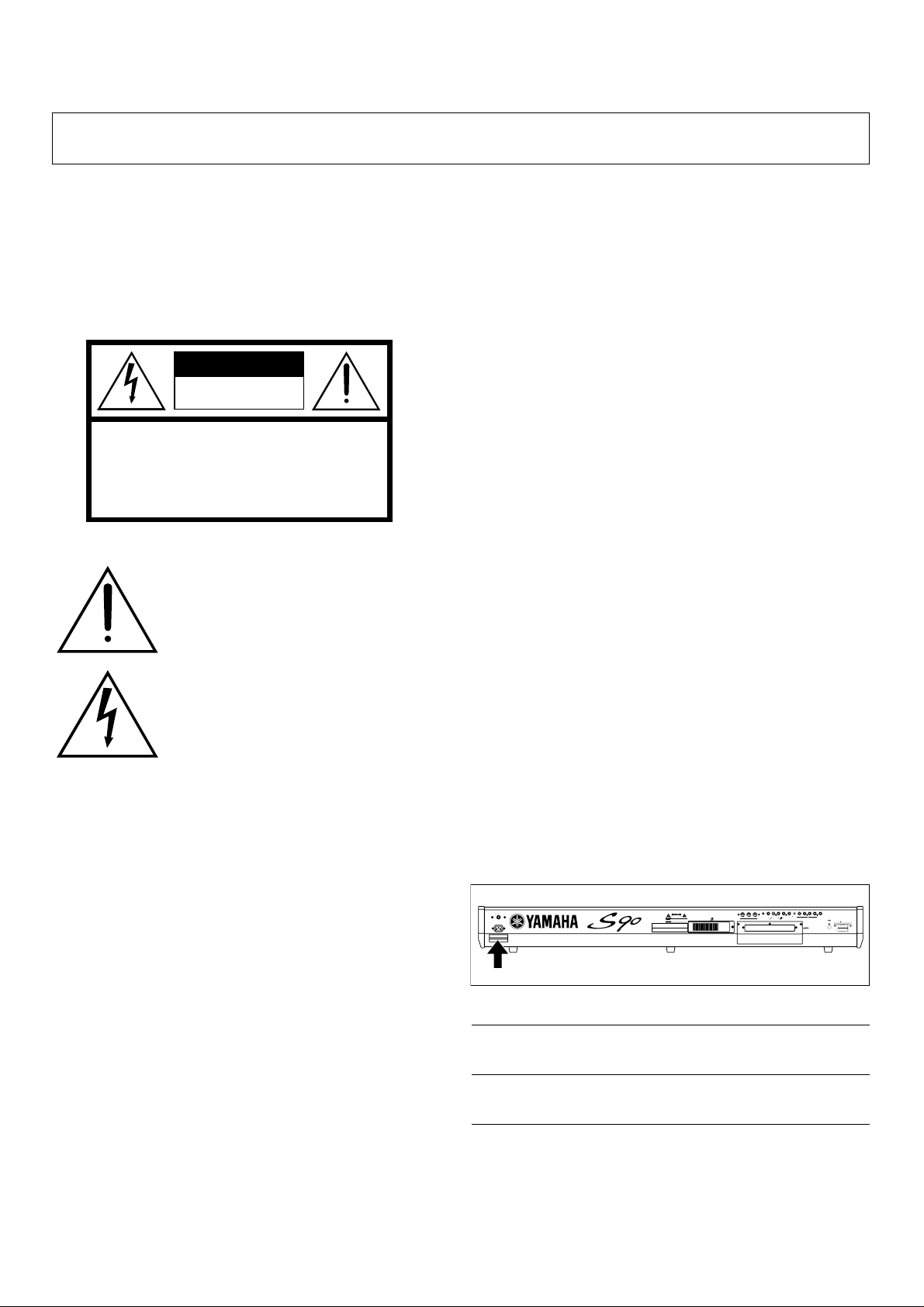
SPECIALE MEDEDELINGEN
PRODUCT VEILIGHEIDSMARKERINGEN:
De elektronische
producten van Yamaha zijn voorzien van labels, zoals hieronder
afgebeeld, of gegoten, gestempelde of gestanste afbeeldingen met
deze aanduidingen. De uitleg van deze aanduidingen wordt op deze
bladzijde beschreven. Neem nota van alle hier genoemde
waarschuwingen alsook van de waarschuwingen in het veiligheidsinstructiegedeelte.
CAUTION
RISK OF ELECTRIC SHOCK
DO NOT OPEN
CAUTION: TO REDUCE THE RISK OF ELECTRIC SHOCK.
DO NOT REMOVE COVER (OR BACK).
NO USER-SERVICEABLE PARTS INSIDE.
REFER SERVICING TO QUALIFIED SERVICE PERSONNEL.
Het uitroepteken in de gelijkzijdige driehoek is
bedoeld om u te wijzen op de aanwezigheid van
belangrijke bedienings- en onderhoudsinstructies in de handleiding van het product.
MILIEU ZAKEN:
Yamaha streeft ernaar om producten te maken die
zowel veilig als milieuvriendelijk zijn. Wij menen oprecht dat onze
producten en de gebruikte productiemethodes aan deze
doelstellingen voldoen. Om ons zowel aan de letter als de geest van
de wet te houden, willen we dat u zich bewust bent van de volgende
zaken:
Kennisgeving batterij:
Dit product KAN een kleine, niet-oplaad-
bare batterij bevatten, die (indien van toepassing) vastgesoldeerd is.
De gemiddelde levensduur van zo’n batterij is ongeveer vijf jaar. Als
vervanging noodzakelijk wordt, neem dan contact op met gekwalificeerd servicepersoneel om de vervanging uit te voeren.
Waarschuwing:
Probeer deze batterij niet op te laden, te demon-
teren of te verbranden. Houd alle batterijen bij kinderen vandaan.
Gooi gebruikte batterijen meteen en volgens de plaatselijke wettelijke bepalingen weg. Opmerking: In sommige landen bent u volgens de wet verplicht defecte onderdelen te retourneren. U kunt de
dealer vragen om deze onderdelen voor u weg te gooien.
Opmerking over verwijdering:
Als u dit product weg wilt doen
omdat het kapot is en niet meer gemaakt kan worden of omdat het
apparaat om een of andere reden aan het eind van zijn bruikbare
levensduur is, vergewis u er dan van wat de wettelijke regelingen op
dat moment zijn voor het verwijderen van producten die lood,
batterijen, plastics, etc. bevatten.
De bliksemschicht met pijlpunt, in de gelijkzijdige driehoek, is bedoeld om de gebruiker te
waarschuwen voor de aanwezigheid van ongeisoleerde gevaarlijke spanningen in de behuizing van het product, die voldoende groot kunnen zijn om een gevaar voor een elektrische
schok te vormen.
BELANGRIJKE MEDEDELING:
Alle elektronische producten van
Yamaha zijn getest en goedbevonden door een onafhankelijk laboratorium om er zeker van te zijn dat, als het product op de juiste wijze geïnstalleerd is en gebruikt wordt, er geen voorspelbare risico’s
zullen zijn. Modificeer het instrument NIET en vraag ook anderen
niet om het instrument te modificeren wanneer Yamaha zelf hier niet
de toestemming voor heeft gegeven. Hierdoor kan de kwaliteits- en/
of veiligheidsstandaard van het product verlaagd worden. Als er
aanspraak wordt gemaakt op de garantie, kan dit geweigerd worden
indien het product toch gemodificeerd is. Dit kan ook van invloed zijn
op andere garanties.
SPECIFICATIES ONDERHEVIG AAN WIJZIGINGEN:
Wij menen
dat de informatie die deze handleiding bevat juist is op het moment
van drukken. Yamaha houdt zich echter het recht voor de specificaties te veranderen of aan te passen, zonder kennisgeving en zonder
de verplichting reeds bestaande modellen daaraan aan te passen.
OPMERKING:
Servicekosten die te wijten zijn aan gebrek aan ken-
nis betreffende een functie of een effect (mits het apparaat werkt
zoals het hoort) vallen niet onder de aankoopgarantie en zijn derhalve uw eigen verantwoordelijkheid. Bestudeer deze handleiding
zorgvuldig en raadpleeg uw dealer voordat u om service verzoekt.
POSITIE NAAMPLAATJE:
De illustratie hieronder geeft de locatie
van het naamplaatje aan. U vindt hierop het modelnummer, serienummer, vereisten voor de spanningsvoorziening, etc. Het is verstandig om het modelnummer, het serienummer en de aankoopdatum in de hieronder gereserveerde ruimte te noteren. Bewaar ook
uw officiële aankoopbon, aangezien dat uw garantiebewijs is.
POWER
ON/ OFF
AC INLET
THRU OUT IN
GREEN
3
MIDI
YELLOW
2
Plug-in SLOT
ORANGE
1
R R L/MONOPHONES
L
A/D INPUT12
GAIN
ASSIGNABLE
BREATH
SUSTAIN
ASSIGNABLE
OUTPUT OUTPUT
FOOT CONTROLLER
FOOT SWITCH
3.3V
CARD
USB
Model
Serienummer
Aankoopdatum
92-469-1(achter)
Page 3
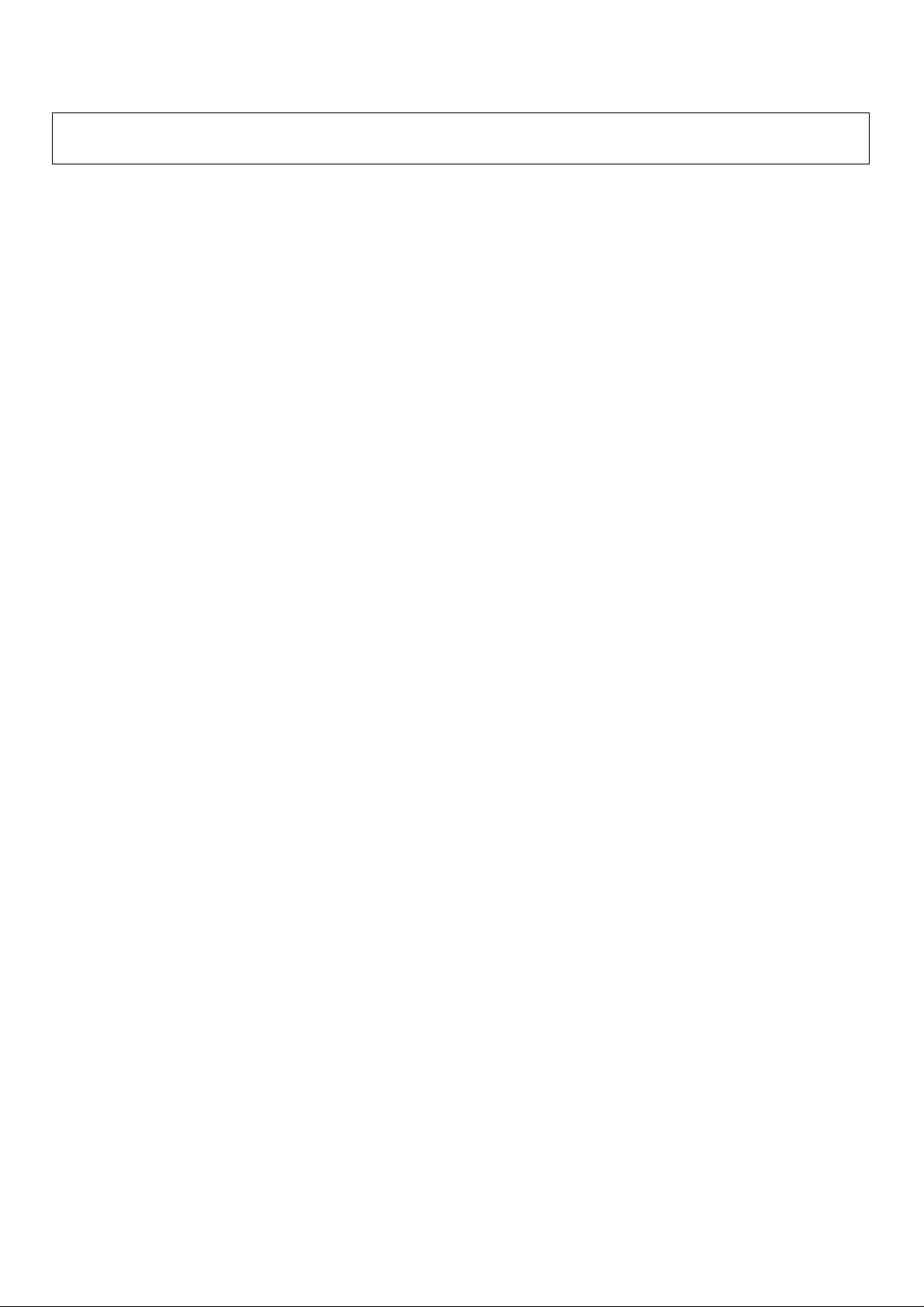
BELANGRIJKE VEILIGHEIDSINSTRUCTIES
INFORMATIE MET BETREKKING TOT PERSOONLIJK LETSEL, ELEKTRISCHE SCHOK,
EN BRAND MAKEN ONDERDEEL UIT VAN DIT OVERZICHT.
8.
WAARSCHUWING-
tronisch product gebruikt, moeten altijd de basisvoorzorgsmaatregelen in acht genomen worden. De maatregelen houden in, maar zijn
niet beperkt tot:
Lees alle Veiligheidsinstructies, Installatie-instructies, Speciale
1.
Mededelingenitems en alle Assemblage Instructies die in deze
handleiding staan VOORDAT u enige aansluiting maakt, inclusief
aansluitingen naar de spanningsvoorziening.
Voer zelf geen onderhoudswerkzaamheden uit, behalve die
2.
beschreven staan in de onderhoudsvoorschriften. Alle overige
werkzaamheden dienen verricht te worden door gekwalificeerd
servicepersoneel.
3.
Spanningsvoorzieningsverificatie: Yamaha producten zijn speciaal gefabriceerd voor de spanningsvoorziening in het gebied waar
de producten worden verkocht. Als u gaat verhuizen, of als er enige
twijfel is over de spanningsvoorziening in uw gebied, neem dan
alstublieft contact op met uw leverancier om de spanningsvoorziening te verifiëren en voor (indien van toepassing) instructies. De
vereiste netspanning staat op het naamplaatje. Kijk voor de positie
van het naamplaatje alstublieft naar de illustratie in de sectie
SPECIALE MEDEDELINGEN van deze handleiding.
4.
GEVAAR- Aardingsinstructies: Dit product moet worden geaard
en is daarom uitgerust met een randaardestekker. Mocht dit product
niet naar behoren functioneren, dan voorziet de aarde-aansluiting in
een weg met een lage weerstand voor de elektrische stroom waardoor het risico van een elektrische schok wordt verkleind. Indien u
geen geaard stopcontact heeft, neem dan contact op met een elektricien om dit te laten vervangen in overeenstemming met de plaatselijke elektriciteitsnormen. Modificeer de stekker NIET en vervang
hem niet door een ander type!
5.
WAARSCHUWING: Plaats het netsnoer niet in de buurt van
warmtebronnen zoals kachels of radiatoren. Verbuig of beschadig
het netsnoer of de aansluitsnoeren niet, plaats er geen zware voorwerpen op en leg ze niet op een plaats waar mensen er over kunnen
struikelen of er voorwerpen over kunnen rollen. Het gebruik van een
verlengsnoer wordt niet aanbevolen! Als u toch een verlengsnoer
moet gebruiken, dan is de minimum draaddoorsnede voor een snoer
van 8 meter (of minder) 18 AWG. OPMERKING: Des te lager het
AWG-nummer, des te groter het stroomdoorlatendvermogen.
Raadpleeg voor langere verlengsnoeren een plaatselijke elektricien.
6.
Ventilatie: Elektronische producten zouden, tenzij ze speciaal ontworpen zijn voor een afgesloten installatie, moeten worden geplaatst
op lokaties die een goede ventilatie niet belemmeren. Als er geen instructies zijn over de installatie in gesloten ruimten, moet worden aangenomen dat een onbelemmerde ventilatie een vereiste is.
Als u een willekeurig elektrisch of elek-
Dit product is niet ontworpen voor gebruik in natte/vochtige lokaties en dient niet te dicht bij water te worden gebruikt of aan regen of
sneeuw te worden blootgesteld. Voorbeelden van natte, vochtige
lokaties zijn: bij een zwembad, bron, vat, gootsteen of een vochtige
kelder.
Dit product zou alleen gebruikt mogen worden met de bijgele-
9.
verde componenten of een kar, rek of standaard die speciaal wordt
aanbevolen door de fabrikant. Als een kar, of iets dergelijks, wordt
gebruikt, neem dan alstublieft alle veiligheidsmarkeringen en instructies die het product vergezellen, in acht.
Het netsnoer (de stekker) moet uit het stopcontact worden ge-
10.
haald als elektronische producten langere tijd niet gebruikt worden.
Netsnoeren zouden ook losgehaald moeten worden als er een grote
kans is op onweer en/of een elektrische storm.
11.
Zorg ervoor dat er geen voorwerpen in enige opening vallen en
ook dat daarin geen vloeistoffen worden gemorst.
12.
Elektrische/elektronische producten dienen te worden nageke-
ken door gekwalificeerd servicepersoneel als:
a. het netsnoer is beschadigd; of
b. er voorwerpen of vloeistoffen door de openingen in de
behuizing van het apparaat zijn gevallen; of
c. het product aan regen blootgesteld is geweest; of
d.het product niet werkt, of opvallend anders functio-
neert; of
e.het product is gevallen of de behuizing v an het product
is beschadigd.
13.
Dit product, alleen of in combinatie met een versterker en
hoofdtelefoon of luidspreker(s), kan in staat zijn geluidsniveaus v oort
te brengen die tot permanente gehoorbeschadiging kunnen leiden.
Gebruik het instrument NIET te lang met een hoog volume of op een
oncomfortabel geluidsniveau. Mocht u gehoorbeschadiging of oorsuizen ervaren, dan kunt u het beste contact opnemen met een
KNO-arts of gehoordeskundige.
BELANGRIJK: Des te harder het geluid, des te korter de tijd die
nodig is om tot gehoorbeschadiging te leiden.
14.
Sommige Yamaha producten zijn voorzien van banken en/of
accessoirebevestigingsmontagebeugels die of zijn bijgeleverd of als
een onderdeel van een optionele accessoire leverbaar zijn.
Sommige hiervan zijn zo ontworpen dat ze door de dealer moeten
worden gemonteerd of geïnstalleerd. Zorg er alstublieft voor dat banken stabiel zijn en eventuele optionele bevestigingen (waar toepasbaar) goed bevestigd zijn VOOR gebruik. Door Yamaha geleverde
banken zijn uitsluitend ontworpen om op te zitten. Ander gebruik
wordt afgeraden.
Temperatuur: Elektronische producten dienen niet op een plaats
7.
gezet te worden die sterk bijdraagt tot hun oververhitting. Plaatsing
van dit product in de nabijheid van warmtebronnen zoals radiators,
kachels, enz., moet vermeden worden.
BEWAAR DEZE HANDLEIDING ALSTUBLIEFT
92-469-3
Page 4
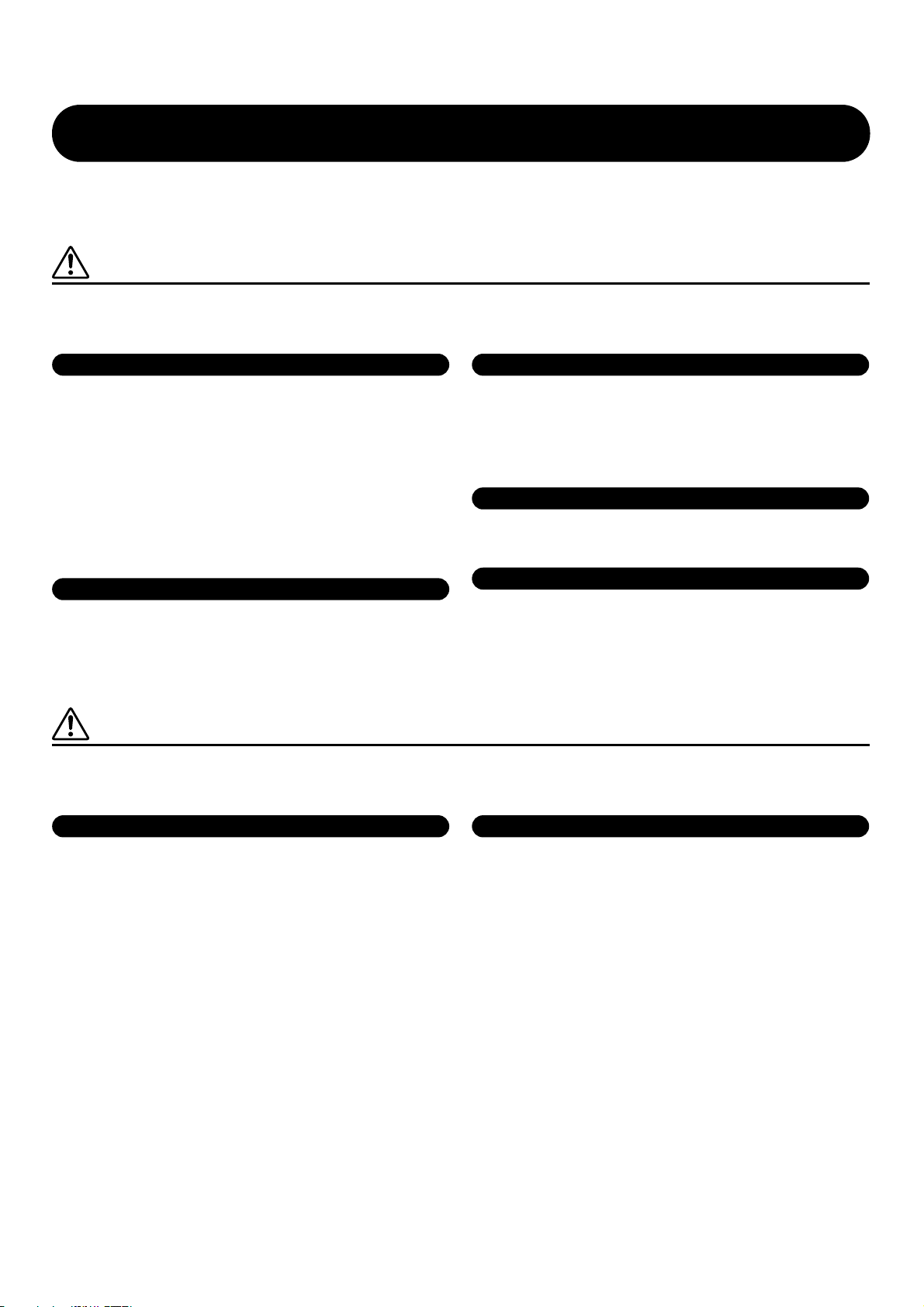
VOORZORGSMAATREGELEN
LEES DIT ZORGVULDIG DOOR VOORDAT U VERDER GAAT
* Bewaar deze handleiding op een veilige plaats voor eventuele latere bestudering.
W
AARSCHUWING
Volg altijd de algemene voorzorgsmaatregelen op die hieronder worden opgesomd om te voorkomen dat u gewond raakt of zelfs sterft als
gevolg van elektrische schokken, kortsluiting, schade, brand of andere gevaren. De maatregelen houden in, maar zijn niet beperkt tot:
Spanningsvoorziening/Netsnoer
• Gebruik uitsluitend de spanning die als juist wordt aangegeven
voor het instrument. Het vereiste voltage wordt genoemd op het
naamplaatje van het instrument.
• Controleer zo nu en dan de stekker en verwijder stof en vuil dat
zich erop verzameld heeft.
• Gebruik alleen het/de bijgeleverde netsnoer/stekker.
• Plaats het netsnoer niet in de buurt van warmtebronnen zoals kachels of radiatoren. V erb uig of beschadig het snoer niet, plaats er
geen zware voorwerpen op en leg het niet op een plaats waar mensen er over kunnen struikelen of er voorwerpen ov er kunnen rollen.
Niet openen
• Dit instrument bevat geen door de gebruiker te repareren onderdelen. Open het apparaat niet, haal de interne onderdelen niet uit
elkaar en modificeer het apparaat niet.
AS OP
P
Waarschuwing tegen water
• Stel het instrument niet bloot aan regen, gebruik het niet in de
buurt van water of onder natte of vochtige omstandigheden en
plaats geen voorwerpen op het apparaat die vloeistoffen bevatten
die in de openingen kunnen vallen.
• Haal nooit een stekker uit het stopcontact met natte handen.
Waarschuwing tegen brand
• Plaats geen brandende voorw erpen, zoals kandelaars, op het instrument. Een brandend v oorwerp kan omvallen en brand veroorzaken.
Als u onregelmatigheden opmerkt
• Als het netsnoer of de stekker beschadigd is of stuk gaat, als er plotseling geluidsverlies optreedt in het instrument, of als er plotseling
een geur of rook uit het instrument komt, moet u het instrument onmiddellijk uitzetten, de stekker uit het stopcontact halen en het in
ment na laten kijken door gekwalificeerd Yamaha servicepersoneel.
stru-
Volg altijd de algemene voorzorgsmaatregelen op die hieronder worden opgesomd om te voorkomen dat u of iemand anders gewond
raakt of dat het instrument of andere eigendommen beschadigd raken. De maatregelen houden in, maar zijn niet beperkt tot:
Spanningsvoorziening/Netsnoer
• Sluit de driepolige stekker altijd aan op een op juiste wijze geaarde spanningsbron. (Zie blz. 14 voor meer informatie over de
spanningsvoorziening.)
• Als u de stekker uit het stopcontact haalt, moet u altijd aan de
stekker trekken, nooit aan het snoer. Aan het snoer trekken kan
het beschadigen.
• Haal de stekker uit het stopcontact als u het instrument lange tijd
niet gebruikt, of tijdens elektrische stormen, zoals onweer.
• Sluit het apparaat niet aan op een stopcontact met een stopcontactverdeelstekker Dit kan resulteren in een verminderde geluidskwaliteit en het stopcontact oververhitten.
Locatie
• Stel het instrument niet bloot aan extreme schokken of stof, extreem koude of warme omstandigheden (zoals in direct zonlicht,
bij de verwarming, of in de auto) om vervorming van het paneel of
schade aan de interne elektronica te voorkomen.
• Gebruik het instrument niet in de nabijheid van een TV, radio, stereo-installatie, mobiele telefoon of andere elektrische apparaten.
Anders kan het instrument, de TV of radio bijgeluiden opwekken.
• Plaats het instrument niet op een onstabiele plek waar het kan
omvallen.
• Verwijder alle aangesloten kabels alvorens het instrument te verplaatsen.
• Gebruik uitsluitend de standaard die voor uw instrument wordt
aanbevolen. Als u het instrument vastmaakt aan de standaard of
het rek gebruik dan uitsluitend de bijgeleverde schroeven. Anders
kan dit leiden tot beschadiging van de interne componenten of het
vallen van het instrument.
• Plaats geen voorwerpen voor de ventilatie-openingen van het
instrument, aangezien dit kan een adequate ventilatie van de
interne componenten kan belemmeren en dit mogelijk tot oververhitting van het instrument kan leiden.
(2)-8
1/2
Page 5
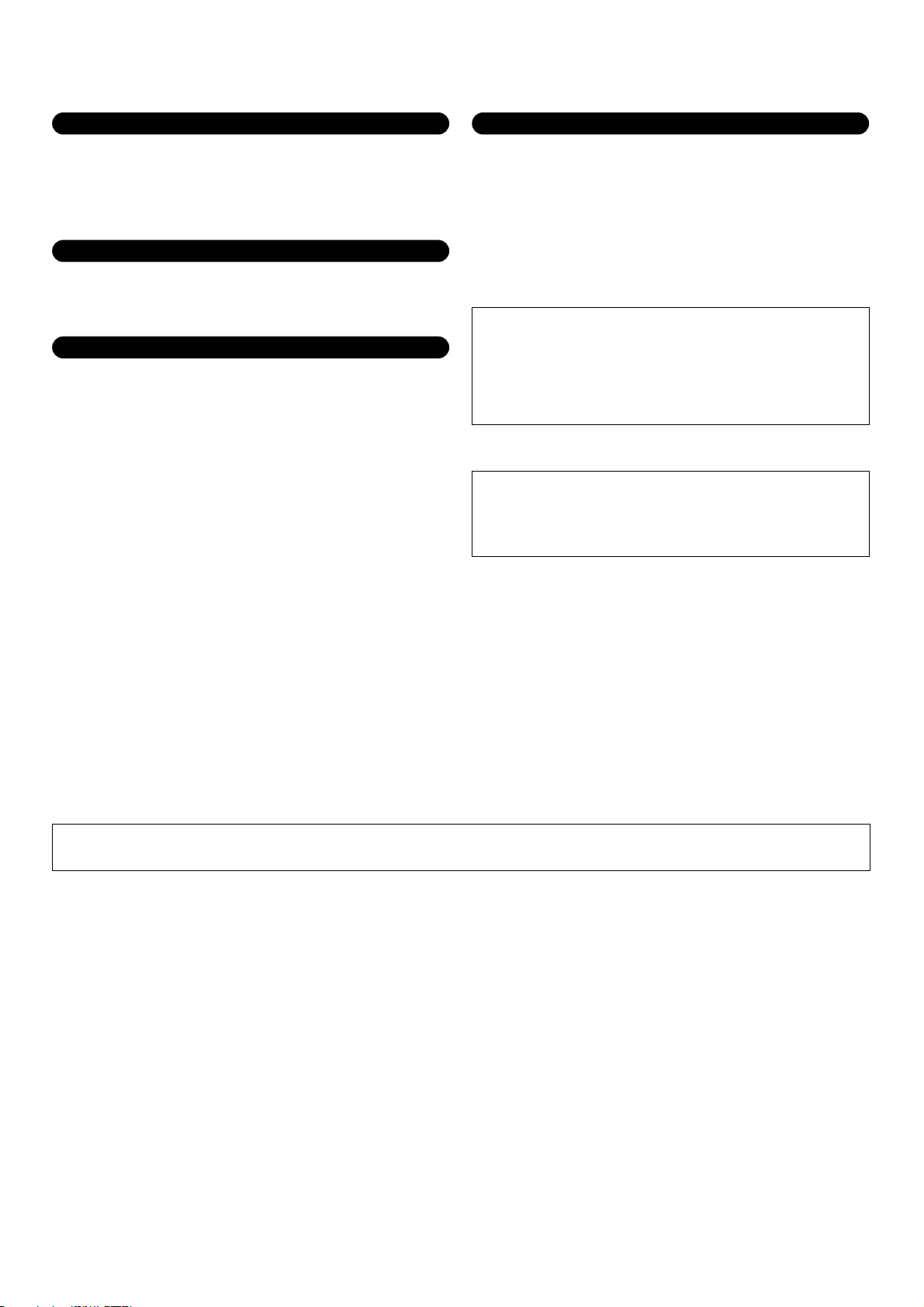
Aansluitingen
• Voordat u het instrument aansluit op andere elektronische componenten moet u alle betreffende apparatuur uitzetten. Voordat u
alle betreffende apparatuur aanzet moet u alle volumes op het
minimum zetten. Voer de volumes van alle componenten, na het
aanzetten, geleidelijk op tot het gewenste luisterniveau.
Onderhoud
• Gebruik bij het schoonmaken een zachte droge doek. Gebruik
geen verfverdunners, oplosmiddelen, schoonmaakmiddelen of
chemisch geïmpregneerde schoonmaakdoekjes.
Zorgvuldig behandelen
• Steek geen vinger of hand in de openingen van het instrument.
• Steek of laat nooit papier, metaal of andere voorwerpen in de
openingen op het paneel of het toetsenbord vallen. Als dit gebeurt, zet dan onmiddellijk het instrument uit en trek de stekker uit
het stopcontact. Laat vervolgens uw instrument nakijken door gekwalificeerd Y amaha servicepersoneel.
• Plaats geen vinylen, plastic of rubberen voorwerpen op het instrument, aangezien dit het paneel of het toetsenbord kan verkleuren.
• Leun niet op en plaats geen zware voorwerpen op het instrument,
ga voorzichtig om met de knoppen, schakelaars en aansluitingen.
• Gebruik het instrument niet te lang op een oncomfortabel geluidsniveau aangezien dit permanent gehoorverlies kan veroorzaken. Consulteer een KNO-arts als u geruis in uw oren of gehoorverlies constateert.
Data wegschrijven
Wegschrijven en back-up van uw data
• DRAM-data (zie blz. 27) gaan verloren als u het instrument uitzet.
Sla data op naar de Flash ROM (USER geheugen; zie blz. 73).
Opgeslagen data kunnen verloren raken ten gevolge van een
storing of foutieve handelingen. Sla belangrijke data op op een
Memory Card (SmartMedia).
Zet nooit het instrument uit als er data naar Flash ROM worden geschreven (terwijl er een “Executing...” of “Please keep
power on” boodschap wordt weergegeven). Het instrument
uitzetten in deze situatie heeft het verliezen van alle userdata tot gevolg en kan er voorzorgen dat het systeem vastloopt(ten gevolgen van corrupte data de Flash ROM).
Als u de Utilitymode of Favorites Categoriefunctie verlaat,
wordt de parameter die u in de display gewijzigd heeft automatisch opgeslagen. Deze data gaan echter v erloren als u
instrument uitzet zonder eerst netjes de display te verlaten.
het
Back-ups maken van de Memory Card (SmartMedia)/
externe media
• Om verlies van data door beschadiging van media te voorkomen,
bevelen wij u aan om belangrijk data op twee Memory Cards
(SmartMedia)/externe media op te slaan.
Yamaha kan niet verantwoordelijk worden gesteld voor schade veroorzaakt door oneigenlijk gebruik of modificaties aan het instrument, of data
die verloren zijn gegaan of gewist.
Zet het instrument altijd uit als u het niet gebruikt.
(2)-8
2/2
Page 6
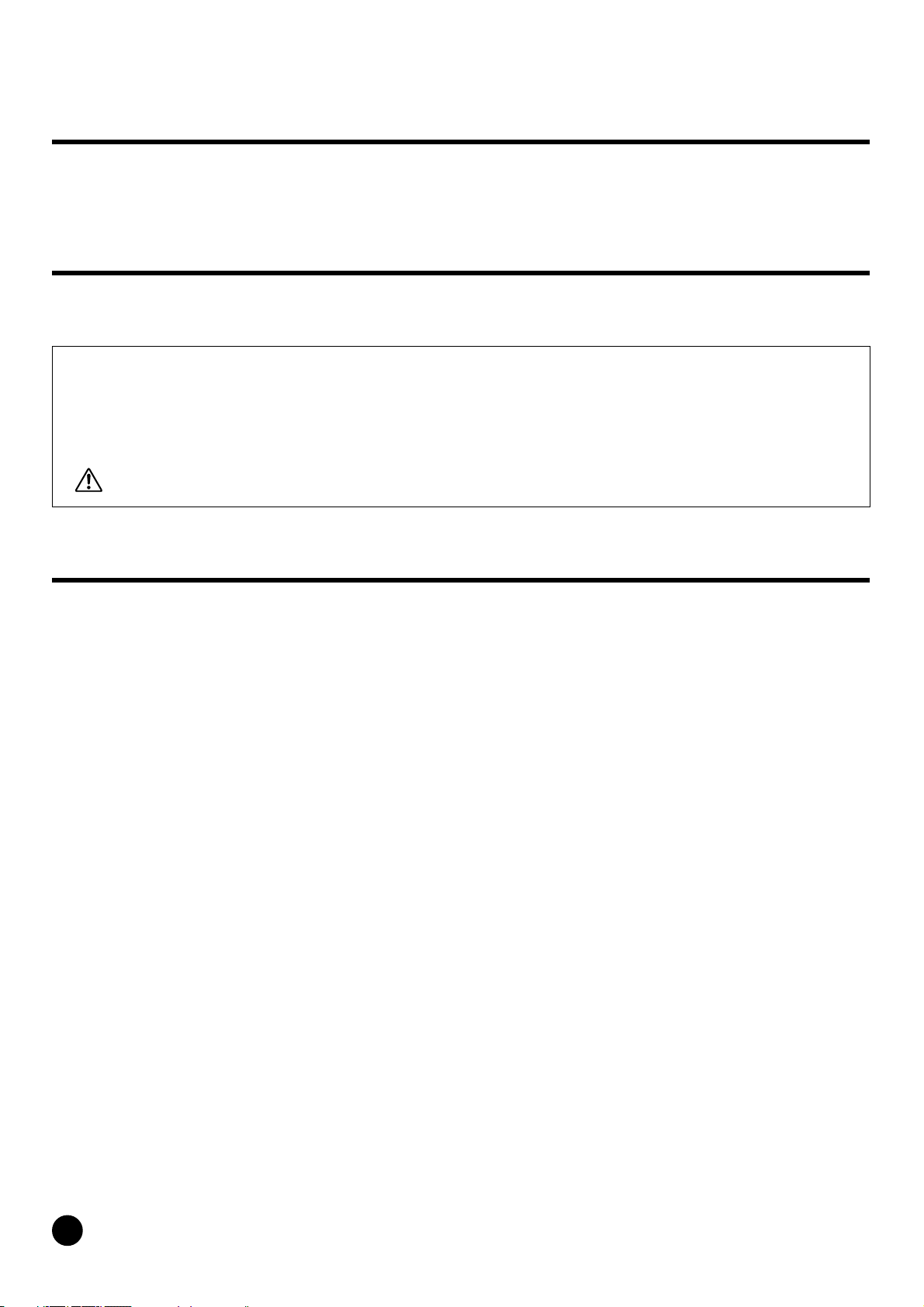
Introductie
Dank u voor de aanschaf van de Yamaha S90 Muziek Synthesizer. Om het meeste uit uw nieuwe S90 te halen en om de geavanceerde functies te kunnen gebruiken, raden we u aan om deze handleiding aandachtig door te lezen. Bewaar het ook
op een veilige, gemakkelijke plaats, zodat u het regelmatig, wanneer maar ook, kunt raadplegen.
Verpakkingsinhoud
• AC Netsnoer • CD-ROM x 2 • Installation Guide
• Handleiding • Data List • Owner’s Manual Set
Over de meegeleverde CD-ROM
Applicatie software voor uw S90 is meegeleverd op deze CD-ROM. Met de Voice Editor kunt u de voices van de S90 bewerken met een zeer intuïtieve grafische interface, en een File Utility, waarmee u gemakkelijk data tussen de Memory Card en
een computer kunt uitwisselen. Met de meegeleverde Sequence-software (alleen Windows), kunt u gemakkelijk uw eigen
originele songs op uw computer creëren en bewerken. Zie voor details de aparte installation Guide of de on-line handleiding
die bij de software is meegeleverd.
Speel de CD-ROM nooit af op een audio-CD-speler. Als u dit wel doet kan dit uw gehoor en tevens uw CD-speler/
luidsprekers beschadigen.
Belangrijke eigenschappen
• Groot bereik aan dynamische en authentieke voices — meer dan 512 in totaal, met 49 drumkits (blz. 25). Gebruik de
category searchfunctie om snel de geluiden die u wilt gebruiken op te roepen, gebaseerd op hun instrumenttype (blz. 38).
• In de performancemode kunt u vier verschillende voices tegelijkertijd gebruiken — in een layer of met een toetsenbordsplit (blz. 25).
• Uitgebreide effectprocessing, met reverb (12 types), chorus (25 types), twee aparte insertie-secties (totaal 104 types),
een variatiesectie (25 types) en een master 5-bands EQ (blz. 67).
• Uitgebreide real-time besturing met vier schuiven — waarmee u filter, niveaus, effecten, EG en nog veel meer kunt aanpassen terwijl u speelt (blz. 53).
• Met de ingebouwde arpeggiofunctie heeft u niet alleen een schat aan hippe ritmische sequences tot uw beschikking, maar
ook speciale “menselijke” patterns — zoals gitaargetokkel en trilklanken van blaasinstrumenten (blz. 45).
• Een mastermode waarmee u de S90 als een masterkeyboard kunt gebruiken (met onafhankelijke zones), en het instrument kunt herconfigureren tussen voice/performance play-mode en sequence play-mode tijdens live optredens (blz. 48).
• Bijzonder eenvoudige en gemakkelijk te begrijpen interface met twee rijen bedieningsknoppen: [F1] - [F6] en [SF1] [SF5](blz. 32)
• Remote Control — voor het bedienen van uw favoriete sequence-software via de paneelregelaars van de S90. Tracks
muten, het transport regelen (spelen, stoppen, enz.), zowel MIDI- als audiotracks mixen (maximaal 16) met de CSschuiven van de S90, de tracks pannen, de EQ regelen en de effectverzending bijstellen — en dit alles zonder de muis te
gebruiken (blz. 57).
• Met drie Modular Synthesis Plug-in Systemslots kunt u de S90 upgraden met een complete nieuwe synthesizer- of
geluidsprocessing unit. Deze plug-inboards geven u meer voices, meer effecten, meer polyfonie en meer instrumentparts. Teven zijn er al speciale plug-in voices in de S90 geprogrammeerd en opgeslagen, die u meteen kunt afspelen als u
het juiste board heeft geïnstalleerd (blz. 25).
• Uitgebeide I/O aansluitingen — inclusief toewijsbare uitgangen, audio-ingangen, MIDI, USB voor multipoortaansluitingen op een computer, en een SmartMedia Card voor data-opslag.
• Uitbreidingsslot voor los verkrijgbare mLAN — met Yamaha’s nieuwe mLAN interface technologie kunt u al uw
digitale audio- en MIDI data via één breedbandkabel versturen.
• Een 88-toets gebalanceerde hamereffecttoetsenbord dat op een natuurlijke wijze reageert (met aftertouch), waarmee u
uw ervaring en expertise in uw pianospel kunt vergroten.
6
Page 7
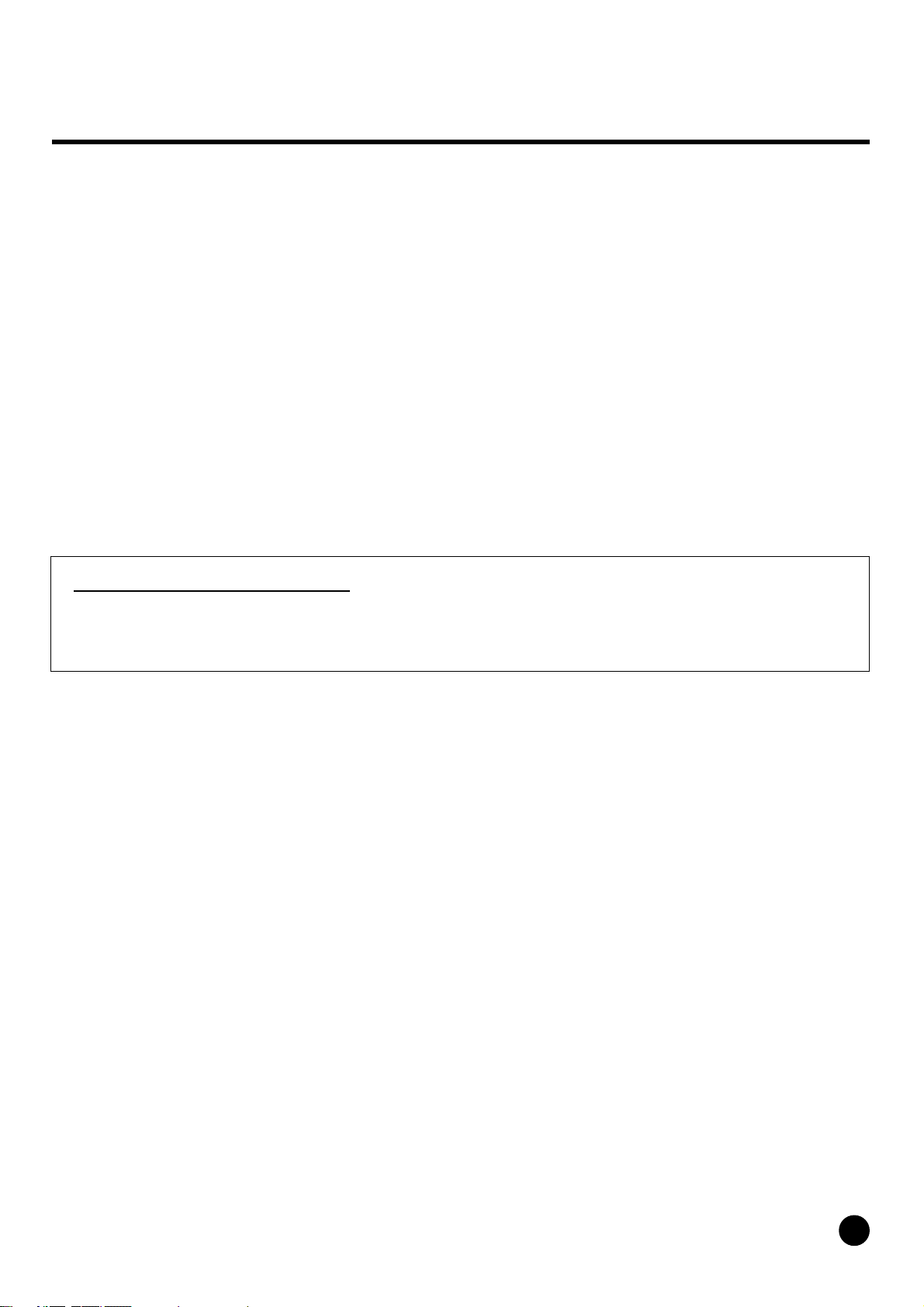
Over deze handleiding
Deze handleiding bestaat uit de volgende secties.
■
Basissectie (blz. 12)
Deze sectie geeft u een overzicht van de hoofdfuncties en -eigenschappen van de S90 en geeft u een introductie in
de basisbedieningsafspraken.
■
Snelgids (blz. 36)
Deze sectie legt u uit hoe u de basisfuncties moet uitvoeren.
■
Referentie (blz. 98)
De encyclopedie van de S90. Deze sectie legt u alle functies en parameters uit.
■
Appendix (blz. 114)
Deze sectie bevat gedetailleerde informatie over de S90, zoals MIDI, instructies over het installeren van los
verkrijgbare apparatuur, displayboodschappen, problemen oplossen en specificaties.
■
Installation Guide (apart Engelstalig boekje)
Raadpleeg dit voor instructies voor het installeren van de meegeleverde softwareprogramma’s (op de CD-ROM) op
uw computer.
■
Data List (apart Engelstalig boekje)
Dit bevat verschillende belangrijke overzichten, zoals het voice-overzicht, het wave-overzicht, het performanceoverzicht en het MIDI implementatie-overzicht.
Over de referentienummers
Behalve de reguliere bladzijdenreferenties, bevat deze handleiding ook speciale referentienummers (zoals Ref.nr. 15).
Hiermee kunt u gemakkelijk en snel een verwijzing vinden van de corresponderende parameters in de parametertabel
op blz. 93. (Zie, voor meer informatie, ook blz. 96.)
●
Het kopiëren van commerciele beschikbare muzieksequencedata en/of digitale audiobestanden is ten strengste
verboden, met uitzondering van kopiëren voor eigen gebruik door de koper.
●
Dit product bevat computerprogramma’s en inhoud waarvan Yamaha alle auteursrechten bezit of waarvan het
over de licenties beschikt om gebruik te mogen maken van de auteursrechten van derden. Onder dergelijke auteursrechten vallen, zonder enige beperkingen, alle computersoftware, stijlfiles, MIDI-files, WAVE-data en geluidsopnamen. Elk ongeautoriseerd gebruik van dergelijke programma’s en inhoud buiten het persoonlijk gebruik
van de koper, is volgems de betreffende wettelijke bepalingen niet toegestaan. Elke schending van auteursrechten
heeft wettelijke consequenties. MAAK GEEN KOPIEËN EN DISTRIBUEER OF GEBRUIK GEEN ILLEGALE
KOPIEËN.
●
De afbeeldingen en LCD schermen zoals die in deze handleiding getoond worden, zijn uitsluitend bedoeld voor
instructiedoeleinden en kunnen dus enigszins afwijken van die op uw instrument.
●
De naam “mLAN” en zijn logo zijn handelsmerken of Yamaha Corporation.
●
De bedrijfsnamen en productnamen in deze handleiding zijn de handelsmerken of geregistreerde handelsmerken
van hun respectieve bedrijven.
7
Page 8
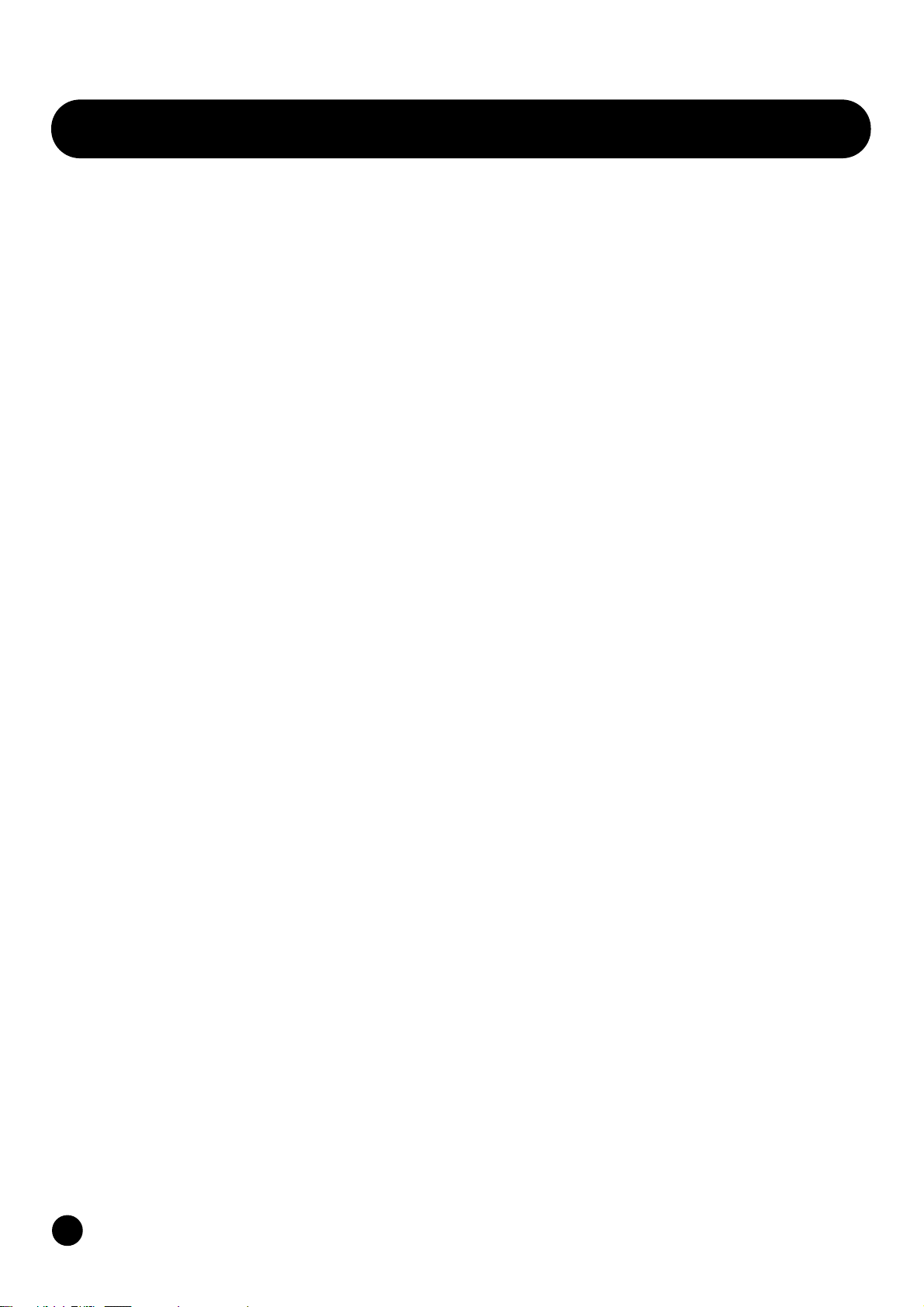
→
Toepassingsindex
Deze handige, gemakkelijk te gebruiken index is in algemene categorieën verdeeld om u te helpen bij het zoeken naar
informatie over een bepaald onderwerp of bepaalde functie.
■
Luisteren/afspelen/bespelen
• Naar demosongs luisteren
• De voices bespelen..................................................................................................................................................................................... (blz. 36)
• Voices in een gewenste instrumentgroep oproepen............................................................... De Category Searchfunctie gebruiken (blz. 38)
• Songs afspelen vanaf Memory Cards...................................................................................................................................................... (blz. 75)
•
Standaard MIDI bestand converteren van format 1 naar format 0
• Als masterkeyboard gebruiken................................................................................................................................................................ (blz. 48)
• Het toetsenbord splitsen — Hogere en lagere bereiken instellen voor de voices
· In de mastermode
· In de performancemode ........................................................................................................................................................................ (blz. 42)
· In de voicemode................................................................................................................................................................... Nootlimiet (blz. 62)
• Voices stapelen/layeren (parts samenvoegen)
· In de mastermode
· In de performancemode ........................................................................................................................................................................ (blz. 42)
• Veranderen van het part dat via het toetsenbord bespeeld wordt
In de mastermode
In de sequence playmode............................................................................................................................................Songtrack selectie (blz. 76)
• De aanslaggevoeligheid selecteren (globale instellingen).................................................................................................................... (blz. 87)
• De volumerespons afstemmen op uw speelsterkte — een hoog volume verkrijgen bij zacht spelen of een zacht volume bij
hard spelen (voor elke voice/performance).......
• Arpeggio’s afspelen ................................................................................................................................................................................... (blz. 45)
• Arpeggio MIDI OUT aan-/uitzetten
· Voice instelling
· Performance-/mixinstelling.............................................Uitgangsschakelaar (performance/mixing common edit [F3]
• Het tempo van de arpeggio wijzigen (in vergelijking met het tempo van de song)...................................................................................
................................................................................................Unit Multiply (voice/performance/mixing common edit [F3]
............................................................................................................................. TransCh (master zone edit [F1] Ref. nr.25)
..................................................................................................................Uitgangsschakelaar (utility [F3]
............................................................................................................................................. Demo Afspelen (blz. 19)
. De aparte gebruikershandleiding van de installatiegids en de file utility (PDF)
....................................................................................................................................................................................(blz. 51)
....................................................................................................................................................................................(blz. 51)
velocity depth/velocity offset (performance/mixing part edit [F1]
[SF5] Ref. nr.39, nr.40)
→
[SF2] Ref. nr.86)
→
→
[SF4] Ref. nr.86)
[SF3] Ref. nr.83)
→
■
Regelaars gebruiken
• Regelaars aansluiten
• Het pitchbendbereik instellen.......................PB Upper/Lower (voice common edit, performance/mixing part edit [F1]
• Een voetpedaal/voetschakelaar gebruiken om parameters te regelen ............................................................................................... (blz. 54)
• Een voetschakelaar gebruiken om de sequencer te starten/stoppen......................................................FS (utility [F4]
• Een voetschakelaar gebruiken om door geavanceerde voice/performance/master programma’s te lopen
• Een voetschakelaar gebruiken om de arpeggio te starten/stoppen
• De Remote Controlfunctie gebruiken voor een externe sequencer.................................................................................................... (blz. 57)
• De toestand/positie van de regelaar behouden als u tussen voices schakelt....................Controller Reset (utility [F1]
• De regelaars instellen................................................................................................................................................................................ (blz. 55)
• CS-schuiven gebruiken.................................................................................................................................................................... (blz. 53)
■
Kopiëren
• Voice effect-/arpeggio-instellingen kopiëren naar de performancemode
• Performancepartparameterinstellingen kopiëren naar parts in de mixingmode ............................................. Performance copy (blz. 72)
• Element-/toetsparameterinstellingen van een voice kopiëren naar een ander element/toets ........................................................(blz. 71)
• Partparameterinstellingen van de performance/mix naar een andere part kopiëren.......................................................................(blz. 71)
■
Het geluid veranderen
• Een voice bewerken
• Effectstructuur en signaalbaan................................................................................................................................Effecten gebruiken (blz. 67)
• De effectinstellingen bewerken.................................................................................................................. Effectsinstellingsvoorbeeld (blz. 67)
• De voicesustain aanpassen.......................................................................................................................................... AEG REL TIME (blz. 66)
• Een helderder geluid verkrijgen................................................................................................................................................... Cutoff (blz. 63)
• Een uitdrukkelijker effect verkrijgen.................................................................................................................................. Resonantie (blz. 63)
.................................................................................................................................................................................. (blz. 18)
→
[SF5] Ref. nr.14)
→
[SF3] Ref. nr.130)
............ FS (utility [F4]
........................................................FS (utility [F4]
...............................................De copyfunctie gebruiken (blz. 71)
................................................................................................................................................................ Voice Edit (blz. 60)
[SF3] Ref. nr.130)
→
[SF3] Ref. nr.130)
→
[SF4] Ref. nr.24)
Toepassingsindex
8
Page 9
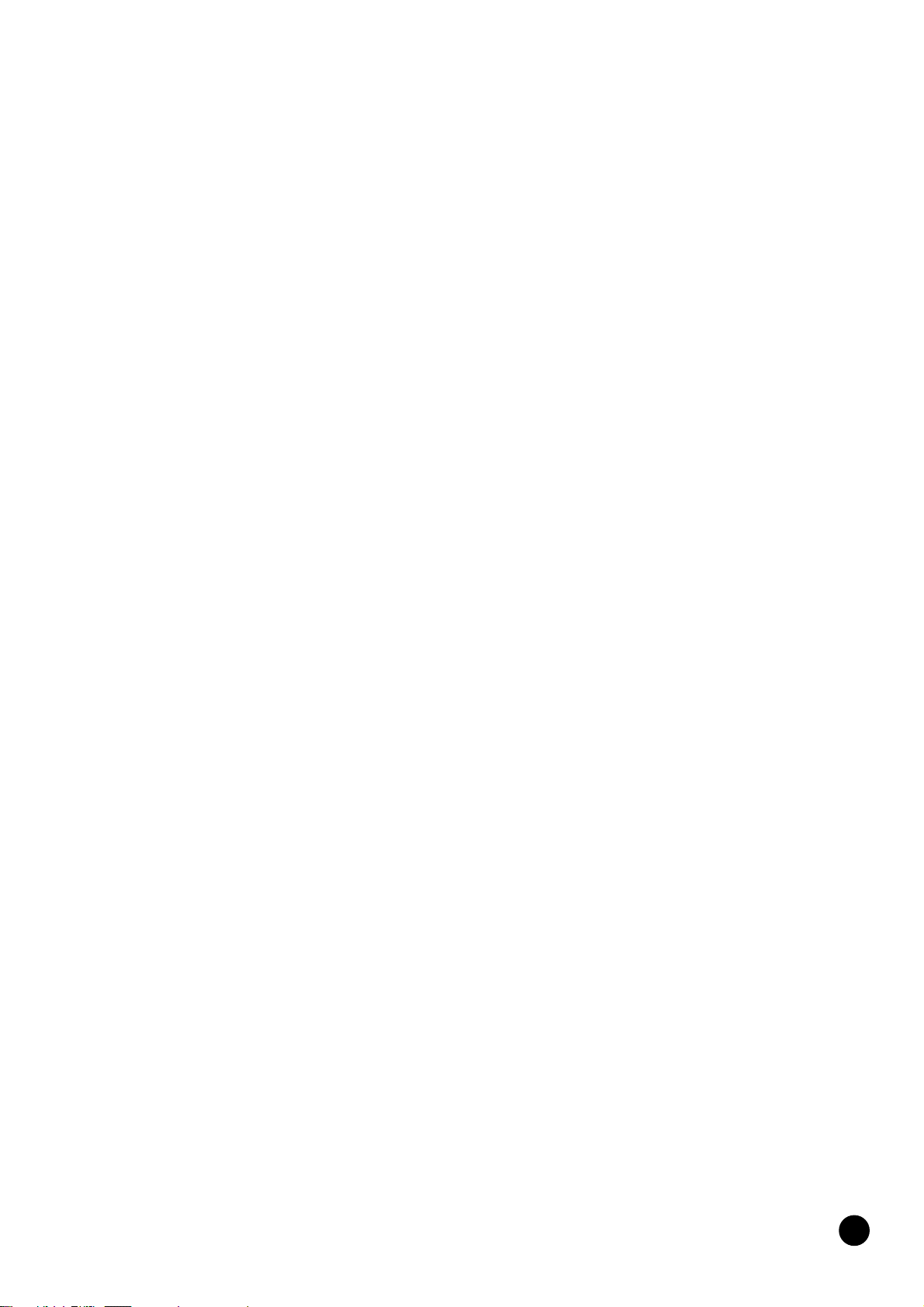
→
→
→
• Monofone instrumenten simuleren
• De stereo-panpositie instellen......................................................................................................................................................Pan (Ref. nr.44)
• Het element/de part wijzigen die afhankelijk van de aanslag klinkt........................................................................................ Aanslaglimiet
In de voicemode......................................................................................................................................................................................... (blz. 62)
In de performance-/mixingmode ................................................................................(performance/mixing part edit [F1]
• Een een geleidelijke overgang tussen de toonhoogte van een toets naar de volgende toets verkrijgen....................................................
..................................... PORTA Switch/Time (voice/performance common edit, performance/mixing part edit [F1]
• De LFO met het tempo van de arpeggio of sequencer synchroniseren........... Tempo Sync (voice common edit [F5]
• De resonantie overeenkomstig de LFO-instellingen moduleren.................... LFO Dest (voice common edit [F5]
• Voices bewerken met een computer.............................................................. Zie de afzonderlijke Installation Guide en Voice Editor for S90 (PDF)
• De user-LFO instellen........................................................................COMMON LFO (Zie de afzonderlijke Installation Guide en Voice Editor for S90)
■
De panpositie wijzigen
• De panpositie beurtelings verplaatsen, elke keer dat er een toets bespeeld wordt
• De panpositie willekeurig verplaatsen, elke keer dat er een toets bespeeld wordt
• De panpositie volgens de toetspositie verplaatsen
• De panpositie volgens de LFO-instellingen moduleren.................................. LFO Dest (voice common edit [F5]
■
De toonhoogte wijzigen
• Het geluid transponeren/de toonhoogte wijzigen (toongenerator instellingen)
· Voice (element) instellingen
· Plug-invoice, performance/mixing (part) instellingen................................................................................................... (Ref. nr.41, nr.153)
· Globale instelling............................................................................................................................. Note Shift (utility [F1]
• Het toetsenbord transponeren
· Globale instelling
· Master instelling......................................................................................................................... Transpose (master zone edit [F2] Ref. nr.18)
• De stemming van andere instrumenten wijzigen................................................................................ Tune (utility [F1]
• De instelling van alle noten (toetsen) op dezelfde toonhoogte instellen ................PitchSens (voice element edit [F2]
• Het stemmingsysteem voor de voice instellen.......................................................Micro Tuning (voice common edit [F1]
.............................................................................................................................Transpose (utility [F1]
.........................Mono/Poly (voice common edit, performance/mixing part edit [F1]
...... Alternate Pan (voice element/key edit [F4]
........ Random Pan (voice element/key edit [F4]
......................................... Scaling Pan (voice element/key edit [F4]
.................................................................Coarse/Fine (voice element/key edit [F2]
→
[SF2] Ref. nr.3)
→
[SF3] Ref. nr.33)
→
[SF4] Ref. nr.7-nr.11)
→
[SF1] Ref. nr.161)
→
[SF3/4/5] Ref. nr.170)
[SF1] Ref. nr.136)
[SF1] Ref. nr.137)
→
[SF1] Ref. nr.138)
→
[SF3/4/5] Ref. nr.170)
→
[SF1] Ref. nr.59, nr.60)
→
[SF1] Ref. nr.41)
→
[SF2] Ref. nr.18)
→
[SF1] Ref. nr.216)
→
[SF4] Ref. nr.70)
→
[SF2] Ref. nr.5)
■
Het volumeniveau instellen
• Het totale volume instellen
• Het globale volume aanpassen.............................................................................................................. Volume (utility [F1]
• Het performancevolume aanpassen (heeft invloed op alle parts)........................................Volume (common edit [F2]
• Het volume per part aanpassen.........................................................................................................Volume (part edit [F2]
• Het volume van de voice aanpassen (heeft invloed op alle elementen)...........................................Volume (common edit [F2] Ref. nr.43)
• Het volume van elk element/elke toets aanpassen............................................................ Level (element/key edit [F4]
• Het volume met de CS-schuiven aanpassen .......................................................................................................................................... (blz. 53)
• De uitgangsgain van de OUTPUT-aansluitingen aanpassen............ L & R Gain, Assign L/R Gain (utility [F2]
■
Het geluid van een drumvoice instellen
• De drumtoets voor onafhankelijke open en gesloten hi-hat geluiden instellen
• De respons van de toets instellen als deze wordt losgelaten: Het geluid op natuurlijke wijze laten afsterven (decay) als een toets
wordt losgelaten, of het geluid afkappen (cut off) als een toets wordt losgelaten ........
■
Geluiden selectief uitschakelen
• Het geluid van bepaalde elementen tijdelijk uitschakelen tijdens het bewerken
• Het geluid van bepaalde elementen/parts uitschakelen
• Het geluid van bepaalde performanceparts tijdelijk uitschakelen
• Het geluid van bepaalde songparts tijdelijk uitschakelen....................................................................Songtrack aan-/uitzetten (blz. 30, 76)
• Het geluid van bepaalde songparts uitschakelen ...................................................................................................................... RcvCh (blz. 80)
■
Gemakkelijke bewerkingsfuncties
• Een complete nieuwe voice/performance vanaf het begin creëren
• Luisteren naar het verschil tussen de gewijzigde voice/performance instellingen en
dezelfde originele voice/performance instellingen.........................................................................................
• Zet de voice/performance terug met uw laatste bewerkingen intact...................................................................................... Recall (blz. 71)
........................................................................................................................MASTER VOLUME-schuif (blz. 14)
→
[SF1] Ref. nr.43)
→
[SF1] Ref. nr.43)
→
[SF1] Ref. nr.43)
→
[SF1] Ref. nr.135)
→
[SF2] Ref. nr.55, nr.56)
....... Altnate Group (voice key edit [F1]
rcv note off (voice key edit [F1]
.................................................Mute functie (blz. 30, 61)
......Element Sw/Part Sw (voice element/key edit, performance part edit [F1]
.........................................Performance part aan-/uitzetten (blz. 30, 42)
............................................................................... Initialiseren (blz. 70)
De Comparefunctie (blz. 61)
→
[SF5] Ref. nr.38)
→
[SF5] Ref. nr.37)
[SF1] Ref. nr.28)
Toepassingsindex
9
Page 10
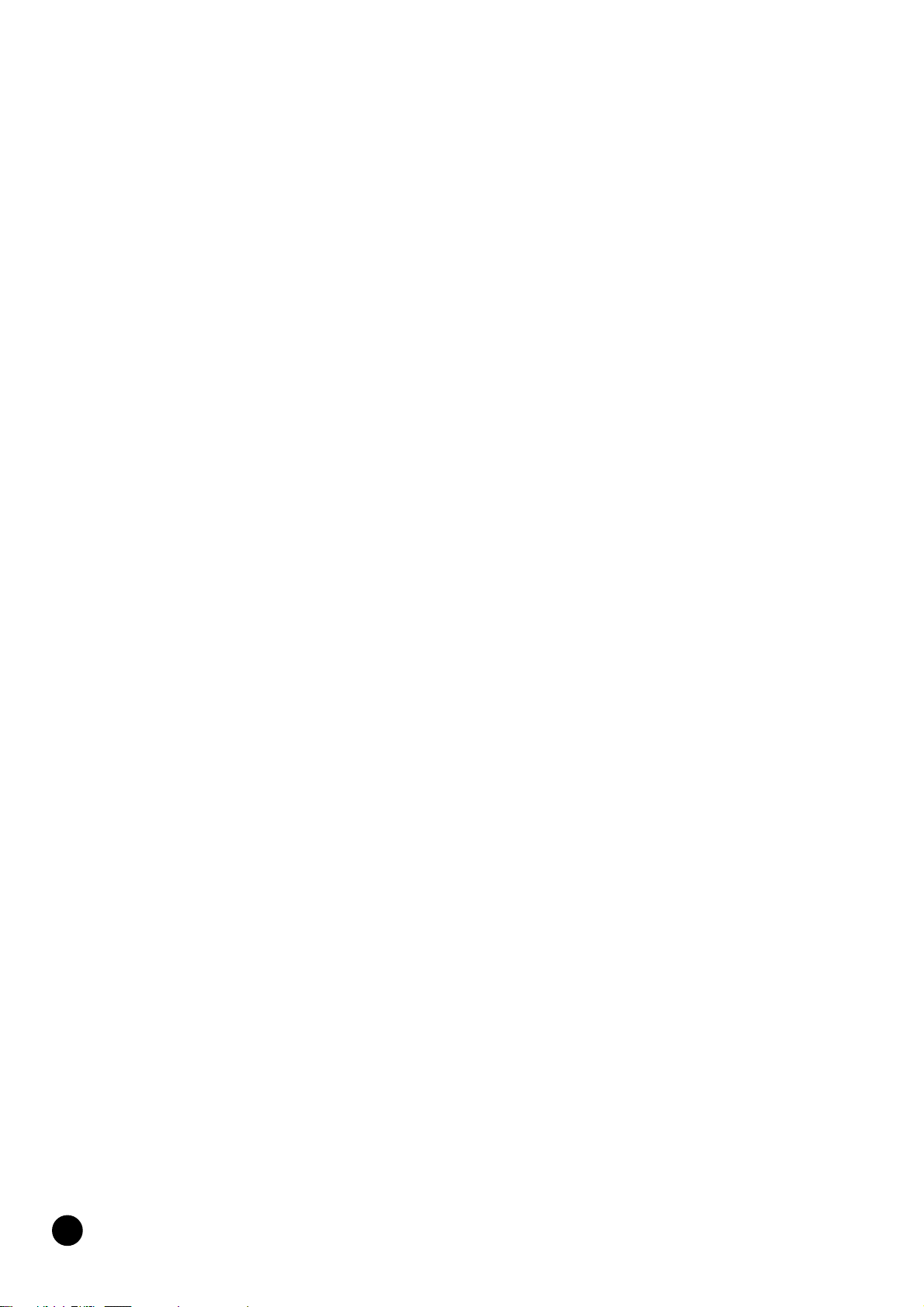
■
Data invoeren
• Karakters invoeren (programma-/filenaaminstellingen)
■
Data opslaan
• De bewerkte data naar het interne (USER) geheugen van de S90 opslaan
• De instellingen van de S90 op een Memory Card opslaan.................................................................................................................. (blz. 82)
• De instellingen van de S90 opslaan naar een extern apparaat, zoals een computer,.....................................................Bulkdump (blz. 72)
• Boardvoices opslaan.................................................................................................................................................................................. (blz. 73)
■
De S90 op andere apparatuur aansluiten
• Een computer aansluiten
• Lokale besturing aan-/uitzetten .......................................................................................................Local control (blz. 18, utility [F5]
• De S90 als een multitimbrale toongenerator gebruiken...................................................................................................................... (blz. 80)
• Voices bewerken met een computer............................................................ Zie de afzonderlijke Installation Guide en Voice Editor for S90 (PDF)
• De meegeleverde sequencer software gebruiken (alleen Windows)....... De aparte Installatin Guide en de on-line help van de applicatie
• De S90 zo instellen dat het programmawijzigingen vanaf een extern apparaat ontvangt of negeert
· Voice-instellingen
· Performance-/mixinginstellingen.......................................................................RCV SW (performance/mixing part edit [F5] Ref. nr.175)
• Bepalen of de S90 wel of geen programmawijzigingen naar een extern apparaat verstuurd
· Voice-instellingen
· Master-instellingen .......................................................................................................................... TXSW (master zone edit [F3] Ref. nr.89)
• Bepalen of een externe sequencer wel of niet moet starten/stoppen als de sequencer van de S90 gestart/gestopt wordt .....................
................................................................................................................................................................SeqCtrl (utility [F5]
• Bepalen of de sequencer van de S90 wel of niet moet starten/stoppen als een externe sequencer gestart/gestopt wordt .....................
................................................................................................................................................................SeqCtrl (utility [F5]
• Bepalen of de song/arpeggio wel of niet synchroon moet lopen met de klok van een extern MIDI-apparaat ........................................
..........................................................................................................................................................MIDI Sync (utility [F5]
..................................................................................................................................... Aansluiten op een PC (blz. 17)
.......................................................................................... Pgm Change/BankSel (utility [F5]
.......................................................................................... Pgm Change/BankSel (utility [F5]
............................................................................................................... (blz. 34, 84)
...................................................................................... (blz. 73)
→
[SF2] Ref. nr.180, nr.181)
→
[SF2] Ref. nr.180, nr.181)
→
[SF3] Ref. nr.187)
→
[SF3] Ref. nr.187)
→
[SF3] Ref. nr.185)
→
[SF2])
■
Parameters resetten (initialiseren)
• Voice-/performance-/mixing-/masterparameters initialiseren
• Een Memory Card formatteren............................................................................................................................................................... (blz. 82)
• De S90 terugzetten naar zijn standaardinstellingen (resetten).............Factory Set (standaard fabrieksinstellingen terugzetten) (blz. 72)
■
Optionele hardware installeren en gebruiken
• Het plug-inboard installeren
• Twee of drie identieke plug-inboards als één board gebruiken om de polyfonie te vergroten..................................................................
......................................................................................................................................................... Poly Expand (utility [F6]
• De mLAN8E installeren......................................................................................................................................................................... (blz. 126)
■
Snelle oplossingen en referentiemateriaal
• Globale functies van het functieoverzicht
• S90 parameterstructuur en de referentienummers.................................................................................................... Parametertabel (blz. 92)
• Referentienummers (Ref.nrs) en de bijbehorende bladzijdenreferenties ......................................................................................... (blz. 96)
• Functiehiërarchie ...................................................................................................................................................................................... (blz. 88)
• Display-indicaties ...................................................................................................................................................................................... (blz. 30)
• NUMMER-knopfuncties.......................................................................................................................................................................... (blz. 30)
• Geheugenstructuur – geeft aan waar verschillende instellingen worden opgeslagen........................................................... (blz. 25 en 27)
• Voice-/performancestructuur................................................................................................................................................................... (blz. 26)
• Filtertypen.................................................................................................................................................................................................. (blz. 63)
• Categorie-overzicht
· Voice/performance
· Arpeggio .................................................................................................................................................................................................. (blz. 45)
• Overzicht van voices, performances, waves, arpeggiotypes, effecttypes, enz................................................................. De aparte Data List
• Filetypes die gebruikt kunnen worden................................................................................................................................................... (blz. 83)
• Algemene MIDI-informatie ................................................................................................................................................Over MIDI (blz. 118)
• Informatie-displays...................................................................................................................................................................................(blz. 114)
• Betekenis van de displayboodschappen........................................................................................................... Displayboodschappen (blz. 116)
• Problemen oplossen................................................................................................................................................................................. (blz. 128)
.................................................................................................................................................................. (blz. 124)
................................................................................................................................... (blz. 88 en 98)
................................................................................................................................................................................. (blz. 35)
...................................................................................... Initialiseren (blz. 70)
→
[SF1] Ref. nr.206)
Toepassingsindex
10
Page 11
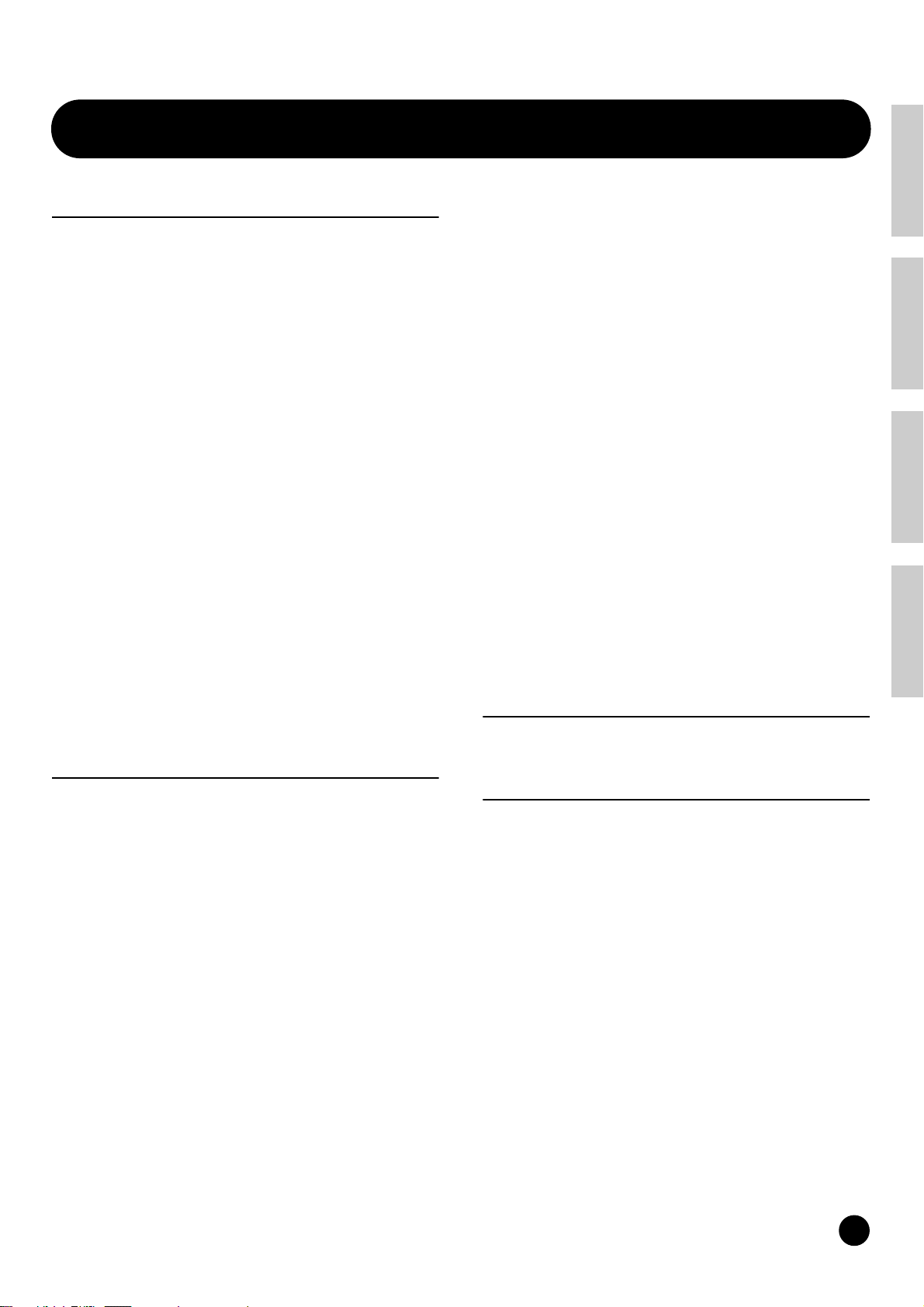
Inhoudsopgave
Basissectie.................................. 12
De Regelaars & Aansluitingen.................................. 12
Bedieningspaneel........................................................................12
Achterpaneel ..............................................................................13
Opstellen ................................................................... 14
Spanningsvoorziening ...............................................................14
Aanzetprocedure .......................................................................14
De S90 aanzetten .......................................................................14
Aansluitingen ........................................................... 15
Demo Afspelen ......................................................... 19
Overzicht van de S90 ............................................... 20
Besturing ....................................................................................20
Toongenerator ...........................................................................20
Effecten...................................................................................... 24
Carddrive/Sequencer ................................................................24
Voices & Performance ............................................. 25
Bank (geheugen) structuur .......................................................25
Overzicht van voice/element/performance .............................26
Normale voices & drumvoices ..................................................27
GM voices ..................................................................................27
Intern geheugen en filebeheer ................................ 27
Basisbediening ......................................................... 29
Modes .........................................................................................29
Mode-tabel .................................................................................29
Een mode selecteren .................................................................30
Display indicaties ..................................................................... 30
Functies en parameters selecteren ...........................................32
Op de display gebaseerde regelaars ..........................................33
Snelgids ..................................... 36
Voices bespelen ........................................................ 36
Een voice selecteren ..................................................................36
De Category Searchfunctie gebruiken .....................................38
Voice bewerking in de voice playmode (Quick Edit)...............39
Performances bespelen ............................................ 41
Een performance selecteren .....................................................41
Voices (parts) opstapelen (layer)
Het toetsenbord splitsen (split) ................................................42
Performances bewerken in de performance playmode
(Quick Edit)................................................................................44
De arpeggio-functie gebruiken ................................. 45
Wat is de arpeggio-functie ? ......................................................45
Arpeggio afspelen...................................................................... 46
Arpeggio-type, -tempo en -limiet ..............................................46
Een masterkeyboard gebruiken ................................ 48
Wat is de mastermode? .............................................................48
De masterdemo afspelen (masters selecteren) ........................49
Opslaan in een master ...............................................................50
Zones gebruiken — Een layer/split creëren met een
externe toongenerator ...............................................................51
Regelaars (controllers) gebruiken ........................... 53
Pitchbendwiel & modulatiewiel ...............................................53
CS-schuiven (CS)....................................................................... 53
Voetregelaar ...............................................................................54
Voetschakelaar (toewijsbaar) ...................................................54
Voetschakelaar (sustain) ..........................................................54
Brethcontroller ......................................................................... 54
Aftertouch .................................................................................54
Remote Control voor externe sequencer ................. 57
Opstellen.....................................................................................57
De Remote Controlfunctie gebruiken ......................................58
Voice Edit ................................................................. 60
Effecten gebruiken ................................................... 67
Effectstructuur ..........................................................................67
Effectaansluitingen ...................................................................68
De jobs gebruiken .................................................... 70
De instellingen opslaan (Store) ............................... 73
De songs afspelen ..................................................... 75
Mixingmode ...............................................................................77
Memory Cards gebruiken......................................... 82
Aanslaggevoeligheid.................................................. 87
Functiehiërarchie ..................................................... 88
Parametertabel ......................................................... 92
Parameter-/functie-overzicht ...................................................97
Referentie ..................................98
Referentie (Functie-overzicht) ................................ 98
Appendix ................................ 114
Informatiedisplays ................................................. 114
Displayboodschappen ............................................ 116
Over MIDI .............................................................. 118
Optionele hardware installeren ............................. 123
Er kunnen optionele units in de S90 geïnstalleerd worden 123
Installatielokaties ................................................................... 123
Installatie voorzorgsmaatregelen ........................................... 123
Optionele plug-inboards installeren ...................................... 124
Een optionele mLAN8E installeren ...................................... 126
Problemen oplossen ................................................ 128
Specificaties ........................................................... 131
Index ...................................................................... 132
Basis SectieSnelgidsReferentieAppendix
Inhoudsopgave
11
Page 12
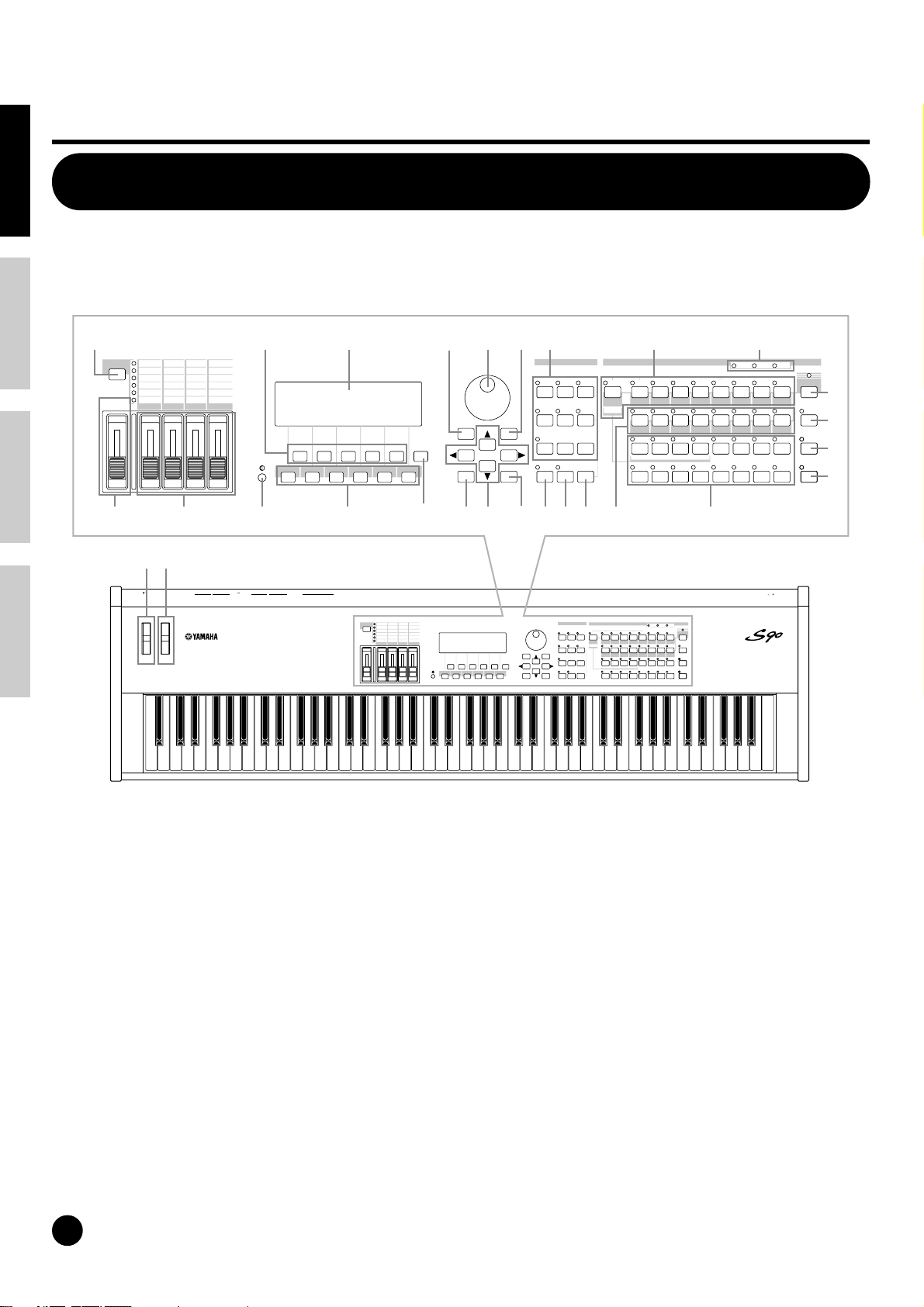
Basissectie Snelgids Referentie Appendix
Basissectie
De Regelaars & Aansluitingen
Bedieningspaneel
4
CONTROL
FUNCTION
MASTER
VOLUME
CUTOFF
ASSIGN A
MEQ LOW
VOLUME 1
ZONE 1
CS 1
PAN
RESONANCE
ASSIGN B
MEQ LOW MID
VOLUME 2
REVERB
ZONE 2
CS 2
CHORUS
ATTAC K
ASSIGN 1
MEQ HI MID
VOLUME 3
ZONE 3
CS 3
TEMPO
RELEASE
ASSIGN 2
MEQ HIGH
VOLUME 4
ZONE 4
CS 4
SF1 SF2 SF3 SF4 SF5
F2F1 F3 F4 F5 F6
7635
98
#
DEC/NO INC/YES
INFORMATION
EXIT ENTER
)
@
!
$
&
MODE PROGRAM
VOICE
PERFORM
MASTER
UTILITY
CARD
SEQ PLAY
JOBEDIT
STORE
COMPARE
EFFECT
PLAY/
ARPEGGIO
BYPASS
STOP
EXECUTE
(%
^* º £
¡
DRUM KITS
PRE 1 PRE 2 PRE 3 GM USER PLG 1 PLG 2 PLG 3
FAVORITES
A. PIANO
COMMON
A B C D E F G H
SYN LEAD SYN PAD/
1 2 3 4 5 6 7 8
ELEMENT / PERF.PART / ZONE
9 10 11 12 13 14 15 16
™
KEYBOARD
CHOIR
ORGAN BASS STRINGS BRASS REED/PIPEGUITAR/
SYN COMP
21
3.3V
PITCH MODULATION
L
A-1 B-1C0 D0 E0 F0 G0 A0 B0 C1 D1 E1 F1 G1 A1 B1 C2 D2 E2 F2 G2 A2 B2 C3 D3 E3 F3 G3 A3 B3 C4 D4 E4 F4 G4 A4 B5 C5 D5 E5 F5 G5 A5 B5 C6 D6 E6 F6 G6 A6 B6 C7
OUTINBREATH
ASSIGNABLESUSTAIN21A/D INPUTGAINRRL/MONOPHONESUSBCARD
THRU
MIDIFOOT SWITCHFOOT CONTROLLERASSIGNABLE OUTPUTOUTPUT
CONTROL
PAN
TEMPO
REVERB
CHORUS
FUNCTION
RELEASE
ATTACK
CUTOFF
RESONANCE
ASSIGN 2
ASSIGN 1
ASSIGN B
ASSIGN A
MEQ HIGH
MEQ LOW MID
MEQ HI MID
MEQ LOW
VOLUME 4
VOLUME 2
VOLUME 3
VOLUME 1
ZONE 4
ZONE 2
ZONE 3
ZONE 1
MASTER
CS 1
CS 4
CS 2
CS 3
VOLUME
SF1 SF2 SF3 SF4 SF5
F1 F2 F3 F4 F5 F6
DEC/NO INC/YES
INFORMATION
EXIT ENTER
MODE PROGRAM
VOICE
PERFORM
MASTER
UTILITY
CARD
SEQ PLAY
JOBEDIT
STORE
COMPARE
EFFECT
PLAY/
ARPEGGIO
BYPASS
STOP
EXECUTE
DRUM KITS
PRE 1 PRE 2 PRE 3 GM USER PLG 1 PLG 2 PLG 3
FAVORITES
KEYBOARD
ORGAN BASS STRINGS BRASS REED/PIPEGUITAR/
A. PIANO
PLUCKED
COMMON
A B C D E F G H
SYN LEAD SYN PAD/
SYN COMP
CHROMATIC
CHOIR
PERCUSSION
1 2 3 4 5 6 7 8
ELEMENT / PERF.PART / ZONE
9 10 11 12 13 14 15 16
SLOT 1 SLOT 2 SLOT 3
CATEGORY
SEARCH
DRUM/
SE
MUSICAL FX
COMBI
PERCUSSION
•
SLOT 1 SLOT 2 SLOT 3
CATEGORY
SEARCH
PLUCKED
CHROMATIC
DRUM/
SE
MUSICAL FX
PERCUSSION
PERCUSSION
MUSIC SYNTHESIZER
Modular Synthesis Plug-in System
REMOTE
CONTROL
TRACK
SELECT
MUTE
SOLO
COMBI
POWER
ON/ OFF
REMOTE
CONTROL
TRACK
SELECT
MUTE
SOLO
¢
∞
§
¶
1 [PITCH]-Bendwiel (blz. 53)
2 [MODULATION]-wiel (blz. 53)
3 [MASTER VOLUME]-schuif (blz. 14)
4 [CONTROL FUNCTION]-knop (blz. 53, 59)
5 [CS1] - [CS4]-schuiven (blz. 53, 56)
6 LCD Contrastregelaar (blz. 14)
7 [F1] - [F6] (Functie) knoppen (blz. 32)
8 [SF1] - [SF5] (SubFunctie) knoppen (blz. 32)
9 LCD (Liquid Crystal Display) (blz. 30, 114)
) [INFORMATION]-knop (blz. 33, 34, 35)
! Datadial (blz. 33, 76)
@ [INC/YES]-knop (blz. 33)
# [DEC/NO]-knop (blz. 33)
$ Cursorknoppen (blz. 33)
12
De Regelaars & Aansluitingen
% [EXIT]-knop (blz. 32)
^ [ENTER]-knop (blz. 32)
& MODE-knoppen (blz. 29)
* [ARPEGGIO]-knop (blz. 45)
( [EFFECT BYPASS]-knop (blz. 67)
º [PLAY/STOP]-knop (blz. 75)
¡ BANK-knoppen (blz. 36, 38, 41)
™ GROEP [A] - [H]-knoppen (blz. 37, 41)
£ NUMMER [1] - [16]-knoppen
(blz. 30, 37, 42, 49, 58, 61, 76, 80)
¢ [CATEGORY SEARCH]-knop (blz. 38)
∞ [REMOTE CONTROL] ON/OFF-knop (blz. 57)
§ [TRACK SELECT]-knop (blz. 30, 37, 76)
¶ [MUTE]-knop (blz. 30, 42, 61, 76)
• SLOT 1-3 lampjes (blz. 125)
Page 13
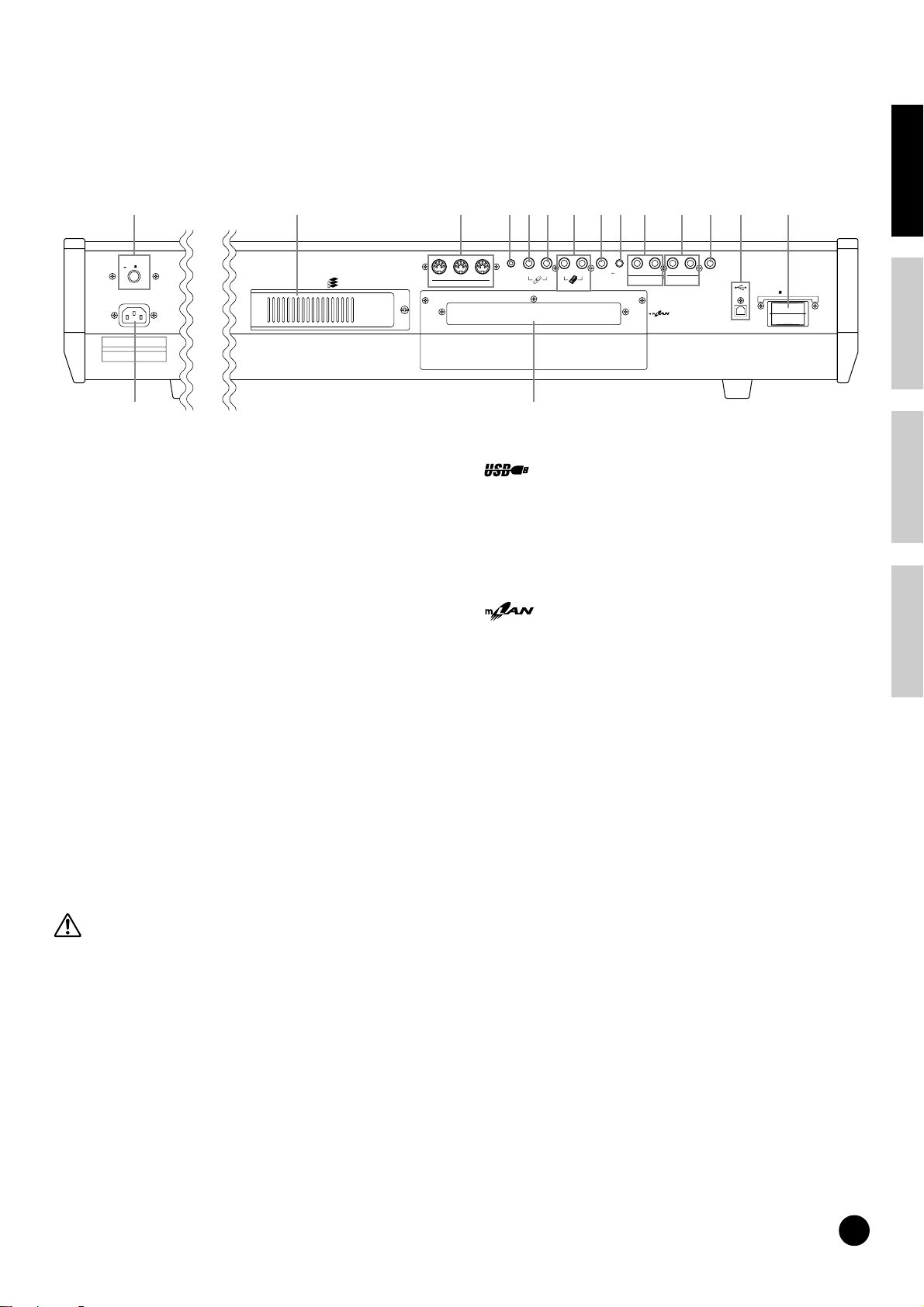
Achterpaneel
ª‹‡HIJ LK›fifl °·⁄
POWER
ON/ OFF
AC INLET
Plug-in SLOT
GREEN
3
YELLOW
2
ORANGE
1
‚¤
ª [POWER]-schakelaar (blz. 14)
‚ AC INLET (netsnoeraansluiting) (blz. 14)
⁄ Plug-in Boarddeksel (blz. 126)
¤ mLAN Uitbreidingskaart (mLAN8E) deksel (blz. 126)
‹ MIDI IN/OUT/THRU-aansluitingen (blz. 16)
› BREATH CONTROLLER-aansluiting (blz. 18)
fi FOOT SWITCH-aansluiting (ASSIGNABLE)
(blz.’s 18, 54)
fl FOOT SWITCH-aansluiting (SUSTAIN) (blz. 18, 54)
‡ FOOT CONTROLLER 1, 2-aansluitingen (blz. 18, 54)
° A/D INPUT-aansluiting (blz. 15)
· [GAIN]-knop (blz. 15)
HH
HH
ASSIGNABLE OUT L & R-aansluitingen (blz. 15)
II
II
OUTPUT L/MONO & R-aansluitingen (blz. 15)
JJ
JJ
PHONE-aansluiting (blz. 15)
KK
KK
USB-aansluiting (blz. 17)
LL
LL
CARD-sleuf (blz. 82)
THRU OUT IN
MIDI
R R L/MONO PHONES
BREATH
ASSIGNABLE
FOOT SWITCH
SUSTAIN
A/D INPUT12
FOOT CONTROLLER
L
GAIN
ASSIGNABLE
OUTPUT OUTPUT
3.3V
USB
CARD
USB
USB is een afkorting voor Universal Serial Bus.
Het betreft een seriële interface om een computer op
randapparatuur aan te sluiten.
Het maakt “hot swapping” mogelijk (het aansluiten van
randapparatuur terwijl de computer aanstaat).
mLAN
“mLAN” betreft een digitaal netwerk, ontworpen voor
muzikale toepassingen. Het maakt gebruik van de IEEE
1394 industrie standaard uitstekend presterende seriële
bus en breidt deze standaard uit.
Zie voor details het “Guide Book” van de mLAN8E.
BasissectieSnelgidsReferentieAppendix
Zet het instrument nooit uit terwijl er data weggeschreven
worden naar Flash ROM (als er een “Executing...” of
“Please keep power on” boodschap getoond wordt). Als het
instrument in deze status wordt uitgezet, dan verliest u alle
userdata en kan het systeem vastlopen (vanwege corrupte
data in de Flash ROM).
De Regelaars & Aansluitingen
13
Page 14
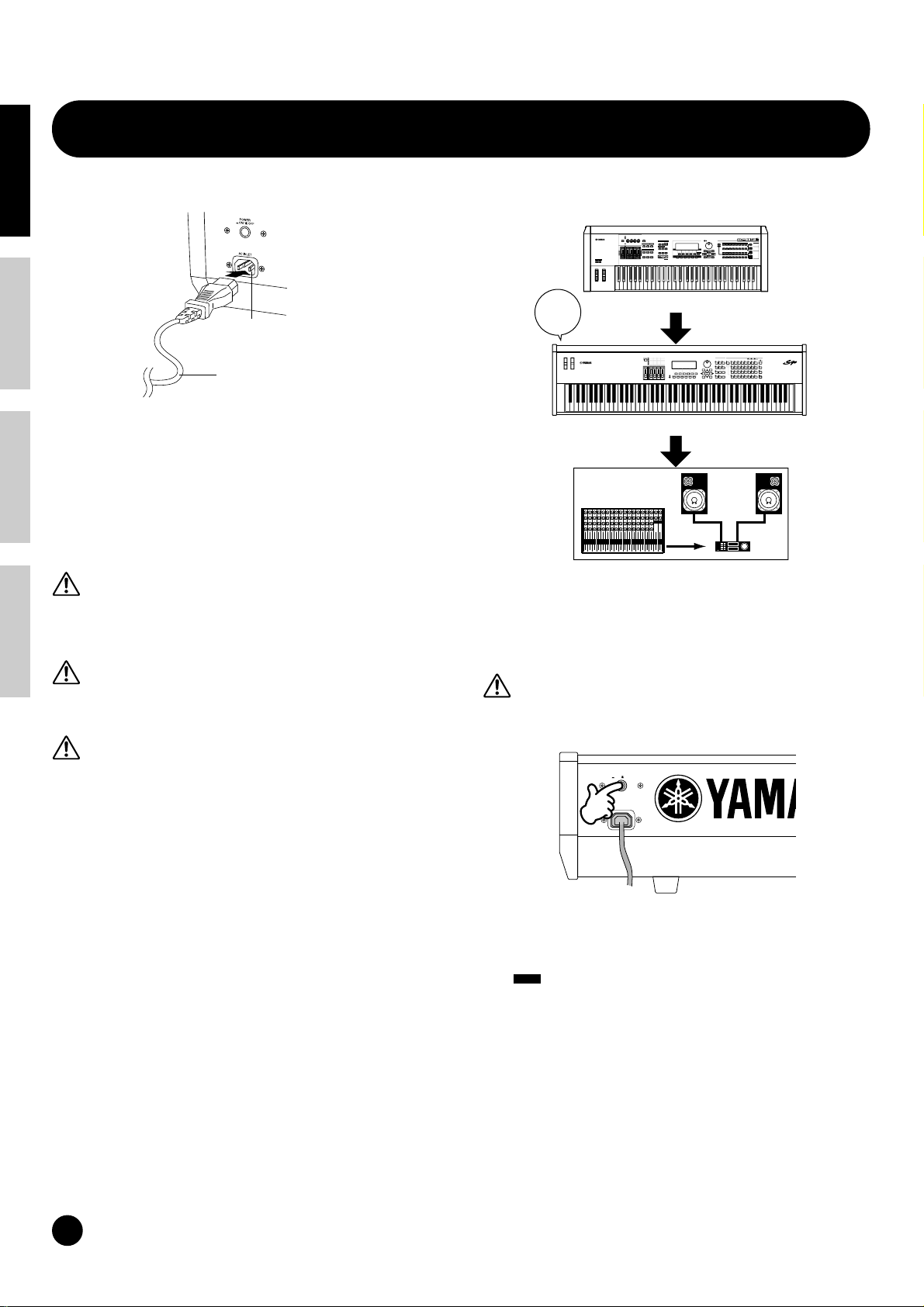
Basissectie Snelgids Referentie Appendix
AC INLET
POWER
ON/ OFF
Opstellen
Spanningsvoorziening
AC INLET-aansluiting
Netsnoer
(meegeleverd)
1
Controleer of de [POWER]-schakelaar uitstaat.
2 Sluit het meegeleverde netsnoer aan op de AC INLET-
aansluiting op het achterpaneel van het instrument.
3 Sluit het andere uiteinde van het netsnoer aan op een
stopcontact. Controleer of uw S90 geschikt is voor het
voltage van het land of de regio waarin het instrument
wordt gebruikt.
Controleer of uw S90 geschikt is voor het voltage van het gebied of land waar u het instrument gaat gebruiken (meer informatie vindt u op het achterpaneel). Als u het apparaat
aansluit op een verkeerde spanningsbron kan dit ernstige
schade toebrengen aan het instrument en kan zelfs een
schok veroorzaken!
Gebruik alleen het bij de S90 meegeleverde netsnoer. Neem
contact op met uw Yamaha-leverancier als het meegeleverde
netsnoer is zoekgeraakt of beschadigd en dient te worden
vervangen. Het gebruik van een ongeschikt netsnoer kan
brand of een schok veroorzaken!
Het soort netsnoer dat is meegeleverd bij de S90 kan per
land waarin het apparaat is gekocht verschillen (soms is de
stekker uitgerust met een derde pootje voor aarding). Het
verkeerd aansluiten van de aarde verhoogt het risico op een
elektrische schok.
Modificeer de bij de S90 geleverde stekker NOOIT. Laat een
gekwalificeerde elektricien een goed stopcontact installeren
indien de stekker niet in het stopcontact past. Gebruik geen
adapter, aangezien deze de aarding ongedaan maakt.
Bij het gebruik van de S90 als MIDIontvangstapparaat:
POWER
ON!
MIDI master (versturend apparaat)
MUSIC SYNTHESIZER
Modular Synthesis Plug-in System
S90 als MIDI slave (MIDI ontvangend apparaat)
12345678910111213141516LR
Geluidsapparatuur (eerst mengpaneel, dan versterker)
De S90 aanzetten
Zet eerst, alvorens u uw S90 aan- of uitzet, het volume van
de aangesloten apparaten uit.
1 Druk op de [POWER]-schakelaar.
Aanzetprocedure
Controleer, als alle nodige aansluitingen (blz. 15) tussen
uw S90 en andere apparatuur zijn gemaakt, of alle volumeinstellingen op nul zijn gezet. Zet vervolgens ieder apparaat in uw systeem aan in de volgende volgorde: MIDImasters (zenders), MIDI-slaves (ontvangers), en daarna
de audio-apparatuur (mengpanelen, versterkers, luidsprekers, enzovoorts). Dit verzekert u van een juiste signaalbaan vanaf het eerste tot het laatste apparaat (eerst MIDI,
vervolgens audio). Als u het systeem wilt uitzetten, moet
u eerst het volume van de audio-apparatuur uitzetten, en
vervolgens ieder apparaat in omgekeerde volgorde uitzetten (eerst de audio-apparatuur, vervolgens MIDI).
14
Opstellen
Een ogenblik later verschijnt het standaard aanzetmodescherm (zoals deze is ingesteld in de Utility
parameter, Power On Mode Display).
OPM.
n Stel het displaycontrast bij als de LCD moeilijk te lezen
is. Stel het contrast bij met de LCD-contrastregelaar (blz.
12).
2 Zet het volume van het geluidssysteem op een aange-
naam niveau.
3 Verhoog, terwijl u op het toetsenbord speelt, geleidelijk
het volume met de MASTER VOLUME-knop om het
gewenste geluidsniveau in te stellen.
Page 15
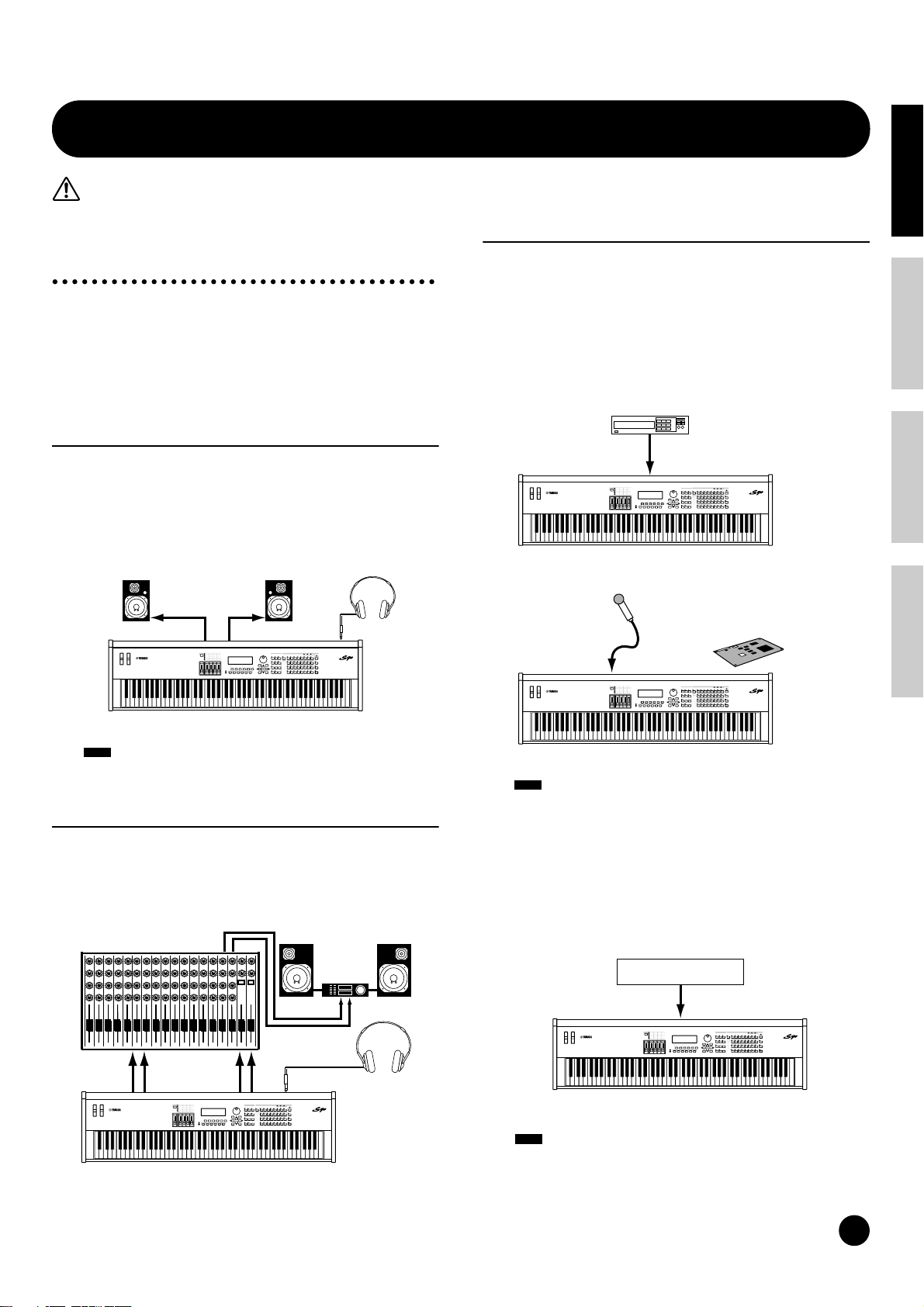
Aansluitingen
Zet, voordat u de S90 aansluit op andere elektronische componenten, eerst alle betreffende componenten uit. Zet, voordat u alle componenten aan-of uitzet, eerst alle volumeniveaus op minimum (0). Anders kunnen de componenten getroffen worden door een elektrische
schok of beschadigd raken.
Aansluiten op externe
audio-apparatuur
Aangezien de S90 niet is voorzien van ingebouwde luidsprekers, heeft u een extern audiosysteem of een hoofdtelefoon nodig om de S90 te kunnen beluisteren. De volgende illustraties tonen u verscheidene aansluitmogelijkheden; kies de variant die het best past bij de door u gewenste opstelling.
Stereo-luidsprekers met ingebouwde
versterker aansluiten
Een stel luidsprekers met ingebouwde versterkers kan accuraat de rijke geluiden van het instrument met de eigen
pan- en effectinstellingen produceren. Sluit uw luidsprekers aan op de OUTPUT L /MONO en R uitgangen op
het achterpaneel.
A/D input
■ Een microfoon of andere audio-apparatuur
(analoge ingang) aansluiten
U kunt externe geluiden importeren (blz. 44). Als u vanaf een externe audiobron importeert, dan moet u een microfoon of de audiobron aansluiten op de A/D INPUTaansluiting.
Audio Apparaat (intern samengevoegd tot mono)
L/MONO
A/D INPUT
MUSIC SYNTHESIZER
Modular Synthesis Plug-in System
BasissectieSnelgidsReferentieAppendix
Luidspreker met
ingebouwde versterker
(Links)
INPUT
OUTPUT L/MONO OUTPUT R
OPM.
n Als u slechts één luidspreker met ingebouwde versterker
Luidspreker met
ingebouwde versterker
(Rechts)
INPUT
S90
Hoofdtelefoon
PHONES
MUSIC SYNTHESIZER
Modular Synthesis Plug-in System
gebruikt, dan moet u deze op de OUTPUT L/MONO
uitgang op het achterpaneel aansluiten.
Aansluiten op een mengpaneel
Naast de OUTPUT (L/MONO en R) uitgangen is de S90
voorzien van extra audio-uitgangen. Sluit deze uitgangen
aan op een mengpaneel om de uitgangen van maximaal
vier performancemodeparts individueel af te regelen (blz.
29, 41).
Mengpaneel
OUTPUT L
LR
R
Luidspreker
Versterker
S90
Mic (MONO)
A/D INPUT
OPM.
n Als de bovenstaande aansluitingen gemaakt zijn, dan
Pas effecten toe op het microfoongeluid
door gebruik te maken van het Vocal
Harmony Plug-in Board (PLG100-VH).
MUSIC SYNTHESIZER
Modular Synthesis Plug-in System
S90
kunt u beginnen met importeren. Als u begint met importeren, dan zult u misschien de inputgain van de
audiobron moeten bijstellen, door de GAIN-knop te
gebruiken.
■ Aansluiten op mLAN-compatibele audio-
apparatuur (Als de los verkrijgbare
mLAN8E is geïnstalleerd)
mLAN audio apparaat
12345678910111213141516LR
ASSIGNABLE
OUTPUT
LR R
OUTPUT
L/MONO
S90
PHONES
MUSIC SYNTHESIZER
Modular Synthesis Plug-in System
Hoofdtelefoon
mLAN aansluitingen
MUSIC SYNTHESIZER
Modular Synthesis Plug-in System
S90
OPM.
n Het geluid kan zowel via de mLAN aansluitingen als de
A/D INPUT aansluitingen worden ontvangen. In de
Utility Mode ([F2]→[SF1] A/DSource Ref.nr. 53) kunt
u bepalen welke aansluitingen u wilt gebruiken.
Aansluitingen
15
Page 16
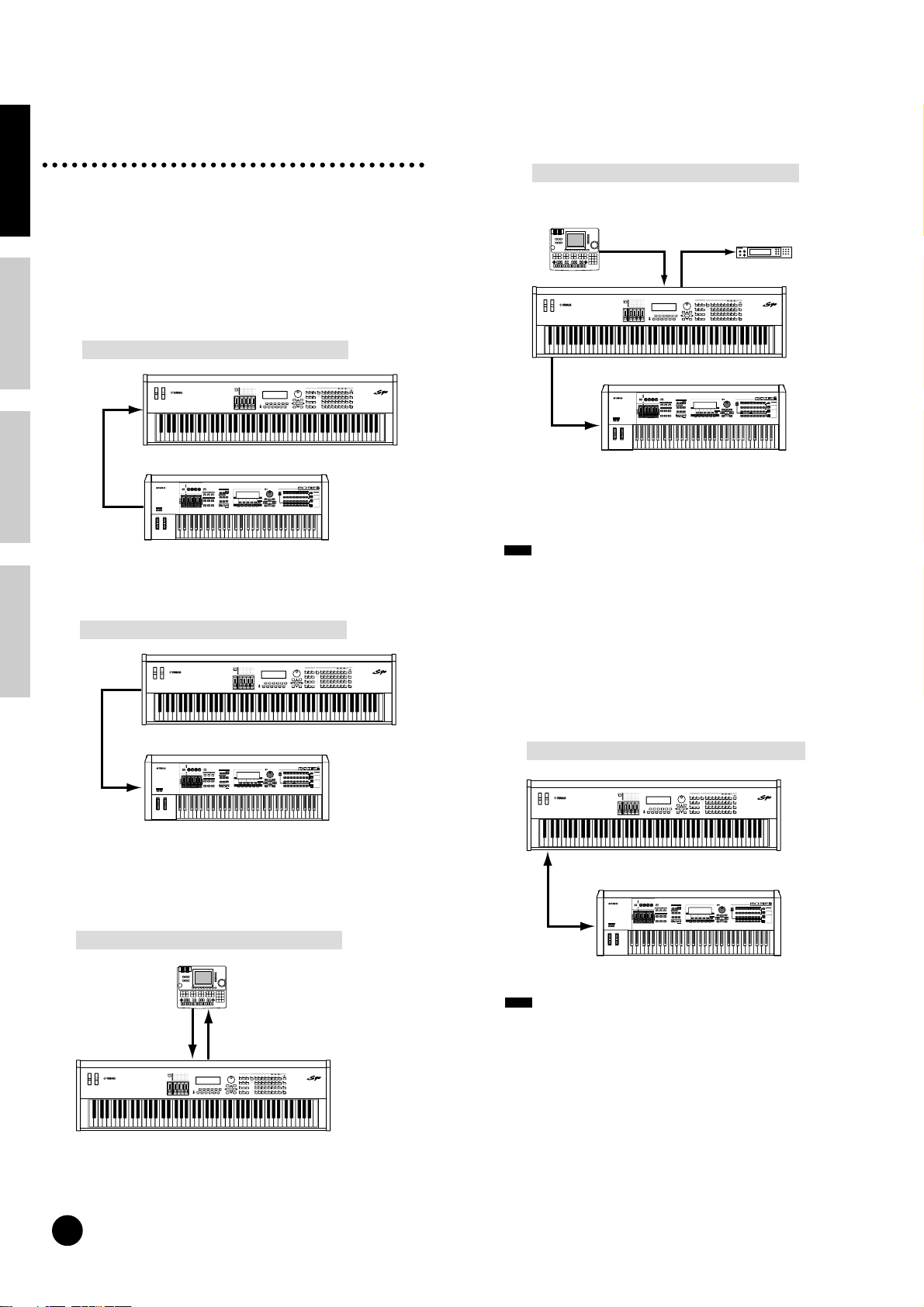
Aansluiten van externe
Basissectie Snelgids Referentie Appendix
MIDI-apparatuur
U kunt middels een standaard MIDI-kabel (los verkrijgbaar) een extern MIDI-apparaat aansluiten en deze besturen vanaf de S90. Evenzo kunt u met een extern MIDI
apparaat (zoals een keyboard of een sequencer) de geluiden van de S90 besturen. Hieronder staan verschillende
MIDI-aansluitmogelijkheden; kies de variant die het best
past bij de door u gewenste opstelling.
■
Besturing vanaf een extern MIDI toetsenbord
UTILITY [F5]→→→→[SF4] MIDI IN/OUT=MIDI
MIDI IN
■ Besturing van een ander MIDI-apparaat via
MIDI THRU
UTILITY [F5]→→→→[SF4] MIDI IN/OUT=MIDI
Externe MIDI-sequencer
MIDI OUT
MIDI IN
MIDI OUT
MUSIC SYNTHESIZER
Modular Synthesis Plug-in System
Externe MIDI-synthesizer 1
MIDI IN
MIDI THRU
S90
MUSIC SYNTHESIZER
Modular Synthesis Plug-in System
S90
MIDI OUT
Extern MIDI-toetsenbord of -synthesizer
■
Besturen van een extern MIDI-toetsenbord
UTILITY [F5]→→→→[SF4] MIDI IN/OUT=MIDI
MUSIC SYNTHESIZER
MIDI OUT
S90
MUSIC
SYNTHESIZER
PRODUCTION
Sequencer
Sampling
Integrated
Real-timeExternalControl
Surface
Modular
SynthesisPlug-in
System
MIDI IN
Extern MIDI-toetsenbord of -synthesizer
■
Opnemen en afspelen met een externe MIDI-
Modular Synthesis Plug-in System
sequencer
MIDI IN
Externe MIDI-synthesizer 2
In bovenstaande opstelling kan synthesizer 2 worden bespeeld vanaf de S90 (via MIDI OUT), terwijl de externe
sequencer synthesizer 1 bespeelt (via MIDI THRU).
OPM.
n De MIDI kabel mag niet langer zijn dan 15 meter, en er
kunnen niet meer dan drie apparaten in een MIDI-keten
(in serie, via de MIDI THRU van ieder apparaat) worden aangesloten. Gebruik, om meerdere apparaten op
elkaar aan te sluiten, een MIDI Thru Box voor parallelle
aansluitingen. Er kunnen fouten optreden als de MIDIkabels te lang zijn of als er teveel apparaten in de keten
via de MIDI THRU aansluitingen op elkaar zijn aangesloten.
■ Gebruik van een mLAN-interface (als de los
verkrijgbare mLAN8E is geïnstalleerd)
UTILITY [F5]→→→→[SF4] MIDI IN/OUT=mLAN
MUSIC SYNTHESIZER
Modular Synthesis Plug-in System
S90
IEEE1394 (mLAN) kabel
UTILITY [F5]→→→→[SF4] MIDI IN/OUT=MIDI
MIDI OUT
MIDI IN
16
Aansluitingen
Externe MIDI sequencer
MIDI IN
MIDI OUT
S90
Versturen & Ontvangen
mLAN-toetsenbord
OPM.
n Elk van de volgende interfaces kan worden gebruikt om
MIDI-data te versturen/ontvangen: de MIDI-aansluitingen, de mLAN-terminalaansluiting, of de USB-aansluiting. Ze kunnen echter niet tegelijkertijd worden gebruikt. Selecteer in de Utility Mode ([F2]→[SF1] AD/
MUSIC SYNTHESIZER
Modular Synthesis Plug-in System
Source Ref.nr. 53) welke aansluiting moet worden
gebruikt voor het versturen van de MIDI-data.
Page 17
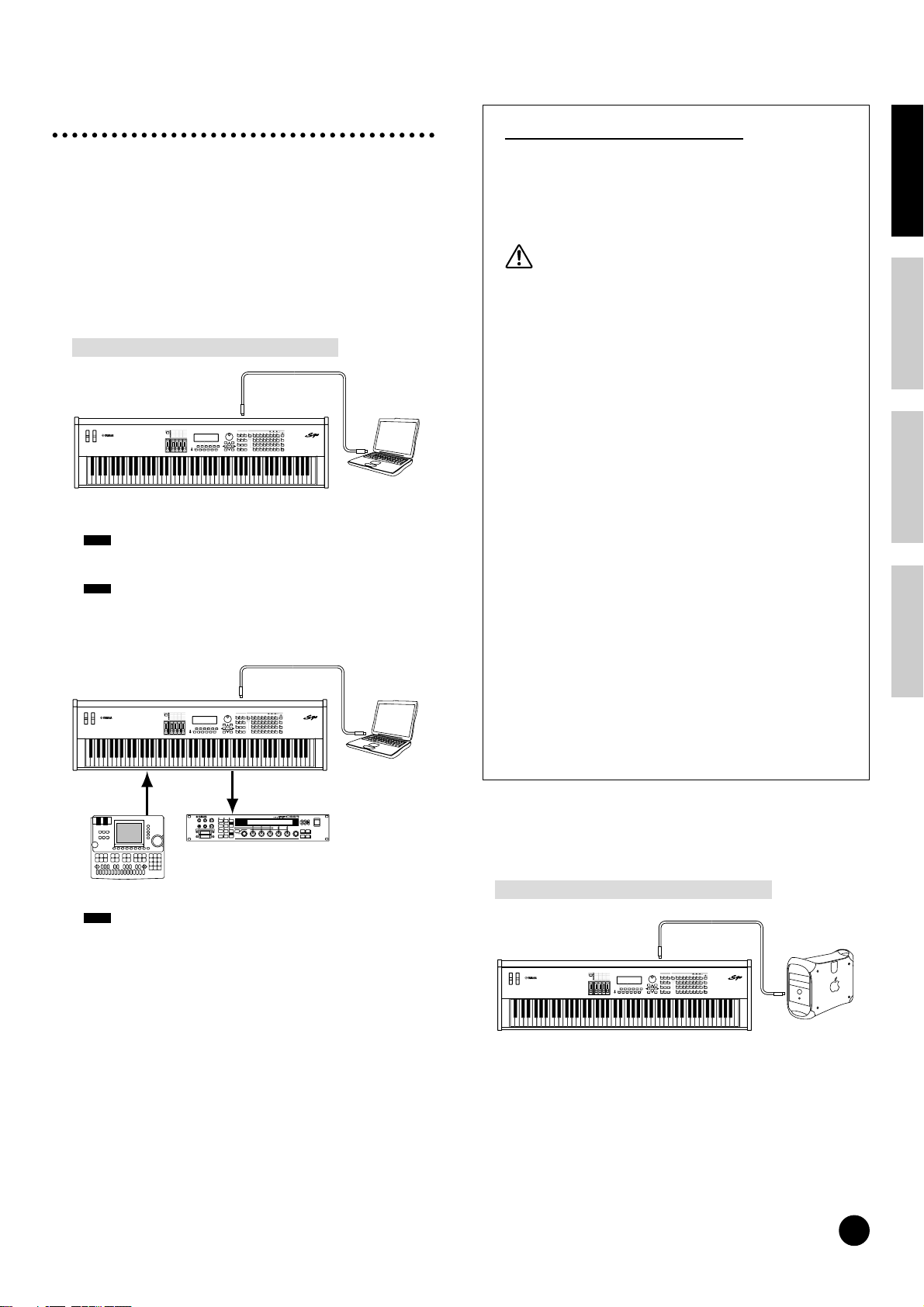
Aansluiten op een PC
Als u een computer aansluit, kunt u MIDI data tussen de
S90 en de computer versturen en met de computer de S90
besturen, en data van de S90 bewerken en verzamelen. U
kunt bijvoorbeeld met het bijgeleverde Voice Editor-programma de voices van de S90 bewerken. Er is tevens een
speciaal File Utility-programma waarmee u met de computer files kunt beheren op de Memory Card die in de S90
CARD-sleuf is gestoken.
■ Met een USB-interface
UTILITY [F5]→→→→[SF4] MIDI IN/OUT=USB
USB-kabel
USB-aansluiting
MUSIC SYNTHESIZER
Modular Synthesis Plug-in System
Computer met
MUSIC SYNTHESIZER
Modular Synthesis Plug-in System
een USB-interface
USB-kabel
Computer met
een USB-interface
S90
OPM.
n Als u middels de remote controlfunctie handelingen op
een computer sequencer wilt verrichten, dan raden we u
aan om gebruik te maken van een USB-kabel.
OPM.
n De USB-aansluiting kan alleen worden gebruikt voor het
versturen van MIDI-data. Er kunnen geen audiodata via
USB worden verstuurd.
Data versturen/ontvangen
S90
MIDI IN
MIDI OUT
USB-aansluiting
MIDI OUT
MIDI-kabel
MIDI IN
Externe MIDI-synthesizer
Over de USB-aansluiting
USB-kabels hebben aan beide uiteinden verschillende aansluitingen: het A-type en het B-type. Sluit, bij
gebruik van de USB-aansluiting, het A-type aan op
uw computer en het B-type op de S90.
Het loskoppelen/aansluiten van de USB-kabel of het
aan/uitzetten van het instrument kan de computer
laten vastlopen of kan er de oorzaak van zijn dat de
S90 niet meer correct functioneert. Let er op dat u de
USB-kabel NOOIT verwijdert en dat u het instrument niet aan-/uitzet tijdens de volgende
handelingen:
• Als de S90 bezig is met het identificeren van het
apparaat of tijdens het laden van de driver.
• Bij het opstarten of afsluiten van het besturingssysteem.
• Als computerhandelingen tijdelijk worden gestaakt (met energiebesparingsfuncties, zoals de
“sluimerstand”).
• Bij het opstarten van een MIDI-programma.
De computer kan ook vastlopen en/of de functies
van de S90 kunnen er mee ophouden als het volgende gebeurt:
• Als het apparaat te vaak aan-/uit wordt gezet, of als
de kabels te vaak worden aangesloten/losgekoppeld.
• Als de computer in de sluimerstand gaat, terwijl er
MIDI-data worden verstuurd, en u de handeling voortzet.
• Als u de kabel loskoppelt/aansluit, terwijl de S90 aanstaat.
• Als u de S90 aan-/uitzet, de computer start, of
driversoftware installeert terwijl er een grote
hoeveelheid data wordt verstuurd.
■ Met een IEEE1394 interface (als de los
verkrijgbare mLAN8E is geïnstalleerd)
BasissectieSnelgidsReferentieAppendix
Externe MIDI-sequencer
OPM.
n Zie, voor details over de signaalbaan van deze instelling,
blz. 113 (*67).
UTILITY [F5]→→→→[SF4] MIDI IN/OUT=mLAN
IEEE1394 kabel
S90
MUSIC SYNTHESIZER
Modular Synthesis Plug-in System
Aansluitingen
Computer met
een IEEE1394
interface
17
Page 18
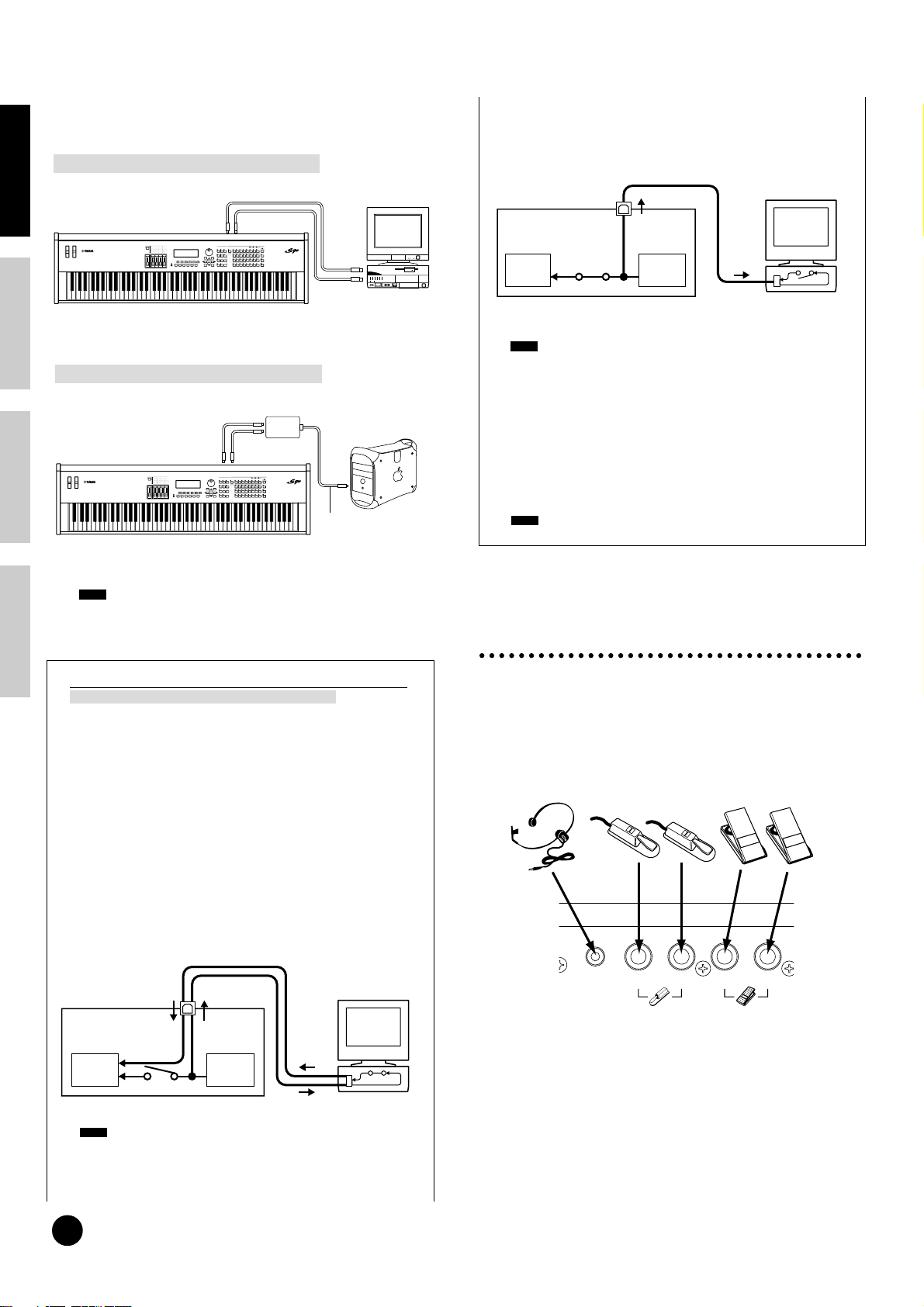
■ Met een MIDI-interface
Basissectie Snelgids Referentie Appendix
Met de MIDI-interface van de computer
UTILITY [F5]→→→→[SF4] MIDI IN/OUT=MIDI
S90
Met een externe MIDI-interface
UTILITY [F5]→→→→[SF4] MIDI IN/OUT=MIDI
S90
MIDI-kabel
MIDI OUTMIDI IN
MIDI-interface
MIDI OUT
MIDI IN
MIDI OUTMIDI IN
MUSIC SYNTHESIZER
Modular Synthesis Plug-in System
Modular Synthesis Plug-in System
MIDI OUT
MIDI IN
MUSIC SYNTHESIZER
Seriële poort
(modem- of printerpoort)
of USB-poort
Computer met
MIDI-interface
Computer
Zet als de MIDI “echo”-functie uitstaat in de software/
computer, de S90 localfunctie aan.
Computer met
Applicatie Software
OUTUSB
Toon-
generator
Local Aan
S90 Local Schakelaar=aan
OPM.
n Hoewel dit niet staat aangegeven in de hierboven ge-
Toetsen-
bord
IN
Echo Back “Off”
toonde illustratie, ontvangt en reageert de S90 daadwerkelijk op MIDI-data van het computerprogramma
(sequencer), ongeacht de instelling van de localfunctie-instelling van de S90.
* MIDI “Echo” is een functie van sequencers die alle
via de MIDI IN ontvangen data door “echoot” (of
de data doorstuurt precies zoals deze zijn) via de
MIDI OUT. In sommige software wordt deze
functie “MIDI Thru” genoemd.
OPM.
n Zie de handleiding van de desbetreffende software
voor specifieke instructies.
Gebruik de juiste MIDI-interface voor uw computer.
OPM.
n Als u een computer gebruikt met een USB-interface,
dan kunt u de computer op de S90 aansluiten middels
USB. (De snelheid waarmee de data worden verstuurd is
sneller dan MIDI en u heeft toegang tot meerdere MIDIpoorten.)
Local aan/uit - Bij aansluiting op een computer
(UTILITY [F5]→→→→[SF2])
Als u de S90 op een computer aansluit, dan worden de
data die worden gegenereerd door het spelen op het toetsenbord over het algemeen verstuurd naar de computer,
en vervolgens teruggestuurd van de computer om de toongenerator of de geluidsbron te bespelen. Als de localfunctie aanstaat, dan kan dit resulteren in een “dubbel” geluid,
aangezien de toongenerator performancedata ontvangt
van zowel het toetsenbord als de computer. Gebruik
onderstaande opstellingssuggesties als leidraad; specifieke
instructies kunnen verschillen, dit is afhankelijk van uw
computer en de gebruikte software.
Zet, als de MIDI “Echo” functie aanstaat in de
software/computer, de S90 localfunctie uit.
Computer met
USB
OUTIN
Applicatiesoftware
Verschillende regelaars
aansluiten
De S90 is voorzien van verschillende ingangen op het
achterpaneel waar regelaars op kunnen worden aangesloten — waarmee u allerlei aspecten van het geluid en
een groot aantal functies onafhankelijk kunt besturen met
behulp van allerlei los verkrijgbare regelaars (blz. 53).
BC3
BREATH
FC4 of FC5
ASSIGNABLE
FOOT SWITCH
SUSTAIN
FC7
12
FOOT CONTROLLER
Toon-
generator
OPM.
n Bij het versturen of ontvangen van systeem exclusieve
Local “uit”
S90 Local-functie =uit
Toetsen-
bord
OUT
IN
Echo Back “On”
data (zoals die van de bulkdumpfunctie), moet u de
voorbeeldinstelling die hieronder staat gebruiken, en
er voor zorgen dat de MIDI “echo” in de computersoftware uitstaat.
18
Aansluitingen
Page 19
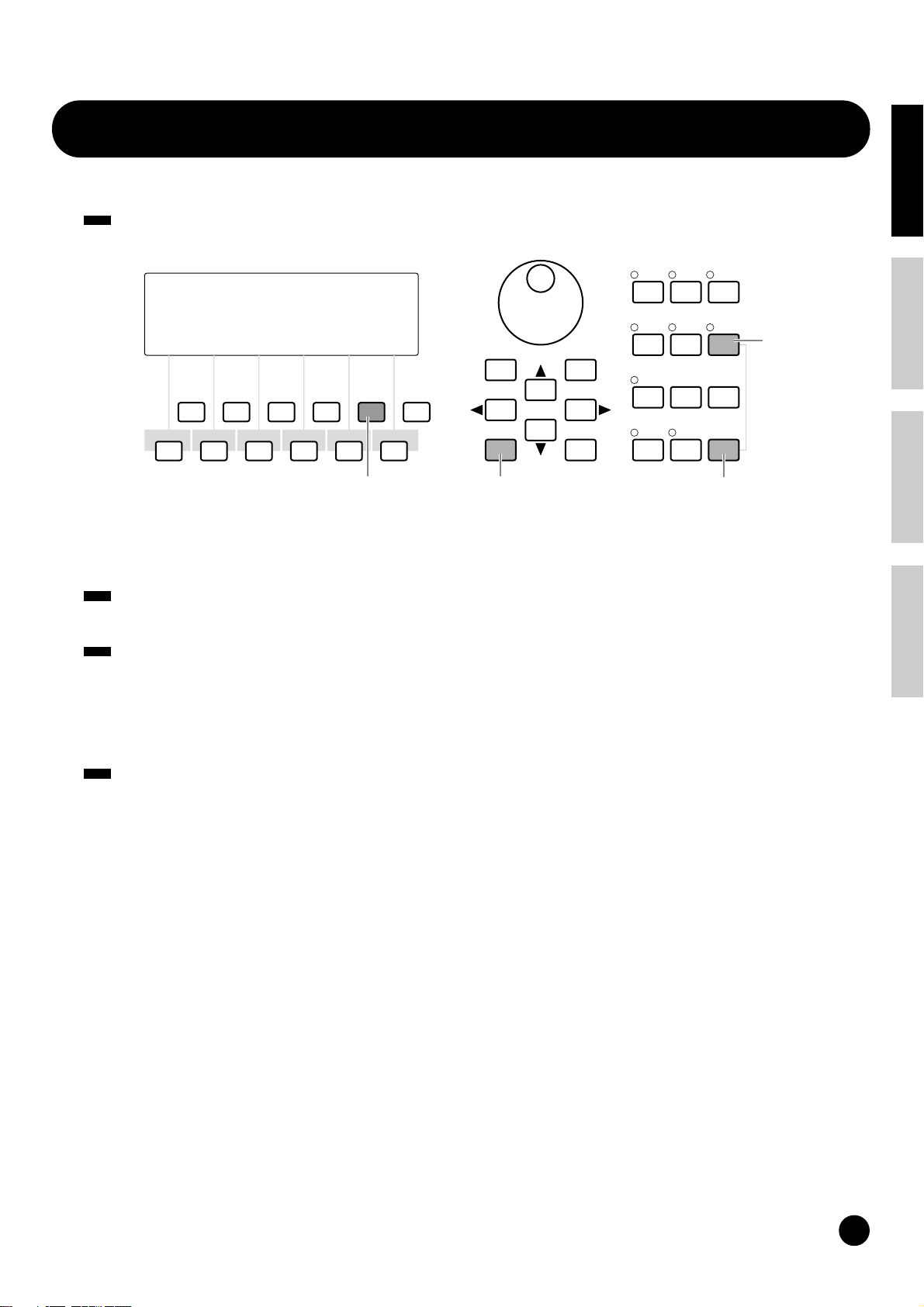
Demo Afspelen
De S90 is voorzien van een verscheidenheid aan demosongs, die zijn dynamisch geluid en geavanceerde functies laten
horen.
OPM.
n Controleer of de synthesizer klaar staat om af te spelen. Details worden in de sectie “Opstellen” gegeven op blz. 14.
VOICE
PERFORM
MASTER
UTILITY
CARD
DEC/NO INC/YES
SF1 SF2 SF3 SF4 SF5
F1 F2 F3 F4 F5 F6
INFORMATION
EXIT ENTER
2
(34)
1 Druk op de [SEQ PLAY] knop om het CHAIN scherm op te roepen.
2 Druk op de [SF5] (DEMO) knop om de Demodata op te roepen.
OPM.
n U kunt het eerste nummer voor afspelen selecteren met de [▲/▼]-knoppen
EXECUTE
COMPARE
ARPEGGIO
JOBEDIT
EFFECT
BYPASS
SEQ PLAY
STORE
PLAY/
STOP
345
1
BasissectieSnelgidsReferentieAppendix
3 Druk op de [PLAY/STOP] (of [SF5]) knop om het afspelen van de Demosong te starten.
OPM.
n U kunt het tempo of de positie van de song instellen. De handelingen zijn identiek aan die in de SEQ PLAY mode (blz. 76).
4
Met de [PLAY/STOP] (of [SF5]) knop kunt u het afspelen pauzeren en vervolgens opnieuw vanaf hetzelfde punt in de
song starten.
5 Stop, om de Demomode te verlaten, het afspelen, en druk vervolgens op één van de [MODE] knoppen of de [EXIT]
knop.
OPM.
n Het afspelen van de Demosong blijft voor onbepaalde tijd doorgaan totdat het wordt gestopt.
Demo Afspelen
19
Page 20
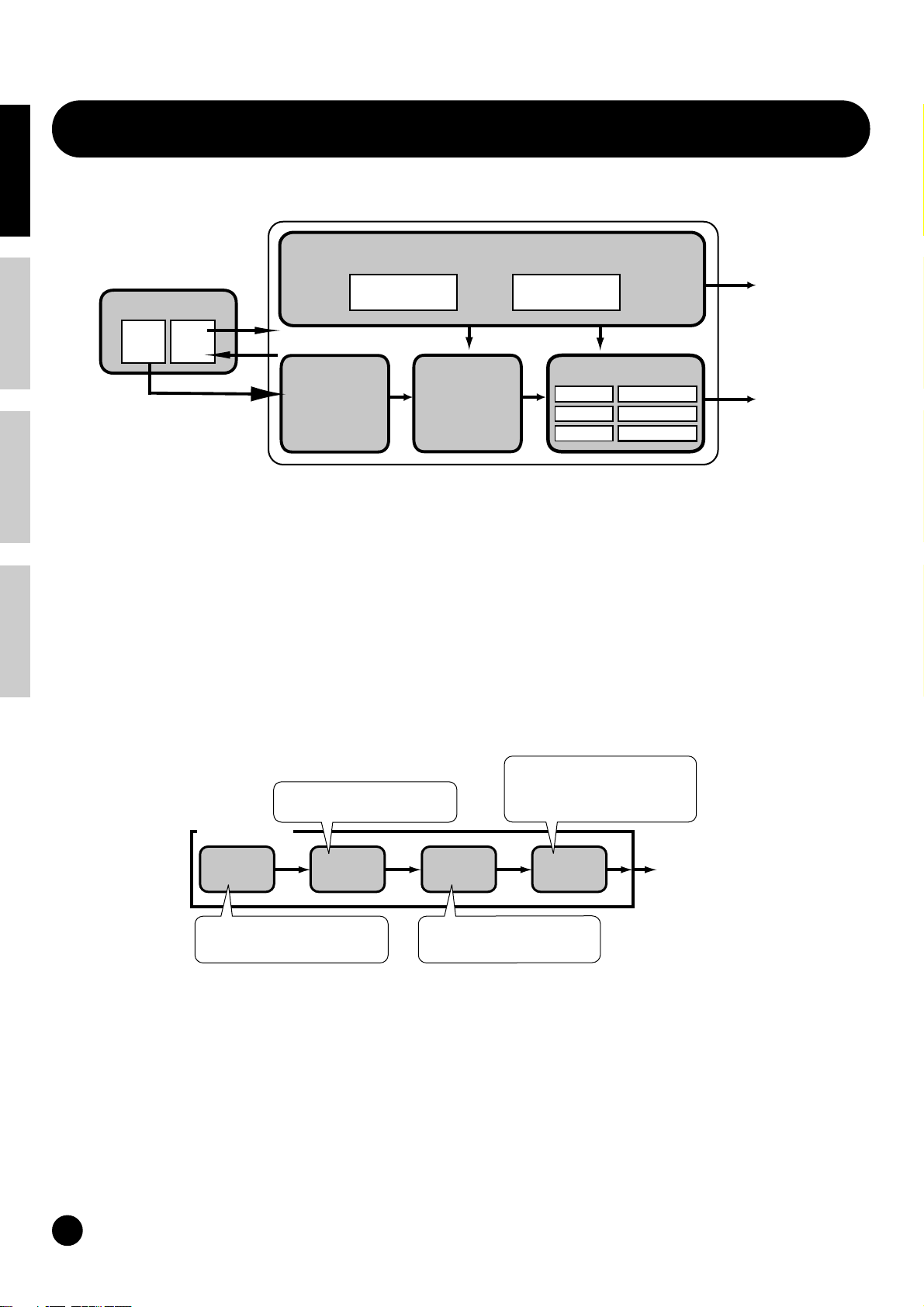
Basissectie Snelgids Referentie Appendix
Overzicht van de S90
De S90 biedt een grote verscheidenheid aan geavanceerde en gemakkelijke functies. Dit hoofdstuk geeft u een overzicht
van deze functies. De volgende illustratie toont de verschillende componentsecties of “blokken” van de S90.
Besturing
MIDI OUT
Uitvoer
Memory Card
Song
(SMF)
S90 Data
File
Load
(laden)
Save
(op-
slaan)
Sequencer
(Afspelen)
Toetsenbord
Toongenerator
AWM2
Plug-inboard
Arpeggiator
Regelaars
Reverb
Variatie
Chorus
Effect
Insertie 1
Insertie 2
Master Equalizer
Besturing
Dit blok bestaat uit het toetsenbord, de pitchbend- en modulatiewielen, CS-schuiven, enzovoorts (blz. 53).
Het toetsenbord zelf genereert geen geluiden, maar verstuurt in plaats daarvan noot-, aanslagsnelheids- en andere
informatie naar het toongeneratorgedeelte van de S90 voor de noten die u speelt. De regelaars versturen ook niet-noot
performancedata. Informatie van het toetsenbord en de regelaars kan worden verstuurd naar andere externe MIDIapparaten via de MIDI OUT-aansluiting.
Toongenerator
Dit blok speelt geluiden volgens de informatie die het van het toetsenbord en de regelaars ontvangt. Het volgende voorbeeld
illustreert de signaalbaan van een element in de voicemode (blz. 26).
Bestuurt de toonhoogte van elk element
dat door het OSC gedeelte wordt verstuurd.
Toongenerator
OSC
(Oscillator)
Verstuurt de golfvorm van elk element.
Elke voice bestaat uit maximaal vier
elementen.
PITCH
Bestuurt het uitgangsniveau (amplitude)
van elk element dat door het FILTER
gedeelte wordt verstuurd. De signalen
worden vervolgens op dit niveau naar het
effectapparaat gestuurd.
FILTER
Wijzigt de klankkleur van elk element
dat door het PITCH gedeelte wordt
verstuurd.
AMP
(Amplitude)
Naar effectapparaten
20
Overzicht van de S90
Page 21
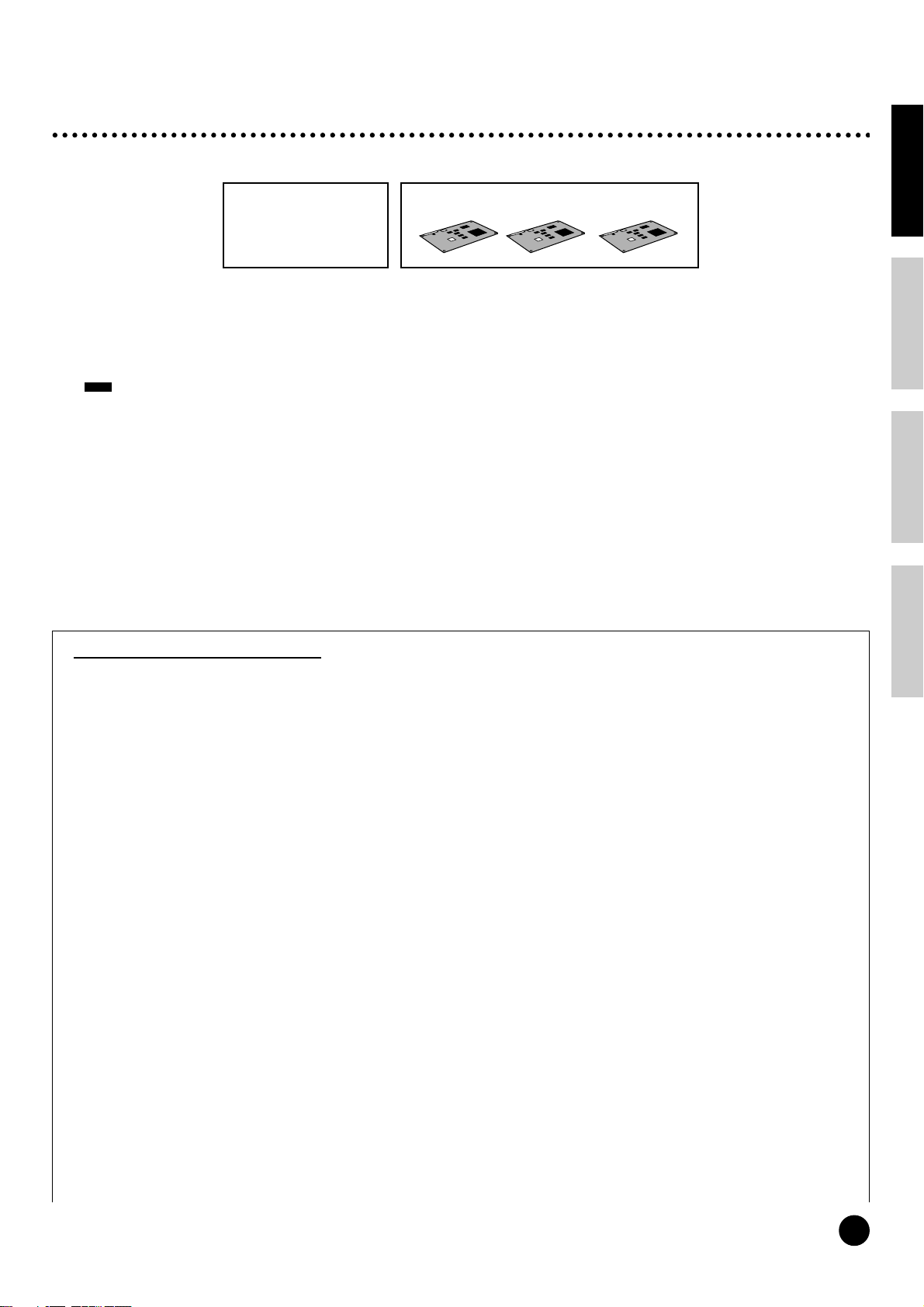
Interne AWM2 toongenerator en los verkrijgbare Plug-inboards
Het toongeneratorblok in de S90 bestaat uit de ingebouwde AWM2 toongenerator en los verkrijgbare plug-inboards.
Plug-inboards (los verkrijgbaar)
Interne AWM2
Toongenerator
● AWM2 (Advanced Wave Memory 2) & golfvorm
AWM2 (Advanced Wave Memory 2) is een synthese gebaseerd op gesamplede golfvormen (geluidsmateriaal), hetgeen in
veel Yamaha synthesizers wordt gebruikt. Om het geluid zo realistisch mogelijk te maken is iedere AWM2-voice voorzien
van meerdere samples van echte instrumenten. Bovendien kan de basisgolfvorm bewerkt worden met een groot aantal
envelope generator-, filter-, modulatie-, en andere parameters.
OPM.
n AWM2 is niet beperkt tot algemene muziekinstrumenten (normale voices). Het instrument kan ook percussiegeluiden (drumvoices)
voortbrengen. Zie blz. 27 voor details over normale voices en drumvoices.
● Plug-boards
Plug-inboards bieden u een enorme hoeveelheid extra klankmogelijkheden. Na het installeren werken ze naadloos en
transparant samen met de ingebouwde klanken van de S90 — hetgeen inhoudt dat u de geluiden en functies op de boards
kunt gebruiken alsof ze reeds in de fabriek in de S90 waren ingebouwd.
Er kunnen maximaal drie plug-inboards in de S90 worden geïnstalleerd (zie het onderstaande kader voor beschikbare
boards). Deze boards zijn niet slechts een bron van meer voices; ze vormen tevens toongenerators op zichzelf en vergroten
de systeemniveauspecificaties zoals de maximum polyfonie. Bovendien beschikt u dankzij de boards - behalve over AWM2
- ook over andere synthesesystemen. U kunt de plug-invoices net als gewone interne voices bespelen en ze als parts in een
performance gebruiken (blz. 25).
De S90 is compatibel met het “Modular Synthese Plug-in System”. Er zijn drie soorten modulaire synthesesysteemcompatibele plug-inboards: het Single Part-, Multi Part- en Effect-plug-inboard. Met het gebruik hiervan kunt u uw eigen systeem
bouwen, gebaseerd op de geluiden die u nodig heeft.
BasissectieSnelgidsReferentieAppendix
Plug-inboard opsomming
● Single Part Plug-in boards
Middels enkele part plug-inboards kunt u een compleet andere synthesizer of toongenerator toevoegen en de voices ervan
bespelen met één part van de S90.
• Analog Physical Modeling Plug-inboard (PLG150-AN)
Bij analoge fysieke modellering (AN) synthese maakt u gebruik van de allerlaatste digitale technologie om het geluid van analoge synthesizers accuraat weer te geven. Als dit board is geïnstalleerd, heeft u realtime controle over het bespelen van zowel
gedateerde synthesizer geluiden als de allernieuwste geluiden in het clubcircuit.
• Piano Plug-inboard (PLG150-PF)
Een omvangrijk golfvormgeheugen dat is toegewijd aan het voortbrengen van pianogeluiden. Dit board biedt 136 stereogeluiden, inclusief een aantal akoestische en elektrische piano’s, en is 64-stemmig polyfoon. U kunt zelfs drie van deze boards installeren om de polyfonie te verdrievoudigen naar 192 stemmen.
• Advanced DX/TX Plug-inboard (PLG150-DX)
Op dit plug-inboard zijn de geluiden van de DX7 beschikbaar. Anders dan bij de op PCM-gebaseerde toongenerators, maakt dit
board gebruik van het krachtige FM Synthesesysteem — dezelfde als die op DX-serie synthesizers is te vinden — voor buitengewoon veelzijdige en dynamische geluidscreatie. De geluiden zijn compatibel met die van de DX7 en het board kan zelfs DX7data ontvangen via MIDI-bulkdump.
• Virtual Acoustic Plug-inboard (PLG150-VL)
Bij virtueel akoestische (VA) synthese worden de geluiden van echte instrumenten in realtime vormgegeven (gesimuleerd),
waardoor het een mate van realisme krijgt die niet kan worden bereikt met de conventionele op PCM-gebaseerde synthesetechnieken. Als u deze geluiden bovendien bestuurt met een los verkrijgbare MIDI Wind Controller (WX5), dan lijkt het net
alsof u met echte blazers werkt.
• Drums Plug-inboard/Percussie Plug-inboard (PLG150-DR/PLG150-PC)
Bevat de alom gewaardeerde AWM2 klankopwekking die speciaal is toegewijd aan de reproductie van drum-/percussiegeluiden. Dit board heeft ook zijn eigen toegewijde effecten. Dit betekent dat u reverb- en insertie-effecten op de voice kunt toepassen, waardoor u alle effecten op het “moeder”-apparaat kunt gebruiken voor de andere parts.
Overzicht van de S90
21
Page 22

●
Basissectie Snelgids Referentie Appendix
Effect Plug-inboards
• Vocal Harmony Plug-inboard (PLG100-VH)
Na het installeren van dit board kunt u harmonieën aan geselecteerde parts toevoegen met vier soorten effecten.
Koorgedeelten voor vocalen kunnen automatisch worden gecreëerd met voorbereide akkoorden en opgeslagen als MIDI-data. U
kunt tevens de S90 als een vocoder gebruiken door gebruik te maken van een aangesloten microfoon tijdens het bespelen van
het toetsenbord.
●
Multi Part Plug-inboards
Met Multi Part plug-inboards kunt u het aantal stemmen (polyfonie) van de S90 uitbreiden met 16 onafhankelijke instrument
parts. Als u de geluiden op dit board gebruikt voor het afspelen van de sequencertracks, dan kunt u alle beschikbare stemmen in
de S90 voor het bespelen van het toetsenbord reserveren.
• XG Plug-inboard (PLG100-XG)
Dit plug-inboard is een 16-parts XG toongenerator. U kunt XG/GM-songfiles afspelen met gebruik van de vele geluiden en
effecten van dit board.
Over het MODULAIRE SYNTHESE PLUG-INSYSTEEM
Het Yamaha modulaire synthese plug-insysteem biedt krachtige uitbreidings- en opwaarderingsmogelijkheden voor modulaire
synthese plug-incompatibele synthesizers, toongenerators, geluidskaarten en boards. Met deze technologie heeft u op gemakkelijke
wijze effectief profijt van de laatste en meest geavanceerde synthesizers en effecten, waardoor u gelijke tred kunt houden met de
snelle en veelzijdige ontwikkelingen in de hedendaagse muziekproductie-industrie.
Maximum polyfonie
De maximum sonische AWM2 polyfonie is 64, plus de polyfonie van de plug-in kaart(en) (indien geïnstalleerd). Het daadwerkelijke aantal beschikbare stemmen hangt af van het soort gebruikte toongenerator, het aantal elementen in de voice,
en het aantal stemmen van het plug-inboard.
In het geval van AWM2 voices wordt het aantal polyfonische stemmen van 62 gedeeld door het aantal elementen in de
voice.
Partstructuur van het toongeneratorblok
De S90 speelt zijn geluiden (via het toongeneratorblok) af in reactie op MIDI-data, die worden ontvangen van het besturingsblok of het sequencerblok. MIDI-data worden toegewezen aan één van de zestien kanalen, en de S90 is in staat om de
zestien aparte parts tegelijkertijd af te spelen, via zestien MIDI-kanalen. We kunnen de grens van zestien kanalen echter
overschrijden door het gebruik van aparte MIDI-“poorten”, welke ieder zestien kanalen ondersteunen. De verschillende
geluidsbronnen van de S90 (interne toongenerator en plug-inboards) maken gebruik van de 3 MIDI-poorten waarvan het
instrument is voorzien.
Toongeneratorblok
Part voor voicemode
Poort 1
part 1
part 2
part 14
part 15
part 16
Poort 2
part 17
part 18
part 30
part 31
part 32
Poort 3
part 33
part 34
part 46
part 47
part 48
Deze parts worden in
andere modes dan de
voicemode gebruikt.
Zoals in bovenstaande illustratie wordt getoond, kunnen er 48 parts worden toegewezen in de modes (behalve de voicemode).
Het maximale aantal parts dat er echter daadwerkelijk gebruikt kan worden is 34 in de sequencer playmode, zoals we later
in enkele voorbeelden zullen zien.
OPM.
n Zie blz. 29 voor details over de modes.
OPM.
n De USB-kabel ondersteunt maar liefst acht aparte MIDI-poorten. Het toongeneratorblok van de S90 ondersteunt drie aparte poorten,
zoals hierboven wordt getoond, en de MIDI Thru-functie van de S90 ondersteunt acht aparte MIDI-poorten.
OPM.
n De MIDI-kabel en IEEE-kabel (als de mLAN8E is geïnstalleerd) kan geen MIDI-poortdata verwerken.
22
Overzicht van de S90
Page 23
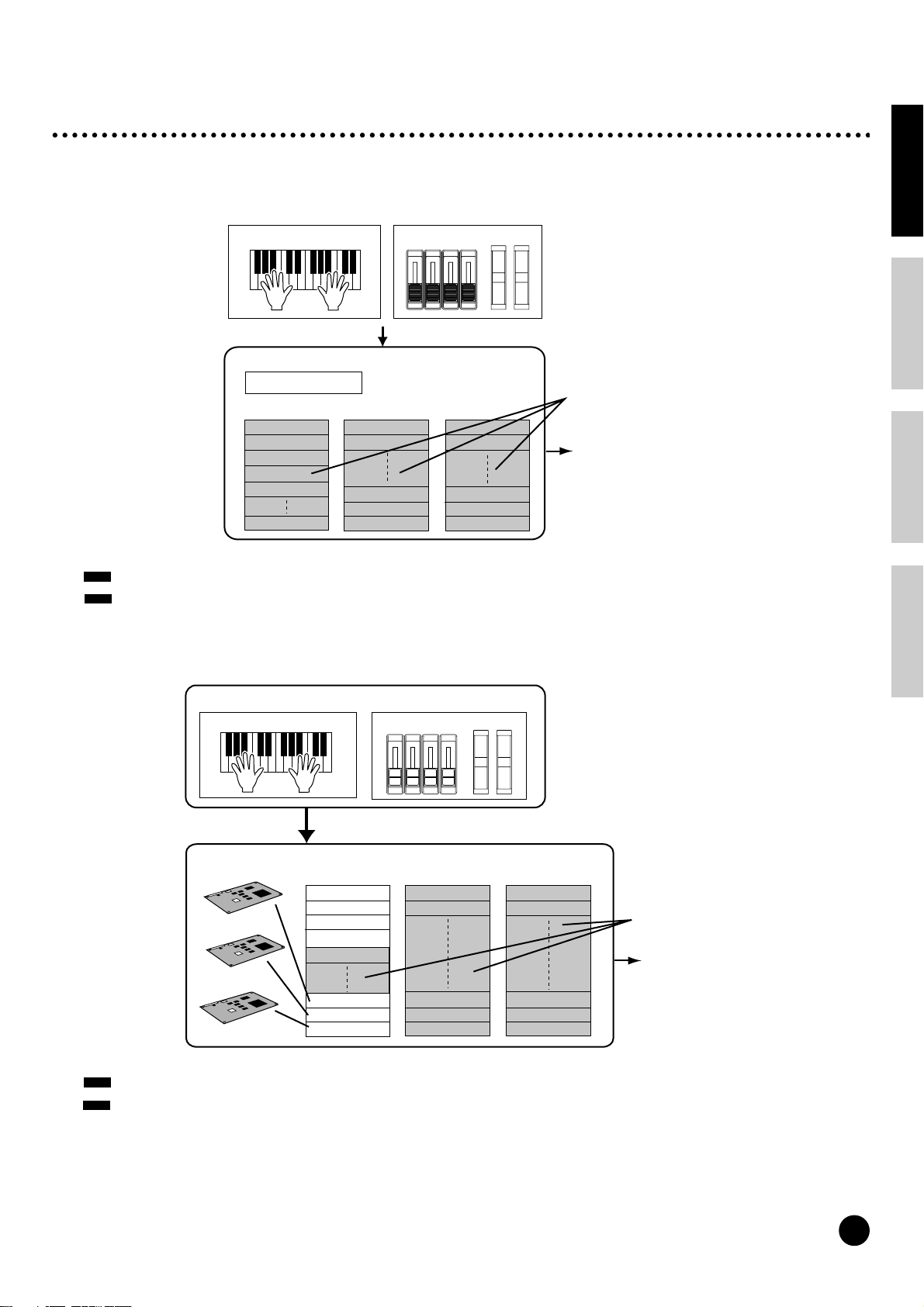
Partstructuur – voice-/performance-/sequenceplaymodes
● Voicemode
Besturingsblok
Toetsenbord
Toongeneratorblok
Part voor voicemode
Poort 1 Poort 2 Poort 3
part 1
part 2
part 3
part 4
part 5
part 16
OPM.
n In de voicemode wordt gebruik gemaakt van MIDI-poortnummer 1.
OPM.
n Het multipart plug-inboard kan niet worden gebruikt in de voicemode. Andere plug-inboards kunnen wel worden gebruikt.
(intern/plug-in)
part 17
part 18
part 30
part 31
part 32
Knoppen
part 33
part 34
part 46
part 47
part 48
Het sequencerblok is niet
beschikbaar in de voicemode.
Parts 1-48 worden niet gebruikt.
Uitvoer
● Performancemode
BasissectieSnelgidsReferentieAppendix
Besturingsblok
Toetsenbord
Er kunnen maximaal vier parts worden gebruikt van parts 1-4 en 14-16.
De parts die worden gebruikt zijn de parts die zijn aangezet in de performanceplaymode.
Toongeneratorblok (intern / plug-in)
Poort 1 Poort 2 Poort 3
Part 1
PLG3 part
PLG2 part
PLG1 part
OPM.
n In de performancemode wordt gebruik gemaakt van MIDI-poortnummer 1.
OPM.
n Het multipart plug-inboard kan niet worden gebruikt in de performancemode. Andere plug-inboards kunnen wel worden gebruikt.
Part 2
Part 3
Part 4
Part 5
Part 14
Part 15
Part 16
Knoppen
Part 17
Part 18
Part 30
Part 31
Part 32
Part 33
Part 34
Part 46
Part 47
Part 48
Het sequencerblok is niet
beschikbaar in de
performancemode.
Parts 5-13 en 17-48
worden niet gebruikt.
Uitvoer
Overzicht van de S90
23
Page 24
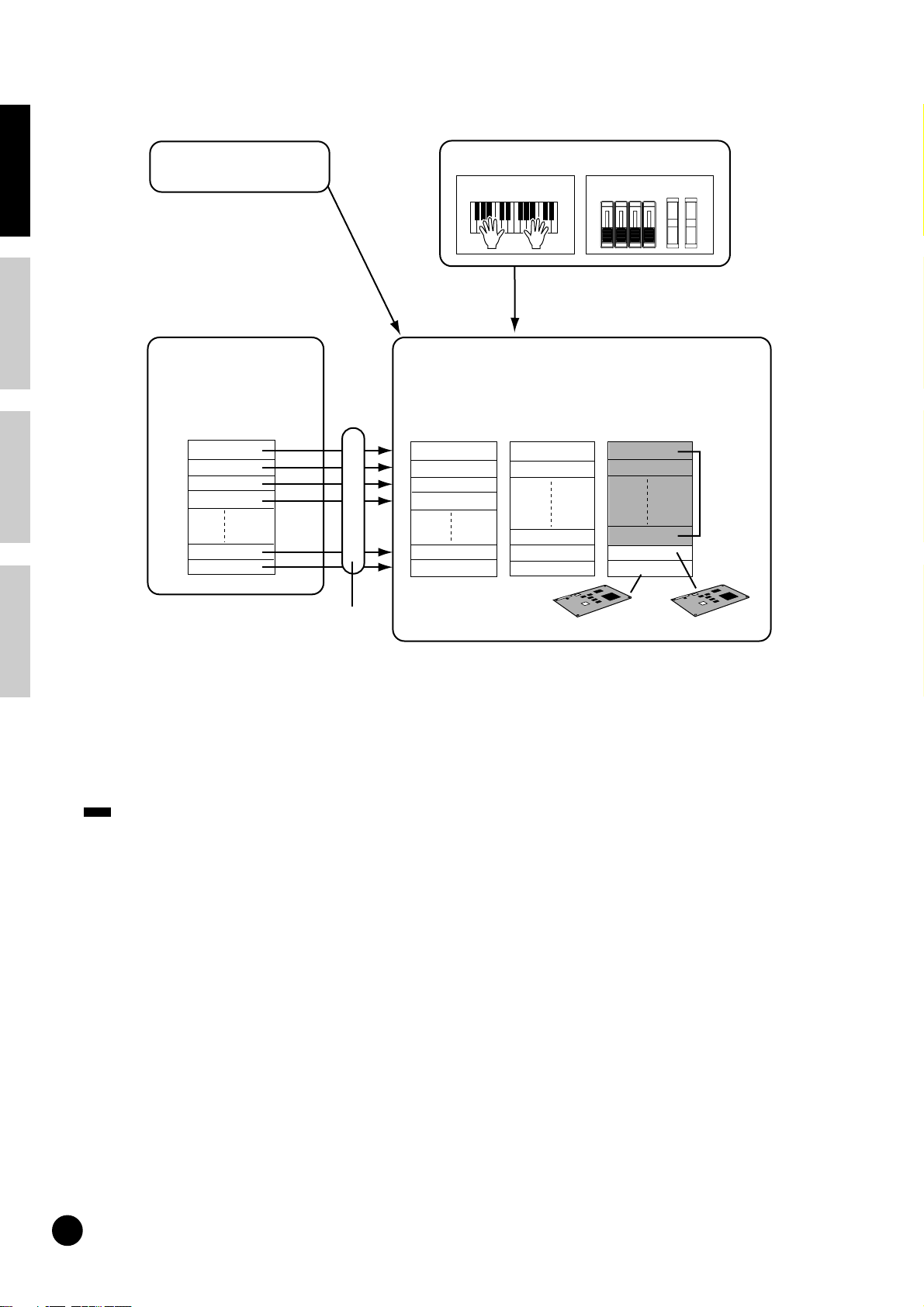
● Sequenceplaymode
Basissectie Snelgids Referentie Appendix
Externe sequencer
Individuele MIDI-kabels kunnen geen data van
meerdere poorten verwerken. Als er data worden
verstuurd vanaf een externe sequencer via een
MIDI-kabel, dan worden alleen de poort 1-parts
gebruikt. Gebruik een USB-kabel om profijt te
hebben van de meerdere poorten van de S90.
Besturingsblok
MIDI-sequencedata
Track 1
Track 2
Track 3
Track 4
Track 15
Track 16
Besturingsblok
Toetsenbord
In de sequenceplay mixingmode zijn de enige hoorbare parts de
huidig geselecteerde (bewerkte) parts, en parts die hetzelfde
ontvangstkanaal hebben als de geselecteerd part.
Knoppen
Toongeneratorblok (voorbeeld)
Als de multipart plug-inboards twee single part plug-inboards zijn geïnstalleerd:
Poort 1 Poort 2
Part 1
Part 2
Part 3
Part 4
Part 15
Part 16
(Multi-Part Plug-in-
board)
Part 17
Part 18
Part 30
Part 31
Part 32
Poort 3
(Single Part Plug-in-
board)
Part 33
Part 34
Part 46
Part 47
Part 48
Parts 33-46
worden niet
gebruikt.
Iedere track met muziek (MIDI) data laat een corresponderende part op de S90 horen, volgens de MIDI-kanaal-/
poortinstellingen.
(Het/de ontvangstkanaal/poort van de verschillende parts
moet overeenstemmen met het zendkanaal van de
verschillende tracks.)
Deze poortinstellingen zijn beschikbaar in de Utilitymode (PORT NO. [F6] -> [SF2] Ref.nr. 207)
PLG1 part
PLG2 part
Effecten
Dit blok op de S90 past effecten toe en verwerkt en verrijkt het geluid met geavanceerde DSP (digitaal signaalsverwerking)
technologie.
OPM.
n Zie, voor meer details over effecten, blz. 67.
Carddrive/Sequencer
Met behulp van de carddrive kunt u data versturen naar/laden vanaf een Memory Card (blz. 82).
Het sequencerblok kan worden gebruikt om standaard MIDI-files, die zich op een Memory Card bevinden, af te spelen (blz.
75).
24
Overzicht van de S90
Page 25
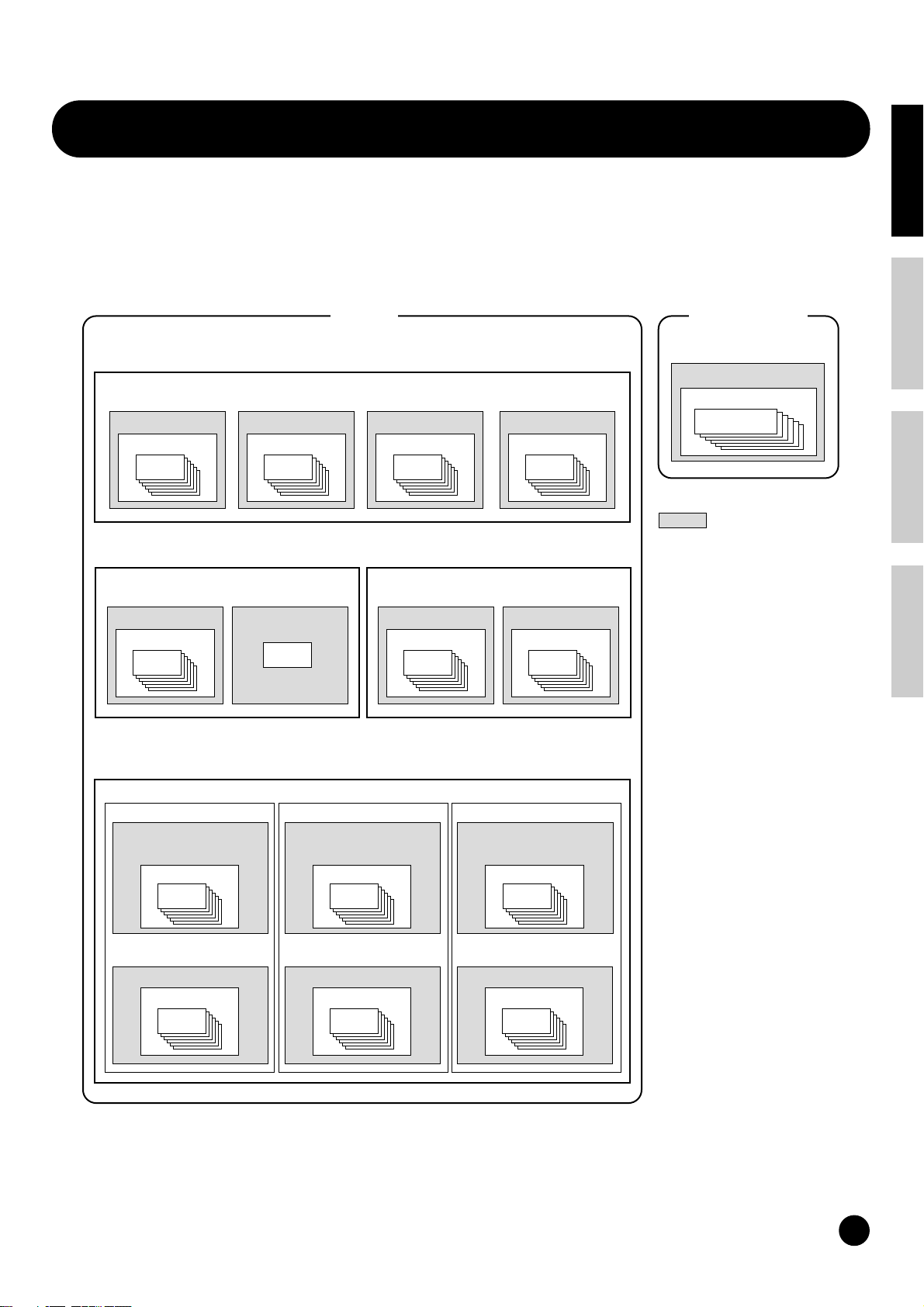
Voices & Performance
Bank (geheugen) structuur
Een voice is het geluid van één enkel instrument, dat middels de elementen en het instellen van verscheidene parameters
wordt gecreëerd. U kunt, in de voice playmode (blz. 36), elk van deze voices selecteren en afspelen. Performances, aan de
andere kant, combineren voices op verschillende manieren. U kunt, in de performance playmode (blz. 41), elk van deze
performances selecteren en afspelen.
Preset 1
(128 normale voices)
Groep A~H
Nummer 1~16
Voice
GM Presetvoice
(128 normale voices + 1 drumvoice)
GM preset
(128 normale voices)
Groep A~H
Nummer 1~16
Voice
Voices
(384 normale voices + 48 drumvoices)
Preset 2
(128 normale voices)
Groep A~H
Nummer 1~16
Voice
GM preset
(1 drumvoice)
Voice
Presetvoice
Preset 3
(128 normale voices)
Groep A~H
Nummer 1~16
Voice
(128 normale voices + 16 drumvoices)
User
(128 normale voices)
Groep A~H
Nummer 1~16
Voice
Uservoice
Preset 1
(48 drumvoices)
Groep A~C
Nummer 1~16
Voice
User
(16 drumvoices)
Groep A
Nummer 1~16
Voice
Performance
User
(128)
Groep A~H
Nummer 1~16
Performance
Geeft de aparte “banken”
van voices/performances
aan.
BasissectieSnelgidsReferentieAppendix
PLG1
Preset
(AN/PF/DX/DR/PC board:
64 voices
VL board: 192 voices)
Nummer 1~16
Voice
User
(64 voices)
Groep A~D
Nummer 1~16
Voice
(Het maximale aantal preset- en userbanken is drie, afhankelijk van
het aantal plug-inboards dat is geïnstalleerd.)
PLG2 PLG3
Plug-invoice
Preset
(AN/PF/DX/DR/PC board:
64 voices
VL board: 192 voices)
Nummer 1~16
Voice
User
(64 voices)
Groep A~D
Nummer 1~16
Voice
(AN/PF/DX/DR/PC board:
VL board: 192 voices)
Preset
64 voices
Nummer 1~16
Voice
User
(64 voices)
Groep A~D
Nummer 1~16
Voice
Voices & Performance
25
Page 26
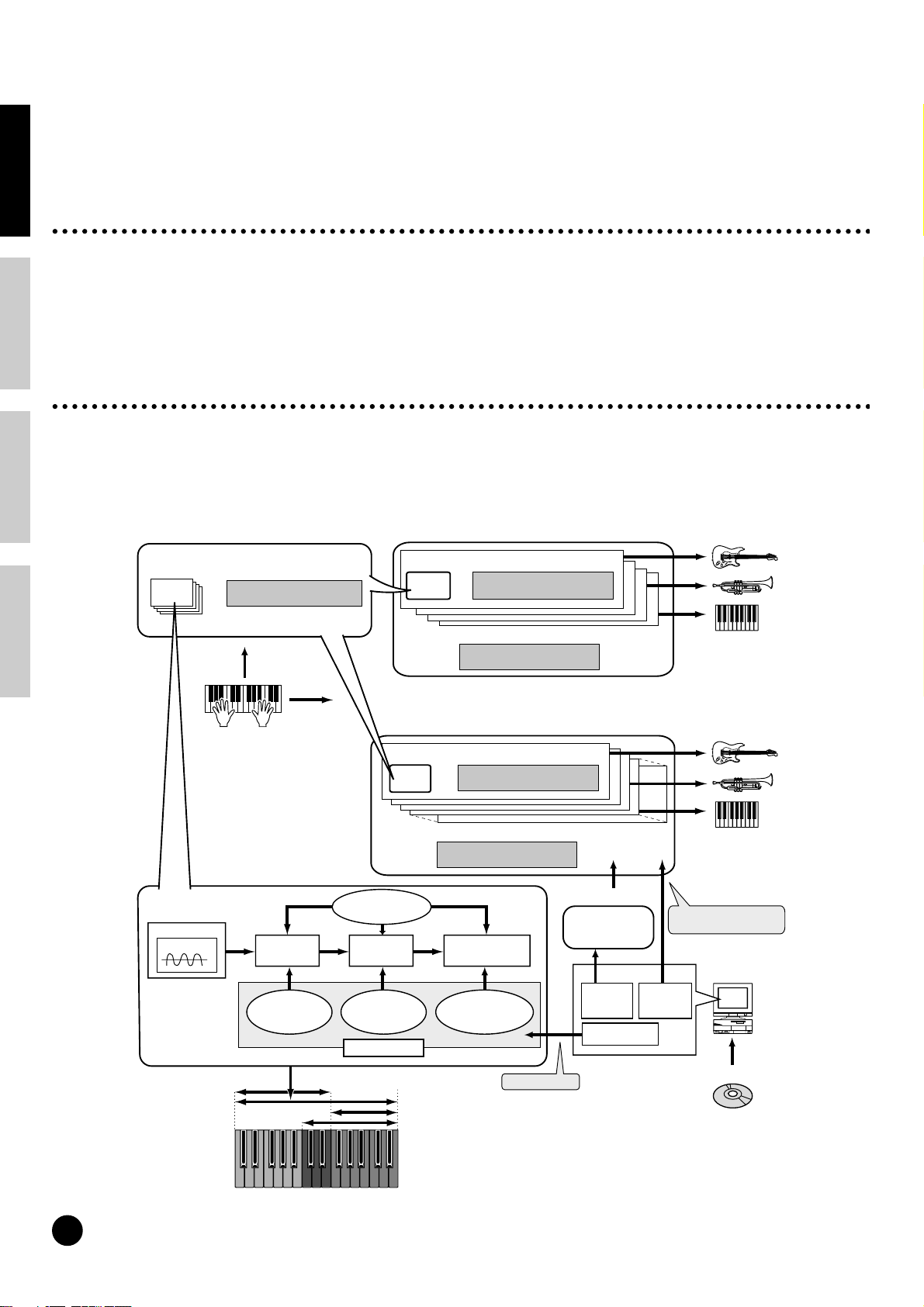
Overzicht van voice/element/performance
Basissectie Snelgids Referentie Appendix
Elke voice kan uit maximaal vier elementen bestaan. Elk element zelf is een golfvorm of een instrumentgeluid van hoge
kwaliteit.
Voice & element
Elke voice kan uit maximaal vier elementen bestaan. Elementen worden van golfvormen gemaakt, en de kwaliteit van de
elementen is hoog genoeg, zodat elk element zelf als een voice gebruikt kan worden. Er zijn, aangezien u maximaal vier
elementen kunt samenvoegen in een voice, zeer expressieve en volle geluidsstructuren mogelijk. U kunt ook verschillende
instrumentgeluiden over het toetsenbord uitsplitsen zodat u deze geluiden apart met uw linker- en rechterhand kunt
spelen — zonder daarvoor speciaal een performanceprogramma te hoeven opstellen (Voice Element Edit [F1]→[SF3]
NoteLimit Ref.nr. 32).
Performance
Een performance bestaat uit maximaal vier parts, waarvan elke part een normale voice of drumvoice part kan afspelen. U
kunt, door verschillende voices aan elke part toe te wijzen, deze vier parts tegelijkertijd vanaf het toetsenbord spelen — in
stapelingen van verschillende voices, of door speciale toetssplitsingen waarbij uw rechter- en linkerhand afzonderlijke
voices kunnen spelen (blz. 42).
Één V oice
Maximaal vier elementen
Element 1~4
Common Edit-parameters
+
Één Element
Element Edit-parameters
Oscillator
Wave (A WM2
)
Pitch Envelope
PITCH
PEG
Generator
Voice
LFO
laagfrequente
oscillator
FILTER
FEG
Filter Envelope
Generator
EG
Één Performance
Maximaal vier parts
Één Part
Voice
Part Edit-parameters
+
+
Common Edit-parameters
Één Mix (Template) (Kan.1-16)
Maximaal 16 parts (maximaal 34 parts als de los verkrijgbare
Multi Part plug-inboard & Single Part plug-in-boards zijn
geïnstalleerd)
Één Part
Part Edit-parameters
+
Kan.1
+
Common Edit-parameters
Sequencer
Songfiles
(SMF Format 0)
afspelen
AMP
(Amplitude)
AEG
Amplitude Envelope
Generator
MIDI Kan. 1~16
SMF
Format1→0
Voice Editor
Kan.16
MIDI/USB MIDI afspelen
Sequencer
(afspelen/
opnemen)
Verschillende voice
voor elke part
Elk part kan aan een ander
MIDI-kanaal worden toegewezen
Verschillende voice
voor elke part
Songfiles via
Computer
26
Voices & Performance
C-2 G8
Element 1
Element 2
Element 3
Element 4
Voice Edit
Meegeleverde CD-ROM
Sequencersoftware
(Windows)
Voice Editor
File Utility
Page 27
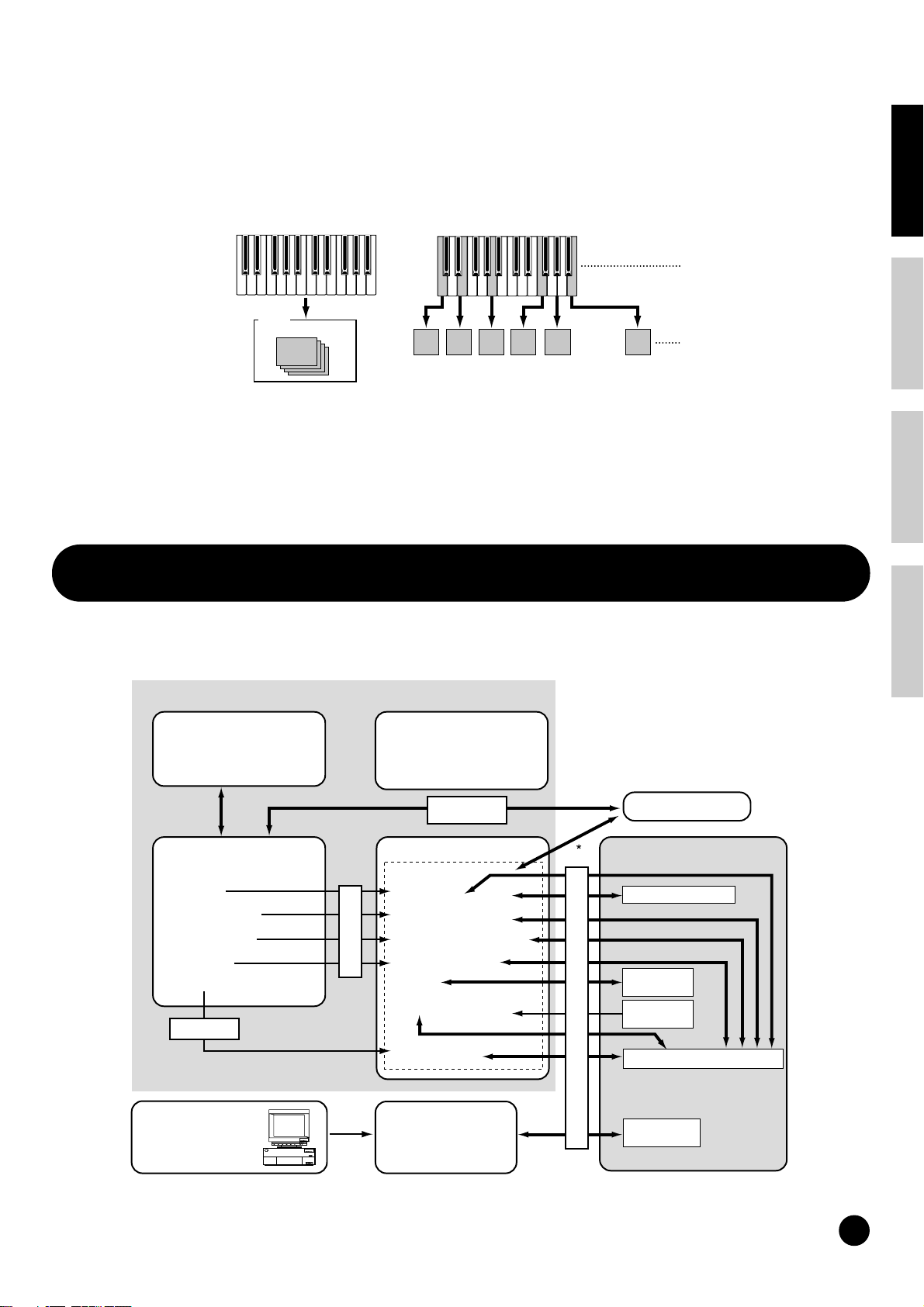
Normale voices & drumvoices
Intern zijn er twee soorten voices: normale voices en drumvoices. Normale voices zijn voornamelijk chromatisch gestemde
muziekinstrumentgeluiden die in een bepaald bereik op het toetsenbord kunnen worden bespeeld. Drumvoices zijn voornamelijk percussie-/drumgeluiden die zijn toegewezen aan individuele toetsen op het toetsenbord. Een verzameling toegewezen percussie-/drumwaves of normale voices noemen we een drumkit.
Normale voice Drumvoice
Voice
Element 1-4
BasissectieSnelgidsReferentieAppendix
Toets 1Toets 2Toets 3Toets 4Toets
5
Toets 76
GM voices
GM is een wereldwijde standaard voor voices en MIDI-functies van synthesizers en toongenerators. Het is voornamelijk
ontworpen om ervoor te zorgen dat alle songdata, gecreëerd met het ene GM-apparaat, hetzelfde zou klinken op het andere
GM-apparaat — ongeacht de fabrikant of het model. De GM-voicebank op de S90 is ontworpen om GM-songdata op juiste
wijze af te spelen. U moet er wel rekening mee houden dat de klanken soms enigszins af kunnen wijken van de klanken
van de originele toongenerator.
Intern geheugen en filebeheer
In dit hoofdstuk leert u hoe u de verschillende soorten data kunt opslaan en de geheugenmedia hiervoor kunt gebruiken.
De onderstaande illustratie laat het verband zien tussen de functies van de S90 en het interne geheugen en de Memory
Card.
Intern geheugen van de S90
Recall-buffer (DRAM)
* alleen voice/performance
Presetdata (ROM)
• Voice
• Plug-invoice
• Voorgeprogrammeerde Arpeggio
• Demo
MIDI bulk
U kunt met bulkdata versturen geen data
versturen van userarpeggio’s en van een deel van
de systeem instellingen.
Extern MIDI apparaat
Editbuffer
(DRAM)
• Voice Edit
• Plug-invoice Edit
• Performance Edit
•
Master
Edit
• Mix Edit
Put (save)
Computer
Voor het bewerken
(edit) van plug-invoices
Flash ROM
• Uservoice
(Normaal 128, Drum 16)
• Userplug-invoice
(64 Voices x 3 boards)
• Userperformance (128)
Store
• Usermaster (128)
• Keten
• Userarpeggio (128)
• Systeem-instelling
(utility-instelling)
Usergeheugen
(alleen laden)
Memory Card
File-extensies “.W4V
File-extensies
“.W4C
”
File-extensies
“.W2G”
File-extensies “.W4A”
”
Load/Save (laden/opslaan)
Plug-inboard
Personal System/V
PS/V
Personal System/V
IBM
(DRAM)
• Plug-in alles bulk
File-extensies
“.W2B”
Intern geheugen en filebeheer
27
Page 28
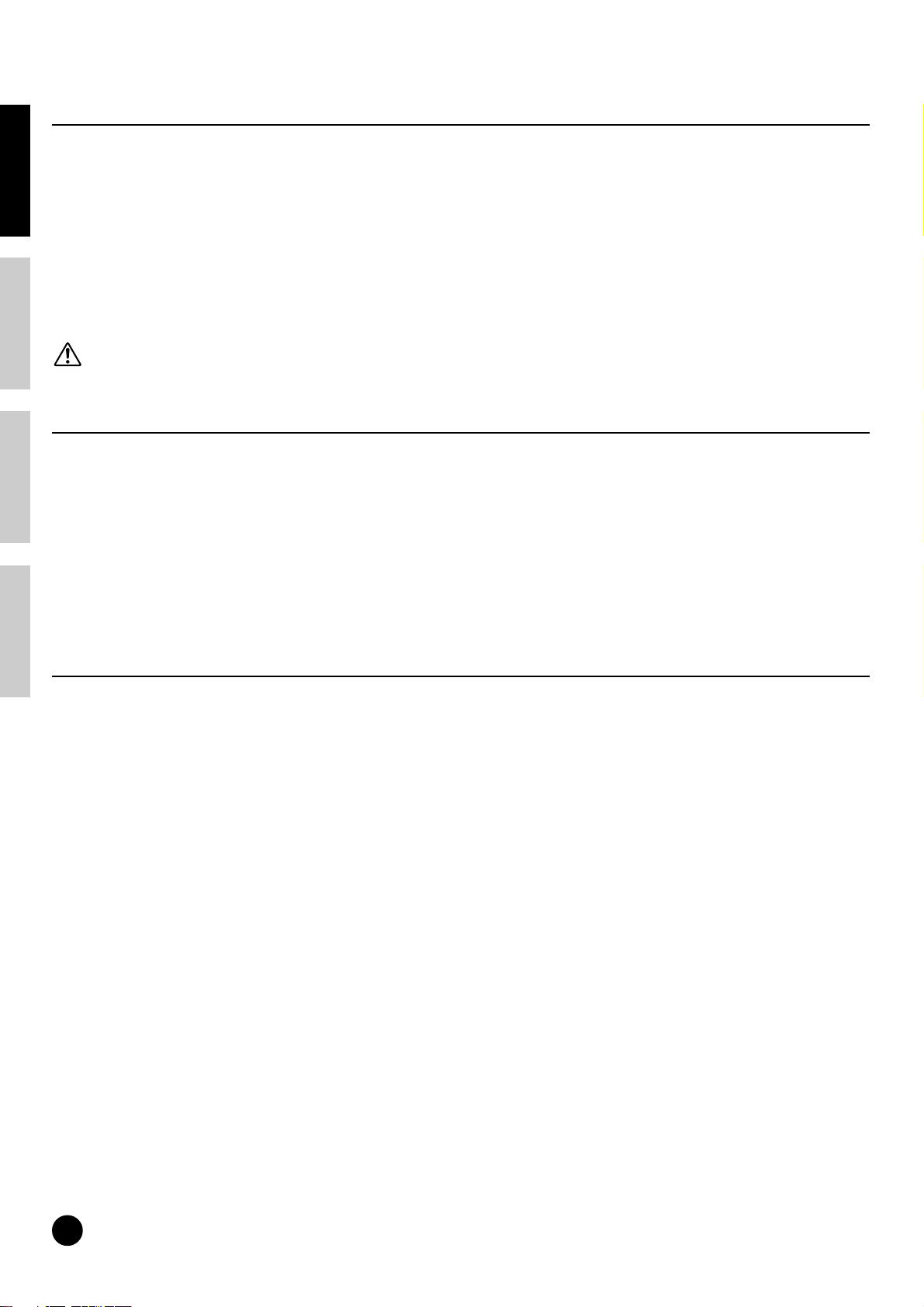
Het interne geheugen
Basissectie Snelgids Referentie Appendix
● ROM en RAM
ROM (Read Only Memory) is geheugen dat speciaal is ontwikkeld om data uit te lezen en als zodanig kunnen er dan ook
geen data naar toe geschreven worden. Dit is de locatie waar de presetdata van het instrument permanent zijn opgeslagen.
In RAM (Random Access Memory) geheugen kunnen echter zowel data uitgelezen worden als data in op worden geslagen.
Dit is de locatie van de Editbufferdata.
● Flash ROM en DRAM
U kunt de data, die zich in het Flash ROM-geheugen bevinden, zo vaak als u wilt uitlezen, herschrijven en bewaren, zelfs
als de synthesizer uit is. Dit is de locatie waar de data die door bewerking (edit) zijn gecreëerd worden opgeslagen. Aan de
andere kant verliest u de data die zich in het DRAM-geheugen bevinden, als u de synthesizer uitzet. Daarom moet u altijd
uw data, die zich in het DRAM-geheugen bevinden, naar het Flash ROM-geheugen of naar een Memory Card wegschrijven, voordat u de synthesizer uitzet.
Zet het instrument nooit uit terwijl er data worden weggeschreven naar het Flash ROM-geheugen (als er een “Executing...” of “Please
keep power on” boodschap getoond wordt). Als het instrument in deze situatie wordt uitgezet, dan verliest u alle userdata en kan het
systeem vastlopen (vanwege corrupte data in de Flash ROM).
Editbuffer (DRAM) en Recallbuffer (DRAM)
● Editbuffer en usergeheugen
De editbuffer is de geheugenlocatie voor de volgende typen bewerkte data: voice, performance en master. Data die worden
bewerkt in deze locatie worden vervolgens opgeslagen in het usergeheugen.
Als u een andere voice, performance, master, of mixopstelling selecteert, dan wordt de gehele inhoud van de editbuffer
overschreven door de nieuw geselecteerde voice-/performance-/master/mixingopstelling. Sla belangrijke data dus op
alvorens u een andere voice, enzovoorts, selecteert.
● Editbuffer en Recallbuffer
U kunt uw laatste originele bewerkingen (edit) toch terugroepen, nadat u een andere voice of performance hebt geselecteerd zonder dat u deze heeft opgeslagen, aangezien de inhoud van de editbuffer wordt opgeslagen in het back-upgeheugen.
U moet er echter wel rekening mee houden dat de recallbuffer alleen beschikbaar is in de voice- of performancemode.
Memory Card
Om er zeker van te zijn dat uw data, die zijn opgeslagen in het usergeheugen, goed bewaard blijven, is het verstandig om
belangrijke data op te slaan op een memory card, zodat u een kopie hebt van de data voor onbepaalde tijd (blz. 82).
Er zijn twee verschillende manieren om data, die zijn gecreëerd op de S90, op te slaan op een memory card:
• Door alle data op te slaan in het usergeheugen als één file (met de extensie “.W4A”).
• Door de files individueel op te slaan volgens hun specifieke functies (met de corresponderende
individuele soorten extensies).
28
Intern geheugen en filebeheer
Page 29
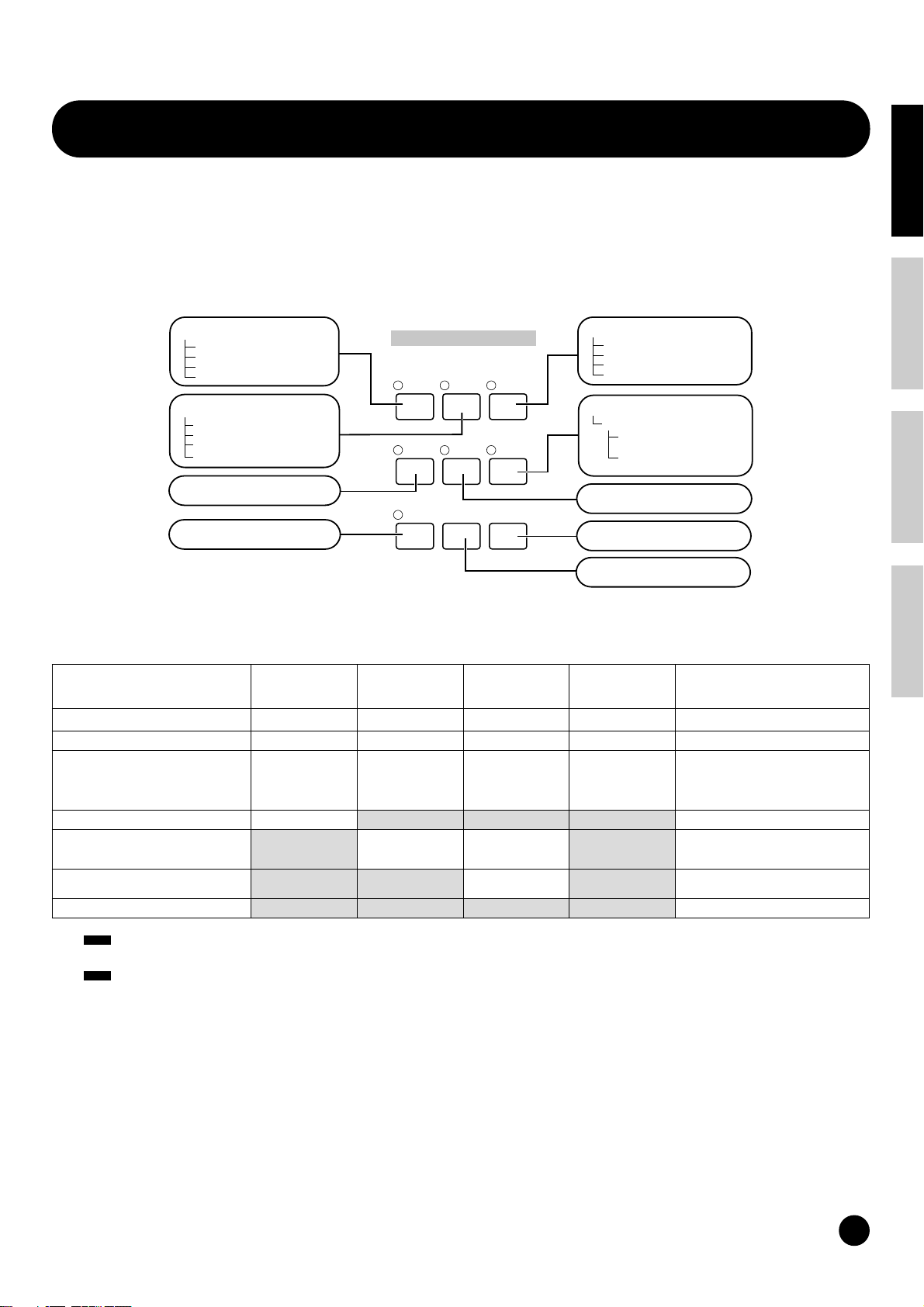
Basisbediening
In dit hoofdstuk zult u kennis opdoen van de structuur van de modes van de S90, de aanwijzingen in de display van het
paneel en de basis handelingen.
Modes
De S90 bestaat uit verschillende modes en elke mode bevat verschillende handelingen en functies.
BasissectieSnelgidsReferentieAppendix
Voice mode
Voice playmode
Voice editmode
Voice jobmode
Voice storemode
Performancemode
Performance playmode
Performance editmode
Performance jobmode
Performance storemode
Utilitymode
Editmode
VOICE
UTILITY
COMPARE
MODE
PERFORM
CARD
JOBEDIT
MASTER
SEQ PLAY
STORE
Mastermode
Master playmode
Master editmode
Master jobmode
Master storemode
Sequencer playmode
Sequence play mixingmode
Sequencer playmixing
editmode
Sequencer playmixing
jobmode
Cardmode
Storemode
Jobmode
Modetabel
Mode (status) Play
VOICE (LED licht op) blz. 36 blz. 60 blz. 70 blz. 73 Play/Edit/Save de voice.
PERFORMANCE (LED licht op) blz. 41 blz. 98 blz. 70 blz. 73 Play/Edit/Save de performance.
MASTER (LED licht op) blz. 48 blz. 51 blz. 70 blz. 73
SEQ PLAY (LED licht op) blz. 75
SEQ PLAY MIXING (weergegeven)
UTILITY (LED licht op)
CARD (LED licht op)
EDIT (LED licht op.
Bij vergelijking
knippert LED.)
blz. 79 blz. 70
JOB (weergegeven)
blz. 72
STORE
(weergegeven)
Relevante functie
Registreer/Recall de vaak gebruikte
instellingen in de voice, performance en
sequence playmode naar User Master.
Maak/Registreer instellingen voor de
Masterkeyboardfunctie.
Song afspelen (vanaf memory card).
Stel de toongeneratorparameters in voor
elke part in de sequence playmode
(blz. 77).
Globale instellingen voor het gehele
systeem (blz. 98).
Save/Load de data van de S90 (blz. 82).
OPM.
n U dient eerst voice/performance/master te selecteren, alvorens u de editmode activeert. Alle parameters kunnen per voice/
performance/master worden ingesteld.
OPM.
n Utility mode is een sub-mode van de voice/performance/sequence playmode. Als u bijvoorbeeld op de [UTILITY]-knop drukt, terwijl
u in de performancemode bent, dan betreedt u de utility-mode als een sub-mode van de performancemode — waardoor u
performances kunt selecteren en spelen, terwijl u in de utility-mode bent.
Parameters zijn verdeeld in twee basisgroepen: 1) functies die gerelateerd zijn aan elke voice, performance enzovoorts, en
2) functies die alle voices, performances enzovoorts beïnvloeden. De eerstgenoemden worden in de editmode ingesteld en
de laatstgenoemden in de utilitymode. Utilitymode-instellingen kunnen samen met de voices en performances op een
memory card worden opgeslagen.
Basisbediening
29
Page 30
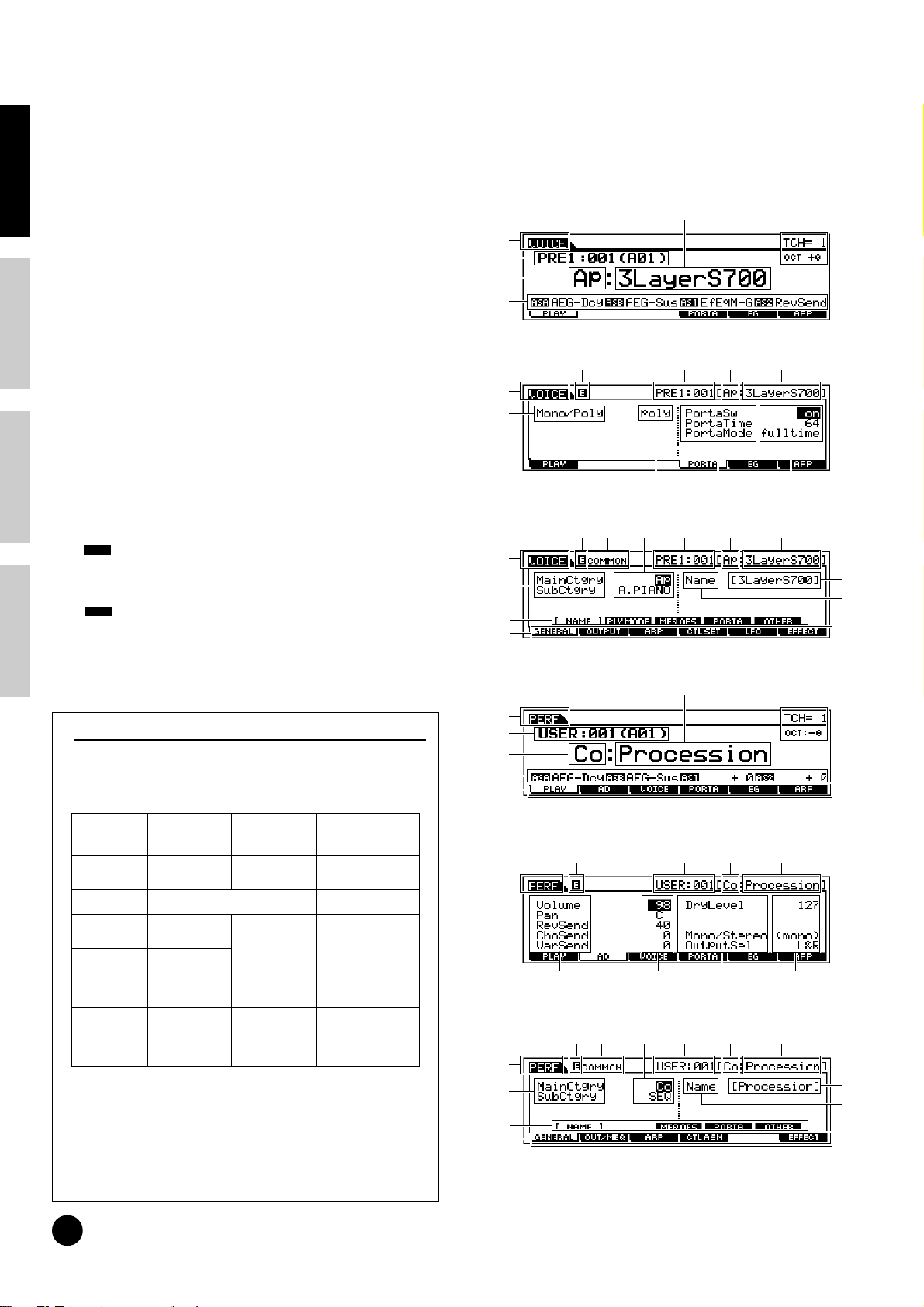
Een mode selecteren
Basissectie Snelgids Referentie Appendix
Er zijn aparte playmodes voor performances/voices en
een sequence playmode. Gebruik, om elk van deze modes
binnen te gaan, de juiste MODE knop.
De sequence playmode bevat een mixingmode. Druk, terwijl u de sequence playmode selecteert, op de [F6]-knop,
om de mixingmode te activeren.
Druk op de [MASTER]-knop om de mastermode binnen
te gaan. Afhankelijk van het masterprogramma, zal de
indicator van de VOICE/PERFORMANCE/SEQ PLAY
oplichten.
Er zijn ook aparte edit- en jobmodes voor performances,
voices, masters en mixopstellingen. Druk, terwijl u in de
edit- of jobmode bent, eenvoudig op de [EDIT]- of [JOB]knop om de respectievelijke mode binnen te gaan.
Op vergelijkbare wijze kunt u de storemode binnengaan
door in de voice-, performance- of mastermode op de
[STORE]-knop te drukken, waardoor u performances,
voices of masters kunt opslaan.
Behalve de bovengenoemde modes, is er ook een utilitymode, waarmee u globale instellingen voor het instrument
en de cardmode, die cardgerelateerde instellingen bevat,
kunt maken.
OPM.
n U dient er rekening mee te houden dat de bepaalde
displays en parameters in de utilitymode kunnen
verschillen en afhankelijk zijn van welke hoofdmode
actief was, voordat de submode opgeroepen werd.
OPM.
n Denk eraan dat de mixinstellingen met de “Put”-functie
worden bewaard (en niet met “Store”) (blz. 79).
Druk, om de huidige mode te verlaten en naar een andere
mode te gaan, op de respectievelijke knop voor die mode,
of de [EXIT] knop.
Display-indicaties
Hier leggen we uit hoe de display-aanwijzingen moeten
worden gelezen.
Voice playmode
1
2
3
6
Voice playmode (Quick Edit)
1
9
Voice editmode
@
1
9
8
7
Performance playmode
4
5
243@
)
9)
2!43
)
45
)
9
Functies van de NUMMER [1] - [16]-knoppen
Het gebruik van deze knoppen verschilt en is afhankelijk van de aan/uit status van de [TRACK
SELECT] en [MUTE] knoppen.
Als [TRACK
SELECT] aan is
Voice playmode Instelling van het
Voice editmode Elementselectie (1 - 4) en element mute-
Performance
playmode
Performance
editmode
Master playmode Zoneselectie
Master editmode Zoneselectie
Sequence
playmode
mixingmode
zendkanaal van het
toetsenbord
instelling (9 - 12)
Instelling van het
zendkanaal van het
toetsenbord
Performance partselectie (1 - 4)
(1 - 4)
(1 - 4)
Mixing partselectie Mixingpart mute-
Als [MUTE]
— Voiceselectie
Performancepart
mute-instelling
(1 - 4)
— Masterselectie, volgens
Zonemuteinstelling (1 - 4)
instelling
aan is
Als zowel
[TRACK SELECT]
als [MUTE] aan is
volgens de groepen
A - H
—
Performance- of voiceselectie (als de cursor
op de voicenaam staat),
volgens de groepen
A - H
de groepen
A - H
—
—
1
2
3
6
7
Performance playmode (Quick Edit)
243@
1
Performance editmode
)
2!43@
1
9
8
7
99)
)
)
9
30
Basisbediening
Page 31

Master playmode
Geeft de aan de
master toegewezen
mode aan
Geeft het aan de
master toegewezen
banknummer aan
Storemode (Voorbeeld: Voice Store)
1
2
5
£
6
Master Quick Editmode
42
Name-overzicht
1
#
1 Mode (PERF=PERFORMANCE)
Master editmode
!
42
2 Bank/Nummer P1-P3 =PLG1-PLG3
3 Categorie (blz. 35)
1
4 Naam (zie de aparte Data List)
5 Toetsenbord MIDI zendkanaal (blz. 37)
Octaafinstelling van het toetsenbord, ingesteld via
de octaafparameter (UTILITY [F1]→[SF1] Octaaf
Ref.nr. 17)
Sequence playmode
^%&
1
6 Functies die aan de respectievelijke CS-schuiven
zijn toegewezen (3e rij). AS=ASSIGN (blz. 53)
7 Functie (geselecteerd via [F1]-[F6]-knoppen)
8 Subfunctie (geselecteerd via [SF1]-[SF5]-knoppen)
$
¡
9 Parameter/functienaam (blz. 98)
) Instellingen
! Edittype
*(º ™
Sequence play mixingmode
1
COMMON=Normale edit status
EL1-EL4=Elementedit status
KEY=Toetsedit status
PART01-PART16=Partedit status
@ Edit-indicator (Geeft aan dat de huidige voice/per-
9
formance gewijzigd is maar nog niet is opgeslagen;
blz. 39. In de compare (vergelijk) toestand wordt de
indicator getoond; blz. 61.)
# Pop-up karakterlijst (blz. 35)
Sequence play mixing editmode
!
1
9)
$ Chain stapnummer (blz. 75)
% Instellingen (Songfile/Mix template)
^ Tempo
& Songpositie
* Tempoknop (blz. 76)
( Maatknop (blz. 76)
Jobmode (voorbeeld: voice copy)
º Mapinstelknop (blz. 75)
¡ Druk op de knop om de demomode te activeren
1
(blz. 19)
™ Druk op de knop om de mixingmode te activeren
(blz. 77)
£ Bestemming (destination) voor de opslaghandeling
Bronvoice Brondatatype
Bestemmingsdatatype
(store)
BasissectieSnelgidsReferentieAppendix
Basisbediening
31
Page 32

Functies en para-
Basissectie Snelgids Referentie Appendix
meters
selecteren
Gebruik maken van de subfunctie knoppen [SF1] - [SF5]
Iedere hiervoor beschreven mode bevat verschillende
displays met verschillende functies en parameters.
Navigeer door deze displays en selecteer een gewenste
functie met de [F1] - [F6]-knoppen en de [SF1] - [SF5]knoppen.
Als u een mode selecteert, verschijnen de beschikbare
displays of menu’s direct boven de knoppen onder in de
display (zoals hieronder wordt getoond).
Gebruik maken van de
functieknoppen [F1] - [F6]
Deze functies kunnen worden geselecteerd
middels de corresponderende knop ([F1] - [F6]).
SF1 SF2 SF3 SF4 SF5
INFORMATION
Deze functies kunnen worden geselecteerd middels de
corresponderende knop ([SF1]-[SF5]).
SF1 SF2 SF3 SF4 SF5
F2F1 F3 F4 F5 F6
Druk in dit voorbeeld op de [SF5] knop
om naar de SCALE display te gaan.
INFORMATION
Er zijn, afhankelijk van de huidig geselecteerde mode,
maximaal vijf functies (sub-functies) beschikbaar die met
de [SF1] - [SF5] knoppen kunnen worden opgeroepen.
Houd er rekening mee dat de beschikbare functies
verschillen afhankelijk van de geselecteerde mode.
(Sommige displays bevatten geen subfuncties voor deze
knoppen.)
Hoe de huidige
F2F1 F3 F4 F5 F6
Druk in dit voorbeeld op de [F5] knop om
naar de LFO display te gaan.
Er zijn, afhankelijk van de momenteel geselecteerde
mode, maximaal zes functies beschikbaar die met de [F1] [F6] knoppen kunnen worden opgeroepen. Houd er rekening mee dat de beschikbare functies verschillen afhankelijk van de geselecteerde mode.
OPM.
n In sommige gevallen worden de functieknoppen voor
speciale handelingen gebruikt, zoals die in de sequence
play (CHAIN) display (blz. 76).
display te verlaten
Tijdens het uitvoeren van de meeste handelingen (vooral
tijdens edit en job- of store-gerelateerde handelingen),
geldt dat u met één druk op de [EXIT]-knop de huidige
display verlaat en terugkeert naar het volgende hoger
gelegen niveau of naar de normale playmodedisplay.
DEC/NO INC/YES
EXIT ENTER
EXECUTE
[ENTER]-knop
Gebruik deze knop om een job- of store-handeling uit te
voeren. Gebruik deze knop ook om daadwerkelijk een
nummer in te voeren als u een bank of groep selecteert
voor een voice of performance. Gebruik, als u in de filemode bent, deze knop om naar het volgende lagere niveau
in de geselecteerde directory te gaan.
DEC/NO INC/YES
32
Basisbediening
EXIT ENTER
EXECUTE
Page 33

Op de display geba-
Informatiedisplay
seerde regelaars
Data Entry (invoer)
Waarden wijzigen (edit)
Als u de datadial naar rechts draait
(met de klok mee) verhoogt u de
waarde, als u deze naar links draait
(tegen de klok in) verlaagt u de waarde.
DEC/NO INC/YES
EXIT ENTER
EXECUTE
De cursor verplaatsen
Navigeer met deze vier cursorknoppen door de display. Verplaats de cursor door de verschillende selecteerbare onderdelen en parameters in het
scherm. Het onderdeel dat geselecteerd is, licht op (de cursor verschijnt
als een donker blok met witte karakters).
Als u de utility-mode of de favoriete categorie-functie
verlaat, wordt de gewijzigde parameter in de display
automatisch opgeslagen. Deze bewerkte data raakt u
echter kwijt als u het instrument, zonder de display
netjes te verlaten, uitzet.
U kunt de waarde van parameters met
een groot waardebereik met stappen
van 10 verhogen door de [INC/YES]knop vast te houden en tegelijk op de
[DEC/NO]-knop te drukken. Om de
waarde met stappen van 10 te verlagen doet u het omgekeerde; houd de
[DEC/NO]-knop vast en druk op de
[INC/YES]-knop.
Met deze praktische functie kunt u relevante details oproepen over de geselecteerde mode — door eenvoudig op
de [INFORMATION]-knop te drukken. Als de voicemode bijvoorbeeld actief is, kunt u op deze manier snel
controleren welke voicebank geselecteerd is, welke playmode (poly of mono) in gebruik is, welke effecten worden
toegepast, enzovoorts.
INFORMATION
In de sequence playmode kunt u de geselecteerde
(huidige) map (directory) bevestigen.
BasissectieSnelgidsReferentieAppendix
Zet het instrument nooit uit, terwijl er data worden
weggeschreven naar het Flash ROM-geheugen (als er een
“Executing...” of “Please keep power on” boodschap getoond wordt). Als het instrument in deze status wordt
uitgezet, dan verliest u alle userdata en kan het systeem
gaan “hangen” (vanwege corrupte data in de Flash ROM).
Bevestigingsmeldingen
Bij het uitvoeren van bepaalde handelingen, zoals in de
job-, store- en file-modes, toont de S90 een bevestigingsmelding. U kunt de handeling naar wens uitvoeren of
annuleren.
Druk, als er een bevestigingsmelding verschijnt (zoals de
boodschap hierboven in de illustratie), op de [INC/YES]knop om de handeling uit te voeren of op de [DEC/NO]knop om deze te annuleren.
INFORMATION
Zie, voor details over de informatiedisplay, blz. 114.
Basisbediening
33
Page 34

Noot (toets) instellingen
Basissectie Snelgids Referentie Appendix
Met de verschillende S90 parameters kunt u voor een bepaalde functie een toetsbereik instellen — bijvoorbeeld
het instellen van een normale toetsenbordsplitsing —
door bepaalde nootwaarden te selecteren. U kunt deze
parameters instellen met de [INC/YES]- en [DEC/NO]knoppen of met de datadial, of u kunt de waarden direct
invoeren vanaf het toetsenbord door de gewenste toetsen
aan te slaan (zoals hieronder wordt getoond). In de voorbeelddisplay hier wordt element 1 van een voice bewerkt.
Als nootlimiet is geselecteerd, verschijnt het [KBD]-teken om
aan te geven dat u de waarde in kunt stellen met het toetsenbord. Sla de gewenste toets aan terwijl u de [INFORMATION]knop ingedrukt houdt.
INFORMATION
1 Verplaats de cursor met de cursorknop naar het eerste
karakter van de naam .
DEC/NO INC/YES
EXIT ENTER
EXECUTE
2 Selecteer een karakter met de [INC/YES]-knop, [DEC/
NO]-knop of de datadial.
Namen geven (karakters
invoeren)
Met de S90 kunt u uw eigen originele data creëren, zoals
voices, performances, masters. U kunt deze data ook de
door u gewenste naam geven.
Aan de volgende datasoorten kan een naam worden
gegeven.
• Uservoices blz. 66
• Userperformances blz. 43
• Usermasters blz. 50, 52
• Mix templates blz. 79
• Files opgeslagen op een Memory Card blz. 85
Het volgende voorbeeld toont u hoe u een naam geeft aan
een uservoice.
DEC/NO INC/YES
3 Verplaats de cursor met de cursorknoppen naar de
volgende positie van de naam.
DEC/NO INC/YES
EXIT ENTER
EXECUTE
34
Basisbediening
4 Voer de andere karakters naar wens in door de stappen
1 - 3 hierboven te herhalen.
Page 35

Gebruik maken van de karakterlijst
In de stappen 2 en 3 hierboven kunt u de speciale ’popup’ karakterlijst gebruiken, die u alle beschikbare karakters toont, waardoor u gemakkelijker namen en tekst
kunt invoeren. Druk op de [INFORMATION]-knop en
houd deze vast om de lijst op te roepen. Houd, om een
karakter te selecteren, de [INFORMATION]-knop vast en
gebruik de [INC/YES]- en [DEC/NO]- knoppen of de
datadial.
Als de cursor zich op de naam bevindt, verschijnt deze [LIST]-icoon en
kunt u de karakterlijst display oproepen door de [INFORMATION]-knop
vast te houden. Laat de [INFORMATION]-knop los om terug te keren
naar de oorspronkelijke display.
INFORMATION
INFORMATION
Soorten parameters (absolute en
relatieve)
U kunt parameters op verschillende manieren instellen.
Voor sommige parameters moet u direct numerieke of
alfabetische karakters invoeren. In het geval van andere
parameters kunt u uit een aantal beschikbare instellingen
kiezen. Bovendien zijn sommige soorten parameters
“absoluut” terwijl andere “relatief” zijn.
De absolute parameter in de volgende illustratie bijvoorbeeld
kan worden ingesteld op “mono” of “poly”. Voor andere absolute parameters, zoals volume, kan de instelling een waarde
tussen nul en 127 hebben. De volume-instelling heeft een
lineaire, één-op-één relatie met het daadwerkelijke volume,
zoals hieronder in grafiek 1 getoond wordt. Relatieve parameters echter hebben niet dezelfde relatie. De onderstaande
grafiek laat de rol van de aanslaggevoeligheidsoffsetparameter zien. De waarde die u hier heeft ingesteld, bekend als een
“offset”, wordt bij/van de daadwerkelijke waarde opgeteld/
afgetrokken. In het geval van aanslaggevoeligheidsoffset,
wordt de opgegeven offsetwaarde opgeteld/afgetrokken bij/
van de daadwerkelijke aanslaggevoeligheid van de noten die
u op het toetsenbord speelt. Soms worden deze soorten relatieve parameters ingesteld als een percentage.
BasissectieSnelgidsReferentieAppendix
Terwijl u de [INFORMATION] knop ingedrukt houdt....
Selecteer een karakter met de
[INC/YES]-knop, [DEC/NO]-knop
of de datadial.
Verplaats de cursor naar de gewenste
DEC/NO INC/YES
EXIT ENTER
EXECUTE
LCD Categorie LCD Categorie
-- Niet toegewezen Ld Synth Lead
Ap Acoustic Piano Pd Synth Pad
Kb Keyboard Sc Synth Comping
Or Organ Cp Chromatic Percussion
Gt Guitar Dr Drums
Ba Bass Se Sound Effects
St Strings/Orchestral Me Musical Effects
Br Brass Co Combination
Rp Reed/Pipe
positie.
Navigeer met deze twee knoppen door de
display, verplaats de cursor door de verschillende selecteerbare onderdelen en
parameters in het scherm. Het onderdeel
dat geselecteerd is, licht op (de cursor
verschijnt als een donker blok met witte
karakters).
1. Volume (absoluut)
Volume
0
127
2. Aanslaggevoeligheidsoffset (relatief)
Offset
+64
0
-64
Offset opgeteld (+10)
Daadwerkelijke aanslag
Offset afgetrokken (-10)
Volume
Basisbediening
35
Page 36

Basissectie Snelgids Referentie Appendix
Snelgids
Voices bespelen
Hier leert u hoe u voices (instrumentgeluiden) vanaf de PRESET 1-3, GM, USER en PLG 1-3 geheugengroepen (banken) kunt
bespelen.
OPM.
n Zie, voor details over voices, blz. 25, 26. Zie, voor informatie over het voice-overzicht, de aparte Data List.
OPM.
n
Er kunnen maximaal 128 normale voices en 16 drumvoices naar het usergeheugen worden opgeslagen (blz. 25, 27, 73). De voice-instellingen kunnen in de voice editmode (blz. 60) worden gewijzigd.
Een voice selecteren
3.3V
PITCH MODULATION
L
THRU
OUTINBREATH
ASSIGNABLESUSTAIN21A/D INPUTGAINRRL/MONOPHONESUSBCARD
MIDIFOOT SWITCHFOOT CONTROLLERASSIGNABLE OUTPUTOUTPUT
CONTROL
PAN
TEMPO
REVERB
CHORUS
FUNCTION
CUTOFF
RESONANCE
RELEASE
ATTACK
ASSIGN B
ASSIGN A
ASSIGN 2
ASSIGN 1
MEQ LOW
MEQ LOW MID
MEQ HI MID
MEQ HIGH
VOLUME 2
VOLUME 3
VOLUME 1
VOLUME 4
ZONE 2
ZONE 3
ZONE 1
ZONE 4
MASTER
CS 1
CS 4
CS 2
CS 3
VOLUME
1 Activeer de voice playmode.
MODE
VOICE
PERFORM
MASTER
14 234
POWER
ON/ OFF
SF1 SF2 SF3 SF4 SF5
F1 F2 F3 F4 F5 F6
MODE PROGRAM
VOICE
PERFORM
MASTER
DRUM KITS
FAVORITES
COMMON
UTILITY
CARD
EXIT ENTER
SEQ PLAY
JOBEDIT
STORE
COMPARE
EFFECT
PLAY/
ARPEGGIO
BYPASS
STOP
EXECUTE
DEC/NO INC/YES
INFORMATION
SLOT 1 SLOT 2 SLOT 3
PRE 1 PRE 2 PRE 3 GM USER PLG 1 PLG 2 PLG 3
A. PIANO
KEYBOARD
ORGAN BASS STRINGS BRASS REED/PIPEGUITAR/
PLUCKED
A B C D E F G H
SYN LEAD SYN PAD/
SYN COMP
CHROMATIC
DRUM/
SE
MUSICAL FX
PERCUSSION
PERCUSSION
CHOIR
1 2 3 4 5 6 7 8
ELEMENT / PERF.PART / ZONE
9 10 11 12 13 14 15 16
CATEGORY
SEARCH
MUSIC SYNTHESIZER
Modular Synthesis Plug-in System
REMOTE
CONTROL
COMBI
TRACK
SELECT
MUTE
SOLO
5
2 Selecteer een voice bank.
● Normale voice
PRE 1 PRE 2 PRE 3 GM USER
A. PIANO
KEYBOARD
ORGAN BASS STRINGS BRASS REED/PIPEGUITAR/
PLUCKED
Selecteer een normale
voicebank.
PLG 1 PLG 2 PLG 3
Selecteer een Plug-in voicebank.
Banknaam
Als de voice playmode actief is, wordt de huidige geselecteerde voice met grote letters getoond — zodat u gemakkelijk
kunt controleren welke voice u gaat bespelen.
36
Voices bespelen
● Drumvoice
DRUM KITS
OPM.
n Bij aankoop bevat de S90 een volledige set speciaal ge-
PRE 1 PRE 2 PRE 3 GM USER
A. PIANO
KEYBOARD
ORGAN BASSGUITAR/
Banknaam
PLUCKED
programmeerde uservoices in de userbank. U kunt deze
uiteraard als u dat wilt bewerken (edit) en overschrijven. U kunt tevens de oorspronkelijke fabrieksinstellingen weer terugzetten met de utilityjob (blz. 72). Zie,
voor details over voicebanken en -groepen, blz. 25.
Page 37

3 Selecteer een voicegroep.
Voices in een bank zijn verdeeld in groepen [A] - [H].
Selecteer de gewenste groep, en alle voices die tot die groep
behoren worden in de display getoond.
Groep
A B C D E F G H
SYN LEAD SYN PAD/
CHOIR
SYN COMP
CHROMATIC
PERCUSSION
DRUM/
PERCUSSION
SE
MUSICAL FX
COMBI
4 Selecteer een voicenummer.
Verlaagt het
nummer
Verlaagt het
DEC/NO INC/YES
nummer
1 2 3 4 5 6 7 8
ELEMENT / PERF.PART / ZONE
9 10 11 12 13 14 15 16
Verhoogt het
nummer
Verhoogt het
nummer
●
Programmanummers en de corresponderende groep/
nummers
Programma-
nummer
001 A 1 065 E 1
002 A 2 066 E 2
003 A 3 067 E 3
004 A 4 068 E 4
005 A 5 069 E 5
006 A 6 070 E 6
007 A 7 071 E 7
008 A 8 072 E 8
009 A 9 073 E 9
010 A 10 074 E 10
011 A 11 075 E 11
012 A 12 076 E 12
013 A 13 077 E 13
014 A 14 078 E 14
015 A 15 079 E 15
016 A 16 080 E 16
017 B 1 081 F 1
018 B 2 082 F 2
019 B 3 083 F 3
020 B 4 084 F 4
021 B 5 085 F 5
022 B 6 086 F 6
023 B 7 087 F 7
024 B 8 088 F 8
025 B 9 089 F 9
026 B 10 090 F 10
027 B 11 091 F 11
028 B 12 092 F 12
029 B 13 093 F 13
030 B 14 094 F 14
031 B 15 095 F 15
032 B 16 096 F 16
033 C 1 097 G 1
034 C 2 098 G 2
035 C 3 099 G 3
036 C 4 100 G 4
037 C 5 101 G 5
038 C 6 102 G 6
039 C 7 103 G 7
040 C 8 104 G 8
041 C 9 105 G 9
042 C 10 106 G 10
043 C 11 107 G 11
044 C 12 108 G 12
045 C 13 109 G 13
046 C 14 110 G 14
047 C 15 111 G 15
048 C 16 112 G 16
049 D 1 113 H 1
050 D 2 114 H 2
051 D 3 115 H 3
052 D 4 116 H 4
053 D 5 117 H 5
054 D 6 118 H 6
055 D 7 119 H 7
056 D 8 120 H 8
057 D 9 121 H 9
058 D 10 122 H 10
059 D 11 123 H 11
060 D 12 124 H 12
061 D 13 125 H 13
062 D 14 126 H 14
063 D 15 127 H 15
064 D 16 128 H 16
Groep Nummer Programma-
nummer
Groep Nummer
BasissectieSnelgidsReferentieAppendix
5 Bespeel het toetsenbord.
Instelling toetsenbord MIDI-zendkanaal
Druk op de [TRACK SELECT] knop, zodat de indicator gaat branden en druk op één van de NUMMER [1] [16] knoppen om het toetsenbord MIDI-zendkanaal te
wijzigen.
1 2 3 4 5 6 7 8
ELEMENT / PERF.PART / ZONE
9 10 11 12 13 14 15 16
OPM.
n U kunt deze parameter ook instellen in de utility
mode ([F5]
→
[SF1] KBDTransCh Ref.nr.1 77).
Deze parameter kan niet worden opgeslagen in de
storemode.
Voices bespelen
TRACK
SELECT
MUTE
SOLO
37
Page 38

De Category Searchfunctie gebruiken
Basissectie Snelgids Referentie Appendix
De S90 is uitgerust met een krachtige categorie zoekfunctie om snel toegang te krijgen tot de gewenste geluiden door te zoeken
aan de hand van de categorie van het geluid, ongeacht de banklocatie. Selecteer een voicecategorie, zoals A. PIANO of SYN
LEAD, en u kunt één voor één door alle corresponderende voices struinen — en ze tevens beluisteren. Daarbij kunt u de meest
gebruikte voices in de speciale Favorites-categorie opslaan.
132
3.3V
PITCH MODULATION
L
THRU
OUTINBREATH
ASSIGNABLESUSTAIN21A/D INPUTGAINRRL/MONOPHONESUSBCARD
MIDIFOOT SWITCHFOOT CONTROLLERASSIGNABLE OUTPUTOUTPUT
CONTROL
PAN
TEMPO
REVERB
CHORUS
FUNCTION
CUTOFF
RESONANCE
RELEASE
ATTACK
ASSIGN A
ASSIGN 2
ASSIGN B
ASSIGN 1
MEQ LOW
MEQ LOW MID
MEQ HI MID
MEQ HIGH
VOLUME 2
VOLUME 3
VOLUME 1
VOLUME 4
ZONE 2
ZONE 3
ZONE 1
ZONE 4
MASTER
CS 1
CS 4
CS 2
CS 3
VOLUME
SF1 SF2 SF3 SF4 SF5
F1 F2 F3 F4 F5 F6
INFORMATION
DEC/NO INC/YES
EXIT ENTER
MODE PROGRAM
VOICE
PERFORM
UTILITY
CARD
JOBEDIT
COMPARE
EFFECT
ARPEGGIO
BYPASS
EXECUTE
MASTER
DRUM KITS
PRE 1 PRE 2 PRE 3 GM USER PLG 1 PLG 2 PLG 3
FAVORITES
A. PIANO
COMMON
SEQ PLAY
A B C D E F G H
SYN LEAD SYN PAD/
STORE
1 2 3 4 5 6 7 8
ELEMENT / PERF.PART / ZONE
PLAY/
9 10 11 12 13 14 15 16
STOP
SLOT 1 SLOT 2 SLOT 3
CATEGORY
KEYBOARD
ORGAN BASS STRINGS BRASS REED/PIPEGUITAR/
SYN COMP
CHOIR
SEARCH
PLUCKED
REMOTE
CONTROL
CHROMATIC
DRUM/
SE
MUSICAL FX
COMBI
PERCUSSION
PERCUSSION
TRACK
SELECT
MUTE
SOLO
MUSIC SYNTHESIZER
Modular Synthesis Plug-in System
POWER
ON/ OFF
1
Zet de Category Searchfunctie
aan door op de
SEARCH]
PRE 1 PRE 2 PRE 3 GM USER PLG 1 PLG 2 PLG 3
A. PIANO
OPM.
n Druk nogmaals op de [CATEGORY SEARCH]-knop om
-knop te drukken.
KEYBOARD
ORGAN BASS STRINGS BRASS REED/PIPEGUITAR/
[CATEGORY
PLUCKED
CATEGORY
SEARCH
de functie uit te zetten.
2 Selecteer een categorie.
■
Selecteer een categorie
Druk op de categorieknoppen om de categorienaam en het
voice-overzicht getoond te krijgen. De eerste voice in de
categorie wordt geselecteerd.
■
Selecteer een subcategorie
Alle categorieën zijn verdeeld in twee of drie subcategorieën
om het selecteren gemakkelijk te maken. De subcategorienamen worden onderin de zoekdisplay getoond. Druk op de
[F1] - [F3]-knoppen om de corresponderende subcategorie te
selecteren.
SF1 SF2 SF3
F2F1 F3
3 Selecteer een voice en
speel deze af.
Ga met de datadial door de beschikbare voices. Dat kan ook
met de [INC/YES]- en [DEC/NO]-knoppen of met de cursor
▲
]/[
▼
] knoppen.
[
len en beluisteren terwijl u deze selecteert — zonder dat u de
category searchfunctie hoeft te verlaten.
Denk eraan dat u iedere voice kunt bespe-
Categorienamen
38
Voices bespelen
PRE 1 PRE 2 PRE 3 GM USER PLG 1 PLG 2 PLG 3
A. PIANO
KEYBOARD
ORGAN BASS STRINGS BRASS REED/PIPEGUITAR/
SYN COMP
PLUCKED
CHROMATIC
PERCUSSION
DRUM/
PERCUSSION
SE
MUSICAL FX
A B C D E F G H
SYN LEAD SYN PAD/
CHOIR
Categorienaam Voice-overzicht
DEC/NO INC/YES
COMBI
EXIT ENTER
EXECUTE
Page 39

Druk, om daadwerkelijk de voice op te roepen en naar de
playmode terug te gaan, op de [ENTER]-knop.
Favoritescategor
y
Gebruik deze handige functie om al uw favoriete, vaak
gebruikte voices op één, gemakkelijk te vinden locatie
op te slaan — en roep ze op met een druk op de [FAVORITES]-
knop. Selecteer een voice naar wens, uit een gewenste
categorie, en sla ze op in uw favoritescategory. Op deze
wijze kunt u direct naar de voices gaan die u het meest
gebruikt, zonder eerst door allerlei categorieën te gaan
— een grote hulp tijdens optredens.
Selecteer de gewenste categorie, verplaats de cursor
naar uw favoriete voice in de categorielijst, en druk op
de [F5]-knop om het vierkantje naast de voicenaam te
markeren. (U kunt de makering weghalen door nogmaals op de [F5]-knop te drukken.) Ga door naar andere categorieën om al uw favorieten te registreren.
Druk, als u al uw favoriete voices heeft gemarkeerd, op
de [FAVORITES]-knop om ze in de favoritescategory op
te slaan. Alle voices die u heeft gemarkeerd — en alleen
die voices — worden in de lijst getoond. Druk, om de
favoritescategory te verlaten, nogmaals op de
[FAVORITES]-knop.
Als u de favoritescatagoryfunctie verlaat, wordt de in
de display gewijzigde parameter automatisch opgeslagen. Deze bewerkte data raakt u echter kwijt als u
het instrument, zonder de display netjes te verlaten,
uitzet.
Voice bewerking in
de voice playmode
(Quick Edit)
Met de voice playmode kunt u verschillende algemene bewerkingen (edit) op de geselecteerde voice aanbrengen. Gebruik,
voor meer gedetailleerde en uitgebreide bewerkingen, de
voice editmode.
1 Selecteer de gewenste voice (blz. 36).
2 Selecteer het menu dat u wilt bewerken door op de
[F4] - [F6] knoppen te drukken en bewerk de parameters in elke display.
OPM.
n U kunt, als de plug in-voice geselecteerd is (als het Single
Part plug-inboard geïnstalleerd is), op de [F2]-knop
drukken om de BANK-display op te roepen.
3 Sla de instellingen die in stap 2 bewerkt zijn op in het
usergeheugen (blz. 73).
4 Druk op de [F1]-knop om naar de oorspronkelijke
display terug te gaan.
OPM.
n Bepaalde parameters kunnen, afhankelijk van de plug-
invoice, niet bewerkt worden.
OPM.
n Parameters in de voice playmode en voice editmode met
dezelfde naam hebben ook dezelfde functies en instellingen.
BasissectieSnelgidsReferentieAppendix
Zet het instrument nooit uit, terwijl er data weggeschreven worden naar Flash ROM (als er een
“Executing...” of “Please keep power on” boodschap
getoond wordt). Als het instrument in deze status
wordt uitgezet, dan verliest u alle userdata en kan het
systeem vastlopen (vanwege corrupte data in de Flash
ROM).
SF1 SF2 SF3 SF4 SF5
F2F1 F3 F4 F5 F6
DRUM KITS
FAVORITES
Als u hierop drukt, gaat u
beurtelings door twee
instellingen:
Markering
Geen markering
De [ ] Indicator
Als u parameters wijzigt, dan verschijnt de [ ]
indicator linksboven in de display. Dit geeft aan dat de
huidige instellingen gewijzigd zijn maar nog niet zijn
opgeslagen.
Editindicator
Als u in de editmode een ander programma of een
andere mode selecteert dan zal de [ ] indicator verdwijnen en zult u al uw bewerkingen kwijt raken. Het
is een goed idee om de bewerkte data van de storemode op te slaan (blz. 73). Zelfs als u de bewerkte data
verliest, kunt u ze terugzetten met de edit recallfunctie (blz. 71).
Voices bespelen
39
Page 40

● [F2] Voice play Plug-inbank
Basissectie Snelgids Referentie Appendix
In deze display kunt u de bank selecteren van het Pluginboard en bepalen of u een plug-invoice of een “board”
voice wilt gebruiken. Eenvoudig gesteld is het verschil
tussen de twee soorten voices het volgende:
• Boardvoices zijn onbewerkte, ongewijzigde voices
op het Plug-inboard — het “ruwe materiaal” voor
Plug-invoices.
• Plug-invoices zijn bewerkte boardvoices — voices
die speciaal geprogrammeerd en bewerkt zijn voor
de S90.
● [F6] Voice play Arpeggio
Deze display bevat de algemene instellingen voor het
arpeggio spelen, inclusief type en tempo (blz. 45).
Over Plug-invoices en boardvoices
De voices van een plug-inboard die is geïnstalleerd in de
S90 kunnen ruwweg worden verdeeld in twee soorten:
boardvoices en plug-invoices. Boardvoices zijn onbewerkte, ongewijzigde voices van het plug-inboard —
het “ruwe materiaal” dat wordt gebruikt voor de pluginvoices. Plug-in voices zijn echter gewijzigde boardvoices — voices die speciaal geprogrammeerd en bewerkt zijn voor de S90.
De boardvoices bevatten bovendien een speciale verzameling voices — zogenaamde Board Customvoices —
die bewerkt kunnen worden met behulp van een computer die is aangesloten op de S90, en speciale editsoftware, meegeleverd met het plug-inboard. (Zie blz. 73.)
❏
Instellingen (met Plug-inboard geïnstalleerd in slot 1)
PLG1USR (user plug-invoice), PLGPRE1
(preset plug-invoice), 032/000... (geeft de
bank selectie MSB/LSB van de boardvoice
weer. Deze waarden verschillen afhankelijk
van het geïnstalleerde Plug-inboard)
OPM.
n Deze display is alleen beschikbaar als het Plug-inboard is
geïnstalleerd in de S90 en de plug-invoice is geselecteerd.
● [F4] Voice play Portamento
In deze display kunt u monofoon of polyfoon bespelen selecteren en de portamentoparameters instellen
(voice edit common [F1]→ [SF4] Ref.nrs. 7, 8, 10, 11).
● [F5] Voice play EG (envelope generator)
Deze display bevat de algemene EG-instellingen, zowel volume als filter, van de voice, alsook de filter
cutoff frequentie en resonantie-instellingen. De instellingen die hier gemaakt worden zijn tevens de
offsetwaarden van de AEG en FEG parameters in de
voice editmode (blz. 65, 66).
Plug-invoice
Plug-in presetvoice
Plug-in uservoice
S90 voiceparameter
Boardvoice
Board presetvoice
Board customvoice
OPM.
n Afhankelijk van het plug-inboard waarvan u gebruik
Copy
Plug-in
voice edit
Store
Save
Bulk send/
edit
(Voice Editor op de meegeleverde CD-ROM
(bewerking)
Kunnen niet bewerkt
worden
Computer
van het plug-inboard)
maakt, zijn sommige parameters die hier beschreven
worden niet aanwezig. Zie, voor meer details, de relevante handleiding van het desbetreffende pluginboard.
OPM.
n Zie, voor meer details over plug-inboards die
momenteel leverbaar zijn, blz. 21.
De volledige namen van de beschikbare parameters
worden getoond in de onderstaande tabel, op de manier
waarop ze in de display verschijnen.
ATK DCY SUS REL DEPTH CUTOFF RESO
AEG
Attack
time
FEG --- Depth
40
Voices bespelen
Decay
time
Sustain
level
Release
Time
--- --- --Cutoff
frequency
Resonance
Page 41

Performances bespelen
In de performance mode kunt u individuele userperformances selecteren en bespelen.
OPM.
n Zie, voor details over de performances en de geheugen (bank) structuur ervan, blz. 26.
Een performance selecteren
1323
3.3V
PITCH MODULATION
L
1 Activeer de performance
playmode.
THRU
OUTINBREATH
ASSIGNABLESUSTAIN21A/D INPUTGAINRRL/MONOPHONESUSBCARD
MIDIFOOT SWITCHFOOT CONTROLLERASSIGNABLE OUTPUTOUTPUT
CONTROL
PAN
TEMPO
REVERB
CHORUS
FUNCTION
CUTOFF
RESONANCE
RELEASE
ATTACK
ASSIGN A
ASSIGN 2
ASSIGN B
ASSIGN 1
MEQ LOW
MEQ LOW MID
MEQ HI MID
MEQ HIGH
VOLUME 2
VOLUME 3
VOLUME 1
VOLUME 4
ZONE 2
ZONE 3
ZONE 1
ZONE 4
MASTER
CS 1
CS 4
CS 2
CS 3
VOLUME
SF1 SF2 SF3 SF4 SF5
F1 F2 F3 F4 F5 F6
INFORMATION
DEC/NO INC/YES
EXIT ENTER
MODE PROGRAM
VOICE
PERFORM
UTILITY
CARD
JOBEDIT
COMPARE
EFFECT
ARPEGGIO
BYPASS
EXECUTE
MASTER
DRUM KITS
PRE 1 PRE 2 PRE 3 GM USER PLG 1 PLG 2 PLG 3
A. PIANO
FAVORITES
COMMON
SEQ PLAY
A B C D E F G H
SYN LEAD SYN PAD/
STORE
1 2 3 4 5 6 7 8
ELEMENT / PERF.PART / ZONE
PLAY/
9 10 11 12 13 14 15 16
STOP
4
2 Selecteer een performance-
groep.
BasissectieSnelgidsReferentieAppendix
POWER
ON/ OFF
SLOT 1 SLOT 2 SLOT 3
CATEGORY
SEARCH
MUSIC SYNTHESIZER
KEYBOARD
ORGAN BASS STRINGS BRASS REED/PIPEGUITAR/
PLUCKED
SYN COMP
CHROMATIC
DRUM/
SE
MUSICAL FX
PERCUSSION
PERCUSSION
CHOIR
Modular Synthesis Plug-in System
REMOTE
CONTROL
COMBI
TRACK
SELECT
MUTE
SOLO
MODE
VOICE
PERFORM
MASTER
Als de performance playmode actief is, dan wordt de huidige
geselecteerde performance in grote letters getoond — zodat u
gemakkelijk kunt zien welke performance u gaat afspelen.
Performances in de verschillende banken zijn onderverdeeld
in groepen A~H. Selecteer de gewenste groep en alle performances die tot die groep behoren worden in de display getoond.
A B C D E F G H
SYN LEAD SYN PAD/
OPM.
n Alle performances worden in één bank opgeslagen, dus u
hoeft hier geen bank te selecteren.
CHOIR
SYN COMP
CHROMATIC
DRUM/
PERCUSSION
PERCUSSION
Performance
Groep
SE
MUSICAL FX
COMBI
Performances bespelen
41
Page 42

3 Selecteer een performance-
Basissectie Snelgids Referentie Appendix
nummer.
Een part solo afspelen
1 2 3 4 5 6 7 8
TRACK
SELECT
1 2 3 4 5 6 7 8
ELEMENT / PERF.PART / ZONE
9 10 11 12 13 14 15 16
Afnemende
nummers
Afnemende
nummers
DEC/NO INC/YES
Oplopende
nummers
Oplopende
nummers
4 Speel op het toetsenbord.
OPM.
n Het zoeken middels categorieën (blz. 38) werkt in de
performance playmode op dezelfde manier als in de voice
playmode.
OPM.
n Het MIDI zendkanaal kan op dezelfde wijze worden
ingesteld als in de voicemode.
Performance part aan/uit
Iedere performance kan maximaal vier parts bevatten,
geselecteerd uit een totaal van zeven beschikbare —
interne parts 1 - 4 en plug-inparts 1 - 3.
ELEMENT / PERF.PART / ZONE
9 10 11 12 13 14 15 16
MUTE
SOLO
NUMMER
Druk op één van de NUMMER knoppen [1] tot [4],
terwijl u de [MUTE]-knop ingedrukt houdt, om de
corresponderende part solo af te spelen.
Als u eenmaal een part hebt geselecteerd om solo af te
spelen, dan zal het lampje van de [MUTE]-knop knipperen, waardoor wordt aangegeven dat de solo functie
actief is. U kunt, terwijl de solofunctie actief is, de
solotrack eenvoudig wijzigen door op de corresponderende NUMMER-knop [1] tot [4] te drukken.
Druk, om de solo functie te verlaten, nogmaals op de
[MUTE] knop.
Voices (parts)
opstapelen (layer)
Het toetsenbord
splitsen (split)
Performances kunnen uit maximaal vier parts (voices)
bestaan, die uit de interne toongeneratorparts 1 - 4 en pluginboardparts 1 - 3 geselecteerd worden.
U kunt een performance creëren door verschillende voices te
stapelen, en/of door verschillende voices aan afzonderlijke
bereiken van het toetsenbord toe te wijzen. U kunt dan
maximaal 128 van uw originele, bewerkte performances (blz.
73) naar het interne usergeheugen (blz. 28) opslaan.
Layer
Ingebouwde toongeneratorparts Plug-inparts
OPM.
n Deze handeling is ook beschikbaar in de editmode.
1 Druk op de [MUTE]-knop zodat de indicator
ervan oplicht.
1 2 3 4 5 6 7 8
ELEMENT / PERF.PART / ZONE
9 10 11 12 13 14 15 16
2 Druk op de [1] - [4] knop die u op mute wilt
zetten. Het part dat correspondeert met de niet
brandende indicator staat op mute.
3 Druk nogmaals op de [MUTE]-knop zodat de
indicator ervan uitgaat.
42
Performances bespelen
TRACK
SELECT
MUTE
SOLO
PRE1 PRE2 PRE3 USER PL1 PL2 PL3
Splits
Ingebouwde toongeneratorparts Plug-inparts
PRE1 PRE2 PRE3 USER PL1 PL2 PL3
Page 43

1 Roep de VOICE display op
3 Geef het nootbereik van
door op de [F3]-knop te drukken
in de performance playmode.
SF1 SF2 SF3 SF4 SF5
F2F1 F3 F4 F5 F6
INFORMATION
2 Wijs de gewenste voice toe
aan de verschillende parts.
Verplaats de cursor naar de gewenste part en selecteer een
voice door op de [F1] of [F2] knop te drukken.
de verschillende parts op,
indien gewenst.
U kunt de laagste noot van het bereik instellen waarin de
voice van de geselecteerde part klinkt, door de gewenste toets
aan te slaan terwijl u de [SF4]-knop ingedrukt houdt. Sla, om
de hoogste noot van het bereik in te stellen, de gewenste toets
aan terwijl u de [SF5]-knop ingedrukt houdt.
Hiermee creëert u een gesplitst toetsenbord, met maximaal
vier verschillende parts (voices) die in vier verschillende
bereiken klinken. U kunt parts ook laten overlappen om
stapelingen te creëren.
nootlimiet laag
SF4 SF5
nootlimiet hoog
BasissectieSnelgidsReferentieAppendix
Editindicator (blz. 39)
Wijs de ingebouwde voice toe aan
de geselecteerde
part.
DEC/NO INC/YES
SF1 SF2 SF3 SF4 SF5
F2F1 F3 F4 F5 F6
Wis de voicetoewijzing van
de geselecteerde part.
Wijs de plug-invoice toe aan
de geselecteerde part.
INFORMATION
4 Wijzig het volume van de
verschillende parts en pas de
relatieve balans tussen de
vier parts aan.
U kunt, als de CONTROL FUNCTION op VOLUME is
ingesteld, het volume van de verschillende parts met de
schuiven bijstellen.
OPM.
n De Portamento, EG (envelope generator), en Arpeggio
parameters kunnen op dezelfde wijze als in de voicemode
worden bewerkt, door de corresponderende display op te
roepen via de [F4] - [F6]-knoppen.
Nog veel meer verschillende gedetailleerde bewerkingsmogelijkheden zijn in de performance editmode beschikbaar. Zie blz. 98.
5 Sla de instellingen op.
Zorg ervoor dat u, voordat u de performance editmode
verlaat, de instellingen van de performance (blz. 73) opslaat.
Performances bespelen
43
Page 44

Performances bewer-
Basissectie Snelgids Referentie Appendix
ken in de performance
playmode (Quick Edit)
In de performance playmode staan er een aantal algemene
bewerkingshandelingen van de geselecteerde performance
tot uw beschikking. Gebruik echter voor meer gedetailleerde
en uitgebreidere bewerkingshandelingen de performance
editmode.
OPM.
n Parameters in de performance playmode en performance
editmode met dezelfde naam hebben ook dezelfde functies
en instellingen.
● [F2] Performance play A/D
• Mono/Stereo (mLAN Input)
Bepaalt de signaalconfiguratie voor de mLAN audio
(ingang), of de signaalbaan (stereo of mono). Deze
parameter kan alleen worden ingesteld als de mLAN aansluiting (met de los verkrijgbare mLAN8E geïnstalleerd)
wordt ingesteld als de bron (source) van de A/D-part.
❏
Instellingen
stereo
Audio die wordt ontvangen via de mLAN-aansluiting
wordt stereo verwerkt.
L (links) mono
Audio die wordt ontvangen via het L (linker) kanaal via de
mLAN-aansluiting wordt mono verwerkt.
echts) mono
R (r
Audio die wordt ontvangen via het R (rechter) kanaal via
de mLAN-aansluiting wordt mono verwerkt.
In deze display kunt u de parameters instellen van de
A/D ingangsparts. Via de A/D ingang kunt u externe
geluiden invoeren (zoals van een microfoon of een
gitaar), en deze vervolgens bewerken en mengen met
de andere geluiden in de S90. Het audio-signaal kan
worden ingevoerd via de A/D INPUT-aansluiting of
de mLAN-aansluiting (als er een los verkrijgbare
mLAN8E is geïnstalleerd).
OPM.
n Zie voor details over het aansluiten van effecten blz. 67.
OPM.
n
In de utility mode kunt u instellen of u gebruik maakt van
de A/D INPUT-aansluiting of de mLAN8E-aansluiting als
de ingang van de A/D part ([F2]
Ref.nr. 53).
→
[SF1] A/DSource
• Volume
Bepaalt het uitgangsniveau van de A/D-part.
• Pan
Bepaalt de stereo-panpositie van de A/D-part.
• RevSend
Bepaalt het zendniveau van het A/D-partsignaal dat
verzonden wordt naar het reverbeffect.
• ChoSend
Bepaalt het zendniveau van het A/D-partsignaal dat
verzonden wordt naar het choruseffect.
• VarSend(variatie verstuurniveau)
Bepaalt het zendniveau van het A/D-partsignaal dat
verzonden wordt naar het variatie-effect.
• DryLevel
Bepaalt het niveau van de onbewerkte A/D-part — met
andere woorden het signaal dat niet door de systeemeffecten (reverb, chorus, variatie; Utility [F1]→[SF3] Ref.
nr. 21) is bewerkt.
L+R mono
Audio die wordt ontvangen via beide kanalen (linker en
rechter) via de mLAN aansluiting wordt gemengd en
mono verwerkt.
• OutputSel (uitgangsselectie)
Bepaalt de uitgangsaansluittoewijzing van de A/D-part.
❏
Instellingen (zie hieronder)
LCD Uitgangsaansluiting
L&R OUTPUT L&R Stereo
as L&R ASSIGNABLE OUTPUT L&R Stereo
as1&2 mLAN8E ASSIGNABLE OUTPUT 3&4
as3&4 mLAN8E ASSIGNABLE OUTPUT 3&4
asL ASSIGNABLE OUTPUT L Mono
asR ASSIGNABLE OUTPUT R Mono
as1 mLAN8E ASSIGNABLE OUTPUT1 Mono *
as2 mLAN8E ASSIGNABLE OUTPUT2 Mono *
as3 mLAN8E ASSIGNABLE OUTPUT3 Mono *
as4 mLAN8E ASSIGNABLE OUTPUT4 Mono *
* Alleen beschikbaar als de los verkrijgbare mLAN8E kaart is geïnstalleerd.
Stereo/
Mono
Stereo
1 : L
2 : R
Stereo
3 : L
4 : R
● [F3] Performance play Voices
In deze display kunt u de voice van een part selecteren en
het nootbereik bepalen waarin deze bespeeld kan worden
(blz. 43).
● [F4] Performance play P
ortamento
In deze display kunt u de portamentoparameters van de
verschillende parts instellen (performance edit [F1]→[SF4]
Ref.nrs. 7-10).
*
*
44
Performances bespelen
[F5] Performance play EG (envelope generator)
●
Zelfde als in voice playmode. Zie blz. 40.
● [F6] Performance play Arpeggio
Deze display bevat de algemene instellingen voor het
arpeggio spelen, inclusief type en tempo (blz. 45).
Page 45

De arpeggiofunctie gebruiken
Wat is de arpeggiofunctie?
Deze functie triggert automatisch voorgeprogrammeerde
arpeggiofrases, volgens de door u aangeslagen toetsen.
Het is met name geschikt voor dance/techno muziekgenres.
U kunt de gewenste arpeggiotypes toewijzen per voice/
performance, en het tempo instellen. U kunt tevens de
arpeggio afspeelmethode, het aanslaggevoeligheidsbereik en
afspeeleffecten instellen om uw eigen originele grooves te
creëren. Daarbij kunnen de arpeggiodata ook nog worden
verstuurd via de MIDI OUT-aansluiting (Ref.nr. 86),
waardoor u de arpeggiodata in een sequencer kunt opnemen
of vanaf een andere toongenerator kunt afspelen.
Arpeggiostructuur
De volgende illustratie toont de arpeggiostructuur.
In de voicemode
Voice
Voice
Voice
Voice
Arpeggiodata
Preset 1
(128)
Arpeggio
Preset 2
(128)
Arpeggio
In de performancemode
Performance
Performance
Performance
Performance
BasissectieSnelgidsReferentieAppendix
Arpeggio aan- of uitzetten tijdens song afspelen
Arpeggio aan/uit kan individueel worden ingesteld in de
verschillende parts in een song (mix mode). Net als het
handmatig voortbrengen van arpeggio’s door op het
toetsenbord te spelen, voegt dit arpeggio’s in tijdens het
afspelen van songsequencedata (blz. 79).
Vier arpeggio afspeelcategorieën
Arpeggiotypes zijn verdeeld in de volgende vier categorieën.
Sq: Sequence
Creëert een algemene arpeggiofrase. Voornamelijk octaaf
omhoog/omlaag frases.
Ph: Phrase (frase)
Creëert frases die muzikaler en ritmisch gevarieerder zijn dan
sequence. Beginnend met “Techno” zijn er frases voor een
groot aantal muziekgenres en voor het creëren van achtergrondtracks voor gitaar, piano en andere instrumenten.
Dr: Drumpattern
Creëert drumpatroonachtige frases. Iedere noot produceert
hetzelfde drumpatroon.
Dit type werkt prima met drum- en percussiegeluiden.
Ct: Control (Besturing)
Creëert dynamische geluidswijzigingen middels besturingswijzigingsdata. Hier worden geen nootdata gecreëerd — de
geluidsvariaties beïnvloeden de gespeelde noten.
User *
Voice
Voice Performance
De verschillende arpeggiotypes kunnen aan
verschillende voices/performances worden toegewezen.
* User arpeggiodata van de MOTIF kunnen worden geladen.
(128)
Arpeggio
Performance
De arpeggiofunctie gebruiken
45
Page 46

Arpeggio afspelen
Basissectie Snelgids Referentie Appendix
Arpeggiotype,
1 Selecteer een voice/
performance (blz. 36, 41).
2 Zet de arpeggio aan door
op de [ARPEGGIO]-knop te
drukken.
EFFECT
BYPASS
PLAY/
STOP
ARPEGGIO
OPM.
n Als u een voice of performance selecteert waarvan de
arpeggioschakelaar aanstaat, dan wordt de [ARPEGGIO]knop automatisch aangezet.
OPM.
n De aan/uit status van de [ARPEGGIO]-knop kan per
voice of performance opstelling worden opgeslagen
(blz. 73).
-tempo en -limiet
De S90 is voorzien van een reeks arpeggiotypes. U kunt het
tempo van de arpeggio naar wens wijzigen.
De arpeggiofunctie is beschikbaar in alle modes.
De uitleg hieronder geldt voor de performance playmode.
1 Roep de ARP (arpeggio)
display op door in de performance playmode op de [F6]knop te drukken.
SF1 SF2 SF3 SF4 SF5
F2F1 F3 F4 F5 F6
INFORMATION
3 Speel op het toetsenbord.
Terwijl u de toetsen vasthoudt, wordt de arpeggio afgespeeld
overeenkomstig de gespeelde noot, het arpeggiotype, het
tempo, de nootlimietinstellingen, enzovoorts.
OPM.
n In de voice playmode, wordt de arpeggio afgespeeld met de
geselecteerde voice.
OPM.
n In de performance-/mixingmode, wordt de arpeggio afge-
speeld met de voice die is toegewezen aan de geselecteerde
part als de arpeggioschakelaar (part edit [F1]→[SF2] Ref.
nr. 77) van de geselecteerde part aanstaat (blz. 47).
2 Selecteer een arpeggiobank.
Verplaats de cursor naar de bankparameter en selecteer.
3 Selecteer een arpeggiotype.
Verplaats de cursor naar de typeparameter en selecteer.
46
De arpeggiofunctie gebruiken
Page 47

4 Stel het tempo in waarop
de arpeggio moet afspelen.
Verplaats de cursor naar de tempoparameter en stel in.
5 Stel de aanslaggevoeligheidslimiet in van de arpeggio.
Verplaats de cursor naar de velocity limit-parameter en stel deze
in.
limiet laag limiet hoog
De arpeggio wordt alleen afgespeeld als de toets
wordt aangeslagen met een aanslaggevoeligheid
127
limiet hoog
in dit bereik (harder dan normaal).
BasissectieSnelgidsReferentieAppendix
limiet laag
0
6 Stel de arpeggiopartschakelaar in. (alleen performance)
U kunt het afspelen van de arpeggio per part aan- of uitzetten. Verplaats de cursor naar het vierkantje van de gewenste
part en markeer deze.
7
Sla de arpeggio-instellingen
op in de gewenste userperformance (blz. 73).
De arpeggiofunctie gebruiken
47
Page 48

Basissectie Snelgids Referentie Appendix
Een masterkeyboard gebruiken
Wat is de mastermode?
De S90 is van zo’n grote hoeveelheid functies en handelingen
voorzien, dat het soms misschien moeilijk is de door u benodigde functie te vinden en op te roepen. Hier komt de master
modefunctie van pas. U kunt hiermee de handelingen die u
in de verschillende modes het meest gebruikt in het geheugen
opslaan en iedere keer dat u ze nodig heeft met een simpele
druk op één knop ogenblikkelijk oproepen. De S90 heeft
ruimte voor maar liefst 128 usermasterinstellingen.
Masternummer Instellingsvoorbeelden
Master 001 Voicemode Voicenr. 102
Master 002 Voicemode Voicenr. 88
Master 003 Performancemode Performancenr. 043 *Zoneschakelaar uit
Master 004 Performancemode Performancenr. 059 *Zoneschakelaar uit
Performancemode Performancenr. 077 *Zoneschakelaar aan
Master 005
Performancemode Performancenr. 093 *Zoneschakelaar aan
Master 006
MIDI ch1 MIDI ch2 MIDI ch3 MIDI ch4
Toongeneratorblok
MIDI ch8 MIDI ch9
Vier zones
In de mastermode kan het toetsenbord in maximaal vier aparte
zones worden verdeeld (zoals hieronder wordt getoond) —
ieder met zijn eigen MIDI-kanaalinstelling. Op deze manier
kunt u met één toetsenbord verschillende instrumentparts onafhankelijk besturen. Bovendien kunt u met deze onafhankelijke
zones verschillende kanalen op aangesloten MIDI-apparaten
besturen.
U kunt deze vier zones instellen en ze als een usermaster in
de mastermode opslaan.
OPM.
n Voor de interne toongenerator (inclusief plug-inboard) is
het MIDI-kanaal van iedere zone alleen beschikbaar als de
mode is ingesteld op sequence play (SeqPlay) vanuit de
MEMORY-display.
Externe toongenerator
Master zone edit
MIDI-schakelaar
(Ref.nr. 27)
MIDI OUT MIDI OUT MIDI OUT MIDI OUT
Toetsenbord (Max. 4 zones)
MIDI ch1
MIDI ch2 MIDI ch3 MIDI ch4
Toongeneratorblok
Master 007 Sequence playmode Mix template nr. 7
•
•
•
Master 128 Sequence playmode Mix template nr. 24
* Er kunnen ook andere parameters dan degenen die hierboven worden
omschreven (zoals bijvoorbeeld CS-instellingen) worden opgeslagen (master
common edit [F2] Ref.nr. 58).
•
•
•
Master zone edit
TG-schakelaar
(Ref.nr. 26)
Toongeneratorblok (intern/plug-in)
De vier zones kunnen ook worden geconfigureerd als voice
“Layer” — waardoor er meer dan één voice tegelijk klinkt bij
het spelen in één zone. (Zie het voorbeeld hieronder.)
Externe toongenerator
Master zone edit
MIDI-schakelaar
(Ref.nr. 27)
MIDI OUT
ZONE4
MIDI OUT MIDI OUT
MIDI ch1
ZONE2 ZONE3ZONE1
MIDI ch2 MIDI ch3
MIDI ch4
MIDI OUT
Master zone edit
TG-schakelaar
(Ref.nr. 26)
48
Een masterkeyboard gebruiken
Toongeneratorblok (intern/plug-in)
Page 49

■ Split
Met de zone-instellingen kunt u ook een “split” creëren —
hetgeen het toetsenbord op een vrij in te stellen toets (het
splitpunt) in twee toetsenbereiken verdeeld.
In het voorbeeld hieronder is het splitpunt op het toetsenbord ingesteld op C3, waar in het lagere bereik arpeggio’s
worden voortgebracht, en in het hogere bereik de voice
gewoon bespeeld kan worden.
Splitpunt
Onder Boven
(C3)
1 Activeer de mastermode.
MODE
VOICE
PERFORM
MASTER
BasissectieSnelgidsReferentieAppendix
Ch.1
Part 1
Voor het afspelen van
arpeggio’s
Ch.2
Part 2
Voor het bespelen v an
een voice
■ Layer
U kunt met de zone-instellingen ook een “layer” creëren —
waarbij u twee aparte parts simultaan, unisono, op het toetsenbord kunt bespelen.
In het voorbeeld hieronder speelt u twee voices unisono af —
de ene is een interne voice, de andere is een plug-invoice.
Layer (boven))
Layer (onder)
Part 1
voice
Plug-in 1 part
Plug-invoice
2 Selecteer een master.
1 2 3 4 5 6 7 8
ELEMENT / PERF.PART / ZONE
9 10 11 12 13 14 15 16
Mode
Verlaagt het
nummer
Verlaagt het
nummer
DEC/NO INC/YES
Verhoogt het
nummer
Verhoogt het
nummer
De masterdemo afspelen
(masters selecteren)
De S90 is van zo veel krachtige functies en modes voorzien,
dat het aanvankelijk moeilijk lijkt om ze te begrijpen en te
begrijpen hoe ze samen werken. Een goed begin om de verschillende stukjes van de S90 puzzel te leren beheersen is de
mastermode.
We hebben een aantal verschillende masterprogramma’s
geprogrammeerd om u te tonen hoe deze functie kan worden
gebruikt. Probeer enkele hiervan nu uit. (Verderop in de
handleiding kunt u leren hoe u uw eigen master-programma’s kunt maken).
3 Speel het geselecteerde
masterprogramma af.
Bespeel, als de mode is ingesteld op voice of performance,
het toetsenbord.
Een masterkeyboard gebruiken
Druk, als de mode is ingesteld
op sequence play, op de
[PLAY/STOP]-knop.
EFFECT
BYPASS
PLAY/
STOP
ARPEGGIO
49
Page 50

Opslaan in een master
Basissectie Snelgids Referentie Appendix
De geselecteerde mode en programma worden in een master in de
master playmode opgeslagen.
4 Selecteer het gewenste programma/template dat moet
worden opgeslagen (blz. 36-
1 Ga naar de mastermode en
selecteer een masternummer
(blz. 49).
2 Roep de MEMORY-display
op door op de [F2]-knop te
drukken.
SF1 SF2 SF3 SF4 SF5
F2F1 F3 F4 F5 F6
INFORMATION
38).
DRUM KITS
PRE 1 PRE 2 PRE 3 GM USER PLG 1 PLG 2 PLG 3
FAVORITES
COMMON
DEC/NO INC/YES
of
Programma
KEYBOARD
A. PIANO
A B C D E F G H
SYN LEAD SYN PAD/
1 2 3 4 5 6 7 8
9 10 11 12 13 14 15 16
ORGAN BASS STRINGS BRASS REED/PIPEGUITAR/
SYN COMP
CHOIR
ELEMENT / PERF.PART / ZONE
PLUCKED
CHROMATIC
PERCUSSION
DRUM/
PERCUSSION
SE
MUSICAL FX
COMBI
5 Geef de master een naam.
3 Selecteer de mode die op-
geslagen moet worden.
DEC/NO INC/YES
Mode
U kunt de master een naam geven in de master editmode
(blz. 34).
U kunt ook de functies instellen die zijn toegewezen aan de
CS-schuiven (Common [F2] Ref.nr. 58, Zone [F5] Ref.nr. 134).
6 Sla de instellingen op als
een usermaster (blz. 73).
50
Een masterkeyboard gebruiken
Page 51

Zones gebruiken —
2 Zet de zoneswitch aan.
een layer/split creëren
met een externe toongenerator
In het onderstaande voorbeeld stellen we drie zones in. We
programmeren een splitsing op noot C3. In het lagere bereik
(B2 en lager), klinken een basvoice en een bekkenvoice. In
het hogere bereik (C3 en hoger), stapelen we piano- en vibrafoonvoices — voortgebracht door een externe MIDI toongenerator. Met deze geavanceerde opstelling, klinkt u met
slechts twee handen als een complete jazzband.
In de voorbeeldinstructies hier, gebruiken we de voicemode
voor de master.
Zone 2
(piano)
Zone 3
(vibrafoon)
externe
toongenerator
interne
toongenerator
Zone 1
(bas + bekken)
C3
DEC/NO INC/YES
EXIT ENTER
EXECUTE
3 Activeer de master editmode.
JOBEDIT
STORE
COMPARE
BasissectieSnelgidsReferentieAppendix
1 Selecteer een voice in de
master playmode.
Stel de mode in op voice en selecteer vervolgens PRE1 bank
en voice 123.
DEC/NO INC/YES
Common edit en individual zone edit
Druk, om parameters te bewerken die voor alle zones
gelden, op de [DRUM KITS]-knop (die hier als een
“COMMON”-knop dient).
DRUM KITS
FAVORITES
Om parameters van de individuele zones te bewerken,
moet u de gewenste zone selecteren met de corresponderende NUMMER-knop, [1] - [4].
1 2 3 4
ELEMENT / PERF.PART / ZONE
OPM.
n Deze handeling is alleen beschikbaar als de zonescha-
kelaar aanstaat in de [F2] (MEMORY)-display in de
master playmode.
4 Roep de zone editdisplay
op.
Druk op één van de knoppen.
1 2 3 4
ELEMENT / PERF.PART / ZONE
Een masterkeyboard gebruiken
51
Page 52

5 Roep de TRANS-display op.
Basissectie Snelgids Referentie Appendix
1 Zet de notelimit H (hoog) van zone 1 op B2. Zet de
notelimit L (laag) van zone 1 op C-2.
2 Zet de notelimit H (hoog) van zone 2 en 3 op G8. Zet
de notelimit L (laag) van zone 2 en 3 op C3.
In iedere zone klinkt de toegewezen voice in het hierboven
ingestelde nootbereik.
OPM.
n U kunt ook andere parameters instellen als dat nodig is.
SF1 SF2 SF3 SF4 SF5
F2F1 F3 F4 F5 F6
INFORMATION
1 Zet de TG-schakelaar van zone 1 aan en zet die van
alle andere zones uit. Nu beïnvloeden alleen de in
zone 1 gespeelde data de voices van de S90; andere
zones zullen de S90 niet bespelen.
2 Zet de MIDI-schakelaar van zone 2 en 3 aan en die van
de andere zones uit. Nu worden de in zone 2 en 3
gespeelde data naar de externe toongenerator verzonden.
3 Stel het MIDI-zendkanaal van zone 1 in op 1. Stel het
MIDI-zendkanaal van zone 2 en 3 in overeenkomstig
het ontvangstkanaal van de externe toongenerator
(slave).
4 Controleer of de externe toongenerator is ingesteld op
multitimbrale werking (verschillende voices voor elk
van de 16 MIDI-kanalen), en selecteer de juiste voices
in de toongenerator, overeenkomstig de bij 3 ingestelde MIDI-kanalen.
7 Sla de instellingen op in
een master (blz. 73).
Besturingsnummer (Control number)
instellingen (zone)
Hier, in de CS-display van de master editmode, kunt u instellen hoe de besturingsschuiven de verschillende zones
beïnvloeden. U kunt het MIDI-besturingsnummer instellen van de verschillende schuiven. In het onderstaande
voorbeeld zijn de CS-schuiven ingesteld op 11 (Expressie).
Op deze manier kunt u de relatieve volumebalans tussen
de zones aanpassen met de schuiven.
Deze instelling is alleen beschikbaar als de zoneswitch
via de memory-display in de master playmode is aangezet.
6 Roep de NOTE-display op.
SF1 SF2 SF3 SF4 SF5
F2F1 F3 F4 F5 F6
52
Een masterkeyboard gebruiken
INFORMATION
SF1 SF2 SF3 SF4 SF5
F2F1 F3 F4 F5 F6
INFORMATION
Page 53

Regelaars (controllers) gebruiken
De S90 biedt u een verbazingwekkend aantal besturingsmogelijkheden. Het is niet alleen uitgerust met de conventionele pitchbend- en modulatiewielen, maar ook met speciale schuiven — en is voorzien van een extra aantal aansluitingen op het achterpaneel voor voetpedalen en voetschakelaars. U kunt regelaars op de aansluitingen op het achterpaneel aansluiten en allerlei parameters met de voet of met de hand regelen. In dit gedeelte worden de basisfuncties van deze regelaars uitgelegd.
Pitchbendwiel &
modulatiewiel
De voornaamste functie van het pitchbendwiel is het regelen
van de toonhoogte. Beweeg het wiel naar boven of naar beneden om de toonhoogte omhoog of omlaag te buigen.
Het modulatiewiel wordt over het algemeen gebruikt om modulatie-effecten (tremolo, vibrato, filtervariaties, enz.) aan
het geluid toe te voegen. Hoe hoger u het modulatiewiel zet,
hoe groter de modulatie is die op het geluid wordt toegepast.
Toonhoogte
omhoog
Toonhoogte
omlaag
Pitchbend-
wiel
PITCH MODULATION
Modulatie-
wiel
Dieper
CS-schuiven (CS)
Met de schuiven kunt u verschillende aspecten van de klank
van de voice in real time wijzigen — tijdens het spelen. U kunt
bepalen aan welke functie- of parametergroepen de schuiven
worden toegewezen door op de [CONTROL FUNCTION]-knop
te drukken. U kunt een groep van door de gebruiker vrij toe te
wijzen functies besturen door de ASSIGN-groep (A, B, 1, 2) te
selecteren.
OPM.
n U kunt ook bepalen welke rij van CS-schuiven automa-
tisch actief wordt als u een bepaald programma selecteert
(Ref.nrs. 12, 58).
OPM.
n Common systeemparameters worden toegewezen aan
schuif [A] en [B] ([F4]→[SF2] Ref.nr. 128).
Voice-specifieke parameters worden toegewezen aan
schuif [1] en [2] (blz. 55). Schuif [1] en [2] kunnen
worden toegewezen aan een in te stellen Control Set
Source (blz. 55).
OPM.
n Aan iedere voice is een aantal geschikte presetparameter-
instellingen toegewezen. Door deze schuiven [1] en [2] te
gebruiken worden deze instellingen in feite met een
bepaalde hoeveelheid aangepast. Als deze parameters
reeds op hun minimum of maximum waarden staan
geprogrammeerd, dan kunt u deze instellingen niet
overschrijden.
BasissectieSnelgidsReferentieAppendix
OPM.
n Het pitchbendbereik kan per voice/performance worden
ingesteld (Ref.nr. 14). Het wiel kan ook aan andere
parameters worden toegewezen (blz. 55).
OPM.
n Zelfs als er een andere parameter aan het wiel is toegewe-
zen, worden er, bij gebruik van het wiel, pitchbendboodschappen via MIDI OUT verstuurd.
OPM.
n Modulatiediepte kan ook van te voren worden ingesteld.
Het wiel kan ook aan verschillende parameters worden
toegewezen, zoals volume of pan (blz. 55).
CS-schuiven & tracks
(als VOLUME geselecteerd wordt)
In de voicemode kunt u hiermee het volume van de vier
elementen regelen (blz. 26).
In de performancemode kunt u hiermee het volume
van de vier parts regelen. In de sequence playmode
kunt u hiermee het volume van specifieke tracks (parts)
aanpassen, afhankelijk van welke groep tracks geselecteerd is.
CS1 CS2 CS3 CS4
Als de geselecteerde
tracks (parts) 1-4 zijn:
Als de geselecteerde
tracks (parts) 5-8 zijn:
Als de geselecteerde
tracks (parts) 9-12 zijn:
Als de geselecteerde
tracks (parts) 13-16 zijn:
Als de zoneschakelaar is aangezet in de master playmode,
dan kunnen er verschillende functies (besturingsnummers)
worden toegewezen aan deze CS-schuiven (Master zone
edit [F5] Ref.nr. 134).
1234
5678
9101112
13 14 15 16
Regelaars (controllers) gebruiken
53
Page 54

Basissectie Snelgids Referentie Appendix
CS-schuif instellingsvoorbeelden
1 Selecteer de rij van functies die u wilt regelen door
op de [CONTROL FUNCTION]-knop te drukken.
De corresponderende indicator licht op, waardoor
getoond wordt welke rij actief is. Als u bijvoorbeeld
de schuiven wilt gebruiken om Pan, Reverb, Chorus
en Tempo te regelen, dan moet u op de [CONTROL
FUNCTION]-knop drukken (indien nodig herhaaldelijk) totdat de bovenste indicator oplicht.
1 Pan, Effect Send en Tempo
2 Filter en EG
3 Assign
4 Master EQ
5 Volume
6 Zone
1
Druk hier
herhaaldelijk
op om een
functierij te
selecteren.
CONTROL
FUNCTION
2 Verplaats de juiste schuif ([CS1] - [CS4]) om de
gewenst functie aan te passen.
PAN
CUTOFF
ASSIGN A
MEQ LOW
VOLUME 1
ZONE 1
CS 1
REVERB
RESONANCE
ASSIGN B
MEQ LOW MID
VOLUME 2
ZONE 2
CS 2
MEQ HI MID
2
3
4
5
6
CHORUS
ATTACK
ASSIGN 1
VOLUME 3
ZONE 3
CS 3
TEMPO
RELEASE
ASSIGN 2
MEQ HIGH
VOLUME 4
ZONE 4
CS 4
Voetregelaar
Een los verkrijgbaar voetpedaal (zoals de FC7), aangesloten
op de FOOT CONTROLLER-aansluiting op het achterpaneel
(blz. 13), kan aan een aantal besturingsparameters worden
toegewezen. Door een voetregelaar te gebruiken voor het regelen van één van deze parameters, heeft u uw beide handen
vrij om het toetsenbord te bespelen (of om twee andere regelaars te bedienen), — erg handig als u “live” speelt.
OPM.
n Voetregelaarparameters kunnen per voice worden
ingesteld (blz. 55).
Voetschakelaar (toewijsbaar)
Een los verkrijgbaar Yamaha FC4 of FC5 voetpedaal aangesloten op de FOOT SWITCH ASSIGNABLE-aansluiting op
het achterpaneel (blz. 13), kan aan een aantal besturingsparameters worden toegewezen. Het is geschikt voor schakelfuncties (aan/uit), zoals portamentoschakelaar, verhogen/
verlagen van een voice- of performancenummer, starten/
stoppen van de sequencer, en het aan/uitzetten van de arpeggiator.
OPM.
n In de utilitymode kan worden ingesteld welke parameter
aan de voetschakelaar wordt toegewezen ([F4]→
Ref.nr. 130).
[SF3]
De beschikbare functies worden bovenaan in de
display getoond, en de waarde verandert terwijl u de
corresponderende schuif beweegt. Verplaats, om
bijvoorbeeld de hoeveelheid Reverb (in de bovenste
rij) te wijzigen, schuif 2 (CS2). Verplaats, om de Panpositie te wijzigen, schuif 1 (CS1).
(A) (B)
Als de “Pan” schuif in het display donker is (A), dan
heeft het schuiven van de schuif onmiddellijk effect op
het geluid. Als de schuif in het display echter licht is
(B), dan heeft het schuiven van de schuif niet eerder
effect totdat u de huidige instelling bereikt.
CS-schuiven kunnen worden gebruikt om zones te
regelen (blz. 52) of als afstandsbediening voor een
externe sequencer (blz. 57).
Voetschakelaar
(sustain)
Een los verkrijgbare voetschakelaar (zoals de FC4 of FC5)
aangesloten op de SUSTAIN-aansluiting op het achterpaneel
(blz. 13) kan de sustain regelen — met name nuttig bij het
bespelen van piano- en stringsvoices.
OPM.
n U kunt alleen de sustainfunctie aan de SUSTAIN
aansluiting toewijzen, geen andere functies.
Breathcontroller
U kunt een los verkrijgbare breathcontroller (BC3) op de
BREATH-aansluiting (blz. 13) op het achterpaneel aansluiten. Gebruik het vervolgens om een groot aantal parameters
van de S90 te regelen, in het bijzonder parameters die worden bestuurd door uw adem: dynamiek, klankkleur, toonhoogte enzovoorts.
De breathcontroller is ideaal om blaasinstrumenten realistisch te laten klinken.
OPM.
n De parameters van de breathcontroller kunnen per voice
worden ingesteld.
Aftertouch
Middels de aftertouchparameter kan het geluid gewijzigd worden
(door bijvoorbeeld vibrato toe te voegen) door druk op een toets van
het toetsenbord uit te oefenen na het aanslaan van de toets. Met
aftertouch kunt u de klank in real time beïnvloeden en een grote
reeks parameters besturen (blz. 55).
54
Regelaars (controllers) gebruiken
Page 55

Control Sets (Common voice edit [F4])
Toetsenbordaftertouch, de regelaars en sommige schuiven op het bedieningspaneel kunnen, naast standaard
parameters, aan verschillende parameters worden toegewezen, zoals wordt uitgelegd op bladzijde 53. U kunt
bijvoorbeeld het modulatiewiel toewijzen om filterresonantie te regelen, terwijl aftertouch gebruikt kan worden om vibrato toe te passen. Dit biedt een enorme flexibiliteit in het regelen van parameters en het instellen
van de regelaars die bij het soort geluid passen.
Deze toewijzingen staan bekend als control sets. Zoals
in de volgende illustratie wordt getoond, kunt u zes
verschillende control sets per voice toewijzen.
Voice
Controll sets
1-6
Src (bron)
Regelaars
PB, MW, enz.
■ Verschillende bestemmingen met één
bron besturen
Door het creëren van control sets kunt u geluiden op
verschillende manieren wijzigen.
Stel de Src-parameter van control set 1 bijvoorbeeld in
op MW (Modulatiewiel) en de Dest-parameter op
ELFO-PM (Element LFO toonhoogtemodulatiediepte).
Stel vervolgens de Src-parameter van control set 2 ook
in op MW, maar stel de Dest-parameter in op ELM PAN
(element pan). U dient tevens het element te specificeren dat moet worden bestuurd en ook de mate (hoeveelheid) van besturing.
Als u in dit voorbeeld het modulatiewiel omhoog beweegt, dan neemt de hoeveelheid toonhoogtemodulatie
evenredig toe, en wordt het element tegelijkertijd van
links naar rechts gepand. Op deze manier kunt u het
geluid op verschillende manieren variëren met behulp
van één regelaar.
BasissectieSnelgidsReferentieAppendix
Dest (bestemming)
besturingsparameters
Depth (sterkte)
mate van besturing
ON/OFF ON/OFF ON/OFF ON/OFF
1
Elementen
234
In de verschillende control sets wordt de regelaar bron
genoemd (Src van source) en de parameter die door de
bron wordt bestuurd wordt bestemming (Dest van
destination) genoemd. Er zijn verschillende bestemmingsparameters beschikbaar; waarvan sommige toepasbaar zijn op de gehele voice, en andere op de elementen van de voice. Zie voor details het overzicht van
de Controls List in de aparte Data List.
OPM.
n Details over de beschikbare bestemmingsparameter-
instellingen zijn te vinden in de Destination Parameter List in de aparte Data List.
OPM.
n De elementschakelaars (Common voice edit [F4]
Ref.nr. 117) worden uitgezet als de bestemmingsparameter van de elementen niet is ingesteld (d.w.z.
als deze niet is ingesteld op 00 t/m 33).
OPM.
n De element ON/OFF-schakelaar is alleen beschikbaar
als er een normale voice geselecteerd is.
SET 1
Src (bron)
MW
(Modulatiewiel)
Dest (bestemming)
ELFO-PM
SET 2
Src (bron)
MW
(Modulatiewiel)
Dest (bestemming)
ELM PAN
Het bewegen van
het modulatiewiel
wijzigt zowel de
hoeveelheid toonhoogtemodulatie
als de panpositie.
■ Met verschillende bronnen één
bestemming besturen
Om door te gaan met bovenstaand voorbeeld gaan we
nu een andere besturingsverzameling creëren, waarbij
Scr is ingesteld op FC (voetpedaal) en Dest is ingesteld
op ELFO-PM (Element LFO toonhoogtemodulatiediepte). U dient hier opnieuw het element te specificeren
dat moet worden bestuurd en tevens de mate van besturing.
Op deze manier wordt de toonhoogte zowel door het
modulatiewiel als de voetregelaar gemoduleerd. Op deze manier kunt u verschillende Src-regelaars toewijzen
aan één enkele Dest-parameter.
SET 1
Src (bron)
MW
(Modulatie wiel)
Dest (bestemming)
ELFO-PM
SET 3
Src (bron)
FC
(voetpedaal)
U kunt het
toonhoogtemodulatie-effect
regelen met het
modulatie wiel
(MW) of het
voetpedaal (FC).
Door alle zes besturingsverzamelingen toe te wijzen
kunt u op verbazingwekkende wijze geluiden van de
synthesizer real time besturen.
Regelaars (controllers) gebruiken
55
Page 56

Basissectie Snelgids Referentie Appendix
■ Control Sets en externe MIDI besturing
In een control set worden de regelaars toegewezen aan
interne parameters van de synthesizer. Sommige regelaars, die eigenlijk bedoeld zijn voor één bepaald doel,
versturen echter bij het gebruik voorgedefinieerde
MIDI-besturingswijzigingsboodschappen, ongeacht de
control set toewijzingen in de synthesizer.
Zo zijn bijvoorbeeld het pitchbendwiel, het modulatiewiel en de toetsenbordaftertouch oorspronkelijk bedoeld om de pitch bend-, modulatie- en aftertouchparameters te besturen. Vandaar dat bij het gebruik van
deze regelaars er altijd pitch bend-, modulatie- en aftertouchinformatie via de MIDI OUT-aansluiting wordt
verzonden.
Stel dat de panparameter is toegewezen aan het pitchbendwiel in een control set. Bij het bewegen van het
pitchbendwiel pant de interne toongenerator van de
synthesizer het geluid; echter, de oorspronkelijke voorgedefinieerde pitchbendboodschappen worden evengoed tegelijkertijd via de MIDI OUT-aansluiting verzonden.
\
Belangrijkste regelaarnummers en hun functie
MW/AC1/FC (variabele besturing) FS (aan/uit schakelaar)
7 Volume 64 Vasthouden 1 (Sustain)
10 Pan 65 Portamentoschakelaar
11 Expressie 66 Sostenuto
71 Harmonische inhoud (resonantie) 96 Arpeggioschakelaar
72 Releasetijd 97 Arpeggio vasthouden
73 Attacktijd 98 Afspelen/stoppen
74 Helderheid 99 Programmawijziging INC
75 Decaytijd 100 Programmawijziging DEC
91 Reverb zendniveau 101 Octaaf resetten
93 Chorus zendniveau
Zie blz. 119
MIDI
Pitchbend-
wiel
Toongenerator
OUT IN
MIDI besturing
Control Set
LFO1Pitch PAN
De regelaars kunnen ook MIDI-besturingswijzigingsboodschappen verzenden om de parameters van externe MIDI-apparaten te besturen. Deze toewijzingen
kunnen worden ingesteld in de utilitymode.
OPM.
n Aangezien het pitchbendwiel, het modulatiewiel en
de toetsenbordaftertouch zijn voorgedefinieerd om
specifieke MIDI besturingsnummers aan te spreken,
kunnen aan deze betreffende regelaars geen afwijkende MIDI besturingswijzigingsnummers worden toegewezen.
U kunt een regelaar ook zo instellen dat het één soort besturingswijzigingsboodschap naar de interne toongenerator van
de synthesizer verstuurt en een andere soort verzendt via de
MIDI OUT aansluiting.
In een control set kunt u bijvoorbeeld resonantie toewijzen
aan de CS-schuif 1. Vervolgens kunt u in de utilitymode besturingsnummer 1 (modulatie) aan dezelfde regelaar toewijzen. Als u nu de regelaar gebruikt, dan wordt de resonantieinstelling van het geluid van de interne toongenerator gewijzigd; echter, de modulatie-informatie zal tegelijkertijd naar
het externe MIDI apparaat dat op de MIDI OUT-aansluiting
is aangesloten verzonden worden.
56
Regelaars (controllers) gebruiken
Page 57

Remote Control voor externe sequencer
De Remote Controlfunctie stelt u in staat om met de hardware regelaars op het paneel van de S90 fundamentele handelingen in de sequencersoftware van uw computer te besturen. U kunt tracks op mute zetten, het sequencertransport besturen (spelen/stoppen), zowel MIDI- als audiotracks (maximaal 16) mixen met de schuiven van de S90, de tracks pannen,
EQ besturen, en effectzendinstellingen wijzigen — zonder de muis aan te hoeven raken. Dit is niet alleen handiger en efficiënter — aangezien u speciale regelaars heeft voor de meest gebruikte functies — het biedt u tevens (met de CS-schuiven)
fijnere besturing over cruciale niveauparameters. Als u ooit met een mengpaneel of een hardware sequencer gewerkt heeft,
dan zult u blij zijn om eindelijk uw sequencersoftware met knoppen en schuiven te kunnen besturen.
Roep de OTHER-display op in het MIDI-menu
Opstellen
Voordat u de Remote Controlfunctie kunt gebruiken,
moet u het systeem eerst instellen zoals hieronder beschreven wordt.
2
([F5]
→→
→→
[SF4]).
BasissectieSnelgidsReferentieAppendix
1 Sluit uw computer aan op
de S90 met de USB kabel.
Zie blz. 17.
2 Installeer de setup file.
Installeer de USB MIDI-driver en de setup file van de
sequencesoftware (op de meegeleverde CD-ROM) op uw
computer. Zie de aparte Installation Guide voor details
over het installeren ervan.
3 Selecteer de template van
uw specifieke sequencesoftware in de utilitymode op de
S90.
1 Activeer de utilitymode.
3
Verplaats de cursor naar de MIDI IN/OUT-
parameter en stel deze in op USB.
4
Roep de REMOTE-display op in het CTLASN-
menu ([F4]
Selecteer het templatetype en druk op de
5
[ENTER]-knop.
→→
→→
[SF4]).
UTILITY
CARD
SEQ PLAY
Remote Control voor externe sequencer
57
Page 58

De Remote Control-
Basissectie Snelgids Referentie Appendix
functie gebruiken
1 Zet de Remote Controlfunc-
tie aan door op de [REMOTE
CONTROL]-knop te drukken,
zodat het lampje gaat knipperen.
REMOTE
CONTROL
2
Speel naar wens met de CSschuiven of de knoppen op het
paneel van de S90.
3 Bestuur het niveau van de geselecteerde track
van de sequencer met de CS-schuiven (blz. 59).
CONTROL
FUNCTION
MASTER
VOLUME
4
Bestuur de transportfuncties op de sequencer.
Met de onderstaande handelingen kunt u afspelen,
stoppen, voorwaarts spoelen en achterwaarts spoelen
PAN
CUTOFF
ASSIGN A
MEQ LOW
VOLUME 1
ZONE 1
CS 1
REVERB
RESONANCE
ASSIGN B
MEQ LOW MID
VOLUME 2
ZONE 2
CS 2
CHORUS
ATTACK
ASSIGN 1
MEQ HI MID
VOLUME 3
ZONE 3
CS 3
TEMPO
RELEASE
ASSIGN 2
MEQ HIGH
VOLUME 4
ZONE 4
CS 4
in de computersequencesoftware besturen.
PLAY/STOP
EFFECT
BYPASS
PLAY/
STOP
ARPEGGIO
1 Selecteer een track op uw computersequencer
vanaf de S90.
De [1]~[16] knoppen corresponderen met de respectievelijk genummerde tracks op de sequencesoftware
op uw computer.
1 2 3 4 5 6 7 8
ELEMENT / PERF.PART / ZONE
9 10 11 12 13 14 15 16
TRACK
SELECT
MUTE
SOLO
2 Zet de track van de sequencer aan of uit (mute).
De [1]~[16] knoppen corresponderen met de respectievelijk genummerde tracks op de sequencesoftware
op uw computer.
1 2 3 4 5 6 7 8
ELEMENT / PERF.PART / ZONE
9 10 11 12 13 14 15 16
TRACK
SELECT
MUTE
SOLO
FORWARD/REWIND
(CHAIN-display in sequence playmode)
UTILITY
CARD
SEQ PLAY
F4
58
Remote Control voor externe sequencer
Page 59

Remote Control-toewijzingen
De functies die kunnen worden bestuurd door de S90 hangen af van de gebruikte software. Als de juiste template geselecteerd is, dan kunnen de volgende functies op de corresponderende software worden bestuurd.
OPM.
n Voor bepaalde softwareprogramma’s kan het nodig zijn om
de setting (instellingen) file op de meegeleverde CD-ROM te
installeren.
Logic Audio Platinum Ver5
Als de template wordt ingesteld op “Logic”, dan kunnen de
volgende functies worden bestuurd door de S90.
Deze besturen de via de NUMMER [1] - [16] knoppen geselecteerde track.
Ingesteld
met
[CONTROL
FUNCTION]
Alle
parameters
VOLUME
(5e rij)
SEQ
TRANS-
PORT
TRACK
MUTE
TRACK
SELECTIE
1e rij
2e rij
3e rij
4e rij
Deze besturen de vier tracks, geselecteerd met de NUMMER [1] - [16] knoppen.
Geselecteer-
de tracks
1 ~ 4
5 ~ 8 VOLUME 5 VOLUME 6 VOLUME 7 VOLUME 8
9 ~ 12 VOLUME 9 VOLUME 10 VOLUME 11 VOLUME 12
13 ~ 16
Deze besturen PLAY, STOP, G
ware.
Als de [MUTE]-knop op de S90 wordt aangezet, dan besturen de
NUMMER [1] - [16] knoppen de trackmute-instellingen van de computersequencesoftware.
Als de [TRACK SELECT]-knop op de S90 wordt aangezet, dan selecteren de NUMMER [1] - [16] knoppen de track van de computersequencesoftware.
Cubase VST/32, Cubase VST 5.1r1, SQ01
Als de template wordt ingesteld op “Cubase/SQ01”, dan
kunnen de volgende functies worden bestuurd door de S90.
Deze besturen de via de NUMMER [1] - [16] knoppen geselecteerde track.
Ingesteld
met
[CONTROL
FUNCTION]
Alle
parameters
VOLUME
(5e rij)
SEQ
TRANS-
PORT
TRACK
MUTE
TRACK
SELECTIE
1e rij
2e rij
3e rij
4e rij
Geselecteer-
de tracks
1 ~ 4
5 ~ 8 VOLUME 5 VOLUME 6 VOLUME 7 VOLUME 8
9 ~ 12 VOLUME 9 VOLUME 10 VOLUME 11 VOLUME 12
13 ~ 16
Deze besturen PLAY, STOP, G
ware.
Als de [MUTE] knop op de S90 wordt aangezet, dan besturen de
NUMMER [1] - [16] knoppen de trackmute-instellingen van de computersequencesoftware.
Als de [TRACK SELECT]-knop op de S90 wordt aangezet, dan selecteren de NUMMER [1] - [16] knoppen de track van de computersequencesoftware.
CS1 CS2 CS2 CS4
PAN SEND1 SEND2 SEND3
PAN EQ1 Freq EQ1 Gain EQ1 Q
PAN EQ2 Freq EQ2 Gain EQ2 Q
PAN EQ3 Freq EQ3 Gain EQ3 Q
CS1 CS2 CS3 CS4
VOLUME 1 VOLUME 2 VOLUME 3 VOLUME 4
VOLUME 13
Deze besturen de vier tracks, geselecteerd met de
VOLUME 1 VOLUME 2 VOLUME 3 VOLUME 4
VOLUME 13
VOLUME 14 VOLUME 15 VOLUME 16
, H van de computersequencesoft-
CS1 CS2 CS2 CS4
PAN SEND1 SEND2 SEND3
PAN EQLo Freq EQLo Gain EQLo Q
PAN EQMidLo Fre EQMidLo Gai EQMidLo Q
PAN EQHi Freq EQ3Hi Gain EQ3Hi Q
NUMMER [1] - [16] knoppen.
CS1 CS2 CS3 CS4
VOLUME 14 VOLUME 15 VOLUME 16
, H van de computersequencesoft-
SONAR2/Cakewalk ProAudio Ver9.0
Als de template wordt ingesteld op “SONAR”, dan kunnen
de volgende functies worden bestuurd door de S90.
Deze besturen de via de NUMMER [1] - [16] knoppen geselecteerde track.
Ingesteld
Alle
parameters
VOLUME
(5e rij)
SEQ
TRANS-
PORT
TRACK
MUTE
TRACK
SELECTIE
met
[CONTROL
FUNCTION]
1e rij
2e rij
3e rij
4e rij
Geselecteer-
de tracks
1 ~ 4
5 ~ 8 VOLUME 5 VOLUME 6 VOLUME 7 VOLUME 8
9 ~ 12 VOLUME 9 VOLUME 10 VOLUME 11 VOLUME 12
13 ~ 16
Deze besturen PLAY, STOP, G
ware.
Als de [MUTE] knop op de S90 wordt aangezet, dan besturen de
NUMMER [1] - [16] knoppen de trackmute-instellingen van de computersequencesoftware.
Als de [TRACK SELECT] knop op de S90 wordt aangezet, dan selecteren de NUMMER [1] - [16] knoppen de track van de computersequencesoftware.
CS1 CS2 CS2 CS4
PAN SEND1 SEND2 SEND3
--- --- --- ---
--- --- --- ---
--- --- --- ---
Deze besturen de vier tracks, geselecteerd met de
NUMMER [1] - [16] knoppen.
CS1 CS2 CS3 CS4
VOLUME 1 VOLUME 2 VOLUME 3 VOLUME 4
VOLUME 13
VOLUME 14 VOLUME 15 VOLUME 16
, H van de computersequencesoft-
Pro Tools V5.0
Als de template wordt ingesteld op “ProTools”, dan
kunnen de volgende functies worden bestuurd door de
S90.
Alle
parameters
VOLUME
(5de rij)
TRANS-
TRACK
TRACK
SELECTIE
Niet beschikbaar.
Deze besturen de vier tracks, geselecteerd met de NUMMER [1] - [16]
Geselecteer-
de tracks
1 ~ 4
5 ~ 8 VOLUME 5 VOLUME 6 VOLUME 7 VOLUME 8
9 ~ 12 VOLUME 9 VOLUME 10 VOLUME 11 VOLUME 12
13 ~ 16
SEQ
Deze besturen PLAY, STOP, G
software.
PORT
Als de [MUTE] knop op de S90 wordt aangezet, dan besturen de
NUMMER [1] - [16] knoppen de track mute instellingen van de compu-
MUTE
tersequencesoftware.
Als de [TRACK SELECT] knop op de S90 wordt aangezet, dan selec-
teren de NUMMER [1] - [16] knoppen de track van de computersequencesoftware.
CS1 CS2 CS3 CS4
VOLUME 1 VOLUME 2 VOLUME 3 VOLUME 4
VOLUME 13
knoppen.
VOLUME 14 VOLUME 15 VOLUME 16
, H van de computer sequence
BasissectieSnelgidsReferentieAppendix
Remote Control voor externe sequencer
59
Page 60

Basissectie Snelgids Referentie Appendix
MODE
VOICE
PERFORM
MASTER
JOBEDIT
COMPARE
STORE
VOICE
PERFORM
MASTER
UTILITY
CARD
SEQ PLAY
ARPEGGIO
EFFECT
BYPASS
PLAY/
STOP
MODE
Voice Edit
De volgende procedure laat u de basisstappen zien in het creëren en bewerken van voices.
Dit is natuurlijk slechts één voorbeeld; u bent vrij om de parameters zo in te stellen als u zelf wilt. Details over iedere
parameter wordt in de referentiesectie van deze handleiding gegeven (blz. 98).
OPM.
n Alle parameterinstellingen worden samen met de voice zelf opgeslagen.
1
Selecteer, in de voice playmode, de voice die u wilt bewerken.
2
Ga naar de voice editmode.
3
Stel de commonparameters in
● Stel de parameters in die alle elementen in de voice gemeenschappelijk hebben (volume, pitch, tone, enz.) U kunt
ook parameters instellen die gerelateerd zijn aan arpeggio,
regelaars, effecten, enzovoorts.
4
Stel de elementparameters in
● Selecteer, vanaf de OSC-schermen (oscillator), de waves
die door de elementen in de voice worden gebruikt, alsook
het volume, pan, note range (nootbereik) en andere basisparameters.
● Stel, vanaf de PITCH-schermen, de stemming en andere
toonhoogte-gerelateerde parameters in die door de elementen worden gebruikt. Stel ook desgewenst de PEG
(Pitch Envelope Generator) parameters in.
● Pas, vanaf de FILTER-schermen, de parameters van de filters aan die door de elementen worden gebruikt. Stel ook
desgewenst de FEG (Filter Envelope Generator) parameters
in.
● Stel, vanaf de AMP-schermen (amplitude), het volume en
andere uitvoerniveau-gerelateerde parameters in die door
de elementen worden gebruikt. Stel ook desgewenst de
AEG (Amplitude Envelope Generator) parameters in.
● Stel, vanaf de LFO-schermen (Low Frequency Oscillator),
de modulatie-gerelateerde parameters in die door de
elementen worden gebruikt.
● Pas desgewenst, vanaf de EQ-schermen (Equalizer), de
geluiden aan.
1 Selecteer een voice om te
bewerken
Ga naar de voice playmode door op de [VOICE]-knop te
drukken.
Selecteer het voicenummer van de voice die u wilt
bewerken (blz. 36).
OPM.
n Als u een voice creëert door een bestaande te bewerken, dan
is het handig om een voice te selecteren die een geluid bevat
dat lijkt op degene die u wilt creëren. Op deze manier hoeft u
geen grote wijzigingen te maken of veel parameters te bewerken — waardoor u een voice snel en gemakkelijk kunt
creëren. Gebruik, als u een voice vanaf het begin creëert, de
handige initialize-functie (in de voice jobmode) om de voice
in het interne usergeheugen te initialiseren. Zie voor details
blz. 70.
2 Activeer de voice editmode
Alle voice creaties en bewerkingen worden in de voice
editmode uitgevoerd.
Druk, terwijl u in de voice playmode bent, op de [EDIT]knop, om naar de voice editmode te gaan.
60
5
6
Voice Edit
Stel de effectparameters in.
Sla de bewerkte voice op.
Page 61

Common Edit en individuele
elementen bewerken
Elementen (of toetsen) aan-/uitschakelen (mute)
Een voice kan uit maximaal vier elementen bestaan
(blz. 26). Maak gebruik van de common editmode om
de gemeenschappelijk instellingen van alle vier de elementen aan te passen.
Wisselen tussen schermen en
instellingen invoeren
1 Selecteer het menu waarbinnen u wilt bewerken
door op de [F1] - [F6] en [SF1] - [SF5] knoppen te
drukken.
2 Selecteer de gewenste parameter met de
[ ▲ ▼ EF] knoppen.
BasissectieSnelgidsReferentieAppendix
Druk, om de gemeenschappelijke parameters van alle
vier de elementen te bewerken, op de [DRUM KITS]knop (deze dient hier als de “COMMON”-knop).
DRUM KITS
FAVORITES
COMMON
Selecteer, om de parameters van de individuele elementen te bewerken, het gewenste element met de
corresponderende NUMMER-knop ([1] - [4]).
1 2 3 4
Elementselectie
ELEMENT / PERF.PART / ZONE
9 10 11 12
Element mute-instelling
U kunt andere elementen (die u niet wilt bewerken
en niet wilt horen) muten met de NUMMER [9] [12]-knoppen (alleen normale voice). Het feit dat ze
gemute zijn wordt aangeven door brandende knoppen; de indicator van de knop die correspondeert
met het gemute element gaat branden.
3 Gebruik de [INC/YES] en [DEC/NO] knoppen
om de parameterwaarde in te stellen.
OPM.
n Zie, voor details over de bewerkingsindicator, blz. 39.
De comparefunctie
Gebruik dit om te luisteren naar het verschil tussen
de bewerkte voice-/performance-instellingen en
dezelfde originele voice-/performance-instellingen.
1 Druk op de [COMPARE (EDIT)]-knop in de
editmode. De EDIT LED zal gaan knipperen en de
originele instellingen worden tijdelijk hersteld
voor vergelijkingsdoeleinden.
(De -indicator wordt boven in de display
getoond op de plaats van de -indicator.)
OPM.
n Als de comparefunctie aanstaat, dan kunnen de
[DEC/NO]- en [INC/YES]-knoppen niet voor
bewerking worden gebruikt.
2 Druk nogmaals op de [EDIT]-knop om de
comparefunctie uit te schakelen en uw recente
bewerkte instellingen terug te zetten.
Een element op solo zetten
1 2 3 4 5 6 7 8
ELEMENT / PERF.PART / ZONE
9 10 11 12 13 14 15 16
Houd de [MUTE]-knop ingedrukt en druk tegelijkertijd op één van de NUMMER knoppen [9] tot en met
[12] om de corresponderende track op solo te zetten.
Als u een element heeft geselecteerd om solo te gaan,
dan gaat het lampje van de [MUTE]-knop knipperen,
om aan te geven dat de solofunctie actief is. Als de solofunctie actief is, dan kunt u het solo-element eenvoudig
wijzigen door de corresponderende NUMMER-knop
[9] tot [12] in te drukken.
Om de solofunctie te verlaten moet u nog een keer
op de [MUTE]-knop drukken.
TRACK
SELECT
MUTE
SOLO
OPM.
n De comparefunctie is ook beschikbaar in de
performance editmode.
Voice Edit
61
Page 62

3 Instellen van de common-
Basissectie Snelgids Referentie Appendix
parameters
Elke voice bestaat uit maximaal vier elementen. Hier
worden de gemeenschappelijke (common) parameters
voor alle elementen uitgelegd.
● GENERAL [F1]
Voor de instelling van algemene parameters in de
gemeenschappelijke editmode, zoals de voicenaam.
4 Stel de element-parameters in
Element editproces
PEG FEG AEG
Element
1-4
AMPFILTERPITCH
Effect
● OUTPUT [F2]
Voor de instelling van de parameters van de voice uitvoer
zoals het uitgangssignaalniveau (volume) en pan positie.
● ARP [F3]
Door deze parameters in te stellen kunt u bepalen hoe
arpeggio op de voice wordt toegepast (blz. 45).
● CTL SET [F4]
Voor het toewijzen van verschillende functies aan de
regelaars op het bedienings-/achterpaneel. U kunt
bijvoorbeeld parameters aan het pitchbendwiel en een
voetpedaal toewijzen, zodat u de klank van de voice in
real time kunt wijzigen (blz. 55).
● LFO [F5]
Voor de instelling van de LFO-parameters. De LFO
gebruikt laagfrequente golfvormen om de toonhoogte-/
filter-/amplitudekarakteristieken te kunnen variëren, en
kan worden gebruikt om vibrato, wah, tremolo en andere
effecten te creëren.
● EFFECT [F6]
Voor de instelling van de effectparameters voor de voice.
Er zijn twee insertie-effecten en twee systeemeffecten
(reverb en chorus).
OSC
LFO
● OSC (Oscillator) [F1]
U kunt de verschillende parameters instellen die de waves
(golfvormen) regelen waarop de voice gebaseerd is. U kunt de
wave selecteren die voor het element wordt gebruikt, het volume
en nootbereik van alle elementen selecteren, enzovoorts.
ElementSw (element schakelaar)
Bepaalt of een element aan- of uitstaat.
WaveNo. (Wavenummer)
Selecteer de wave voor een element.
NoteLimit (nootlimiet laag/hoog)
VelocityLimit (Aanslaggevoeligheidslimiet laag/hoog)
Stel het nootbereik voor elk element in (het bereik van de
noten op het toetsenbord waarover het element zal klinken)
en ook de aanslaggevoeligheidsreactie (het bereik van de
aanslaggevoeligheid van de noot waarin het element zal
klinken). U kunt verschillende instellingen aan een element
toewijzen. Met deze parameters kunt u elementen stapelen
en hun uitvoer regelen.
U kunt bijvoorbeeld een element instellen om te klinken in
het hoge bereik van het toetsenbord, en een ander element
om te klinken in het lager bereik. Zo kunt u dus zelfs in één
voice twee verschillende geluiden op verschillende gedeelten
van het toetsenbord laten klinken of u kunt de twee elementbereiken laten overlappen, zodat de geluiden in één bereik
op elkaar gestapeld zijn.
Bovendien kunt u ieder element zo instellen dat het reageert op
verschillende aanslagsnelheden, zodat één element klinkt als er
zacht wordt aangeslagen, en een ander element klinkt als er
hard wordt aangeslagen op het toetsenbord.
62
Voice Edit
Element 3
Aanslagsnelheid
C-2 G8
OPM.
n
In de performancemode kunnen vergelijkbare instellingen
worden toegewezen voor iedere part (Ref.nrs. 42, 43).
Element 1
Element 2
Element 4
Page 63

● PITCH [F2]
U kunt de basistoonhoogteparameters voor ieder element
instellen. U kunt de elementen ontstemmen, toonhoogte
schaalverdelingen maken, enzovoorts. U kunt ook, door
het instellen van de PEG (Pitch Envelope Generator),
bepalen hoe de toonhoogte wijzigt in de tijd.
PEG (pitch envelope generator) [F2] →→
→→
[SF3]
U kunt met de PEG de toonhoogte-overgang besturen,
vanaf het moment dat een toets op het toetsenbord wordt
aangeslagen, tot het moment dat deze wordt losgelaten.
Zoals hieronder wordt geïllustreerd, bestaat de pitchenvelope uit vijf time (overgangssnelheid) parameters en
vijf level (toonhoogte) parameters. Dit is bruikbaar bij het
creëren van automatische toonhoogtewijzigingen.
Bovendien kunnen verschillende PEG-parameters per
element afzonderlijk worden ingesteld.
● FILTER [F3]
U kunt het filter gebruiken om de klankkarakteristieken
van ieder element te wijzigen, door de boventonen (harmonischen) die zich in de golfvorm van het element bevinden bij te stellen.
BasissectieSnelgidsReferentieAppendix
Cutoff frequentie en resonantie
Filters werken door een deel van het signaal dat lager is
dan een bepaalde frequentie door te laten, en het deel
boven deze frequentie weg te snijden. Deze frequentie
wordt de cutoff frequentie genoemd. U kunt een relatief
helder of donker geluid produceren met het instellen van
de cutoff frequentie. Resonantie, daarentegen, versterkt
het niveau van het signaal rondom de cutoff frequentie.
Het benadrukken van de boventonen in dit gebied produceert een onmiskenbaar “piekerige” klank, en maakt
het geluid helderder en harder.
De volledige namen van de beschikbare parameters worden getoond in de onderstaande tabel, op de manier waarop ze in de display verschijnen.
HOLD ATK DCY1 DCY2 REL DEPTH
TIME Hold Time
LEVEL Hold Level
Toonhoogte
Hold Level
0
Hold Time
Attack
Attack
Attack
Time
Time
Level
Attack
Level
Decay 1
Decay1
Time
Decay 1
Time
Decay 1
Level
Level
Decay 2
Time
Decay 2
Time
Decay 2
(Sustain)
Level
Decay2
(Sustain)
Level
Release
Time
Release
Level
Toets los
Release
Time
---
Depth
Release
Level
Tijd
Niveau
Niveau
Cutoff frequentie
Deze frequenties worden
“doorgelaten” door het filter.
Frequentie (toonhoogte)
Cutoff frequentie
Resonantie
Frequentie
(toonhoogte)
Over de filtertypes
In de bovenstaande illustratie wordt het low pass filter
getoond — maar de S90 is tevens van andere filtertypes
voorzien.
LPF24D (low pass filter 24dB/oct digitaal)
Een 4-polige (-24db/oct) dynamische LPF met een sterke
resonantie.
Resonantie
Voice Edit
63
Page 64

Basissectie Snelgids Referentie Appendix
LPF24A (lo
w pass filter 24dB/oct analoog)
Een 4-polige (-24db/oct) dynamische LPF met een karakter
dat sterk lijkt op de filters van analoge synthesizers
BPF12D (band pass fi
Niveau
lter 12dB/oct digitaal)
Doorgelaten bereik
Resonantie
LPF18 (lo
w pass filter18dB/oct)
Een 3-polige (-18db/oct) dynamische LPF.
LPF18s (lo
w pass filter [18dB/oct staggered)
Ook een 3-polige (-18db/oct) dynamische LPF, maar met
eenmeer geleidelijke frequentiecurve.
Resonantie
LPF18
LPF18S
LPF12 (lo
w pass filter12dB/oct)
Een 2-polige (-12db/oct) dynamische LPF, bedoeld om samen
gebruikt te worden met een HPF (high pass filter).
Resonantie
-12db/oct
Frequentie
Cutoff bereik
Cutoff bereik
BPF12s (band pass filter 12dB/oct overhangend)
Feitelijk hetzelfde als BPF12D, maar met een meer
geleidelijke frequentiecurve.
BPF6 (band pass fi
Niveau
Cutoff bereik Cutoff bereik
lter 6dB/oct)
Doorgelaten bereik
-6db/oct
Frequentie
BPFw (band pass filter wide)
Ook een combinatie van een –12dB/oct HPF en LPF, maar
met een bredere frequentieband.
Niveau
Cutoff bereik Cutoff bereik
Doorgelaten bereik
kan worden
verbreed
Frequentie
LPF6 (lo
w pass filter 6dB/oct)
Een enkelpolige (-6db/oct) dynamische LPF zonder resonantie,
bedoeld om gebruikt te worden met een HPF (high pass filter).
HPF24D (high pass filter 24dB/oct digitaal)
Een 4-polige (-24db/oct) dynamische HPF met een sterke
resonantie.
Resonantie
HPF12 (high pass fi
lter 12dB/oct)
Een 2-polige (-12db/oct) dynamische HPF.
Resonantie
BEF12 (band elimination fi
lter 12dB/oct)
BEF6 (band elimination filter 6dB/oct)
Niveau
Doorgelaten bereik
Cutoff bereik
Frequentie
Doorgelaten bereikMidden-frequentie
Dual LPF
Een combinatie van twee parallelle –12dB/oct LPF’s.
Niveau
De cutoff frequentie kan
direct in de display
worden ingesteld.
Afstand
Frequentie
64
Voice Edit
Page 65

Dual HPF
Een combinatie van twee parallelle –12dB/oct HPF’s.
HPF12 (high pass filter 12dB/oct)+ BPF6 (band pass filter)
Een combinatie van een HPF en een BPF.
Niveau
De cutoff frequentie kan direct in
de display worden ingesteld.
Distance
(afstand)
Frequentie
Dual BPF
Een combinatie van twee parallelle –6dB/oct BPF’s.
Niveau
De cutoff frequentie kan direct in
de display worden ingesteld.
Distance
(afstand)
Frequentie
Dual BEF
Een combinatie van twee parallelle –6dB/oct BEF’s.
Niveau
Distance (afstand)
De cutoff frequentie kan direct in
de display worden ingesteld.
Frequentie
Niveau
Frequentie
thru
Het signaal passeert de filters onbewerkt, het gehele signaal
blijft ongewijzigd.
OPM.
n Filterparameters zijn ook beschikbaar in part edit.
U kunt ook de filter envelope generator (FEG) instellen met
tijdsverschillen voor het filter, waardoor dynamische veranderingen in klankkarakteristieken optreden. We zullen u
hier laten zien hoe de FEG werkt.
FEG (filter envelope generator) [F3] →→
→→
[SF3]
Met de FEG kunt u de overgangen in de klank bepalen vanaf
het moment dat een toets op het toetsenbord wordt aangeslagen tot het moment waarop deze wordt losgelaten. Zoals
hieronder wordt geïllustreerd, bestaat de filterenvelope uit vijf
time (overgangssnelheid) parameters en vijf level-parameters
(voor de hoeveelheid filtering). Als u een toets op het toetsenbord aanslaat, dan wijzigt de cutoff frequentie aan de hand
van deze envelope instellingen. Dit is bijvoorbeeld handig bij
het creëren van automatische waheffecten. Bovendien kunnen verschillende FEG parameters per element afzonderlijk
worden ingesteld.
BasissectieSnelgidsReferentieAppendix
LPF12 (lo
w pass filter 12dB/oct)+ HPF12 (high pass filter)
Een combinatie van een LPF en een HPF.
Niveau
De cutoff frequentie kan direct in
de display worden ingesteld.
Distance
(afstand)
Frequentie
LPF12 (low pass filter 12dB/oct)+ BPF6 (band pass filter)
Een combinatie van een LPF en een BPF.
Niveau
Frequentie
De volledige namen van de beschikbare parameters
worden getoond in de onderstaande tabel, op de manier
waarop ze verschijnen in de display.
HOLD ATK DCY1 DCY2 REL DEPTH
TIME Hold Time
LEVEL Hold Level
Cutoff
frequentie
Hold Level
0
Hold
Time
Attack
Attack
Time
Attack
Time
Attack
Level
Level
Decay 1
Decay1
Time
Decay 1
Decay 1
Level
Time
Level
Decay2
(Sustain)
Decay2
Time
Level
Decay 2
Time
Decay 2
(Sustain)
Level
Toets los
Release
Time
Release
Level
Release
Time
Depth
Release
Level
---
Tijd
Voice Edit
65
Page 66

● AMP (amplitude) [F4]
Basissectie Snelgids Referentie Appendix
U kunt het volume van elk element instellen, nadat de OSC(Oscillator), PITCH- en FILTER-parameters zijn toegepast,
alsook het totale volume van het uitgangssignaal.
Het signaal van elk element wordt met het opgegeven
volume naar de volgende effectsectie gestuurd.
U kunt tevens door het instellen van de AEG (Amplitude
Envelope Generator) bepalen hoe het volume in de tijd
wijzigt.
AEG (amplitude envelope generator) [F4] →→
Met de AEG kunt u de overgang van het volume bepalen,
vanaf het moment dat een toets op het toetsenbord wordt
aangeslagen, totdat deze wordt losgelaten. Zoals hieronder wordt geïllustreerd bestaat de amplitude envelope
uit vier time (overgangssnelheid) parameters en drie levelparameters (voor de hoeveelheid filtering). Als u een toets
op het toetsenbord aanslaat, dan wijzigt het volume
volgens deze envelope instellingen. Bovendien kunnen
verschillende AEG parameters per element worden ingesteld.
→→
[SF3]
● EQ (equalizer) [F6]
Door het geluid aan te passen, kunt u de speciale karakteristieken van het geluid naar voren laten komen en een
juiste balans tussen de elementen verkrijgen (Ref.nrs.
210-215).
5
De effectparameters instellen
Zie, voor een toepassingsvoorbeeld over het gebruik van
het effect, blz. 67.
6 Bewerkte voices opslaan
Er kunnen maximaal 128 nieuwe/bewerkte normale
voices en 16 nieuwe/bewerkte drumvoices in het interne
usergeheugen worden opgeslagen.
Voice
Store (opslaan)
De volledige namen van de beschikbare parameters worden in de onderstaande tabel getoond, op de manier waarop ze in de display verschijnen.
INIT ATK DCY1 DCY2 REL DEPTH
Level
Attack
Time
Attack
Level
Init
Attack
Decay1
TIME ---
LEVEL Initial Level ---
Niveau
0
Time
Time
Decay1
Level
Decay 1
Time
Decay 1
Level
(Sustain)
Decay2
Time
Decay2
Level
Decay 2
Time
Decay2
(Sustain)
Level
Toets los
Release
Time
---
Release
Time
Release
Level
---
Tijd
Normale voice
USER (US)
1-128
Als u een voice opslaat, dan gaan alle data op de opslaglocatie
verloren. U moet altijd belangrijke data op een Memory Card of
via een computer opslaan.
OPM.
n Zie, voor details over het opslaan van voices, blz. 73.
Drumvoice
USER DRUM (USDR)
1-16
Over het bewerken (edit) van board
customvoices
U kunt board customvoices van het plug-in board
bewerken met de Editor-software die is meegeleverd
met het board.
OPM.
n Stel het partnummer van de Editor-software in op “1”
als u de software gebruikt in de voicemode. Zorg er
ook voor dat het basis MIDI-ontvangstkanaal van de
S90 (Ref.nr. 176) op hetzelfde MIDI-kanaal staat als
die van de Editorsoftware.
De originele board customvoices die u hebt bewerkt
kunnen opgeslagen worden op en bestuurd worden
door de computer.
● LFO (laagfrequente oscillator) [F5]
Zoals de naam al doet vermoeden, creëert de LFO laag
frequente golfvormen.
Met deze golfvormen kunt u de toonhoogte, het filter of de
amplitude van elk element moduleren om zo effecten als
vibrato, wah en tremolo te creëren. LFO kan onafhankelijk, voor elk element, worden ingesteld; het kan ook tegelijk voor alle elementen worden ingesteld (Ref.nrs. 159-
174).
66
Voice Edit
Zorg er voor dat u de bewerkte data opslaat op een
Memory Card, aangezien de bewerkte data in de
DRAM van het plug-inboard verloren gaan als u
het instrument uitzet (blz. 82).
OPM.
n Zie, voor details over het gebruik van de Editor-
software die is meegeleverd met het plug-inboard, de
online help van de Voice Editor-software.
OPM.
n Het bewerken van de hierboven beschreven para-
meters heeft niet altijd een hoorbaar effect op het
geluid, maar is afhankelijk van het betreffende geïnstalleerde plug-inboard.
Page 67

Effecten gebruiken
In de eindfase van de programmering, kunt u de effectparameters instellen om het karakter van het geluid verder te wijzigen.
BasissectieSnelgidsReferentieAppendix
Effectstructuur
Het effectgedeelte van de S90 beschikt over de volgende
effecteenheden.
■ Systeemeffecten (reverb, chorus, variatie)
Systeemeffecten worden in alle gevallen toegepast op het
totaalgeluid — een voice, een performance met vele parts
en instellingen, een song, enzovoorts. Met systeemeffecten wordt het geluid van alle parts naar het effect verzonden, overeenkomstig het voor de verschillende parts ingestelde Effect Send Level. Het bewerkte geluid (“wet” genoemd) wordt naar het mengpaneel teruggestuurd, overeenkomstig het ingestelde Return Level, waarna het wordt
gemengd met het onbewerkte “dry” geluid en wordt uitgevoerd. Op deze manier kunt u een optimale balans
tussen het effectgeluid en het originele geluid van de parts
creëren.
Reverb
Het reverbeffect voegt een warme sfeer toe aan het geluid,
door middel van het nabootsen van complexe reflecties,
zoals die optreden in concertgebouwen of kleine clubs. Er
zijn in totaal 12 verschillende reverbtypes beschikbaar.
Chorus
De choruseffecten creëren middels modulatie een rijk ensemblegeluid — alsof één part door meerdere instrumenten tegelijk wordt voortgebracht. Er zijn in totaal 25 verschillende chorustypes beschikbaar.
Variation
De variationeffecten bieden een groot aantal geluidstransformaties en versterkingsfuncties. Er zijn in totaal 25
verschillende variationtypes beschikbaar. Variationeffecten zijn niet beschikbaar in de voicemode.
■ Master Equalizer
In het algemeen worden equalizers gebruikt om het geluid
dat geproduceerd wordt door versterkers en luidsprekers
te corrigeren, en het geluid aan te passen aan het bewuste
karakter van de ruimte. Om dit te bewerkstelligen wordt
het geluid verdeeld over verschillende frequentiebanden,
waarna de correcties aangebracht kunnen worden door
het niveau van de verschillende banden te verhogen of te
verlagen.
Bovendien kan het aanpassen van het geluid aan de hand
van het soort muziek—het meer detail geven aan klassieke muziek, het “knapperiger” maken van popmuziek,
het vergroten van de dynamiek in rockmuziek — ook
helpen bij het naar boven halen van de speciale karakteristieken van de muziek, hetgeen uw spel aangenamer
doet klinken.
De S90 is uitgerust met een hoge kwaliteits vijfbands digitale
equalizer. Met de vier CS-schuiven kunt u het niveau van de
vier (van de vijf) banden individueel afstellen.
Effectinstellingsvoorbeelden
Hier laten we een voorbeeld zien van het bewerken
van effectinstellingen in de voice editmode (blz. 60).
In dit voorbeeld zullen we de insertion1-instelling
van de voice Or: BreathPipe (PRE1: E13) wijzigen
van Thru naar FLANGER
(een straaljagerachtig effect).
1 Selecteer het voicenummer van de voice die u
wilt bewerken (Hier Or: BreathPipe=PRE1:
E13), en ga vervolgens naar de voice editmode
(blz. 36 en 60).
■ Insertioneffecten (1, 2)
Insertioneffecten kunnen afzonderlijk op verschillende
parts worden toegepast. De insertioneffecten worden
voornamelijk gebruikt om enkele parts afzonderlijk van
effect te voorzien. De sterkte van het effect kan worden
ingesteld met de dry/wet-balans. Aangezien een insertioneffect alleen toegepast kan worden op één bepaalde
part, kan dit effect worden gebruikt bij geluiden die ingrijpend gewijzigd moeten worden. U kunt de balans ook
zo instellen dat alleen het effectgeluid hoorbaar is, door
100% wet te selecteren. De S90 is uitgerust met twee
insertioneffectsystemen — één met een totaal van 104
interne effecttypes en het andere met 25.
■ Plug-in insertioneffecten
Dit is een speciaal effectsysteem dat alleen beschikbaar is
als er een effect plug-inboard (blz. 22) is geïnstalleerd.
Plug-inboardeffecten zijn niet beschikbaar in de voicemode.
2 Druk op de [COMMON]-knop om de common
editdisplay te selecteren (blz. 61).
3 Druk op de [F6]→[SF1]-knoppen om de
CONNECT-display op te roepen.
4 Gebruik de [▲ ▼ EF] knop om het INS1
(INS1 type) scherm te selecteren.
Effecten gebruiken
67
Page 68

Basissectie Snelgids Referentie Appendix
5 Gebruik de datadial om “FLG: FLANGER1” te
selecteren en bespeel vervolgens het toetsenbord.
Probeer ook andere effecttypes uit, waarbij u het
overzicht van effecttypes in de aparte Data List
kunt raadplegen.
OPM.
n U kunt naar uw bewerkte voice met de bewerkte
instellingen luisteren en deze vergelijken met dezelfde
voice en instellingen van voor de bewerking (blz. 61).
OPM.
n Druk, om de effectbewerking te passeren, op de
[EFFECT BYPASS]-knop (de LED knippert).
OPM.
n U kunt, in het effectparameterscherm ([SF2]-[SF5])
verschillende gedetailleerde parameterinstellingen
instellen. U kunt door het scherm scrollen met de
[EF]-knoppen. Zie, voor informatie over de
effectparameters de aparte Data List.
6 Sla, als u uw nieuwe instellingen wilt opslaan, de
instellingen op als één enkele voice, voordat u de
voice editmode verlaat. Zie, voor details over het
opslaan van voices, blz. 73.
Effectaansluitingen
● In de voicemode:
U kunt, zoals hieronder wordt getoond, een keuze maken uit drie verschillende insertionaansluitingen.
Toongeneratorblok
Element 1
Element 2
Element 3
Element 4
Dit bepaalt of het insertionsysteem, 1
of 2, wordt toegepast op alle elementen (of aan alle toetsen waaraan drumvoices zijn toegewezen). Het insertioneffect kan ook gepasseerd worden.
OPM.
n De parallelaansluiting is niet beschikbaar bij plug-invoices.
Insertioneffecten
1
2
1 naar 2
1
2
Systeemeffecten
Reverb
Chorus
Zendniveau
Retourniveau
Masterequalizer
U kunt een keuze maken uit de drie soorten insertionaansluitingen die hieronder getoond worden.
2 naar 1
1
2
Uitvoer
parallel
1
2
68
Effecten gebruiken
Page 69

● In de performancemode:
Het onderstaande diagram geeft de interne signaalbaan weer als er een Vocal Harmony plug-inboard (PLG100-VH) is
geïnstalleerd in slot 1.
Selecteer de part waarop het insertioneffect wordt toegepast van parts 1-4 en
plug-inparts 2-3. Het soort aansluiting
hangt af van de instelling van de voice
die is toegewezen aan de geselecteerde part.
Toongeneratorblok
Parts 1-4,
Plug-inparts 2-3
Insertioneffecten
1
2
Systeemeffecten
Reverb
Chorus
Variatie
Zendniveau
Retourniveau
Masterequalizer
Uitvoer
Insertioneffect
(Plug-in)
PLG 100-VH
Selecteer de part waarop
het insertioneffect wordt
toegepast van parts 1-4,
plug-in parts 2-3 en de A/D
ingangspart.
OPM.
n Het Vocal Harmony plug-inboard (PLG100-VH) kan alleen worden geïnstalleerd in slot 1. Het kan niet worden geïnstalleerd in slot 2 of 3.
A/D
• Externe audiobron
• Microfoongeluid
BasissectieSnelgidsReferentieAppendix
● In de sequence play-/mixingmode:
Het onderstaande diagram geeft de interne signaalbaan weer als er een Vocal Harmony plug-inboard (PLG100-VH) is
geïnstalleerd in slot 1 en het Multi Part plug-inboard (PLG-100XG) is geïnstalleerd in slot 3.
Selecteer de part waarop het insertion-
Toongeneratorblok
Part 1~16
Part 17-32 *
(Als het Multi-Part pluginboard is geïnstalleerd)
Plug-in part 2
(Als het Single Part pluginboard is geïnstalleerd)
effect wordt toegepast. Het soort aansluiting hangt af van de instelling van
de voice die is toegewezen aan de
geselecteerde part.
Selecteer de part waarop het
plug-in insertioneffect wordt
toegepast
Insertioneffecten
1
2
Insertioneffect
(Plug-in)
PLG100-VH
A/D
• Externe audiobron
• Microfoongeluid
Systeemeffecten
Reverb
Chorus
Variatie
Zendniveau
Retourniveau
Masterequalizer
Uitvoer
* Houd er rekening mee dat het insertioneffect, insertioneffect (plug-in), en de systeemeffecten niet kunnen worden toe-
gepast op parts 17~32 (met gebruikmaking van het Multi-Part plug-inboard). Het signaal van parts 17~32 wordt direct
naar de Masterequalizer gestuurd.
Effecten gebruiken
69
Page 70

Basissectie Snelgids Referentie Appendix
De jobs gebruiken
U kunt verschillende handelingen (jobs) uitvoeren in de jobmode. U kunt bijvoorbeeld voices/performances initialiseren
naar hun originele instellingen (inclusief de momenteel bewerkte) of elementen/parts kopiëren.
Job (Pagina’s)
JOB
Factory
MODE
VOICE Ja Ja Ja Ja
PERFORMANC
E
MASTER Ja Ja
MIXING ([SEQ
PLAY] → [F6])
UTILITY blz. 72
initialize
(initiali-
Recall
Copy
(
terug-
roepen)
(kopië
ren)
seren)
F1 F2 F3 F4 F6 -
Ja Ja Ja Ja
Ja
Performance
Bulk
Dump
(kopiëren)
Ja Ja
Copy
Set
(fabrieks-
instel-
lingen)
Een job uitvoeren
1 Selecteer in alle modes, het voice-/performance-/
master- of mixingnummer waarop u de job wilt
uitvoeren.
2 Druk op de [JOB]-knop om naar de jobmode te gaan.
3 Gebruik de functieknoppen en schakel naar het
scherm die de job toont die u wilt uitvoeren (behalve de utilitymode).
7 Druk op één van de MODE-knoppen (of de [EXIT]-
knop) om de jobmode te verlaten en naar de playmode terug te gaan.
Parameters van een voice/performance naar hun standaardinstellingen terugzetten (initialiseren) [F1]
Dit is nuttig als u met een “schone lei” wilt beginnen en
een compleet nieuwe voice/performance vanaf het begin
op wilt bouwen. Houd in gedachte dat, voordat u de
bewerking start, de performance hierdoor niet in zijn
originele staat wordt teruggezet.
Selecteer het parametertype dat geïnitialiseerd moet
worden
Instellingen in de LCD
Doel
Alle momenteel
geselecteerde
data
Gemeenschappelijke data voor het
momenteel
geselecteerde
programma
Part-/element-/
toets-/zone-/mixdata voor het
momenteel
geselecteerde
programma
Normale
voice
EL1-EL4
Drumvoice
EL/key
(Nootnaam)
plug-in
Performance Mixing Master
voice
ALL
Common
Part1-4/
EL
PLG1-3
Part1-16/
PLG1-3
ZONE*
4
Gebruik de [DEC/NO], [INC/YES] en
EF]
-knoppen om de parameter te selecteren
[▲ ▼
waarop u de job wilt uitvoeren.
5 Als u op de [ENTER] knop drukt, verschijnt er een
bevestigingsvraag.
6 Druk op de [INC/YES]-knop om te bevestigen.
Een “Completed”-boodschap verschijnt als de job
klaar is, en het originele scherm wordt weer getoond.
Druk op de [DEC/NO]-knop om de job te annuleren.
Zet het instrument nooit uit, terwijl er data weggeschreven
worden naar Flash ROM (als er een “Executing...” of “Please
keep power on” boodschap getoond wordt). Als het instrument in deze status wordt uitgezet, dan verliest u alle userdata
en kan het systeem vastlopen (vanwege corrupte data in de
Flash ROM).
70
De jobs gebruiken
* Parameters zijn beschikbaar als het parametertype dat geïnitialiseerd moet
worden op Split of Layer is ingesteld. Als resultaat van de job kan het
MIDI-zendkanaal of het splitpunt hieraan worden toegewezen.
UpperCh, LowerCh
Als het bovengenoemde parametertype wordt ingesteld op “Zone -
Split”, dan kunt u aparte MIDI-zendkanalen instellen voor de hoge
en lage gedeelten van het toetsenbord (respectievelijk rechts en
links van het splitpunt). Als het bovengenoemde parametertype
wordt ingesteld op “Zone - Layer”, dan kunt u aparte MIDI-zendkanalen instellen voor twee layers.
SplitPoint
Dit is alleen beschikbaar als het parametertype dat geïnitialiseerd
moet worden op Split is ingesteld. Het bereik is C - 2~G8.
Page 71

Edit Recall [F2]
Als u bezig bent met het bewerken van een voice/performance en een andere voice/performance selecteert zonder
de bewerkte op te slaan, dan gaan alle wijzigingen verloren.
Als dit gebeurt dan kunt u echter nog met deze functie de
voice/performance terugroepen, met de laatste bewerkingen intact.
De copy-functie gebruiken [F3]
Voice
In deze display kunt u common en element-/drumkeyparameterinstellingen kopiëren van een bestaande voice
naar de voice die u op dat moment aan het bewerken bent.
Dit is bijzonder bruikbaar als u bezig bent met het creëren
van een voice en u wilt enkele parameterinstellingen van
een andere voice gebruiken.
Bronvoice
Bestemmingsvoice
(momenteel geselecteerde voice)
Bronvoice
Selecteer een voice en datatype dat gekopieerd moet
worden.
❏ Datatype
Als er een normale voice geselecteerd is:
Common, Element 1 ~ 4
Als er een drumv
Common, Drum Key C0 ~ C6
Als er een plug-inv
Common, Element
oice geselecteerd is:
oice geselecteerd is:
Performance
In deze display kunt u de common- en partparameterinstellingen kopiëren van een willekeurige performance
naar de performance die u aan het bewerken bent. Dit is
bijzonder bruikbaar als u bezig bent met het creëren van
een performance en u wilt enkele parameterinstellingen
van een andere performance gebruiken.
Bronperformance
Bestemmingsperformance
(de momenteel geselecteerde performance)
Bronperformance
Selecteer een performance en datatype dat gekopieerd
moet worden.
❏ Datatype Part 1 ~ 4, Plug 1 ~ 3
Datatype van de bestemmingsperformance
(de momenteel geselecteerde performance)
Stel de part in van de bestemmingsperformance.
❏ Datatype
OPM.
n Als u arp (arpeggio) of effect selecteert, dan worden de
arpeggiodata of effectinstellingen van de voice die zijn
toegewezen aan de bronpart gekopieerd.
Part 1 ~ 4, Plug 1 ~3, Arp, Effect (Reverb, Chorus)
BasissectieSnelgidsReferentieAppendix
OPM.
n Als het bronvoicetype (normaal/drum/plug-in) afwijkt van
de voice die u momenteel aan het bewerken bent, dan kunt
u alleen de commonparameters kopiëren.
Datatype van de bestemmingsvoice
(de momenteel geselecteerde voice)
Als de bron een normale voice of een drumvoice is, en het
datatype op element of drumtoets staat, dan kunt u het
datatype van de bestemmingsvoice selecteren.
❏ Datatype
Als er een normale voice geselecteerd is:
Common, Element 1 ~ 4
Als er een drumv
Common, Drum Key C0 ~ C6
OPM.
n Als u commonparameters wilt kopiëren van de bron, dan
wijzigt de display in “Common”.
oice geselecteerd is:
De jobs gebruiken
71
Page 72

Data naar een extern appa-
Basissectie Snelgids Referentie Appendix
raat opslaan (bulkdump) [F4]
Factory Set (standaard
fabrieksinstellingen terugzetten)
U kunt met de bulkdumpfunctie uw eigen instellingen
van alle programma’s (voices, performances en andere
instellingen) opslaan door de data naar uw computer of
een ander extern MIDI-apparaat te sturen.
OPM.
n Om een bulkdump uit te kunnen voeren moet het juiste
MIDI-apparaatnummer (deviceno.) ingesteld zijn (utility
[F5]→[SF1] Ref.nr. 178).
OPM.
n Nadat u de huidige voice/performance als bulkdata heeft
ontvangen, gaan de data verloren als u een andere voice/
performance of mode selecteert. U moet, om het verliezen
van data te vermijden, de storefunctie gebruiken om uw
ontvangen data op te slaan (blz. 73).
Performance-partparameterinstellingen kopiëren naar
parts in de mixing mode
(Performance Copy) [F5]
Met deze handige functie kunt u bepaalde instellingen
van de vier parts in een performance kopiëren naar het
mixing programma dat momenteel bewerkt wordt. Dit is
erg handig als een bepaalde performance instellingen
bevat die u wilt gebruiken in uw mixing programma.
Gebruik deze job om op een eenvoudige manier de
gewenste instellingen te kopiëren.
De MIDI-ontvangstkanaalinstellingen zijn zo ingesteld
dat ze overeenkomen met de basiskanaalinstellingen
(utility [F5]→[SF1] Ref.nr. 176). Als het basiskanaal is
ingesteld op “omni”, dan wordt het ontvangstkanaal hier
ingesteld op 1. Om een groep parameters te selecteren die
gekopieerd moet worden, moet u eerst het juiste vierkantje in de display markeren.
Hiermee kunt u de standaard interne voices (usergeheugen) en performances van de synthesizer, alsook de systeem- en andere instellingen terugzetten.
Als u eenmaal bepaalde instellingen bewerkt, dan
worden de corresponderende standaard fabrieksinstellingen overschreven en gaan verloren.
Gebruik de onderstaande procedure om de standaard fabrieksinstellingen terug te zetten.
Als u de standaard fabrieksinstellingen terugzet, dan
worden alle huidige instellingen van alle performances en uservoices overschreven met de standaard
fabrieksinstellingen. Pas op dat u belangrijke data
niet overschrijft. U moet belangrijke data vooraf op
een Memory Card of via uw computer opslaan.
1 Druk, als u in de utilitymode bent (blz. 29), op de
[JOB]-knop om naar de utility jobmode te gaan.
2 Druk op de [ENTER]-knop. (De display vraagt
om een bevestiging).
OPM.
n Druk, om de job te annuleren, op de [DEC/NO]-
knop.
3 Druk op de [INC/YES]-knop om de job uit te
voeren. Een “Completed” boodschap verschijnt
als de job klaar is, en het originele scherm wordt
weer getoond.
4 Druk op de [UTILITY] knop om de utility jobmo-
de te verlaten en naar de utilitymode terug te
gaan.
OPM.
n Alle instellingen in de utilitymode, gerelateerd aan
de plug-inboards en de mLAN8E, worden alleen
naar het geheugen van deze respectievelijke apparaten opgeslagen en niet naar het usergeheugen van
de S90. Daarom kan de functie om de fabrieksinstellingen terug te zetten niet gebruikt worden om
de instellingen van deze apparaten terug te zetten.
72
De jobs gebruiken
Page 73

De instellingen opslaan (Store)
U kunt uw originele parameterinstellingen opslaan in het
usergeheugen. De procedure is als volgt.
Plug-invoices
BasissectieSnelgidsReferentieAppendix
Als u dit uitvoert dan worden de instellingen van het
bestemmingsgeheugen overschreven. Belangrijke data
moeten altijd naar een computer, een aparte Memory
Card of naar een ander opslagapparaat worden opgeslagen (blz. 82).
OPM.
n
Zie, als u de naam verandert, blz. 34.
OPM.
n De bewerkte mixingdata kunnen worden opgeslagen met de
“Put”(klaarzet) functie (blz. 79).
1 Druk op de [STORE]-knop na het bewerken van
een voice/performance. Het storescherm verschijnt.
Vb. Voice
Bestemmingsprogramma (voice)
2 Gebruik de [DEC/NO]- en [INC/YES]-knoppen om
het bestemmingsprogramma te selecteren.
3 Als u op de [ENTER]-knop drukt wordt er om een
bevestiging gevraagd.
Er kunnen maximaal drie plug-inboards in de S90
geïnstalleerd worden. Als het plug-inboard correct
geïnstalleerd is, dan licht het corresponderende
SLOT-lampje op.
PROGRAM
PRE 3 GM USER PLG 1 PLG 2 PLG 3
ORGAN BASS STRINGS BRASS REED/PIPEGUITAR/
PLUCKED
SLOT 1 SLOT 2 SLOT 3
CATEGORY
SEARCH
De plug-invoices kunnen via het paneel van de S90
worden bewerkt op ongeveer dezelfde manier als de
uservoices. Na bewerking kunnen er maximaal 64
plug-invoices per plug-inslot worden opgeslagen.
Boardvoices bewerken en opslaan
Tussen de boardvoices bevindt zich een speciaal stel
voices — de boardcustomvoices — die bewerkt kunnen worden met een computer die op de S90 is aangesloten, met gebruikmaking van speciale Editorsoftware, die wordt meegeleverd met het plug-inboard.
Omdat de plug-inboards niet zijn voorzien van SRAM
en de bewerkte voicedata verloren gaan bij het uitzetten van het instrument, moeten de bewerkte boardcustomvoicedata op een Memory Card in de S90
worden opgeslagen. De boardcustomvoicedata die op
een Memory Card zijn opgeslagen, kunnen automatisch worden geladen als u het instrument aanzet met
de “AutoLoad”-functie.
OPM.
n U kunt op de [DEC/NO] knop drukken om de opslag-
handeling te annuleren en naar het originele scherm
terug te gaan.
4 Druk op de [INC/YES]-knop om te bevestigen. Een
“Completed”-boodschap verschijnt als het klaar is,
en het originele scherm wordt weer getoond.
Zet het instrument nooit uit, terwijl er data weggeschreven worden naar Flash ROM (als er een “Executing...” of
“Please keep power on” boodschap getoond wordt). Als
het instrument in deze status wordt uitgezet, dan verliest
u alle userdata en kan het systeem vastlopen (vanwege
corrupte data in de Flash ROM).
1 Bewerk de boardvoice met de Editorsoftware.
2 Verstuur de bewerkte data naar het geheugen
(DRAM) op het plug-inboard.
Bewerken (Edit)
1
Computer met applicatie
software
2
Verzenden (Transmit)
Plug-inboard
S90
De instellingen opslaan (Store)
MUSIC SYNTHESIZER
Modular Synthesis Plug-in System
73
Page 74

Basissectie Snelgids Referentie Appendix
3 Sla de data op in het geheugen (DRAM) van de
Memory Card.
Memory Card
3
Plug-in board
MUSIC SYNTHESIZER
Modular Synthesis Plug-in System
S90
4 Zet, indien nodig, de “Auto Load”-functie aan in
de utilitymode (blz. 84).
Zet deze aan.
5 De volgende keer dat u het instrument aanzet,
worden de boardcustomvoicedata, die op de
Memory Card zijn opgeslagen, automatisch in het
geheugen van het plug-inboard geladen.
74
De instellingen opslaan (Store)
Page 75

De songs afspelen
U kunt direct de songfiles die op de Memory Card zijn opgeslagen afspelen. U kunt maximaal 100 songfiles achter
elkaar afspelen met de “chain step”-functie. Deze chain
stepdata kunnen ook naar een Memory Card worden opgeslagen (blz. 82).
OPM.
n Zorg ervoor dat u een Memory Card met geschikte songdata
in het Cardslot plaatst.
Zorg ervoor dat u het hoofdstuk “Memory Cards
gebruiken” leest op blz. 82.
OPM.
n De S90 is compatibel met en kan standaard MIDI- of format
0-files afspelen. U kunt, indien nodig, de meegeleverde File
Utilitysoftware gebruiken om standaard MIDI-files op uw
computer te converteren van format 1 naar format 0.
Verwijder/plaats nooit de Memory Card terwijl u in de
SEQ PLAY-mode bent.
De keten (CHAIN) instellen
OPM.
n U dient reeds de map geselecteerd te hebben (in de card-
mode) waar de songs zich bevinden die u wilt selecteren.
1 Druk op de [SEQ PLAY]-knop om naar de sequence
playmode te gaan.
2 Gebruik de
[▲ ] en [▼]-knoppen om het ketenstap-
nummer te selecteren.
3 Gebruik de [DEC/NO]- en [INC/YES]-knoppen om
de songfile/mix template of skip/end/stop toe te wijzen aan de ketenstap.
OPM.
n Songfiles in dezelfde map kunnen met “chain”
afgespeeld worden.
4 Herhaal de bovenstaande stappen 2 en 3 om de
keten in te stellen.
BasissectieSnelgidsReferentieAppendix
Ketenstapnummer
Wijzig elke ketenstap met de [▲ ]/ [▼]-knoppen.
Ketenstap-
nummer
OPM.
n U kunt naar de volgende ketenstap springen en vooraf de keten-
instellingen wijzigen, zelfs als er een song wordt afgespeeld.
OPM.
n Als er een song wordt afgespeeld, dan verschijnt er een [ ]-
indicator voor de huidige song.
Mix template
Songfile
Songfile/mixtemplate
Wijs een songfile toe aan de ketenstap. Elke songfile met
de extensie “.MID” kan geselecteerd worden. Mixtemplates (blz. 79) kunnen ook geselecteerd worden om de toongeneratorinstellingen op te roepen voor alle parts.
Om continu (geketende) meerdere ketenstappen af te spelen, kunt u opgeven hoe deze ketenstap, na het afspelen
van een voorgaande, afgespeeld moet worden, door één
van de commando’s te selecteren: “skip,” “end” of “stop”.
Als u “skip” selecteert, dan wordt de ketenstap overgeslagen en de volgende ketenstap wordt afgespeeld. Als u besluit om de 100ste ketenstap over te slaan, dan wordt, na de
99ste ketenstap, de eerste ketenstap afgespeeld. Als u “end”
selecteert, dan wordt, als de song deze ketenstap bereikt,
het ketenafspelen gestopt en gaat u terug naar de eerste
ketenstap.
Als u “stop” selecteert, dan stopt de song als het deze
ketenstap bereikt.
❏ Instellingen: skip, end, stop, song file, mix template
Song afspelen
1 Selecteer de gewenste songfile om af te spelen, op
dezelfde manier als in de stappen 1 t/m 3
hierboven.
OPM.
n Als u een enkele song afspeelt, dan hoeft u geen
ketenstapnummer te selecteren (elk chain-stepscherm kan geopend zijn).
2 Stel het tempo in (indien nodig).
3 Volg de twee bijkomende stappen hieronder als
de playmap en de huidige map niet dezelfde zijn.
(U kunt dit controleren op het INFORMATIONscherm.)
OPM.
n Houd er rekening mee dat de playmap (voor
sequence afspelen) en de huidige map (in de cardmode) op verschillende mappen ingesteld kunnen
zijn. Voor een correcte keten-stap-werking moeten
ze op dezelfde map zijn ingesteld.
1 Druk op de [F5]-knop op het CHAIN-scherm.
Er verschijnt een bevestigingsboodschap.
2 Voer de handeling uit door op de [INC/YES]-knop
te drukken.
4
Druk op de [PLAY/STOP]-knop om de song af te spelen.
5 Druk nogmaals op de [PLAY/STOP]-knop om
het afspelen van de song te stoppen.
De songs afspelen
75
Page 76

Basissectie Snelgids Referentie Appendix
Voortdurend afspelen
Songtrack aan/uit — solo en mute
1 Gebruik de [▲] en [▼] knoppen om het keten-
stapnummer van de eerste song te selecteren die
u wilt afspelen, of van de mixtemplate.
2 Stel het tempo in (indien nodig).
3 Volg de twee bijkomende stappen hieronder als
de playmap en de huidige map niet dezelfde zijn.
(U kunt dit controleren op het INFORMATIONscherm.)
OPM.
n Houd er rekening mee dat de playmap (voor
sequence afspelen) en de huidige map (in de cardmode) op verschillende mappen ingesteld kunnen
zijn. Voor een correcte keten-stapwerking moeten ze
op dezelfde map zijn ingesteld.
1 Druk op de [F5] knop op het CHAIN-scherm.
Er verschijnt een bevestigingsboodschap.
2 Voer de handeling uit door op de [INC/YES]-knop
te drukken.
4 Druk op de [PLAY/STOP]-knop om de song af te
spelen. Als het afspelen van de ketenstap klaar is,
dan zal de song van het volgende ketenstapnummer
automatisch gestart worden. Songs kunnen op deze
manier continu afgespeeld worden.
5 Druk nogmaals op de [PLAY/STOP]-knop om
het afspelen van de keten te stoppen.
Het afspelen zal ook stoppen als er een “end” of
“stop” ketenstap is bereikt.
De songpositie verplaatsen/
het tempo wijzigen
Een track “muten”
1 2 3 4 5 6 7 8
ELEMENT / PERF.PART / ZONE
9 10 11 12 13 14 15 16
TRACK
SELECT
MUTE
SOLO
1 Druk op de [MUTE]-knop zodat het lampje brandt.
2 Druk op één van de NUMMER [1] - [16]-knop-
pen om de track te selecteren die “gemute” moet
worden.
Een track op solo zetten
1 2 3 4 5 6 7 8
ELEMENT / PERF.PART / ZONE
9 10 11 12 13 14 15 16
TRACK
SELECT
MUTE
SOLO
Houd de [MUTE]-knop ingedrukt en druk tegelijkertijd op één van de NUMMER-knoppen [1] t/m
[16] om de corresponderende track op solo te zetten.
Als u eenmaal een track heeft geselecteerd om solo af
te spelen, dan zal het lampje van de [MUTE]-knop
knipperen, waardoor wordt aangegeven dat de solofunctie actief is. U kunt, terwijl de solofunctie actief
is, de solotrack eenvoudig wijzigen door op de corresponderende NUMMER-knop [1] tot [16] te drukken.
Druk nogmaals op de [MUTE]-knop om de solofunctie te verlaten.
U kunt de songpositie verplaatsen of het afspeeltempo van
de song wijzigen voor de momenteel geselecteerde ketenstap. Als de song wordt afgespeeld, dan krijgt het hier ingestelde tempo automatisch voorrang boven de originele
tempo-instelling van de song.
Loop de maten door
F4
De maat kan worden opgegeven als de [F4]-knop wordt losgelaten.
Wijzig het tempo
F3
76
De songs afspelen
Songtrack selectie
Om de mixdata te kunnen wijzigen moet u een track
selecteren om te wijzigen.
Druk op de [TRACK SELECT]-knop, zodat de indicator gaat branden, en druk op één van de NUMMER
[1] - [16] knoppen om een track te selecteren om te
wijzigen.
1 2 3 4 5 6 7 8
ELEMENT / PERF.PART / ZONE
9 10 11 12 13 14 15 16
OPM.
n Het zendkanaal van het toetsenbord in de sequence
playmode correspondeert met het tracknummer dat u
hier selecteert.
TRACK
SELECT
MUTE
SOLO
Page 77

Songbewerking (edit) in de
sequence playmode
● [F2] Sequence Play Output Channel
Via deze display kunt u het MIDI-kanaal instellen en
bepalen naar welke MIDI poort de kanaaldata worden
verzonden.
OUT CH (Output Channel)
Geeft de kanaaloverdracht aan naar de MIDI OUT-aansluiting (alleen display).
OPM.
n In de sequence playmode worden de MIDI-data, die ge-
creëerd worden door het bespelen van het toetsenbord/de
wielen, naar het toongeneratorblok of de externe MIDIapparaten gestuurd via het MIDI-zendkanaal van de momenteel geselecteerde track.
Port
Bepaalt de MIDI overdrachtspoort van het corresponderende kanaal. Dit is handig bij het verzenden van data
naar externe toongenerators over meerdere MIDI-poorten
in een uitgebreide MIDI-opstelling. Houd er rekening mee
dat deze parameter alleen ingesteld kan worden bij
kanalen die toewijzingen bevatten voor plug-inparts 1 - 3
(voor geïnstalleerde Single Partboards) of plug-inparts 17 32 (voor geïnstalleerde Multi Partboards). De interne
toongeneratorparts van de S90 staan automatisch vast op
poort 1.
❏ Instellingen off, 1 ~ 3
OPM.
n Poortdata kunnen alleen worden verstuurd via de USB-
aansluiting.
Mixingmode
In deze mode kunt u mixdata instellen en verschillende
parameters instellen voor de toongeneratorparts — waaronder de gewenste voice, het niveau, pan, EQ, effecten en
andere instellingen.
Hoe de mixingmode de toongeneratorparts beïnvloedt, en
hoe deze wordt beïnvloedt door andere onderdelen wordt
duidelijk gemaakt in het onderstaande diagram.
Sequencerblok
Songdata
Het afspelen van songdata beïnvloedt
de mixinstellingen.
Toongeneratorblok
Mixen
Toon-
generator
Mixparameters zijn in feite geen onderdeel van de songdata, maar zijn eerder instellingen voor de toongenerator,
als deze wordt afgespeeld door de songdata. Daarom
worden de mixparameterinstellingen niet opgenomen op
de songtracks.
OPM.
n Deze mixdata kunnen, zelfs als de geselecteerde song geen
sequencedata bevat, als systeemdata in een mixtemplate
worden opgeslagen (blz. 79). Het afspelen van zulke songdata verstuurt de mixinstelling naar het externe MIDIinstrument.
Mixingmode (eenvoudige
mixerfuncties)
MIDI-data van externe
apparaten beïnvloeden de mixinstellingen.
Het bewerken in de mixingmode
bepaalt de mixinstellingen.
BasissectieSnelgidsReferentieAppendix
OPM.
n De parameters met dezelfde naam in de mixingmode en in
de mixing editmode hebben dezelfde functies en instellingen.
Algemene procedure
1 Druk, in de CHAIN-display, op de [F6] (MIX) knop
om naar de mixingmode te gaan.
2 Selecteer de gewenste mixtemplate voor bewerking
(blz. 79) en verlaat vervolgens de TEMPLATEdisplay.
De songs afspelen
77
Page 78

3 Selecteer een display voor de parts die u wilt mixen
Basissectie Snelgids Referentie Appendix
met de [F6]-knop.
Interne toongeneratorparts 1~16
● [F1] VOL/PAN
In deze display kunt u de pan en het volume van de
verschillende parts instellen.
Multi part plug-inparts 17~32
(als het Multi Part plug-inboard is geïnstalleerd)
Single Part plug-inparts 1~3
(als het single part plug-inboard is geïnstalleerd)
OPM.
n Merk alstublieft op dat de instellingen van de Multi Part
plug-inpart (17~32) niet slechts voor één individuele song
gelden, maar voor alle templates.
[F6]
[F6]
[F6]
4 Selecteer het menu waarbinnen u wilt bewerken
door op de [F1] - [F5] knoppen te drukken en bewerk vervolgens de parameters in elke display.
OPM.
n Als u meer gedetailleerde mixparameters wilt be-
werken, dan kunt u naar de mixing editmode gaan
door op de [EDIT]-knop te drukken. Zie, voor details, blz. 98 in de referentiesectie.
5 Sla, indien gewenst, de in stap 4 bewerkte
instellingen op in het flashgeheugen.
6 Druk op de [EXIT]-knop om de mixingmode te
verlaten en naar de CHAIN-display terug te gaan.
OPM.
n U kunt een part selecteren door de cursor te verplaatsen of
met de NUMMER-knoppen als de [TRACK SELECT]indicator brandt (blz. 76).
OPM.
n U kunt het volume/de pan ook aanpassen met de CS-
schuiven. Zie blz. 53 voor details.
PAN
Bepaalt de stereo panpositie van de verschillende parts.
VOLUME
Bepaalt het volume van de verschillende parts.
● [F2] AD
In deze display kunt u verschillende mixparameters voor
de A/D part instellen, die signaal ontvangt via de A/D
INPUT-aansluiting of de mLAN-aansluiting (als de los
verkrijgbare mLAN8E is geïnstalleerd).
Hetzelfde als de performance playmode. Zie blz. 44.
● [F3] V
OICE
In deze display kunt u een voice selecteren voor de verschillende parts.
78
De songs afspelen
OPM.
n U kunt een part selecteren door de cursor te verplaatsen of
met de NUMMER-knoppen als de [TRACK SELECT]indicator brandt (blz. 76).
OPM.
n U kunt ook zoeken op categorieën om voices te selecteren
(met uitzondering van de Multi Partplug-inparts 17 - 32).
Page 79

● [F4] SEND (Effect Send)
In deze display kunt u de effecten van de verschillende
tracks algemeen instellen — de reverb-, chorus- en
variationzendniveaus, alsook het droge (dry) niveau.
Mixing editmode (gedetailleerde mixerfuncties)
BasissectieSnelgidsReferentieAppendix
Common edit en Part edit
In de common editmode kunt u de instellingen, die
gemeenschappelijk gelden voor alle parts, bewerken.
Er zijn twee soorten mixingdisplays: de common
editdisplays en de displays waarin de parts afzonderlijk bewerkt kunnen worden.
● [F5] TEMPLATE
Met deze handige functie kunt u uw mixinstellingen opslaan als een template — om op eenvoudige wijze soortgelijke mixen op te zetten, door de juiste template op te
roepen en deze vervolgens iets te wijzigen. U kunt de template ook aan ketenstappen in de sequence playmode toewijzen om de instellingen volgens het afspelen op te roepen. Templates zijn onderdeel van de systeemdata (blz.
27) in de utilitymode en kunnen niet als onderdeel van de
songdata worden opgeslagen.
Template-
nummer
Template-
naam
OPM.
n Aangezien de mixtemplates worden opgeslagen als systeem-
data (blz. 27) in het Flash ROM-geheugen, blijven de data
bewaard, ook als het instrument wordt uitgezet.
Als u op de [SF4] knop drukt,
dan roept u de template op die
links geselecteerd is.
Als u op de [SF5] knop drukt,
dan slaat u de huidige instellingen op in de template die
links geselecteerd is.
Templatenummer
Bepaalt het templatenummer. Er kunnen maximaal 50
templates gecreëerd worden.
Part 1
Part 2
Part 3
COMMON
Geeft aan dat dit om een common editdisplay gaat.
Geeft aan dat het hier om een display voor het bewerken van parts gaat
OPM.
n Common edithandelingen kunnen niet op Multi Part-
plug-inparts 17 - 32 uitgevoerd worden.
Part 16
Plug-inpart 1
Plug-inpart 2
Plug-inpart 3
Templatenaam
Bepaalt de naam van de template. Zie, voor details over
het geven van namen, blz. 34 in de Basissectie.
Algemene procedure
1 Druk, in de CHAIN-display, op de [F6]-knop om
naar de mixingmode te gaan.
2 Selecteer de gewenste mixtemplate voor bewerking.
3 Druk op de [EDIT]-knop om naar de mixing
editmode te gaan. (De indicator gaat aan.)
De songs afspelen
79
Page 80

4 Selecteer de part die u wilt bewerken.
Basissectie Snelgids Referentie Appendix
Druk, om parameters te bewerken die alle parts
gemeenschappelijk hebben, op de [DRUM KITS]-knop
(die hier als een “COMMON” knop dient).
DRUM KITS
FAVORITES
COMMON
Om parameters van de individuele parts te bewerken,
moet u de gewenste part selecteren met de corresponderende NUMMER-knop ([1] - [16]). U kunt parts van
het plug-inboard selecteren met de [F6]-knop (zoals
hieronder getoond wordt).
1 2 3 4 5 6 7 8
ELEMENT / PERF.PART / ZONE
9 10 11 12 13 14 15 16
Interne toongeneratorparts 1~16
Multi Partplug-inparts 17~32
(als de Multi Partplug-inboard is geïnstalleerd)
[F6]
TRACK
SELECT
MUTE
SOLO
De S90 als een multitimbrale
toongenerator gebruiken
(Mixing Edit)
In de mixingmode kunt u de S90 als een multitimbrale
toongenerator configureren voor het gebruik van muzieksoftware op de computer of interne/externe sequencers.
Als iedere track in een songfile een verschillend MIDIkanaal gebruikt, dan kunnen de parts in een performance
afzonderlijk worden toegewezen aan die corresponderende
MIDI-kanalen. Daarom kunt u een songfile op een externe
sequencer afspelen en verschillende voices via verschillende tracks tegelijkertijd afspelen.
In het volgende voorbeeld zullen we een performance
creëren die geschikt is om een songfile af te spelen die uit
drie parts bestaat: piano, bas en drums. De pianotrack
wordt aan MIDI kanaal 1 toegewezen, de bastrack aan
kanaal 2 en de drums aan kanaal 10.
OPM.
n De specifieke part(s) kunnen tijdelijk aan-/uitgeschakeld
worden (mute) (blz. 76).
OPM.
n Zie, voor details over MIDI-kanalen, blz. 118.
Songfile Mixen
Track 1
Track 2
Track 10
Piano
Bas
Drums
Zendkan.1
Zendkan.2
Zend
kan.10
Part 1
Part 2
Part 10
Pianovoice
Basvoice
Drumvoice
Ontv.kan.1
Ontv.kan.2
Ontv.kan.10
Single part plug-inparts 1~3
(als het single part plug-inboard is geïnstalleerd)
OPM.
n Merk alstublieft op dat de Multi Partplug-inpart (17~32)
[F6]
[F6]
instellingen niet slechts voor één individuele template
gelden maar voor alle mixen.
5 Selecteer het menu waarbinnen u wilt bewerken
door op de [F1] - [F5]-knoppen te drukken en
bewerk de parameters in elke display.
6 Sla, indien gewenst, de in stap 5 bewerkte instel-
lingen op in de mixtemplate.
7 Druk op de [EXIT]-knop om de mixingmode te ver-
laten en naar de CHAIN-display terug te gaan.
Toon-
generator
Computer
(sequencersoftware)
S90
OPM.
n U kunt de meegeleverde sequencersoftware gebruiken
(alleen voor Windows; zie de bijgeleverde Installation
Guide) om meerdere parts op de S90 te bespelen. Zorg
ervoor, voordat u dat doet, dat alle verbindingen tussen de
computer en de S90 correct zijn aangebracht (blz. 17).
Zie, voor details over elke parameter, de Referentiesectie
(blz. 98). In het volgende gedeelte laten we u zien hoe u een
begin kunt maken met de Mixing Edit.
80
De songs afspelen
Page 81

1 Druk, na op de [SEQ PLAY]-knop gedrukt te heb-
ben, op [F6] (MIX) om naar de mixingmode te gaan,
en ga vervolgens naar de editmode (blz. 29).
OPM.
n U dient, voordat u naar de mixing editmode gaat, een
mixtemplate te selecteren voor bewerking (blz. 79).
OPM.
n U kunt, indien nodig, de mixinstellingen initialiseren
(blz. 70).
2 Druk, als de common editdisplay getoond wordt, op
de juiste NUMMER-knop [1] - [16] om naar de part
editdisplay over te schakelen.
Hier zullen we part 1 voor de piano selecteren, part 2
voor bas en part 10 voor drums. Laten we eerst part 1
selecteren.
3 Druk op [F1] → [SF1] om naar het VOICE-scherm
over te schakelen en geef vervolgens de voice op die
voor de pianopart gebruikt moet worden.
7 Gebruik de [▲]- en [▼]-knoppen en schakel over
naar de Mono-/Poly-instelling. Stel de parameter in
op “Poly” (polyfoon).
OPM.
n De modeparameter kan voor parts, die alleen passa-
ges bevatten met melodieën waarbij niet meer dan
één noot tegelijk gespeeld wordt, op “mono” (monofoon) worden ingesteld.
8 Druk op de [F1] → [SF3]-knop om de NoteLimit
(toetsbereik) en VelLimit (aanslagbereik) instellingen op te roepen, en controleer of de part van
elke voice correct is ingesteld — met andere woorden, zorg ervoor dat de toets- of de aanslaginstellingen niet beletten dat de voice normaal wordt
bespeeld. Over het algemeen, behalve in speciale
gevallen, moet u het vermijden om limieten in te
stellen voor toets- en aanslagbereiken, waardoor u
er zeker van bent dat toetsen correct klinken en niet
worden afgesneden.
BasissectieSnelgidsReferentieAppendix
4 Wijs op identieke wijze part 2 toe aan de basvoice
en part 10 aan de drumvoice.
5 Druk op [F2] → [SF1] om naar het VOLUME -
scherm over te schakelen en stel vervolgens, indien
nodig, voor elke part het volume in, alsook de panpositie, chorus- en reverbzendniveaus. Zie voor
details Ref.nr. 43 - 48.
6 Druk op [F1] → [SF2] en schakel over naar het
MODE-scherm. Stel de relevante parameters in op
de juiste waarden: 1, 2 en 10.
OPM.
n Er zijn nog vele andere partspecifieke parameters in de
mixing editmode. Zie, voor details, de Referentiesectie.
9 U dient, voordat u de editmode verlaat, de instellin-
gen voor de mixtemplate op te slaan. Zie, voor
details over het opslaan van mixtemplates, blz. 79.
Als u nu deze mixtemplate in de sequence playmode selecteert, dan kunt u de songfile op de computer (sequencer)
afspelen, en de piano-, bas- en drumparts zullen worden
afgespeeld overeenkomstig elke MIDI-kanaaltrack.
De songs afspelen
81
Page 82

Basissectie Snelgids Referentie Appendix
Memory Cards gebruiken
U kunt, in de cardmode een Memory Card gebruiken (commercieel beschikbare SmartMedia™ cards) voor het opslaan
en laden van data vanaf/naar het instrument, alsook het uitvoeren van andere handelingen met betrekking tot data-uitwisseling. Met de meegeleverde File Utility-software kunt u
met een computer de data op een Memory Card beheren. U
kunt het ook gebruiken om data tussen de computer en de
Memory Card uit te wisselen.
Verwijder/plaats nooit de Memory Card als u in de cardmode bent.
OPM.
n Gebruik de sequence playmode om de songfile te selecteren
die u wilt afspelen. Wijs, in de cardmode, de map aan die de
songfiles bevat die u wilt afspelen (blz. 83).
Omgaan met de Memory Card
(SmartMedia™*)
Zorg ervoor dat u zorgvuldig met de Memory Cards om-
gaat. Volg de onderstaande belangrijke voorzorgsmaatregelen.
* SmartMedia is een handelsmerk van Toshiba Corporation.
■ Compatibel Memory Cardtype
3.3V (3V) Memory Cards kunnen gebruikt worden.
Memory Cards van het type 5V zijn niet compatibel
met dit instrument.
■ Geheugencapaciteit
Er zijn zeven types Memory Cards: 2MB/4MB/8MB/
16MB/32MB/64MB/128MB.
■ Memory Cards formatteren
Voordat een Memory Card met uw instrument gebruikt
kan worden moet deze eerst worden geformatteerd. Als
deze eenmaal is geformatteerd zullen alle data erop gewist zijn. Zorg ervoor dat u van te voren controleert of er
geen, voor u belangrijke data op staan.
OPM.
n De Memory Cards die met dit instrument zijn gefor-
matteerd, kunnen onbruikbaar worden voor gebruik
met andere instrumenten.
■ Over de Memory Cards
Behandel Memory Cards met zorg!
Het kan voorkomen dat statische elektriciteit invloed heeft op
Memory Cards. Om de kans op statische elektriciteit zo klein mogelijk te maken, kunt u, voordat u een Memory Card aanraakt, metalen delen, zoals een deurkruk of een aluminium raamkozijn, aanraken.
Zorg ervoor dat u de Memory Card uit het slot neemt als deze voor
langere tijd niet wordt gebruikt.
Stel de Memory Card niet bloot aan direct zonlicht, extreme hoge
of lage temperaturen, overmatige vochtigheid, stof of vloeistoffen.
Plaats geen zware voorwerpen op een Memory Card en buig deze
niet en oefen er op geen enkel manier druk op uit.
Raak het metalen gedeelte (goud) van de Memory Card niet aan en
raak met geen enkel metalen vlak het metalen gedeelte aan.
Stel de Memory Card niet bloot aan magnetische velden, zoals die
worden geproduceerd door televisies, luidsprekers, motoren, enz.,
aangezien magnetische velden de data op de Memory Card geheel
of gedeeltelijk kunnen wissen, waardoor deze onleesbaar wordt.
Plak niets anders dan de bijgeleverde labels op een Memory Card.
Let er ook op dat de labels op de juiste plaats worden geplakt.
■ Plaatsen/verwijderen van Memory Cards
Om een Memory Card te plaatsen:
Houd de Memory Card zo vast dat het connectorgedeelte
(goud) van de Memory Card naar beneden en naar voren gericht is, in de richting van het slot van de Memory
Card. Plaats de Memory Card zorgvuldig in het slot,
langzaam verder duwend tot deze op zijn plaats zit.
•
Plaats de Memory Card niet verkeerd om.
• Plaats nooit iets anders dan een Memory Card in het slot.
Om een Memory Card te verwijderen:
Zorg ervoor dat, voordat u de Memory Card uitneemt, u zeker weet dat de Memory Card niet in gebruik is, of dat deze
niet door het instrument wordt uitgelezen of beschreven.
Trek vervolgens de Memory Card er langzaam met de hand
uit. Als de Memory Card wordt uitgelezen of beschreven*
verschijnt er een boodschap (keep PwrOn) op de display
van het instrument om aan te geven dat deze in gebruik is.
* Dit houdt ook opslaan, laden, formatteren en wissen in.
Wees er ook op bedacht dat het instrument, als deze aan
staat, automatisch de Memory Card zal benaderen om
het mediatype te controleren als deze ingevoerd wordt.
Probeer nooit de Memory Card uit te nemen of het
instrument uit te schakelen tijdens het uitlezen of
beschrijven. Door dit te doen zouden de data in het
instrument of op de Memory Card beschadigd kunnen raken en mogelijk de Memory Card ook.
Om uw data te beveiligen (schrijfbeveiliging):
Plak, om onbedoeld wissen van belangrijke data te voorkomen, de
schrijfbeveiligingsafsluiting (meegeleverd in de Memory Card verpakking) op de daarvoor bestemde plaats (in een cirkel) van de
Memory Card. Andersom geldt, dat als u data op de Memory Card
wilt opslaan, u ervoor moet zorgen dat de schrijfbeveiligingsafsluiting van de card verwijderd is. Gebruik een losgehaalde afsluiting
niet nogmaals.
■ Kopieën maken van data
Om uw data optimaal veilig te stellen raadt Yamaha u aan om van
belangrijke data twee kopieën op verschillende Memory Cards te
maken. Hierdoor heeft u nog een kopie als één van de Memory
Cards beschadigd of kwijtgeraakt is.
■ Antidiefstalslot
Dit instrument is uitgerust met een antidiefstalslot voor de Memory
Card. Monteer, indien nodig, dit antidiefstalslot op het instrument.
Het antidiefstalslot monteren:
1 Verwijder het metalen gedeelte met een kruiskop-
schroevendraaier.
2 Draai het metalen gedeelte om en monteer deze
wederom.
82
Memory Cards gebruiken
Page 83

Algemene procedure
Nieuwe mappen creëren
1 Druk op de [CARD]-knop om naar de cardmode te
gaan. (De indicator gaat aan.)
2 Selecteer het gewenste menu door op de [F1] - [F6]
knoppen te drukken en de handeling uit te voeren
(opslaan, laden, enzovoorts).
3 Druk op een andere modeknop om de cardmode te
verlaten.
Files/mappen selecteren
De onderstaande illustraties en instructies tonen hoe u
files en mappen kunt selecteren op de Memory Card
binnen de cardmode.
Verplaats de cursor naar de gewenste file of map met de
[INC/YES]- en [DEC/NO]-knoppen of de datadial.
Druk, om terug te keren
naar het volgende hogere
niveau, op de [EXIT]knop.
Selecteer, om naar het volgende lagere niveau te gaan,
de gewenste map en druk op
de [ENTER]-knop.
Via de Savedisplay (opgeroepen met de [F2]-knop) en de
Renamedisplay (opgeroepen met de [F4]-knop), kunt u
nieuwe mappen creëren. Met deze functie kunt u gemakkelijk en op handige wijze de talrijke, belangrijke datafiles
die u op de S90 gecreëerd hebt op de juiste plaats houden.
U kunt de nieuwe map creëren door op de [F6]knop te drukken en een naam in te geven.
Filetypes die de S90 herkent
Filetypes die vanaf de S90 op een Memory
Card kunnen worden opgeslagen
Display
All .W4A
All Voice .W4V
Plugin All
Bulk1,2,3
Chain
(Sequence
chain)
Voice Editor
(Voicedata voor
Voice Editor)
Extensie Uitleg
Alle data in het interne usergeheugen van deS90 worden behandeld als één enkele file en kunnen bewaard worden op een
Memory Card.
Alle uservoicedata in het interne usergeheugen van de S90
worden behandeld als één enkele file en kunnen bewaard worden
op een Memory Card.
.W2B
.W4C
.W4E
Alle data in een plug-inboard worden behandeld als één enkele file
en kunnen bewaard worden op een Memory Card.
Ketendata worden behandeld als één enkele file en kunnen als
zodanig worden opgeslagen. Deze data worden gebruikt om
meerdere songs achter elkaar af te spelen.
Alle uservoicedata kunnen worden behandeld als één enkele file
en kunnen worden opgeslagen op een Memory Card. De opgeslagen file kan in de Voice Editorsoftware (meegeleverd op de
CD-ROM) op uw computer worden geladen.
BasissectieSnelgidsReferentieAppendix
Verplaats de cursor naar de gewenste file of map met de
[INC/YES]- en [DEC/NO]- knoppen of de datadial.
OPM.
n Zorg ervoor dat de gewenste songfile (de file die aan de
keten-stap moet worden toegewezen in de sequence playmode) zich in de juiste map (de huidige), die in de cardmode
is geselecteerd, bevindt. Zorg ervoor, aangezien de naam van
de songfile niet in de display van de S90 wordt aangegeven,
dat u de map, waar de file zich in bevindt, een duidelijke en
begrijpelijke naam geeft. U kunt de mappen en de files
doorlopen en controleren met de File Utilitysoftware. (Zie
de aparte Installation Guide voor verdere details.)
Filetypes die vanaf een Memory Card in de
S90 kunnen worden geladen
Display Extensie
All .W4A
All Voice .W4V
Voice .W4A/.W4V
Performance .W4A
Plugin All
Bulk1,2,3
Usr ARP .W2G
Chain
(Sequence
chain)
Voice Editor .W4E
.W2B
.W4C
Uitleg
Een file die is bewaard op een Memory Card als “All” kan
geladen en teruggezet worden in het geheugen van de S90.
Een file die is bewaard op een Memory Card als “All V oice” kan
geladen en teruggezet worden in het geheugen van de S90.
Een bepaalde voice in een file die is bewaard op een Memory
Card als “All” of “All Voice” kan afzonderlijk geselecteerd en geladen worden in het geheugen van de S90.
Een bepaalde performance in een file die is bewaard op een
Memory Card als “ALL” kan afzonderlijk geselecteerd en gela-
den worden in het geheugen van de S90.
Een file die is bewaard op een Memory Card als “Plugin All Bulk
1, 2, 3” kan geladen en teruggezet worden in het geheugen van
de plug-inboard in de S90.
Een file die is bewaard op een Memory Card van de MOTIF als
“Usr ARP” kan geladen en teruggezet worden in het geheugen
van de S90.
Een file die is bewaard op een Memory Card als “Chain” kan
geladen worden in het geheugen van de S90.
De voicedata die bewerkt zijn op uw computer met de meegeleverde Voice Editorsoftware kunnen geladen worden in het geheugen van de S90.
Memory Cards gebruiken
83
Page 84

■ Files die geladen kunnen worden vanaf de
Basissectie Snelgids Referentie Appendix
Memory Card naar de S90 bij het aanzetten
van het instrument (zgn. “AutoLoad”-functie)
Van de filetypes die beschreven worden op blz. 83, kunnen “All”, “Plugin All Bulk 1”, “Plugin All Bulk 2” en
“Plugin All Bulk 3” automatisch geladen worden vanaf de
Memory Card naar het usergeheugen van de S90, als het
instrument wordt aangezet.
Data worden automatisch geladen, en alle bestaande data in het
geheugen zullen overschreven worden, daarom dient u vooraf
belangrijke data op een Memory Card op te slaan.
1 Geef de files die u automatisch wilt laden als het
instrument wordt aangezet, de volgende namen en
bewaar ze samen in één enkele map.
Filetype Filenaam
All AUTOLOAD.W4A
Plugin All Bulk 1
(voor slot 1)
Plugin All Bulk 2
(voor slot 2)
Plugin All Bulk 3
(voor slot 3)
OPM.
n Als u klaar bent met het geven van namen aan files,
dan moet u de corresponderende map zichtbaar
houden in de display en naar stap
AUTOLD1.W2B
AUTOLD2.W2B
AUTOLD3.W2B
2 gaan.
2 Druk op de [UTILITY]-knop om naar de utility-
mode te gaan.
8 Zet het instrument aan. De S90 zoekt naar de opge-
geven map met de automatisch te laden files (de files
die u van een naam voorzien hebt en opgeslagen
hebt in stap 1) en laadt deze automatisch in het
usergeheugen.
OPM.
n Files in de map, geselecteerd in stap 4, die niet voor-
zien zijn van de juiste “AutoLoad”-namen, worden
genegeerd.
■ Filenamen
Files krijgen namen volgens de MS-DOS naamgevingsconventie. Als de filenaam een spatie bevat of andere karakters die
niet herkend worden door MS-DOS, dan worden deze karakters automatisch vervangen door “_” (underscore) karakters
bij het opslaan.
Zie, voor specifieke instructies over het geven van namen
aan files, blz. 34.
[F1] Memory Cards formatteren (FORMAT)
De uitleg hier heeft betrekking op stap 2 van de
algemene procedure op blz. 83.
Voordat u een nieuwe Memory Card in de S90 kunt gebruiken, moet u deze eerst formatteren. Met deze handeling kunt u de Memory Card formatteren en deze voorzien van een volumelabel.
3 Druk op de [F1]-knop, en druk vervolgens op de
[SF4]-knop om de “auto load file”-display te zien.
4
Zet de “Auto Load” parameter aan, en druk op de
[SF5]-knop.
Zet deze aan.
Druk op de [SF5]-knop om de map die in stap nr.1 is geselecteerd in te kunnen
stellen (de map die de gewenste, automatisch te laden, files bevat).
5 Verlaat de utilitymode zodat de nieuwe parameterin-
stellingen geactiveerd kunnen worden.
Zet het instrument nooit uit, terwijl er data weggeschreven
worden naar Flash ROM (als er een “Executing...” of
“Please keep power on” boodschap getoond wordt). Als
het instrument in deze status wordt uitgezet, dan verliest u
alle userdata en kan het systeem vastlopen (vanwege corrupte data in de Flash ROM).
6 Zet het instrument uit.
7 Zorg ervoor, voordat u het instrument de volgende keer
aanzet, dat de juiste data beschikbaar zijn voor de S90.
Met andere woorden, zorg ervoor dat de in stap 1 opgegeven Memory Card juist is geïnstalleerd.
Tijdens het formatteren mag u de Memory Card niet
uitwerpen of het instrument uitzetten.
Als er reeds data op de Memory Card zijn opgeslagen, dan
moet u voorzichtig zijn met het formatteren hiervan. Als u
de Memory Card formatteert, dan zullen alle voorgaande
opgenomen data gewist worden.
1 Geef het volumelabel een naam. Zie, voor details
over het geven van namen blz. 34 in de Basissectie.
2 Druk op de [ENTER]-knop. (De display vraagt om
een bevestiging).
n Druk op de [DEC/NO]-knop om het formatteren te
annuleren.
OPM.
3 Druk op de [INC/YES]-knop om het formatteren uit
te voeren. Een “Completed” boodschap verschijnt
als het formatteren klaar is, en het originele scherm
wordt weer getoond.
84
Memory Cards gebruiken
Page 85

[F2] De S90 data opslaan op
[F3] De S90 data vanaf een
een Memory Card (SAVE)
Met deze handeling kunt u files bewaren op een Memory
Card. De uitleg hier heeft betrekking op stap 2 van de algemene procedure op blz. 83.
1 Selecteer het filetype in de savedisplay (blz. 83).
Als u een nieuw file wilt creëren, dan moet u de cursor
verplaatsen naar deze positie en de gewenste naam ingeven.
Zie, voor details over het geven van namen, blz. 34 in de
basissectie.
Als u een nieuwe map wilt creëren, dan moet u op
de [SF6]-knop drukken en de nieuwe map een naam
geven. Zie, voor details over het geven van namen,
blz. 34 in de basissectie.
2 Als u de bestaande file wilt overschrijven, dan moet
u de cursor verplaatsen naar de gewenste file waarin de data zijn opgeslagen met de cursorknoppen of
de datadial.
Memory Card laden (Load)
Met deze handeling kunt u files laden van een Memory
Card naar de S90.
De uitleg hier heeft betrekking op stap 2 van de algemene procedure op blz. 83.
1 Selecteer een filetype (blz. 83) en een file die geladen
moet worden.
Als het filetype is ingesteld op "All", "All Voice",
"Plugin All Bank 1~3", "Usr ARP", "Chain" of "Voice
Editor", dan moet u naar stap 3 gaan. Ga in het geval
van andere filetypes naar stap 2.
OPM.
n Als “All” is geselecteerd als een filetype dat geladen
moet worden, dan wordt “ without System” in de
display getoond. Als dit vierkantje gemarkeerd is en
het laden uitgevoerd is, dan worden alle data, met
uitzondering van de systeeminstellingen, in de
utilitymode geladen.
BasissectieSnelgidsReferentieAppendix
Tijdens het opslaan mag u de Memory Card niet uitwerpen of het instrument uitzetten.
3 Druk op de [SAVE]-knop om het opslaan uit te
voeren.
Als u een bestaande file gaat overschrijven, dan vraagt
de display om een bevestiging. Druk op de [INC/YES]knop om het opslaan uit te voeren, of druk op de
[DEC/NO]-knop om het opslaan te annuleren.
Een “Completed” boodschap verschijnt als de data opgeslagen zijn, en het originele scherm wordt weer getoond.
2 Geef de data op die geladen moeten worden en de
bestemmingslocatie in het usergeheugen van de S90.
Als het filetype (data) bijvoorbeeld is ingesteld op
voice, dan moet u de onderstaande instructies volgen.
Dit is een “virtuele” map, die getoond wordt in de
display, om de file(s) te bevatten die u zult gaan laden.
[ENTER]-knop
Geef de bestemmingslocatie op in het
usergeheugen van de S90.
Selecteer een voicenummer
dat geladen moet worden.
Als het filetype (data) is ingesteld op performance, dan
verschijnt er een “virtuele” file — net als eerder bij de
voice. Selecteer deze virtuele file en druk op de [ENTER]knop om het overzicht van de performances op te roepen.
Selecteer vervolgens de gewenste performance en geef de
bestemmingslocatie van het usergeheugen op.
Memory Cards gebruiken
85
Page 86

3 Druk op de [ENTER]-knop om het laden uit te voe-
Basissectie Snelgids Referentie Appendix
ren. Een “Completed”-boodschap verschijnt als de
data geladen zijn en het originele scherm wordt
weer getoond.
Tijdens het laden mag u nooit de Memory Card uitwerpen of het instrument uitzetten.
Het laden van data naar de S90 wist automatisch en
vervangt alle bestaande data in het usergeheugen. Zorg
ervoor dat u alle belangrijke data naar een Memory
Card opslaat VOORDAT u data naar de S90 laadt.
OPM.
n De S90 bevat een handige “Auto-load”-functie die
automatisch, de door de gebruiker opgegeven, files
laadt als het instrument wordt aangezet. Zie voor
details blz. 84.
[F4] Files hernoemen (RENAME)
In deze display kunt u de namen van files in de geselecteerde Memory Card hernoemen, door maximaal acht
lettertekens en numerieke karakters te gebruiken.
Selecteer het gewenste filetype.
[F5] De files wissen (DELETE)
In deze display kunt u files wissen op de geselecteerde
Memory Card. Selecteer de gewenste file, zoals hieronder
wordt aangegeven, en druk vervolgens op de [ENTER]knop.
Selecteer het gewenste filetype.
Selecteer de file die gewist moet worden.
Selecteer de file die u
wilt hernoemen.
Hernoem de geselecteerde file
hier. Zie de Basissectie op blz.
34.
OPM.
n Files krijgen namen volgens de MS-DOS naamgevingscon-
ventie (blz. 84).
Als u een nieuwe map wilt creëren waar de data
zich in bevinden, dan moet u op de [SF6]-knop
drukken en de nieuwe map een naam geven. Zie
voor details over het geven van namen de
basissectie op blz. 34.
86
Memory Cards gebruiken
Page 87

Aanslaggevoeligheid
Er kunnen verschillende gevoeligheidstypes voor het toetsenbord geselecteerd worden, zodat er verschillende speelstijlen
en voorkeuren mogelijk zijn.
1Druk op de [UTILITY]-knop om naar de utilitymode te gaan.
2 Druk op de [F1] → [SF2]-knoppen om het KBD-scherm te selecteren.
3 Gebruik de [▲ ▼ EF]-knoppen om de Vel Curve te selecteren en druk vervolgens op de [INC/YES]- en
[DEC/NO]-knoppen om de gewenste instelling te selecteren (zie hieronder).
4 Druk op de [EXIT]-knop om de utility mode te verlaten.
Zet het instrument nooit uit, terwijl er data weggeschreven worden naar Flash ROM (als er een “Executing...” of “Please keep
power on” boodschap getoond wordt). Als het apparaat in deze status wordt uitgezet, dan verliest u alle userdata en kan het
systeem vastlopen (vanwege corrupte data in de Flash ROM).
BasissectieSnelgidsReferentieAppendix
norm (normaal)
De aanslaggevoeligheid staat in
verhouding tot de kracht waarmee
er wordt aangeslagen (hoe hard u
het toetsenbord bespeelt).
soft
Deze curve biedt meer respons, in
het bijzonder bij zacht aanslaan.
Met andere woorden, zachter aanslaan resulteert in een hogere respons dan de “norm”-curve.
Gebruik deze curve als u meer controle wilt hebben bij zacht aanslaan.
hard
Deze curve vermindert de algehele
respons in vergelijking met de
“norm” curve. Gebruik deze curve
als u graag hard aanslaat en u het
effect niet al te gevoelig wilt
instellen.
Volume
Toetsenbordspeelsterkte
Volume
Toetsenbordspeelsterkte
Volume
Toetsenbordspeelsterkte
wide
Deze instelling biedt tegenovergestelde responscurven voor zachtere
en hardere aanslagen. Het vergroot
het dynamische bereik van het
toetsenbord, biedt een zachtere
respons bij zacht aanslaan, en een
hardere respons bij hard aanslaan.
fixed
Deze instelling produceert dezelfde
hoeveelheid geluidswijziging
(ingesteld op “Fixed Velocity”),
ongeacht hoe hard u aanslaat. U
kunt hiermee bijvoorbeeld het
toetsenbord van conventionele
orgels imiteren, en er voor zorgen
dat het geluid absoluut niet wijzigt,
hoe hard of zacht u ook aanslaat.
OPM.
n U kunt ook aanslaggevoeligheidstypes instellen voor
de breathcontroller (UTILITY [F1] → [SF1]
BCCurve).
Volume
Toetsenbordspeelsterkte
Volume
Toetsenbordspeelsterkte
Aanslaggevoeligheid
87
Page 88

■
■
■
Basisectie Snelgids Referentie Appendix
Functiehiërarchie
Met behulp van de referentienummers kunt u gemakkelijk en snel verwijzingen vinden van de corresponderende parameters in
de parametertabel (blz. 92) en het referentiegedeelte (blz. 98). Zie voor meer details over de informatiedisplay blz. 33; zie voor
meer details over de category searchfunctie blz. 38. Zie voor jobhandelingen blz. 70; zie voor storehandelingen blz. 73; zie voor
cardhandelingen blz. 82.
Functie
Sub-functie
Voice playmode
→→
[VOICE]→→
Voiceselectie (blz. 36)
Instellingen...MIDI datatabel 8-1 en 8-2 in de aparte Data List
[F1] (PLAY)
[F2] (BANK)
[F4] (PORTA)
[F5] (EG)
[F6] (ARP)
Voice editmode (normaal)
Common...instellingen die op alle vier elementen van toepassing zijn
→→
[VOICE]→→
Normale voiceselectie (blz. 36)→→
Instellingen...MIDI datatabel 8-1 in de aparte Data List
[F1] (GENERAL)
[SF1] NAME MainCtgry 1 98
[SF2] PLY MODE Mono/Poly 3 98
[SF3] MEQ OFS MEQ OFFSET (LOW/
[SF4] PORTA Switch 7 98
[SF5] OTHER CSAssign 12 98
[F2] (OUTPUT)
[F3] (ARP)
[SF1] TYPE Bank 74 101
[SF2] LIMIT NoteLimit 81 101
[SF3] PLAY FX UnitMultiply 83 101
[F4] (CTL SET)
[SF1] SET1/2 ElementSw 117 103
Parameternaam
(display)
Bank 36 99
MONO/POLY 3 98
PortaSw 7 98
PortaTime 8 98
PortaMode 10 98
AEG/FEG – 40
Bank 74 101
Type 75 101
Tempo 76 101
VelocityLimit 82 101
Switch 77 101
Hold 78 101
SubCtgry 1 98
Name 2 98
KeyAsgnMode 4 98
M.TuningNo. 5 98
LOWMID/HIGHMID/
HIGH)
Time 8 98
Mode 10 98
TimeMode 11 98
ChoCtrl 13 98
PB Upper 14 98
PB Lower 14 98
AssignA 15 98
AssignB 15 98
Assign1 15 98
Assign2 15 98
Volume 43 100
Pan 44 100
RevSend 46 100
ChoSend 47 100
Type 75 101
Tempo 76 101
Switch 77 101
Hold 78 101
KeyMode 79 101
VelMode 80 101
VelocityLimit 82 101
VelocityRate 84 101
GateTimeRate 85 101
Source 118 103
Dest 119 103
Depth 120 103
→→
[EDIT]→→
Ref.nr. blz.
–36
→→
[COMMON]
698
Functie
Sub-functie
[SF2] SET3/4 ElementSw 117 103
[SF3] SET5/6 ElementSw 117 103
[F5] (LFO)
[SF1] WAVE Wave 159 105
[SF2] DELAY Delay 165 105
[SF3] DEST1 ElementSw 169 105
[SF4] DEST2 ElementSw 169 105
[SF5] DEST3 ElementSw 169 105
[F6] (EFFECT)
[SF1] CONNECT EL: (INS EF) OUT 1-4 190 106
[SF2] INS1 (Effect Parameters) 205 107
[SF3] INS2 (Effect Parameters) 205 107
[SF4] REVERB (Effect Parameters) 205 107
[SF5] CHORUS (Effect Parameters) 205 107
Element...instellingen van de vier individuele elementen
→→
[VOICE]→→
Normale voiceselectie (blz. 36)→→
Instellingen...MIDI datatabel 8-2 in de aparte Data List
[F1] (OSC)
[SF1] WAVE ElementSw 28 99
[SF2] OUTPUT KeyOnDelay 30 99
[SF3] LIMIT NoteLimit 32 99
[F2] (PITCH)
[SF1] TUNE Coarse 59 100
[SF2] VEL SENS EGTime 62 100
[SF3] PEG TIME/LEVEL 67/68 100
Parameternaam
(display)
Source 118 103
Dest 119 103
Depth 120 103
Source 118 103
Dest 119 103
Depth 120 103
Speed 160 105
TempoSync 161 105
TempoSpeed 162 105
KeyOnReset 163 105
Phase 164 105
FadeIn 166 105
Hold 167 105
FadeOut 168 105
Dest 170 105
Depth 171 105
Dest 170 105
Depth 171 105
Dest 170 105
Depth 171 105
InsEF Connect 191 106
Ins1 Ctgry 192 106
Ins1 Type 192 106
Ins2 Ctgry 193 106
Ins2 Type 193 106
Reverb Type 194 106
Chorus Type 194 106
Reverb Send 195 106
Chorus Send 195 106
Reverb Return 196 106
Chorus Return 196 106
Reverb Pan 197 106
Chorus Pan 197 106
Chorus to Reverb 198 106
WaveNo. 29 99
WaveCtgry 29 99
InsEffectOut 31 99
VelocityLimit 33 99
VelCrossFade 34 99
Fine 60 100
Random 61 100
Segment 63 100
EGLevel 64 100
Curve 65 100
Pitch 66 100
Depth 69 100
→→
[EDIT]→→
Ref.nr. blz.
→→
[1]-[4]
Functie
Sub-functie
[SF4] KEY FLW PitchSens 70 101
[F3] (FILTER)
[SF1] TYPE Type 90 101
[SF2] VEL SENS EGTime 98 102
[SF3] FEG TIME/LEVEL 103/104 102
[SF4] KEY FLW CutoffSens 106 102
[SF5] SCALE BREAKPOINT 110 102
[F4] (AMP)
[SF1] LVL/PAN Level 135 103
[SF2] VEL SENS EGTime 139 104
[SF3] AEG TIME/LEVEL 143/144 104
[SF4] KEY FLW LevelSens 145 104
[SF5] SCALE BREAKPOINT 149 104
[F5] (LFO)
[F6] (EQ)
Parameternaam
(display)
CenterKey 71 101
EGTimeSens 72 101
CenterKey 73 101
Gain 91 102
Cutoff 92 102
Resonance 93 102
Width 94 102
Distance 95 102
HPFCutoff 96 102
HPFKeyFlw 97 102
Segment 99 102
EGLevel 100 102
Curve 65 100
Cutoff 101 102
Resonance 102 102
Depth 105 102
CenterKey 107 102
EGTimeSens 108 102
CenterKey 109 102
OFFSET 111 102
Pan 44 100
AlternatePan 136 104
RandomPan 137 104
ScalingPan 138 104
Segment 140 104
EGLevel 141 104
Curve 142 104
CenterKey 146 104
EGTimeSens 147 104
CenterKey 148 104
OFFSET 150 104
Wave 159 105
Speed 160 105
KeyOnReset 163 105
KeyOnDelay 165 105
PMod 172 105
FMod 173 105
AMod 174 105
Type 210 107
L.Freq/Gain
(Type=EQ L/H)
H.Freq/Gain
(Type=EQ L/H)
Freq (Type=P.EQ) 213 107
Gain (Type=P.EQ) 214 107
Q (Type=P.EQ) 215 107
Voice editmode (DRUM)
Common...instellingen die op alle drumtoetsen van toepassing zijn
→→
[VOICE]→→
Drumvoiceselectie (blz. 36)→→
Instellingen...MIDI datatabel 9-1 in de aparte Data List
[F1] (GENERAL)
[SF1] NAME MainCtgry 1 98
[SF3] MEQ OFS MEQ OFFSET (LOW/
→→
[EDIT]→→
SubCtgry 1 98
Name 2 98
LOWMID/HIGHMID/
HIGH)
→→
[COMMON]
Ref.nr. blz.
211 107
212 107
698
88
Functiehiërarchie
Page 89

■
■
■
Functie
Sub-functie
[SF5] OTHER CSAssign 12 98
[F2] (OUTPUT)
[F3] (ARP)
[SF1] TYPE Bank 74 101
[SF2] LIMIT NoteLimit 81 101
[SF3] PLAY FX UnitMultiply 83 101
[F4] (CTL SET)
[SF1] SET1/2 Source 118 103
[SF2] SET3/4 Source 118 103
[SF3] SET5/6 Source 118 103
[F6] (EFFECT)
[SF1] CONNECT KEY: (INS EF) OUT 190 106
[SF2] INS1 (Effect Parameters) 205 107
[SF3] INS2 (Effect Parameters) 205 107
[SF4] REVERB (Effect Parameters) 205 107
[SF5] CHORUS (Effect Parameters) 205 107
Key...instellingen van individuele drumtoetsen
→→
[VOICE]→→
Drumvoiceselectie (blz. 36)→→
(Drumtoets kan worden geselecteerd door drukken op de geschikte toets)
Instellingen...MIDI datatabel 9-2 in de aparte Data List
[F1] (OSC)
[SF1] WAVE Type 35 99
[SF2] OUTPUT InsEffectOut 31 99
[SF5] OTHER AssignMode 4 98
[F2] (PITCH)
[SF1] TUNE Coarse 60 100
[SF2] VEL SENS Pitch 66 100
[F3] (FILTER)
[SF1] CUTOFF LPFCutoff 112 102
[SF2] VEL SENS LPFCutoff 114 102
Parameternaam
(display)
ChoCtrl 13 98
PB Upper 14 98
PB Lower 14 98
AssignA 15 98
AssignB 15 98
Assign1 15 98
Assign2 15 98
Volume 43 100
Pan 44 100
RevSend 46 100
ChoSend 47 100
InsRevSend 49 100
InsChoSend 50 100
Type 75 101
Tempo 76 101
Switch 77 101
Hold 78 101
KeyMode 79 101
VelMode 80 101
VelocityLimit 82 101
VelocityRate 84 101
GateTimeRate 85 101
Dest 119 103
Depth 120 103
Dest 119 103
Depth 120 103
Dest 119 103
Depth 120 103
InsEF Connect 191 106
Ins1 Ctgry 192 106
Ins1 Type 192 106
Ins2 Ctgry 193 106
Ins2 Type 193 106
Reverb Type 194 106
Chorus Type 194 106
Reverb Send 195 106
Chorus Send 195 106
Reverb Return 196 106
Chorus Return 196 106
Reverb Pan 197 106
Chorus Pan 197 106
Chorus to Reverb 198 106
→→
[EDIT]→→
ElementSw 28 99
Bank 36 99
Number 29 99
Category 29 99
RevSend 46 100
ChoSend 47 100
OutputSel 117 103
RcvNoteOff 37 99
AltnateGroup 38 99
Fine 61 100
LPFReso 113 102
HPFCutoff 96 102
→→
→→
[1]→→
Ref.nr. blz.
[INC]/[DEC]
Functie
Sub-functie
[F4] (AMP)
[SF1] LVL/PAN Level 135 103
[SF2] VEL SENS Level 151 104
[SF3] AEG AttackTime 143 104
[F6] (EQ)
Parameternaam
(display)
Pan 44 100
AlternatePan 136 104
RandomPan 137 104
DecayTime 143 104
DecayLevel1 144 104
Decay2Time 143 104
Type 210 107
L.Freq/Gain
(Type=EQ L/H)
H.Freq/Gain
(Type=EQ L/H)
Freq (Type=P.EQ) 213 107
Gain (Type=P.EQ) 214 107
Q (Type=P.EQ) 215 107
Ref.nr. blz.
211 107
212 107
Voice editmode (plug-in)
Common
→→
[VOICE]→→
Plug-invoiceselectie (blz. 36)→→
Instellingen...MIDI datatabel 10 in de aparte Data List
[F1] (GENERAL)
[SF1] NAME MainCtgry 1 98
[SF2] PLY MODE Mono/Poly 3 98
[SF3] MEQ OFS MEQ OFFSET (LOW/
[SF4] PORTA Switch 7 98
[SF5] OTHER CSAssign 12 98
[F2] (OUTPUT)
[F3] (ARP)
[SF1] TYPE Bank 74 101
[SF2] LIMIT NoteLimit 81 101
[SF3] PLAY FX UnitMultiply 83 101
[F4] (CTL SET)
[SF1] SET1/2 Source 118 103
[SF2] MW Filter 121 103
[SF3] AT Pitch 125 103
[SF4] AC Src 126 103
[F6] (EFFECT)
[SF1] CONNECT InsEF Connect 191 106
→→
→→
[EDIT]→→
[COMMON]
SubCtgry 1 98
Name 2 98
KeyAsgnMode 4 98
LOWMID/HIGHMID/
HIGH)
Time 8 98
ChoCtrl 13 98
PB Range 14 98
AssignA 15 98
AssignB 15 98
Assign1 15 98
Assign2 15 98
Volume 43 100
Pan 44 100
RevSend 46 100
ChoSend 47 100
Type 75 101
Tempo 76 101
Switch 77 101
Hold 78 101
KeyMode 79 101
VelMode 80 101
VelocityLimit 82 101
VelocityRate 84 101
GateTimeRate 85 101
Dest 119 103
Depth 120 103
PMod 122 103
FMod 123 103
AMod 124 103
Filter 121 103
PMod 122 103
FMod 123 103
AMod 124 103
Filter 121 103
PMod 122 103
FMod 123 103
AMod 124 103
Ins1 Ctgry 192 106
Ins1 Type 192 106
Ins2 Ctgry 193 106
Ins2 Type 193 106
Reverb Type 194 106
698
Functie
Sub-functie
[SF2] INS1 (Effect Parameters) 205 107
[SF3] INS2 (Effect Parameters) 205 107
[SF4] REVERB (Effect Parameters) 205 107
[SF5] CHORUS (Effect Parameters) 205 107
Element
→→
[VOICE]→→
Plug-invoiceselectie (blz. 36)→→
Instellingen...MIDI datatabel 10 in de aparte Data List
[F1] (OSC)
[SF1] WAVE Bank 36 99
[SF5] OTHER VelocityDepth 39 99
[F2] (PITCH)
(PEG) TIME/LEVEL 67/68 100
[F3] (FILTER)
[F4] (NATIVE)
[F5] (LFO)
[F6] (EQ)
Parameternaam
(display)
Chorus Type 194 106
Reverb Send 195 106
Chorus Send 195 106
Reverb Return 196 106
Chorus Return 196 106
Reverb Pan 197 106
Chorus Pan 197 106
Chorus to Reverb 198 106
Number 29 99
VelocityOffset 40 99
NoteShift 41 99
HPFCutoff 96 102
(Native Parameters) 152 104
Speed 160 105
Delay 165 105
PMod 172 105
L.Freq/Gain 211 107
H.Freq/Gain 212 107
→→
[EDIT]→→
Ref.nr. blz.
→→
[1]
Performance playmode
→→
[PERFORM]→→
Instellingen...MIDI datatabel 6 en 7 in de aparte Data List
[F1] (PLAY)
[F2] (AD)
[F3] (VOICE)
[SF1] ADD INT (Voice Bank) – 43
[SF2] ADD PLG (Voice Bank) – 43
[SF3] DELETE (Delete Voice) – 43
[SF4] LIMIT L (Note Limit Low) – 43
[SF5] LIMIT H (Note Limit High) – 43
[F4] (PORTA)
[F5] (EG)
[F6] (ARP)
Performanceselectie (blz. 41)
–41
Volume – 44
Pan – 44
RevSend – 44
ChoSend – 44
VarSend – 44
DryLevel – 44
Mono/Stereo – 44
OutputSel – 44
PortaSw 7 98
PortaTime 8 98
PartSwitch 9 98
AEG/FEG – 44
Bank 74 101
Type 75 101
Tempo 76 101
VelocityLimit 82 101
Switch 77 101
Hold 78 101
PartSwitch – 44
Performance editmode
Common...instellingen die op alle vier parts van toepassing zijn
→→
[PERFORM]→→
Instellingen...MIDI datatabel 6 in de aparte Data List
[F1] (GENERAL)
[SF1] NAME MainCtgry 1 98
[SF3] MEQ OFS MEQ OFFSET (LOW/
[SF4] PORTA PortaSw 7 98
Performanceselectie (blz. 41)→→
SubCtgry 1 98
Name 2 98
LOWMID/HIGHMID/
HIGH)
PortaTime 8 98
PartSwitch 9 98
→→
[EDIT]→→
→→
[COMMON]
698
BasissectieSnelgidsReferentieAppendix
Functiehiërarchie
89
Page 90

→
→
■
■
■
→
→
Functie
Sub-functie
[SF5] OTHER CSAssign 12 98
Basisectie Snelgids Referentie Appendix
[F2] (OUT/MEQ)
[SF1] OUT Volume 43 100
[SF2] MEQ SHAPE/FREQ/GAIN/
[F3] (ARP)
[SF1] TYPE Bank 74 101
[SF2] LIMIT NoteLimit 81 101
[SF3] PLAY FX UnitMultiply 83 101
[SF4] OUT CH OutputSwitch 86 101
[F4] (CTL ASN)
[F6] (EFFECT)
[SF1] CONNECT EFF PART
[SF2] PLG-EF (Plug-in Effect
[SF3] VAR (Effect Parameters) 205 107
[SF4] REVERB (Effect Parameters) 205 107
[SF5] CHORUS (Effect Parameters) 205 107
Part...instellingen van alle vier individuele parts
→→
[PERFORM]→→
Instellingen...MIDI datatabel 7 in de aparte Data List
[F1] (VOICE)
[SF1] VOICE PartSw 28 99
[SF2] MODE Mono/Poly 3 98
[SF3] LIMIT NoteLimitH 32 99
[SF4] PORTA Switch 7 98
[SF5] OTHER PB Upper 14 98
[F2] (OUTPUT)
[SF1] VOL/PAN Volume 43 100
[SF2] EF SEND RevSend 46 100
Performanceselectie (blz. 41)→→
Parameternaam
(display)
ChoCtrl 13 98
AssignA 15 98
AssignB 15 98
Assign1 15 98
Assign2 15 98
Pan 44 100
RevSend 46 100
ChoSend 47 100
Q (LOW/LOWMID/
HIGH/HIGHMID/
HIGH)
Type 75 101
Tempo 76 101
Switch 77 101
Hold 78 101
KeyMode 79 101
VelMode 80 101
VelocityLimit 82 101
VelocityRate 84 101
GateTimeRate 85 101
TransmitCh 87 101
BC 88 101
AS1 88 101
AS2 88 101
FC1 88 101
FC2 88 101
EFF PART
PlugEF Type 200 106
Variation Type 201 107
Variation Return 202 107
Variation Pan 203 107
Variation to Reverb 204 107
Variation to Chorus 204 107
Chorus Type 194 106
Chorus Return 196 106
Chorus Pan 197 106
Chorus to Reverb 198 106
Reverb Type 194 106
Reverb Return 196 106
Reverb Pan 197 106
Parameters)
Bank 36 99
Number 29 99
ArpSwitch 77 101
NoteLimitL 32 99
VelLimitH 33 99
VelLimitH 33 99
Time 8 98
Mode 10 98
PB Lower 14 98
VelSensDpt 39 99
VelSensOfs 40 99
Pan 44 100
VoiceELPan 45 100
ChoSend 47 100
VarSend 48 100
DryLevel 52 100
VCE INS 199 106
PLG-EF 200 106
→→
[EDIT]→→
Ref.nr. blz.
51 100
200 106
→→
[1]-[4]
Functie
Sub-functie
[F3] (OUTSEL)
[F4] (TONE)
[SF1] TUNE NoteShift 41 99
[SF2] FILTER Cutoff 92 102
[SF3] FEG Attack 155 105
[SF4] AEG Attack 157 105
[F5] (RCV SW)
[SF5] (1PART/4PART) 175 105
[F6] (PLG1-3/PART1-4) 175 105
Parameternaam
(display)
OutputSel 115 103
InsEF 116 103
Detune 153 104
Resonance 93 102
FEGDepth 154 104
Decay 155 105
Sustain 156 105
Release 155 105
Decay 157 105
Sustain 158 105
Release 157 105
CtrlChange 175 105
PB 175 105
MW 175 105
ChAT 175 105
BC 175 105
AS1 175 105
AS2 175 105
FC1 175 105
FC2 175 105
Exp 175 105
Sus 175 105
FS 175 105
Ref.nr. blz.
Sequence playmode
CHAIN
→→
[SEQ PLAY]→→
[EXIT])→→
[F1] (CHAIN)
[SF5] DEMO/PLAY/STOP – 19, 75
[F2] (OUTPUT)
[F3] (TEMPO) – 76
[F4] (MEAS) – 76
[F5] (GET FOLDER) – 75
[F6] MIX (Druk op [F6] om
Chain-stepinstellingen (blz. 75)/DEMO (←←←←→→
→→
[PLAY/STOP]
Sequence Chain – 75
de Mixing mode hieronder te activeren.)
→→
–77
Sequence play mixingmode
Mixing...instellingen van de toongeneratorparameters van alle parts
in de sequence playmode
→→
[SEQ PLAY]→→
[F1] (VOL/PAN)
[F2] (AD)
[F3] (VOICE)
[F4] (EF SEND)
[F5] (TEMPLATE)
[SF4] (GET) – 79
[SF5] (PUT) – 79
[F6] (PLG1-3/PART1-16/
Chain-stepinstellingen (blz. 75)→→
Volume 43 100
Pan 44 100
Volume – 78
Pan – 78
RevSend – 78
ChoSend – 78
VarSend – 78
DryLevel – 78
Mono/Stereo – 78
OutputSel – 78
VOICE NUM – 78
BANK MSB/LSB – 78
REV SEND 46 100
CHO SEND 47 100
VAR SEND 48 100
DRY LEVEL 52 100
Template – 79
17-32)
→→
[F6] (MIX)
–79
Functie
Sub-functie
Parameternaam
(display)
Ref.nr. blz.
Sequence play mixing editmode
Common...instellingen die op alle parts van toepassing zijn
→→
[SEQ PLAY]→→
(MIX)→→
Instellingen...MIDI datatabel 11 in de aparte Data List
[F1] (GENERAL)
[SF1] MEQ OFS MEQ OFFSET (LOW/
[SF5] OTHER CSAssign 12 98
[F2] (MEQ)
[F3] (ARP)
[SF1] TYPE Bank 75 101
[SF2] LIMIT NoteLimit 81 101
[SF3] PLAY FX UnitMultiply 83 101
[SF4] OUT CH OutputSwitch 86 101
[F4] (CTL ASN)
[F6] (EFFECT)
[SF1] CONNECT EFF PART
[SF2] PLG-EF (Plug-in Effect
[SF3] VAR (Effect Parameters) 205 107
[SF4] REVERB (Effect Parameters) 205 107
[SF5] CHORUS (Effect Parameters) 205 107
Part...instellingen van alle 16 afzonderlijke parts
[SEQ PLAY]→→
[EDIT]→→
*Instellingen...MIDI datatabel 12 in de aparte Data List
[F1] (VOICE)
[SF1] VOICE Bank 36 99
[SF2] MODE Mono/Poly 3 98
[SF3] LIMIT NoteLimitH 32 99
[SF4] PORTA Switch 7 98
[SF5] OTHER PB Upper 14 98
[F2] (OUTPUT)
[SF1] VOL/PAN Volume 43 100
Chain-stepinstellingen (blz. 75)→→
→→
→→
[EDIT]→→
[COMMON]
LOWMID/HIGHMID/
HIGH)
ChoCtrl 13 98
AssignA 15 98
AssignB 15 98
Assign1 15 98
Assign2 15 98
SHAPE/FREQ/GAIN/
Q (LOW/LOWMID/
HIGH/HIGHMID/
HIGH)
Type 76 101
Switch 77 101
Hold 78 101
KeyMode 79 101
VelMode 80 101
VelocityLimit 82 101
VelocityRate 84 101
GateTimeRate 85 101
TransmitCh 87 101
BC 88 101
AS1 88 101
AS2 88 101
FC1 88 101
FC2 88 101
EFF PART
PlugEF Type 200 106
Variation Type 201 107
Variation Return 202 107
Variation Pan 203 107
Variation to Reverb 204 107
Variation to Chorus 204 107
Chorus Type 194 106
Chorus Return 196 106
Chorus Pan 197 106
Chorus to Reverb 198 106
Reverb Type 194 106
Reverb Return 196 106
Reverb Pan 197 106
Parameters)
→→
Chain-stepinstellingen (blz. 75)→→
→→
[1]-[16]
Number 29 99
ArpSwitch 77 101
ReceiveCh 42 99
NoteLimitL 32 99
VelLimitH 33 99
VelLimitL 33 99
Time 8 98
Mode 10 98
PB Lower 14 98
VelSensDpt 39 99
VelSensOfs 40 99
Pan 44 100
→→
[F6]
698
51 100
VCE INS 199 106
PLG-EF 200 106
200 106
→→
→→
[F6] (MIX)→→
90
Functiehiërarchie
Page 91

■
■
■
Functie
Sub-functie
[SF2] EF SEND RevSend 46 100
[F3] (OUTSEL)
[F4] (TONE)
[SF1] TUNE NoteShift 41 99
[SF2] FILTER Cutoff 92 102
[SF3] FEG Attack 155 105
[SF4] AEG Attack 157 105
[F5] (RCV SW)
[SF5] (1PART/4PART) 175 105
[F6] (PLG1-3/PART1-4) 175 105
Parameternaam
(display)
VoiceELPan 45 100
ChoSend 47 100
VarSend 48 100
DryLevel 52 100
OutputSel 115 103
InsEF 116 103
Detune 153 104
Resonance 93 102
FEGDepth 154 104
Decay 155 105
Sustain 156 105
Release 155 105
Decay 157 105
Sustain 158 105
Release 157 105
BankSel 175 105
PgmChange 175 105
CtrlChange 175 105
PB 175 105
MW 175 105
ChAT 175 105
BC 175 105
AS1 175 105
AS2 175 105
FC1 175 105
FC2 175 105
Vol 175 105
Pan 175 105
Sus 175 105
FS 175 105
Ref.nr. blz.
Master playmode
→→
[MASTER]→→
Masterselectie (blz. 49)
Instellingen...MIDI datatabel 5 in de aparte Data List
[F1] (PLAY)
[F2] (MEMORY)
Mode – 50
(Program Number) – 50
ZoneSwitch – 50
–49
Master editmode
Common...instellingen die op alle 4 zones van toepassing zijn
→→
[MASTER]→→
Masterselectie (blz. 49)→→
Instellingen...MIDI datatabel 5 in de aparte Data List
[F1] (NAME)
[F2] (OTHER)
Zone...instellingen van alle 4 afzonderlijke zones
→→
[MASTER]→→
Masterselectie (blz. 49)→→
ZoneSwitch=aan→→
Instellingen...MIDI datatabel 5 in de aparte Data List
[F1] (TRANS)
[F2] (NOTE)
[F3] (TX SW)
→→
[EDIT]→→
→→
→→
[EDIT]→→
[COMMON]
Name 2 98
Slider 58 100
→→
→→
[F2] (MEMORY)
→→
[1]-[4]→→
bladeren met [ ▲ ▼ ](TX SW)
TransCh 25 99
TGSwitch 26 99
MIDISwitch 27 99
Octave 17 98
Transpose 18 98
NoteLimitH 32 99
NoteLimitL 32 99
Bank (TG) 89 101
PC (TG) 89 101
Bank (MIDI) 89 101
PC (MIDI) 89 101
PB 89 101
MW 89 101
ChAT 89 101
BC 89 101
Slider 89 101
FC1 89 101
FC2 89 101
Functie
Sub-functie
[SF5] (1ZONE/4ZONE) 89 101
[F4] (PRESET)
[F5] (CS)
Parameternaam
(display)
Vol 89 101
Pan 89 101
Sus 89 101
FS 89 101
Bank MSB 132 103
Bank LSB 132 103
PgmChange 133 103
Volume 43 100
Pan 44 100
CtrlSlider 134 103
Ref.nr. blz.
Utilitymode [UTILITY]
Instellingen... MIDI datatabel 4 in de aparte Data List.
[F1] (GENERAL)
[SF1] TG Volume 43 100
[SF2] KBD Octave 17 98
[SF3] EF BYPS Insertion Internal 21 99
[SF4] OTHER AutoLoad 22 99
[SF5] (GET FOLDER) 22 99
[F2] (I/O)
[SF1] INPUT A/D Source 53 100
[SF2] OUTPUT L&RGain 55 100
[SF3] MLAN (mLAN) 57 100
[F3] (VOICE) → [VOICE] → [UTILITY]
[SF1] MEQ SHAPE/FREQ/GAIN/
[SF2] ARP CH OutputSwitch 86 101
[SF3] CTL ASN AS1 88 101
[F4] (CTL ASN)
[SF1] ARP Switch 127 103
[SF2] ASSIGN ASA 128 103
[SF3] FT SW FS 130 103
[SF4] REMOTE Remote Template 131 103
[F5] (MIDI)
[SF1] CH BasicRcvCh 176 105
[SF2] SWITCH BankSel 180 106
[SF3] SYNC MIDI Sync 185 106
[SF4] OTHER MIDI IN/OUT 188 106
[F6] (PLUG)
[SF1] STATUS PolyExpand 206 107
[SF2] MIDI DEV NO. 178 105
[SF3] NATIVE1 (Native Parameter) 209 107
[SF4] NATIVE2 (Native Parameter) 209 107
[SF5] NATIVE3 (Native Parameter) 209 107
NoteShift 41 99
Tune 216 107
BCCurve 16 98
Transpose 18 98
VelCurve 19 98
FixedVelociy 20 99
Insertion PLG-EF 21 99
System Reverb 21 99
System Chorus 21 99
System Variation 21 99
PowerOnMode 23 99
CtrlReset 24 99
Mic/Line 54 100
AssignLGain 56 100
AssignRGain 56 100
Q (LOW/LOWMID/
HIGH/HIGHMID/
HIGH)
TransmitCh 87 101
AS2 88 101
BC 88 101
FC1 88 101
FC2 88 101
Hold 127 103
Dest 129 103
ASB 128 103
Dest 129 103
KBDTransCh 177 105
DeviceNo. 178 105
FileUtilID 179 106
PgmChange 181 106
CtrlChange 182 106
LocalCtrl 183 106
RcvBulk 184 106
ClockOut 186 106
SeqCtrl 187 106
ThruPort 189 106
PORT NO. 207 107
GM/XG 208 107
51 100
BasissectieSnelgidsReferentieAppendix
Functiehiërarchie
91
Page 92

•
•
•
•
•
•
Basissectie Snelgids Referentie Appendix
Parametertabel
Met deze handige tabel kunt u snel en gemakkelijk alle
gewenste parameters vinden — hun locatie in de verschillende editmodes van de S90 vinden en zien hoe ze
opgeroepen moeten worden.
De instellingsdisplays voor parameters worden met de
functieknoppen ([F1] - [F6]) en de Sub-functieknoppen
([SF1] - [SF5]) geselecteerd. Met deze tabel wordt het
uitzonderlijk eenvoudig om de gewenste parameter op te
roepen in de bedoelde mode. U kunt op deze manier ook
gemakkelijk zien in welke modes vergelijkbare of gerelateerde parameters zich bevinden.
Het gebruik van de tabel kan handig zijn als u bijvoorbeeld instellingen van een parameter in de voicemode
wilt dupliceren naar dezelfde parameter in de performancemode, of als u meer gedetailleerde en complexe
instellingen wilt maken in de performancemode met
behoud van de voicemode-instellingen.
Er worden ook voor alle parameters bladzijdenreferenties en parameterreferentienummers gegeven, waardoor de corresponderende uitleg gemakkelijk gevonden
kan worden in deze handleiding. Merk, tijdens het gebruik van de S90, gewoon de momenteel geselecteerde
mode op, de editstatus (common, part, enz.), en het
functienummer — en kijk dan in deze tabel.
Als er een vergelijkbaar effect verkregen kan worden, of als
verschillende parameters een gemeenschappelijk aspect hebben,
dan wordt de waarde tussen haakjes gezet. De bladzijdenreferenties en parameterreferentienummers zijn voor standaard (vet
afgedrukte) parameters; als u een waarde tussen haakjes ziet,
dan moet u het gedeelte van de corresponderende functieknoppen in de tabel ook bekijken.
De waarde “Direct” geeft aan dat er geen subfunctietabs aanwezig zijn in de corresponderende display en dat de parameter
direct vanuit de functiedisplay kan worden ingesteld.
■
Gebruiksvoorbeelden
•
Als u wilt zien welke parameters in een bepaalde mode beschikbaar zijn:
Loop de kolom van voice edit - element - normaal af om te
zien welke parameters een waarde hebben. Als er een waarde aanwezig is dan bestaat de parameter in de corresponderende mode.
•
Als u een bepaalde parameter in de tabel zoekt:
Zie het parameter-/functieoverzicht op blz. 97. Hier worden
alle parameters in alfabetische volgorde opgesomd, en wordt
er getoond aan welke functieknop een parameter is toegewezen. Ga, als u eenmaal de functieknop kent, naar het gedeelte
van de tabel die met die knop correspondeert.
■
De tabel gebruiken
De parameters zijn aan de hand van de corresponderende func-
tieknoppen ([F1] - [F6]) in de display georganiseerd — waarbij
elk van deze door de donkere rij wordt gerepresenteerd. U kunt
bijvoorbeeld zien dat de Mono/Poly parameter (de derde parameter in het F1 gedeelte) bij de [F1] knop hoort. Evenzo wordt
pan (de tweede parameter in het F2 gedeelte) opgeroepen, door
eerst op [F2] te drukken.
De donkere rij van een functieknop laat de tabnaam van die knop
zien binnen de corresponderende mode (aangeven door de kolomtitel). Mono/Poly bevindt zich bijvoorbeeld in de GENERAL tab (voor voice edit - common), en in de VOICE-tab (voor
performance edit en seq. play mixing edit).
Als u naar de Mono/Poly rij kijkt, dan ziet u vier correspon-
derende [SF2] waarden. Dit betekent dat Mono/Poly opgeroepen kan worden door op [SF2] te drukken nadat er in de
corresponderende editmode op [F1] gedrukt is.
Over het algemeen zijn de meeste tabelwaarden vet afgedrukt,
waardoor er wordt aangegeven dat de parameter op de aangegeven locatie gevonden kan worden (met één druk op de knop).
Als een waarde normaal is afgedrukt (niet vet) dan betekent dat
dat de parameter niet beschikbaar is voor de corresponderende
functieknop, maar bij een andere functieknop gevonden kan
worden. De ArpSwitch parameterwaarde bijvoorbeeld, die zich
bijna onderaan het F1-gedeelte bevindt heeft de waarde
→
SF1”, waardoor er wordt aangegeven dat (voor de voice
“F3
edit - commonmode) het kan worden opgeroepen door op [F3] te
drukken gevolgd door [SF1].
•
Als u wilt zien welke editmodes een bepaalde
parameter bevatten:
Zoek de gewenste parameter en kijk in dwarsrichting welke
kolommen een waarde hebben. LFO Speed bijvoorbeeld (de
tweede parameter in het F5-gedeelte) kan zowel in voice edit
- common (normaal) als in voice edit - element gevonden
worden. U ziet ook vrij gemakkelijk dat de parameter niet
beschikbaar is voor drumvoices.
•
Als u een bepaalde instelling van een parameter in een bepaalde mode wilt zien of wijzigen:
Stel dat u de pan-instelling in een performance wilt wijzigen,
maar u wilt alleen een bepaald geluid (element) wijzigen en
niet de hele performance. Zorg er eerst voor dat u in de
“uitgangspositie” van één van de playmodes bent. (Als u de
performance common-display heeft opgeroepen waar pan is
ingesteld voor de hele performance, dan moet u eerst deze
display verlaten.) Zoek vervolgens in de rij van waarden
voor pan in de tabel (in het F2-gedeelte) en zoek in de voice
edit - element - normale kolommen. U zult dan zien dat pan
de waarde “[F4]→ [SF1]” heeft. Dit geeft aan dat u, om pan
voor een element te bewerken, de voice-edit-element-mode
moet oproepen, en vervolgens op [F4] moet drukken, gevolgd
door [SF1].
92
Parametertabel
Page 93

→
F4 →
→
F3 →
... Kan bewerkt worden met de Quick Editfunctie (edit in de playmode).
... Kan in real time bewerkt worden met de CS-schuiven.
... Kan in real time bewerkt worden met de Quick Editfunctie en de CS-schuiven.
F1 →
F1 →
F3 →
Display
F1 (Tabnaam) GENERAL OSC GENERAL VOICE GENERAL VOICE NAME TRANS GENERAL
MainCtgry/SubCtgry
Name
Mono/Poly
KeyAsgnMode/AssignMode
M.TuningNo.
MEQ OFFSET
(PORTA) Switch
(PORTA) Time
(PORTA) PartSwitch
(PORTA) Mode
(PORTA) TimeMode
CSAssign
ChoCtrl
PB Upper/Lower, PB Range
AssignA/B/1/2
BCCurve
Octave F2 Direct
Transpose F2 Direct
VelCurve
Fixed Velocity
(EF BYPS)
AutoLoad
PowerOnMode
CtrlReset
TransCh
TGSwitch
MIDISwitch
ElementSw/PartSw
WaveNo./Ctgry/Number
KeyOnDelay
InsEffect(Eff)Out
NoteLimit (L/H)
VelocityLimit (L/H)
VelCrossFade
Type
Bank
RevSend F2 Direct F2 Direct
ChoSend F2 Direct F2 Direct
OutputSel
RcvNoteOff
AltnateGroup
VelocityDepth
VelocityOffset
Volume (F2 Direct) (F2 Direct) (F2 Direct) (F4
NoteShift
Tune
ArpSwitch (Switch) F3
ReceiveCh
F2 (Tabnaam) OUTPUT PITCH OUT/MEQ OUTPUT MEQ OUTPUT OTHER NOTE I/O
Volume
Pan
VoiceELPan
RevSend
ChoSend
VarSend
InsRevSend
InsChoSend
SHAPE/FREQ/GAIN/Q (UTILITY) (UTILITY) (UTILITY)
DryLevel
A/DSource
Mic/Line
L&RGain
AssignL/RGain
(MLAN)
NORMAL DRUMS PLUG-IN NORMAL DRUMS PLUG-IN
SF1 SF1 SF1 SF1
SF1 SF1 SF1 SF1 Direct
SF2 SF2 SF2 SF2
SF2 SF2 SF5
SF2
SF3 SF3 SF3 SF3 SF1
SF4 SF4 SF4 SF4 SF4
SF4 SF4 SF4 SF4 SF4
SF4 SF4 SF4
SF4
SF5 SF5 SF5 SF5 SF5
SF5 SF5 SF5 SF5 SF5
SF5 SF5 SF5 SF5 SF5
SF5 SF5 SF5 SF5 SF5
SF1 F3 → SF1 F3 → SF1
Direct Direct Direct (F4 → SF1) (F4 → SF1)
Direct Direct Direct F4 → SF1 F4 → SF1
Direct Direct Direct
Direct Direct Direct
Direct
Direct
VOICE EDIT PERFORMANCE EDIT
COMMON PART COMMON PART COMMON ZONE
SF4
SF1 SF1 SF1
SF1 SF1 SF1 SF1 SF1
SF2
SF2 SF2
SF3 SF3 SF3
SF3 SF3 SF3
SF3
SF1
SF1 SF1 SF1 SF1
SF2
SF2
SF2
SF5
SF5
SF5 SF5
SF1) (F4 → SF1) (F2 → SF1) (F2 → SF1) (F2 → SF1) (F4 Direct) SF1
SF5 SF5
SF5
SF2
SF2
SF1 SF2 SF2
SF1 SF1 SF1
SF1 SF1 SF1
SF1 SF2 SF2
SF1 SF2 SF2
SF2 Direct
SEQ PLAY MIXING MODE
F3 Direct F3 Direct 115 103
SF1 F4 → SF1
SF2
SF1 SF1
SF2 SF2
SF2 SF2
MASTER EDIT
(F2 Direct) 12 98
Direct (F5 → SF1) 25 99
Direct (F5 → SF2) 26 99
Direct
F2 Direct 32 99
(F4 Direct) F1 → SF1 43 100
(F4 Direct) 44 100
UTILITY Nr. Blz.COMMON ELEMENT/KNOP
198
298
398
498
598
698
798
898
998
10 98
11 98
13 98
14 98
SF1
SF2
SF2
SF2
SF2
SF3
SF4
SF4
SF4
SF1
SF1
(F5 → SF1) 42 99
SF1
SF1
SF2
SF2
SF2
15 98
16 98
17 98
18 98
19 98
20 99
21 99
22 99
23 99
24 99
27 99
28 99
29 99
30 99
31 99
33 99
34 99
35 99
36 99
46 100
47 100
37 99
38 99
39 99
40 99
43 100
41 99
216 107
77 101
45 100
46 100
47 100
48 100
49 100
50 100
SF1 51 100
52 100
53 100
54 100
55 100
56 100
57 100
BasissectiesnelgidsReferentieAppendix
Parametertabel
93
Page 94

→
Basissectie Snelgids Referentie Appendix
Display
Slider (F1 → SF5) (F1 → SF5) (F1 → SF5) (F1 → SF5) (F1 → SF5)
Octave
Transpose
NoteLimitL/H F1
Coarse
Fine
Random
EGTime
Segment
EGLevel
Curve
Pitch (VEL SENS)
(PEG) TIME
(PEG) LEVEL
(PEG) Depth
PitchSens
CenterKey
EGTimeSens
CenterKey
F3 (Tabnaam) ARP FILTER ARP OUTSEL ARP OUTSEL TX SW VOICE
Bank
Type
Tempo
Switch (ArpSwitch)
Hold
KeyMode
VelMode
NoteLimit
VelocityLimit
UnitMultiply
VelocityRate
GateTimeRate
OutputSwitch (UTILITY) (UTILITY) (UTILITY)
TransmitCh (UTILITY) (UTILITY) (UTILITY)
SHAPE/FREQ/GAIN/Q (UTILITY) (UTILITY) (UTILITY) F2→SF2 F2 Direct SF1 51 100
BC/AS1/AS2/FC1/FC2 (UTILITY) (UTILITY) (UTILITY) F4 Direct (F5 Direct) SF3 88 101
(Transmit Switch)
Type SF1 90 101
Gain SF1 91 102
Cutoff SF1 (SF1) F4→SF2 F4→SF2 92 102
resonantie SF1 (SF1) F4→SF2 F4→SF2 93 102
Width SF1 94 102
Distance SF1 95 102
HPFCutoff SF1 SF1 SF1 96 102
HPFKeyFlw SF1 97 102
EGTime SF2 98 102
Segment SF2 99 102
EGLevel SF2 100 102
Curve SF2 65 100
Cutoff (VEL SENS) SF2 101 102
Resonance (VEL SENS) SF2 102 102
(FEG) TIME
(FEG) LEVEL
(FEG) Depth
CutoffSens SF4 106 102
CenterKey SF4 107 102
EGTimeSens SF4 108 102
CenterKey SF4 109 102
(Scaling) BREAKPOINT SF5 110 102
(Scaling) OFFSET SF5 111 102
LPFCutoff (SF1) SF1 112 102
LPFReso (SF1) SF1 113 102
LPFCutoff (VEL SENS) (SF2) SF2 114 102
OutputSel F1→SF2 Direct Direct 115 103
(InsEF) Direct Direct 116 103
F4 (Tabnaam) CTL SET (SET 1/2, 3/4, 5/6) AMP NATIVE CTLASN TONE CTLASN TONE PRESET CTLASN
ElementSw SF1, 2, 3 117 103
Source SF1, 2, 3 SF1, 2, 3 SF1 118 103
Dest SF1, 2, 3 SF1, 2, 3 SF1 119 103
Depth SF1, 2, 3 SF1, 2, 3 SF1 120 103
NORMAL DRUMS PLUG-IN NORMAL DRUMS PLUG-IN
SF1 SF1 SF1 SF1 SF1
SF1 SF1 SF1 SF1 SF1
SF1 SF1 SF1 SF1
SF1 SF1 SF1 SF1 F1 → SF2 SF1 F1 → SF2 77 101
SF1 SF1 SF1 SF1 SF1
SF1 SF1 SF1 SF1 SF1
SF1 SF1 SF1 SF1 SF1
SF2 SF2 SF2 SF2 SF2
SF2 SF2 SF2 SF2 SF2
SF3 SF3 SF3 SF3 SF3
SF3 SF3 SF3 SF3 SF3
SF3 SF3 SF3 SF3 SF3
VOICE EDIT PERFORMANCE EDIT
COMMON PART COMMON PART COMMON ZONE
SF3 F1 → SF3 F1 → SF3
SF1 SF1
SF1 SF1
SF1
SF2
SF2
SF2
SF2
SF2 SF2
SF3 Direct
SF3 Direct
SF3
SF4
SF4
SF4
SF4
SF4 SF4 SF2
SF4 SF4 SF2 87 101
SF3 (F4→SF3) (F4→SF3) 103 102
SF3 (F4→SF3) (F4→SF3) 104 102
SF3 F4→SF2 F4→SF2 105 102
SEQ PLAY MIXING MODE
(F4 → SF1) (F4 → SF1) (F1 → SF1) 60 100
MASTER EDIT
Direct
geselecteerd
met
UTILITY Nr. Blz.COMMON ELEMENT/KNOP
Direct F1 → SF2 17 98
Direct F1 → SF2 18 98
Direct
(F5→SF2) 89 101
[▲/▼]
58 100
32 99
59 100
61 100
62 100
63 100
64 100
65 100
66 100
67 100
68 100
69 100
70 101
71 101
72 101
73 101
74 101
75 101
76 101
78 101
79 101
80 101
81 101
82 101
83 101
84 101
85 101
86 101
94
Parametertabel
Page 95

Display
Filter (MW) SF2 121 103
AMod/PMod/FMod (MW) SF2 122-124 103
Pitch SF3 125 103
Filter (AT) SF3 121 103
AMod/PMod/FMod (AT) SF3 122-124 103
Src SF4 126 103
Filter (AC) SF4 121 103
AMod/PMod/FMod (AC) SF4 122-124 103
BC/AS1/AS2/FC1/FC2 (UTILITY) (UTILITY) (UTILITY) Direct Direct (F5 Direct) F3→SF3 88 101
(ARP) Switch/Hold SF1 127 103
ASA/ASB (F5 Direct) SF2 128 103
Dest SF2 129 103
FS SF3 130 103
Set Remote Template Type SF4 131 103
BankMSB/LSB Direct 132 103
PgmChange Direct 133 103
Volume (F2 Direct) (F2 Direct) (F2 Direct) (SF1) (SF1) (F2→SF1) (F2→SF1) (F2→SF1) Direct (F1→SF1) 43 100
Pan (F2 Direct) (F2 Direct) (F2 Direct) SF1 SF1 (F2→SF1) (F2→SF1) (F2→SF1) Direct 44 100
Niveau (F2 Direct) (F2 Direct) (F2 Direct) SF1 SF1 (F2→SF1) (F2→SF1) (F2→SF1) (Direct) (F1→SF1) 135 103
AlternatePan SF1 SF1 136 104
RandomPan SF1 SF1 137 104
ScalingPan SF1 138 104
EGTime SF2 139 104
Segment SF2 140 104
EGLevel SF2 141 104
Curve SF2 142 104
(AEG) TIME
(AEG) LEVEL
LevelSens SF4 145 104
CenterKey SF4 146 104
EGTimeSens SF4 147 104
CenterKey SF4 148 104
(Scaling) BREAKPOINT SF5 149 104
(Scaling) OFFSET SF5 150 104
Level (VEL SENS) SF2 151 104
(Native Parameters)
NoteShift F1→SF5 SF1 SF1 F1→SF1 41 99
Detune (F2→SF1) (F2→SF1) SF1 SF1 (F1→SF1) 153 104
Cutoff F3→→→→SF1 (F3→SF1) SF2 SF2 92 102
resonantie F3→→→→SF1 (F3→SF1) SF2 SF2 93 102
FEGDepth F3→→→→SF3 SF2 SF2 154 104
(FEG) Attack/Decay/Release
(Time)
(FEG) Sustain (Level) (F3→SF3)
(AEG) Attack/Decay/Release
(Time)
(AEG) Sustain (Level) (F4→SF3)
F5 (Tabnaam) LFO LFO RCV SW RCV SW CS MIDI
Wave SF1 Direct 159 105
Speed SF1 Direct Direct 160 105
TempoSync SF1 161 105
TempoSpeed SF1 162 105
KeyOnReset SF1 Direct 163 105
Phase SF1 164 105
(KeyOn)Delay SF2 Direct Direct 165 105
FadeIn SF2 166 105
Hold SF2 167 105
FadeOut SF2 168 105
ElementSw SF3/4/5 169 105
Dest SF3/4/5 170 105
Depth SF3/4/5 171 105
PMod (LFO) Direct Direct 172 105
FMod (LFO) Direct 173 105
AMod (LFO) Direct 174 105
(Part Receive Switch)
BasicRcvCh (UTILITY) (UTILITY) (UTILITY) (UTILITY) (F1→SF2) SF1 176 105
KBDTransCh (UTILITY) (UTILITY) (UTILITY) (UTILITY) (F1 Direct) SF1 177 105
DeviceNo. (UTILITY) (UTILITY) (UTILITY) (UTILITY) SF1
FileUtilID SF1 179 106
NORMAL DRUMS PLUG-IN NORMAL DRUMS PLUG-IN
VOICE EDIT PERFORMANCE EDIT
COMMON PART COMMON PART COMMON ZONE
SF3 SF3 143 104
SF3 SF3 144 104
Direct of
geselecteerd
met
[E/F]
(F3→SF3)
(F4→SF3)
geselecteerd
SEQ PLAY MIXING MODE
SF3 SF3 155 105
SF3 SF3 156 105
SF4 SF4 157 105
SF4 SF4 158 105
met
[▲/▼]
geselecteerd
met
[▲/▼]
MASTER EDIT
UTILITY Nr. Blz.COMMON ELEMENT/KNOP
(F6→SF2)
152 104
175 105
178 105
BasissectiesnelgidsReferentieAppendix
Parametertabel
95
Page 96

Basissectie Snelgids Referentie Appendix
De referentienummers
kunnen op de volgende
blz. gevonden worden:
Referentienr. Referentieblz.
1 - 19 98
20 - 42 99
43 - 69 100
70 - 90 101
91 - 114 102
115 - 135 103
136 - 154 104
155 - 178 105
179 - 200 106
201 - 221 107
Display
NORMAL DRUMS PLUG-IN NORMAL DRUMS PLUG-IN
BankSel SF2 180 106
PgmChange
CtrlChange
LocalCtrl (F1 Direct) SF2 183 106
RcvBulk SF2 184 106
MIDI Sync SF3 185 106
ClockOut SF3 186 106
SeqCtrl SF3 187 106
MIDI IN/OUT SF4 188 106
ThruPort SF4 189 106
CtrlSlider (F4 Direct) Direct (F3→SF3/
F6 (Tabnaam) EFFECT EQ EFFECT
EL: OUT 1-4/KEY: OUT SF1 SF1 190 106
InsEF Connect SF1 SF1 SF1 191 106
Ins1 Ctgry/Type SF1 SF1 SF1 192 106
Ins2 Ctgry/Type SF1 SF1 SF1 193 106
Reverb/Chorus Type SF1 SF1 SF1 SF1 SF1 194 106
Reverb/Chorus Send SF1 SF1 SF1 195 106
Reverb/Chorus Return SF1 SF1 SF1 SF1 SF1 196 106
Reverb/Chorus Pan SF1 SF1 SF1 SF1 SF1 197 106
Chorus to Reverb SF1 SF1 SF1 SF1 SF1 198 106
EFF PART→VCE INS SF1 SF1 199 106
EFF PART→PLG-EF SF1 SF1 200 106
Variation Type/Return/Pan SF1 SF1 201-203 107
Variation to Chorus/Reverb SF1 SF1 204 107
(Effect Parameters) SF2/3/4/5 SF2/3/4/5 SF2/3/4/5 SF2/3/4/5 SF2/3/4/5 205 107
PolyExpand SF1 206 107
DEV NO. (UTILITY) (UTILITY) (UTILITY) (UTILITY) SF2
PORT NO. SF2
GM/XG SF2
(Native System Parameter) SF3/4/5
Type Direct Direct
L.Freq/Gain (Type=EQ L/H) Direct Direct Direct
H.Freq/Gain (Type=EQ L/H) Direct Direct Direct
Freq (Type=P.EQ) Direct Direct
Gain (Type=P.EQ) Direct Direct
Q (Type=P.EQ) Direct Direct
VOICE EDIT PERFORMANCE EDIT
COMMON PART COMMON PART COMMON ZONE
1-4/PLG1-3
SEQ PLAY MIXING MODE
EFFECT
1-4/PLG1-3
MASTER EDIT
(F3→geselect
eerd met [▲/
geselecteerd
met
[▲/▼]
UTILITY Nr. Blz.COMMON ELEMENT/KNOP
SF2 181 106
▼])
SF2 182 106
F4→SF2)
PLUG
(F5→SF1)
134 103
178 105
207 107
208 107
209 107
210 107
211 107
212 107
213 107
214 107
215 107
OPM.
n De beschikbare parameterwaarden en parameterinstellingen kunnen, voor parameters in
verschillende modes met dezelfde naam, afhankelijk van de mode verschillen.
OPM.
n Zie voor informatie over de effectparameters de afzonderlijke Data List.
OPM.
n Zie voor jobhandelingen blz. 70; zie voor storehandelingen blz. 73; zie voor cardhandelingen blz. 82.
OPM.
n Zie voor informatie over de sequence playmode blz. 75.
OPM.
n In de performance-/mixingmode, worden de common voice arpeggio-/effect-/controllerinstellingen genegeerd,
en worden de performance-/mixing instellingen actief. Het chorus-/reverbeffect en de arpeggio-instellingen van
de voicemode kunnen gekopieerd worden naar de performance-/mixingmode met de jobfunctie (blz. 70).
OPM.
n U kunt de CS-schuiven als Quick Editregelaars gebruiken voor de onderstaande parameters. Hierdoor
worden echter de corresponderende element-/partparameterwaarden niet direct gewijzigd; de waarden worden slechts tijdelijk gewijzigd.
• Cutoff • Attack
• Resonance • Release
OPM.
n
Door Quick editregelaars voor de onderstaande parameters te gebruiken worden de corresponderende parameterwaarden niet direct gewijzigd; de waarden worden slechts tijdelijk gewijzigd.
Element
• FEG Time/Level/Depth
• AEG Time/Level/Depth
Part
FEG/AEG ([F4]→[SF3]/[SF4])
96
Parametertabel
Page 97

Parameter-/functie-overzicht
A
A/DSource................................................. F2
AEG Sustain (Level) .................................F4
AEG Attack/Decay/Release (Time)........... F4
AlternatePan............................................. F4
AltnateGroup............................................. F1
AMod (LFO).............................................. F5
AMod/PMod/FMod (AC)............................ F4
AMod/PMod/FMod (AT)............................F4
AMod/PMod/FMod (MW).......................... F4
ArpSwitch (Switch).................................... F1
ASA/ASB................................................... F4
AssignA/B/1/2 ...........................................F1
AssignL/RGain..........................................F2
AssignMode.............................................. F1
AutoLoad................................................... F1
B
Bank..................................................... F1/F3
BankMSB/LSB.......................................... F4
BankSel..................................................... F5
BasicRcvCh ..............................................F5
BC/AS1/AS2/FC1/FC2......................... F3/F4
BCCurve ...................................................F1
BREAKPOINT (AMP)................................ F4
BREAKPOINT (FILER)............................. F3
C
CenterKey (AEGTimeSens)...................... F4
CenterKey (CutoffSens)............................ F3
CenterKey (FEGTimeSens)......................F3
CenterKey (LevelSens)............................. F4
CenterKey (PEGTimeSens)...................... F2
CenterKey (PitchSens) .............................F2
ChoCtrl...................................................... F1
Chorus Pan...............................................F6
Chorus Return........................................... F6
Chorus Send.............................................F6
Chorus to Reverb...................................... F6
Chorus Type .............................................F6
ChoSend..............................................F1/F2
ClockOut................................................... F5
Coarse ......................................................F2
CSAssign.................................................. F1
Ctgry .........................................................F1
CtrlChange................................................ F5
CtrlReset...................................................F1
CtrlSlider................................................... F5
Curve (AEG Level).................................... F4
Curve (FEG Level)....................................F3
Curve (PEG Level).................................... F2
Cutoff ...................................................F3/F4
Cutoff (VEL SENS) ...................................F3
CutoffSens................................................ F3
D
Delay (KeyOn Delay)................................ F5
Depth (CTL SET)...................................... F4
Depth (FEG) ............................................. F3
Depth (LFO)..............................................F5
Depth (PEG) ............................................F2
Dest (CTL ASN)........................................F4
Dest (CTL SET) ........................................F4
Dest (LFO)................................................ F5
Detune ......................................................F4
DEV NO.................................................... F6
DeviceNo. .................................................F5
Distance....................................................F3
DryLevel.................................................... F2
E
EF BYPS................................................... F1
EFF PART→PLG-EF................................ F6
EFF PART→VCE INS............................... F6
Effect Parameters..................................... F6
EGLevel (AMP)......................................... F4
EGLevel (FILTER).................................... F3
EGLevel (PITCH)...................................... F2
EGTime (AMP) ......................................... F4
EGTime (FILTER)..................................... F3
EGTime (PITCH) ...................................... F2
EGTimeSens (AMP)................................. F4
EGTimeSens (FILTER)............................. F3
EGTimeSens (PITCH).............................. F2
EL: OUT 1-4/KEY: OUT............................ F6
ElementSw (CTL SET) ............................ F4
ElementSw (LFO)..................................... F5
ElementSw (OSC) .................................... F1
F
FadeIn....................................................... F5
FadeOut.................................................... F5
FEG Attack/Decay/Release (Time)........... F4
FEG Depth................................................ F3
FEG LEVEL.............................................. F3
FEG Sustain (Level) ................................. F4
FEG TIME................................................. F3
FEGDepth................................................. F4
FileUtilID................................................... F5
Filter (AC) ................................................. F4
Filter (AT).................................................. F4
Filter (MW)................................................ F4
Fine........................................................... F2
Fixed Velocity ........................................... F1
FMod (LFO).............................................. F5
Freq (Type=P.EQ) .................................... F6
FS............................................................. F4
G
Gain (FILTER) .......................................... F3
Gain (Type=P.EQ).................................... F6
GateTimeRate .......................................... F3
GM/XG...................................................... F6
H
H.Freq/Gain.............................................. F6
Hold (ARP)................................................ F3
Hold (LFO)................................................ F5
HPFCutoff................................................. F3
HPFKeyFlw............................................... F3
I
Ins1 Ctgry/Type ........................................ F6
Ins2 Ctgry/Type ........................................ F6
InsChoSend.............................................. F2
InsEF ........................................................ F3
InsEF Connect.......................................... F6
InsEffect(Eff)Out....................................... F1
InsRevSend.............................................. F2
K
KBDTransCh............................................. F5
KeyAsgnMode .......................................... F1
KeyMode................................................... F3
KeyOnDelay (LFO)................................... F5
KeyOnDelay (OSC) .................................. F1
KeyOnReset ............................................. F5
L
L&RGain................................................... F2
L.Freq/Gain............................................... F6
Level......................................................... F4
LEVEL (AEG)............................................ F4
LEVEL (FEG) ........................................... F3
LEVEL (PEG)............................................ F2
Level (VEL SENS).................................... F4
LevelSens................................................. F4
LocalCtrl ....................................................F5
LPFCutoff .................................................F3
LPFCutoff (VEL SENS) .............................F3
LPFReso....................................................F3
M
M.TuningNo...............................................F1
MainCtgry ..................................................F1
MEQ OFFSET ...........................................F1
Mic/Line .....................................................F2
MIDI IN/OUT..............................................F5
MIDI Sync..................................................F5
MIDISwitch ................................................F1
Mode (PORTA)..........................................F1
Mono/Poly..................................................F1
N
Name.........................................................F1
Native Parameters.....................................F4
NoteLimit (ARP).........................................F3
NoteLimit (L/H) .................................... F1/F2
NoteShift.............................................. F1/F4
Number......................................................F1
O
Octave ................................................. F1/F2
OFFSET (AEG) .........................................F4
OFFSET (FEG)..........................................F3
OutputSel............................................. F1/F3
OutputSwitch .............................................F3
P
Pan ...................................................... F2/F4
Part Receive Switch ..................................F5
PartSw.......................................................F1
PartSwitch (PORTA)..................................F1
PB Range ..................................................F1
PB Upper/Lower ........................................F1
PEG Depth ................................................F2
PEG LEVEL...............................................F2
PEG TIME .................................................F2
PgmChange (CS/MIDI)..............................F5
PgmChange (PRESET).............................F4
Phase ........................................................F5
Pitch...........................................................F4
Pitch (VEL SENS)......................................F2
PitchSens ..................................................F2
PlugEF Type..............................................F6
PMod (LFO)...............................................F5
PolyExpand ...............................................F6
PORT NO. .................................................F6
PORTA Mode ............................................F1
PORTA PartSwitch....................................F1
PORTA Switch...........................................F1
PORTA Time .............................................F1
PORTA TimeMode ....................................F1
PowerOnMode...........................................F1
Q
Q (Type=P.EQ)..........................................F6
R
Random.....................................................F2
RandomPan...............................................F4
RcvBulk .....................................................F5
RcvNoteOff................................................F1
ReceiveCh.................................................F1
Resonance .......................................... F3/F4
Resonance (VEL SENS) ..........................F3
Reverb Pan................................................F6
Reverb Return ...........................................F6
Reverb Send..............................................F6
Reverb Type..............................................F6
RevSend.............................................. F1/F2
S
ScalingPan ................................................F4
Segment (AEG).........................................F4
Segment (FEG) .........................................F3
Segment (PEG).........................................F2
SeqCtrl.......................................................F5
Set Remote Template Type.......................F4
SHAPE/FREQ/GAIN/Q........................ F2/F3
Slider .........................................................F2
Source.......................................................F4
Speed........................................................F5
SubCtgry....................................................F1
Switch (ArpSwitch) ....................................F3
Switch (PORTA)........................................F1
Switch/Hold (ARP) ....................................F4
T
Tempo .......................................................F3
TempoSpeed.............................................F5
TempoSync ...............................................F5
TGSwitch...................................................F1
ThruPort.....................................................F5
TIME (AEG)...............................................F4
TIME (FEG) ..............................................F3
TIME (PEG) ..............................................F2
Time (PORTA)...........................................F1
TimeMode (PORTA)..................................F1
TransCh.....................................................F1
Transmit Switch.........................................F3
TransmitCh................................................F3
Transpose............................................ F1/F2
Tune ..........................................................F1
Type (ARP)................................................F3
Type (EQ)..................................................F6
Type (FILTER)...........................................F3
Type (OSC) ...............................................F1
U
UnitMultiply................................................F3
V
Variation to Chorus/Reverb.......................F6
Variation Type/Return/Pan........................F6
VarSend.....................................................F2
VelCrossFade............................................F1
VelCurve....................................................F1
VelMode ....................................................F3
VelocityDepth ............................................F1
VelocityLimit (ARP)....................................F3
VelocityLimit (L/H) .....................................F1
VelocityOffset ............................................F1
VelocityRate ..............................................F3
VoiceELPan...............................................F2
Volume .........................................F1/F2/SF4
W
Wave .........................................................F5
WaveNo.....................................................F1
Width .........................................................F3
BasissectiesnelgidsReferentieAppendix
Parametertabel
97
Page 98

→
→
Basissectie Snelgids Referentie Appendix
98
Referentie (Functie-overzicht)
Dit overzicht legt de functie van iedere parameter duidelijk en beknopt uit. De tabel bevat verschillende voetnoten, die verdere details en uitleg geven voor de onderdelen die
met een asterisk (*) gemarkeerd zijn. De “bladzijdenverwijzing” kolom geeft ook verwijzingen voor bedieningsvoorbeelden, andere details en relevante parameters. De
referentienummers in de handleiding komen overeen met de relevante onderdelen in de functiehiërarchie (blz. 88) en de parametertabel (blz. 92).
U kunt, door de referentienummers op te zoeken, snel en gemakkelijk de corresponderende functie en parameter in het overzicht vinden.
OPM.
n Zie voor informatie over de display-aanwijzingen en modeselectie blz. 30. Zie voor informatie over de playmode blz. 36, 41, 48.
Blz.
Ref.
nr.
MainCtgry/SubCtgry
1
Name
2
Mono/Poly
3
KeyAsgnMode
4
(AssignMode)
M.TuningNo.
5
MEQ OFFSET
6
(PORTA) Switch (Sw)
7
(PORTA) Time
8
(PORTA) PartSwitch
9
(PORTA) Mode
10
(PORTA) TimeMode
11
CSAssign
12
ChoCtrl
13
PB Upper/Lower,
14
PB Range
AssignA/B/1/2
15
BCCurve
16
Octave
17
Transpose
18
VelCurve
19
FixedVelocity
20
Display
Parameternaam
Main/Sub Category
(Voice/Performance)
Name1-10
(Voice/Performance/Master)
Mono/Poly Mode
Same Note Number
Key On Assign Mode
Micro T uning
Master EQ Offset
Portamento Switch
Portamento Time
Part Switch
Portamento Mode
Portamento Time Mode
Control Function Select
Chorus Control
Pitch Bend Range
Assign A/B/1/2
BC (Breath Controller) Curve
Master Octave Shift
Master T ranspose
Velocity Curve
Fixed V elocity
Uitleg
Stelt de naam en de categorieën in (maximaal 10 karakters).
Bepaalt of een voice/part monofoon (alleen enkele noten) of polyfoon
(meerdere tegelijkklinkende noten) wordt afgespeeld.
Deze instelling is van toepassing als hetzelfde nootnummer (toets) door de toongenerator wordt ontvangen. Als deze is ingesteld op
“single”, dan wordt het voorgaande geluid afgesneden (cut off) om het volgende aan te passen. Als het is ingesteld op “multi”, dan klinkt de
noot gedurende de oorspronkelijke tijdsduur.
Bepaalt het stemmingssysteem voor de voice. Dit moet normaal gesproken op 00 (gelijkzwevende temperatuur) worden ingesteld; er zijn
echter 31 aanvullende stemmingssystemen beschikbaar voor een verscheidenheid aan stemmingstoepassingen en effecten.
Past de master (globale) EQ instellingen aan. De instellingen die hier gemaakt worden zijn tevens de offset waarden voor de EQ instellingen (met uitzondering van “MID”). Deze kunnen ook bewerkt worden met de CS-schuiven.
Bepaalt of portamento (een geleidelijke overgang tussen de toonhoogte van een toets naar de volgende toets) aan is of uit.
Bepaalt de portamentotoonhoogte-overgangstijd. Hogere waarden hebben een langere overgangstijd tot gevolg. Lagere waarden hebben
een kortere overgangstijd tot gevolg. Het effect wordt toegepast volgens de “TimeMode” instelling.
Bepaalt voor iedere afzonderlijke part of portamento aan of uit is.
Met de “fingered/fingr” instelling w ordt portamento alleen toegepast als u legato (het aanslaan van de v olgende toets alv orens de v orige los
te laten) speelt. Met de “fulltime/full” instelling wordt portamento altijd toegepast.
Als “TimeMode” is ingesteld op “rate (normal voice)”, dan zal de o v ergangstijd v ariëren in verhouding met het interval v an de ene toets naar de
volgende toets. Door dit op “time” in te stellen wordt deze par ameter een echte tijdsverdelingsinstelling, bepaald door de “Time” parameter.
Bepaalt welke rij van CONTROL FUNCTION-parameters automatisch wordt geselecteerd als het programma wordt opgeroepen.
Bepaalt de sterkte van het choruseffect, zoals die bestuurd wordt door de CS-schuif die is toegewezen aan Chorus Send.
Bepaalt de hoeveelheid (in halve noten; 12: één octaaf) waarmee de toonhoogte gev arieerd wordt als u het pitchbendwiel omhoog/omlaag be weegt.
Als u een plug-invoice selecteert, dan kunnen de hogere en lagere bereiken hier niet onafhankelijk van elkaar w orden ingesteld.
Hiermee kunt u direct met de CS-schuif de waarde voor iedere toewijsbare controller (A, B, 1, en 2) instellen en opslaan.
Deze curven bepalen hoe het geluid van de S90 reageert op het gebruik van een breathcontroller. Het specifieke aspect van het geluid dat
door de breathcontroller wordt beïnvloedt en de geselecteerde curve wordt in de Controller Setdisplay ([F4]
voice common editmode ingesteld.
Bepaalt het aantal octaven waarmee het bereik van het toetsenbord omhoog of omlaag wordt geschoven. Deze instelling kan met de
voetschakelaar gereset worden (UTILITY [F4]
Transponeert de toonhoogte van het toetsenbord omhoog of omlaag (in halve tonen). Dit heeft in vloed op de v erz onden MIDI-data.
Dit bepaalt de bijzondere aanslaggevoeligheidscurve, of hoe de snelheid waarmee de toetsen gespeeld worden het uitgangsgeluid beïn-
vloeden. Als het op “fixed” is ingesteld staat de waarde van de aanslagsnelheid van de gespeelde noot vast en is dan gelijk aan de waarde
van Fixed Velocity (zie hierna).
Als de hiervoor aangegeven waarde voor Velocity Curve op “fixed” is ingesteld, dan bepaalt deze waarde de aanslagsnelheid. Dit heeft
invloed op de verzonden MIDI-data.
[SF3] FS=101).
[SF1/2/3]) van de normale
verwij-
zing
34,
35, 84
*1
*2
67 *3
*4
*4
*5
*4
53 *6
53
53 *7
87
56 *8
87
87
Page 99

99
Ref.
nr.
(EF BYPS)
21
AutoLoad
22
PowerOnMode
23
CtrlReset
24
TransCh
25
TGSwitch
26
MIDISwitch
27
ElementSw/PartSw
28
WaveNo./Ctgry/
29
Number
KeyOnDelay
30
InsEffect(Eff)Out
31
NoteLimit (L/H)
32
VelocityLimit (L/H)
33
VelCrossFade
34
Type
35
Bank
36
RcvNoteOff
37
AltnateGroup
38
VelocityDepth
39
(VelSensDpt)
VelocityOffset
40
(VelSensOfs)
NoteShift
41
ReceiveCh
42
Volume
43
Pan
44
Display
Parameternaam
Effect Bypass
Auto Load (Automatisch
laden)
Power On Mode
Controller Reset
Transmit Channel
Tone Generator Switch
MIDI Switch
Element Switch/Part Switch
Wave Number/Category/
Voicenummer
Key On Delay
Insertion Effect Out
Note Limit Low/High
Velocity Limit Low/High
Velocity Limit Cross Fade
Wave Type
Bank
Receive Note Off
Alternate Group
Velocity Sensitivity Depth
Velocity Sensitivity Offset
Note Shift
Receive Channel
Volume
Pan
→
Uitleg
Selecteer het (de) specifieke effect(en) dat (die) gepasseerd moet(en) worden als de [EFFECT BYPASS] knop aangezet wordt.
Bepaalt of de "Auto Load" functie aan is of uit. Als deze aan is, dan zal de S90 automatisch de opgegeven files (v an de Memory card) naar
het usergeheugen laden — elke keer als het instrument wordt aangezet. Druk op de [SF5]-knop om de map die de gewenste files bevat die
automatisch geladen moeten worden, in te kunnen stellen.
Bepaalt de standaardmode (en de geheugenbank) bij het aanzetten van het instrument — waardoor u kunt selecteren welke conditie automatisch wordt opgeroepen. Het eerste programmanummer van de opgegeven bank wordt automatisch geselecteerd.
Bepaalt of de huidige conditie van de regelaar (modulatiewiel, voetpedaal, aftertouch, enz.) behouden blijft of gereset wordt als u van voice
wisselt.
Bepaalt voor elke zone het MIDI-kanaal waarover de S90 MIDI-data verstuurt (naar een externe sequencer, toongenerator of ander apparaat).
Bepaalt voor elke zone of MIDI-boodschappen wel of niet naar de parttoongeneratorblokken verzonden worden.
Bepaalt voor elke zone of MIDI-boodschappen wel of niet naar een externe MIDI- of USB-aansluiting verzonden worden.
Bepaalt de methode waarmee elk element/toets/part wordt verzonden. Dit is, in de drumkey-editmode, alleen beschikbaar als het “Type” is
ingesteld op “pre wav e”. U kunt in de performancemode van de zeven parts vier parts van de interne toongenerator selecteren, en drie van
de geïnstalleerde plug-inboards.
Normal element-edit...selecteer de gewenste wave/category (blz. 35) die voor het element gebruikt wordt.
Drumkey-edit...selecteer een wave/normaal voicenummer/category.
Performance-/mixingpart edit...selecteer het gewenste voicenummer die voor elke part gebruikt wordt (zie de aparte Data List).
Plug-in elementedit...selecteer het gewenste boardvoicenummer
Bepaalt de tijdsduur (vertraging) tussen het moment dat u op een toets drukt en het moment waarop het geluid wordt gehoord.
Bepaalt welk insertie-effect (1 of 2) wordt gebruikt voor de verwerking van de afz onderlijke elementen/toetsen. Met de “thru” instelling kunt u de
insertie-effecten voor de specifieke elementen/toetsen passeren (Deze parameter is dez elfde als de “EL/KEY: OUT ([F6]
common editmode. Door hier een w aarde in te stellen w ordt de waarde van die parameter ook gewijzigd.)
Bepaalt de laagste en hoogste noten van het toetsenbordbereik.
Bepaalt de minimum- en maximumwaarden van het aanslagbereik waarbinnen een element reageert.
Bepaalt hoe geleidelijk of abrupt elementen wisselen in reactie op de aanslag. (Dit geldt alleen voor elementen die ingesteld zijn op aan-
slagsplitsingen met de aanslaglimietparameter, zoals die hierboven omschreven wordt.) Minimumwaarden creëren een abrupte overgang
tussen elementen, terwijl maximumwaarden geleidelijk van element wisselen, afhankelijk van de kracht waarmee u slaat.
Bepaalt of er een golfvorm (wave) of een normale voice wordt gebruikt voor de geselecteerde toets.
Drumkey edit...deze parameter is beschikbaar als het type (zie hierboven) op “voice” is ingesteld. Alle normale voicebanken kunnen gese-
lecteerd worden. Plug-invoices kunnen niet geselecteerd worden als drumtoetsen.
Plug-in element-edit...bepaalt de bank van de boardvoice.
Performance-/Mixing part-edit...bepaalt de voicebank (blz. 36) voor elke part.
Bepaalt of noot-uit-boodschappen (toets los) worden ontvangen (aan) of niet (uit).
Wijst hetzelfde nummer toe aan de drumnoten (drumkeys) die u niet tegelijkertijd wilt laten klinken (zoals open en gesloten hi-hats).
Bepaalt de aanslaggevoeligheid, oftew el in hoeverre het niveau van de v oice wijzigt aan de hand van de kracht waarmee u aanslaat op het
toetsenbord (aanslaggevoeligheid).
Bepaalt de mate waarmee ontvangen aanslagen worden aangepast aan het daadwerkelijke aanslageffect.
Bepaalt de toonhoogte (toetstransponering) instelling in halve noten (12: één octaaf). Dit heeft geen invloed op de verstuurde MIDI-data.
Elke part ontvangt MIDI-boodschappen aan de hand van het hier ingestelde kanaal. Selecteer “off” voor parts waarvan u niet wilt dat ze op
MIDI reageren.
Past het uitgangsniveau aan.
Bepaalt de stereo panpositie.
L63 (uiterst links) -C (midden) -R63 (uiterst rechts)
[SF1])” in de nomale
Blz.
verwij-
zing
67
84
48
48
48
67
62
62 *13
*9
*10
*11
*12
*14
*17
*19
*63
*15
*21
BasissectieSnelgidsReferentieAppendix
Page 100

Basissectie Snelgids Referentie Appendix
100
Ref.
nr.
VoiceELPan
45
RevSend
46
ChoSend
47
VarSend
48
InsRevSend
49
InsChoSend
50
SHAPE/FREQ/
51
GAIN/Q
DryLevel
52
A/DSource
53
Mic/Line
54
L&RGain
55
AssignL/RGain
56
(MLAN)
57
Slider
58
Coarse
59
Fine
60
Random
61
EGTime
62
Segment
63
EGLevel
64
Curve
65
Pitch (VEL SENS)
66
(PEG) TIME
67
(PEG) LEVEL
68
(PEG) Depth
69
PitchSens
70
CenterKey
71
EGTimeSens
72
Display
Parameternaam
Voice Element Pan
Reverb Send
Chorus Send
Variation Send
Insertion Reverb Send
Insertion Chorus Send
Master EQ Shape/
Frequency/Gain/Q
Dry Level
A/D Source
Mic/Line
OUTPUT L&R Gain
ASSIGNABLE OUTPUT L&R
Gain
mLAN Settings
Control Function Select
Pitch Coarse
Pitch Fine
Random Pitch
PEG Time Velocity Sensitivity
PEG Time Segment
PEG Level Velocity
Sensitivity
Velocity Sensitivity Curve
Pitch Velocity Sensitivity
PEG Time
PEG Level
PEG Depth
Pitch Key Follow Sensitivity
Pitch Key Follow Center Key
PEG Time Key Follow
Sensitivity
Uitleg
Bepaalt of de afzonderlijke paninstellingen voor elk element (gemaakt in de voice editmode) worden toegepast of niet.
Bepaalt het zendniveau van het signaal dat verstuurd wordt van het insertie-effect 1/2 (of het gepasseerde signaal) naar het reverbeffect.
Bepaalt het zendniveau van het signaal dat verstuurd wordt van het insertie-effect 1/2 (of het gepasseerde signaal) naar het choruseffect.
Bepaalt het zendniveau van het v ariationeffect v an de geselecteerde part, zodat u op gedetailleerde wijze de v ariatiebalans tussen de parts
in kunt stellen.
Bepaalt het zendniveau van de gehele drumvoice (alle toetsen), dat wordt verzonden van het insertie-effect 1/2 naar het reverbeffect.
Bepaalt het zendniveau van de gehele drumvoice (alle toetsen), dat wordt verzondenvan het insertie-effect 1/2 naar het choruseffect.
Past de klankkleur van het geluid aan. U kunt vijfbands toonregeling toepassen op alle parts, of op de geselecteerde part, of op alle
elementen van de geselecteerde voice.
Bepaalt het niveau van het onbewerkte (dry) geluid van de geselecteerde part, zodat u de totale effectbalans tussen de parts kunt regelen.
De S90 is uitgerust met twee verschillende aansluitingen voor het ontvangen van analoge audio van een extern apparaat: de A/D INPUTaansluitingen of de mLAN-aansluiting (als er een los verkrijgbare mLAN8E is geïnstalleerd). Er moet er één geselecteerd worden; ze
kunnen niet tegelijk gebruikt worden.
Bij het gebruik van de A/D INPUT-aansluitingen bepaalt dit de ingangsbron: microfoon (mic) of lijn.
Stelt de uitgangsversterking in voor elke aansluiting. Als deze op een lagere waarde wordt ingesteld, dan kunt u het fijne volume regelen
met MASTER VOLUME.
Stelt parameters in die aan een optionele geïnstalleerde mLAN8E gerelateerd zijn.
Bepaalt de status van de CONTROL FUNCTION, als er van masterprogramma veranderd wordt.
Bepaalt de toonhoogte-instelling in halve noten (12: één octaaf).
Bepaalt de mate van fijnafstemmen.
Varieert willekeurig de toonhoogte van het element voor elke noot die u speelt.
127...maximale toonhoogtewijziging
0...geen toonhoogtewijziging.
Bepaalt de mate waarin de aanslag de toonhoogtewijziging van de Pitch EG beïnvloedt. Met positieve instellingen zal de toonhoogte sneller
wijzigen als u het toetsenbord harder bespeelt (voor de hoge aanslagwaarde). Negatieve waarden hebben het tegenovergestelde effect. Dit
heeft alleen invloed op de opgegeven segmenten.
Bepaalt de aanslaggevoeligheid van het PEG-niveau (de breedte van de PEG wijziging). Met de curve-parameter kunt u uit vijf
verschillende preset aanslagcurven kiezen (grafisch in de display aangegeven), waarbij elke curve bepaalt hoe de aanslag de Pitch EG
beïnvloedt.
Bepaalt de aanslaggevoeligheid van het PEG niveau (de mate van de PEG wijziging).
Bepaalt het toonhoogteverloop, v anaf het moment dat een toets op het toetsenbord w ordt aangeslagen, tot het moment dat het geluid stopt.
Bepaalt de gevoeligheid van het Key Follow (toets v olg) effect (het interval v an aangrenz ende noten). Bij de instelling +100 worden aangrenzende
noten één halve toon (100 cents) gewijzigd. Bij de instelling 0 hebben alle noten dezelfde toonhoogte (voor de percussie-geluiden, enz.). Bij de
instelling +50 wordt één octaaf over 24 noten uitgerekt. Voor negatieve waarden zijn de instellingen tegengesteld.
Bepaalt de algemene toonhoogte (nootnummer) die door de PitchSens parameter (hierboven) gebruikt wordt. Het nootnummer heeft in
deze instelling dezelfde toonhoogte als normaal (100%).
Bepaalt de aanslaggevoeligheid van de PEG tijd (de snelheid van de PEG wijziging).
Blz.
verwij-
zing
67
67
67
67
67
44
126 *25
53 *6
63
*22
*15
*16
*20
*23
*24
*18
*27
*26
*27
*28
*28
*12
*28
